KDL 42EX410/32EX310/22EX310 Sony Ex310 410
Sony Kdl-42Ex410 SONY_KDL-42EX410 SONY_KDL-42EX410 instruction upload idei74
2012-07-31
: Pdf Sony Kdl-Ex310-410 sony_kdl-ex310-410 instruction upload
Open the PDF directly: View PDF ![]() .
.
Page Count: 332 [warning: Documents this large are best viewed by clicking the View PDF Link!]
- DK
- FI
- GR
- NO
- RU
- SE
- UA

4-288-091-42(1)
LCD
Digital Colour TV
Betjeningsvejledning DK
Käyttöohje FI
Οδηγίες Χρήσης GR
Bruksanvisning NO
Инструкция по эксплуатации
RU
Bruksanvisning SE
Інструкції з експлуатації
UA
KDL-42EX410 / 32EX310 / 22EX310

2 DK
InIndledning
Tak fordi du valgte dette Sony-produkt.
Før TV-apparatet betjenes, læses denne
vejledning grundigt og beholdes til senere
opslag.
Bemærkninger om
digital TV-funktion
• Funktioner i forbindelse med digitalt TV
( ) fungerer kun i lande eller
områder, hvor der udsendes i DVB-T
(MPEG-2 og H.264/MPEG-4 AVC)
digitale jordbundne signaler, eller der er
adgang til en kompatibel DVB-C
(MPEG-2 and H.264/MPEG-4 AVC)
kabeltjeneste. Få at vide hos din lokale
forhandler, om du kan modtage et DVB-
T-signal på din bopæl, eller spørg
kabeludbyderen, om deres DVB-C
kabeltjeneste er egnet til integreret
betjening med dette TV-apparat.
• Kabeludbyderen kan opkræve et ekstra
gebyr for en sådan service eller kræve,
at du indvilger i deres
forretningsbetingelser og -vilkår.
• Dette TV-apparat følger
specifikationerne for DVB-T og
DVB-C, men der er ikke garanti for
kompatibiliteten med fremtidige DVB-T
digitale jordbundne udsendelser og
DVB-C digitale kabeludsendelser.
• Visse digitale tv-funktioner er muligvis
ikke tilgængelige i visse lande/områder,
og DVB-C-kabel fungerer eventuelt
ikke korrekt hos visse udbydere.
~
• Illustrationerne, der anvendes i
denne manual, er af
KDL-32EX310, medmindre andet
er angivet.
Oplysninger om
varemærker
• er et registreret varemærke
tilhørende DVB-projektet.
• HDMI, HDMI-logoet og High-
Definition Multimedia Interface er
varemærker eller registrerede
varemærker tilhørende HDMI Licensing
LLC i USA og andre lande.
• Fremstillet på licens fra Dolby
Laboratories. "Dolby" og det dobbelte
D-symbol er varemærker, der tilhører
Dolby Laboratories.
• DivX®, DivX Certified® og tilhørende
logoer er varemærker tilhørende DivX,
Inc. og anvendes under licens.
OM DIVX VIDEO: DivX® er et digitalt
videoformat udviklet af DivX, Inc. Dette
er en officiel DivX-certificeret enhed,
som afspiller DivX-video. Se
www.divx.com for flere oplysninger og
softwareværktøjer til konvertering af
dine filer til DivX-video.
OM DIVX VIDEO-ON-DEMAND:
Denne DivX Certified®-enhed skal
registreres for at kunne afspille DivX
Video-on-Demand (VOD)-indhold. Find
DivX VOD-afsnittet i enhedens
opsætningsmenu for at generere
registreringskoden. Gå til vod.divx.com
med denne kode for at fuldføre
registreringsprocessen og få mere at vide
om DivX VOD.
• "BRAVIA" og er
varemærker, der tilhører Sony
Corporation.
Placering af
identifikationsmærkat
Mærkatet med oplysninger om
modelnummer, produktionsdato (måned/
år) og strømforsyning (jævnfør gældende
sikkerhedsregler) findes på bagsiden af
tv'et eller emballagen.
Producenten af dette produkt er
Sony Corporation, 1-7-1 Konan
Minato-ku Tokyo, 108-0075 Japan.
Den autoriserede repræsentant for
EMC og produktsikkerhed er Sony
Deutschland GmbH, Hedelfinger
Strasse 61, 70327 Stuttgart,
Germany. For service eller garanti
henviser vi til de adresser, som
fremgår af vedlagte
garantidokument.
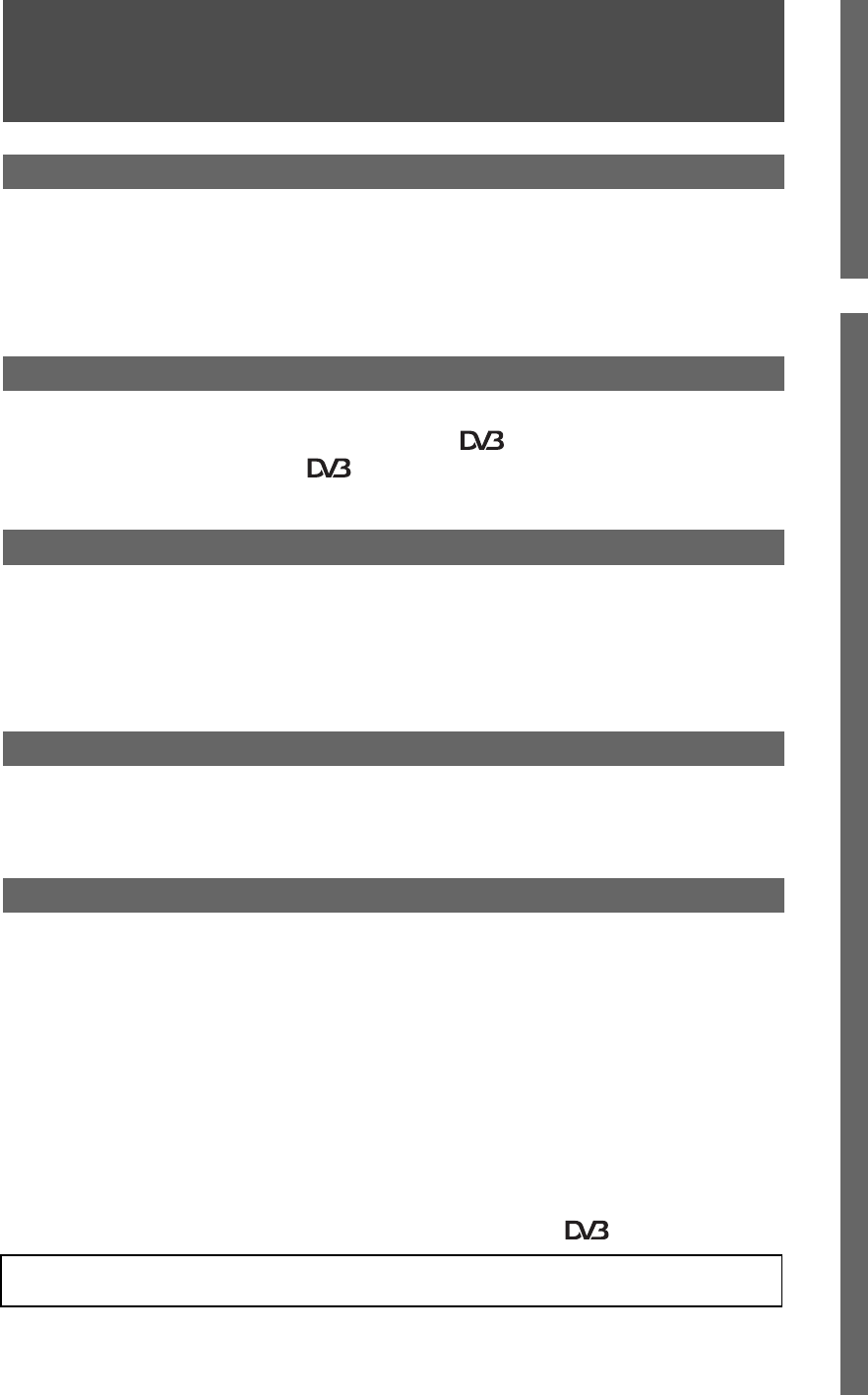
3 DK
DK
Kom godt i gang 4
Sikkerhedsoplysninger...................................................................................................10
Forholdsregler.................................................................................................................11
Overblik over fjernbetjeningen ......................................................................................13
Overblik over tv-knapper og indikatorer.......................................................................15
Se tv
Se tv..................................................................................................................................16
Brug af den elektroniske programoversigt (EPG) ..............................................18
Brug af listen Digitale Favoritter ..........................................................................19
Brug af ekstraudstyr
Tilslutning af ekstraudstyr .............................................................................................20
Se billeder fra tilsluttet udstyr .......................................................................................22
Afspilning af foto/musik/video via USB ........................................................................23
Brug af BRAVIA Sync med Kontrol til HDMI.................................................................26
Brug af MENU-funktioner
Navigere gennem tv-menu .............................................................................................27
Indstillinger......................................................................................................................28
Yderligere oplysninger
Montering af tilbehør (beslag til vægmontering) .........................................................38
Specifikationer ................................................................................................................41
Fejlfinding ........................................................................................................................44
: kun til digitale kanaler
• Læs afsnittet "Sikkerhedsoplysninger" (side 10) igennem, før tv'et betjenes. Gem vejledningen til senere brug.
• Vejledningen om "Montering af vægbeslaget" findes i brugervejledningen til tv'et.
Indholdsfortegnelse

4 DK
Kom godt i gang
1: Kontrol af tilbehør
Tv-fod (1)*
Skruer til tv-fod (M5 × 16) (3) (for KDL-42EX410/
KDL-32EX310)
Skruer til tv-fod (M4 × 14) (2) (for KDL-22EX310)
Samleskruer til tv-fod (M6 × 14) (3) (for
KDL-42EX410/KDL-32EX310)
Samleskruer til tv-fod (M5 × 8) (2) (for
KDL-22EX310)
Sekskantnøgle (1) (for KDL-42EX410/
KDL-32EX310)
Dæksel til tv-fod (1) (for KDL-22EX310)
Fjernbetjening RM-ED046 (1)
AA-batterier (2)
* Tv-foden samles med de medfølgende samleskruer. Se
den medfølgende folder til tv-foden for at samle foden.
Sådan sættes batterier i
fjernbetjeningen
~
• Overhold den korrekte polaritet ved isætning af
batterier.
• Brug ikke forskellige batterityper eller gamle og nye
batterier samtidigt.
• Bortskaf batterier på en miljøvenlig måde. I visse
områder kan der være regler for bortskaffelse af
batterier. Rådspørg de lokale myndigheder.
• Behandl fjernbetjeningen med omhu. Tab den ikke, træd
ikke på den, og spild ikke nogen form for væske på den.
• Læg ikke fjernbetjeningen på steder nær en varmekilde
eller på steder i direkte sollys eller i fugtige lokaler.
2: Fastgørelse af tv-fod
~
• Hvis du vil opnå den bedste billedkvalitet, må du ikke
udsætte skærmen for direkte belysning eller sollys.
Følg monteringstrinnene for at montere på en tv-fod.
1Se den medfølgende folder til tv-foden for
korrekt fastgørelse.
2Anbring tv'et på tv-foden. Pas på, at
kablerne ikke kommer i klemme.
For KDL-42EX410/KDL-32EX310
For KDL-22EX310
3Monter tv'et på tv-foden i
overensstemmelse med pilene , der
viser, hvor de medfølgende skruer skal
skrues i.
For KDL-42EX410/KDL-32EX310
Skub for
at åbne
Styretapper

5 DK
Kom godt i gang
For KDL-22EX310
Når alle skruer er spændt, monteres det
medfølgende dæksel til tv-foden på tv-foden.
~
• Hvis du bruger en elektrisk skruetrækker, skal
tilspændingsmomentet indstilles til ca. 1,5 N·m
{15 kgf·cm}.
3: Tilslutning af
antenne/kabel-tv/
videooptager/dvd-
optager
Dæksel til tv-fod
Koaksialt kabel
Kun tilslutning af antenne/kabel-tv
Jordsignal eller
kabel-tv
Tilslutning af antenne/kabel-tv/videooptager/dvd-
optager med SCART
Scartkabel
Videooptager/dvd-afspiller
Koaksialt kabel
Koaksialt kabel
Jordsignal eller
kabel-tv
Tilslutning af antenne/kabel-tv/videooptager/dvd-
optager med HDMI
HDMI-
kabel
Koaksialt kabel
Koaksialt
kabel
Videooptager/dvd-afspiller
Jordsignal eller
kabel-tv

6 DK
4: Undgå, at tv'et
vælter (kun
KDL-42EX410/
KDL-32EX310)
1Placer en træskrue (4 mm i diameter,
medfølger ikke) i tv-foden.
2Skru en maskinskrue (M4×10, medfølger
ikke) i skruehullet på tv'et.
3Bind træskruen og maskinskruen
sammen med en kraftig snor (medfølger
ikke).
5: Samling af kablerne
~
• Før du samler kablerne, skal du fjerne kabelholderen fra
netledningens dæksel (se trin 1 og 2).
Brug kabelholderen (se trin 3) igen for at samle de andre
kabler (se trin 4).
• Du må ikke samle netledningen med de øvrige
tilslutningskabler.
* Hvis tv'et monteres på væggen, skal kabelholderen
fastgøres under terminalerne.
KDL-42EX410/KDL-32EX310
KDL-22EX310

7 DK
Kom godt i gang
6:
Valg af sprog, land/
område og placering
1Slut tv'et til stikkontakten
(220-240 V AC, 50 Hz).
2Tryk på 1 på siden af tv'et.
Når du tænder tv'et første gang, vises menuen
Sprog på skærmen.
~
• Når du tænder tv'et, lyser strømindikatoren grønt.
3Tryk på F/f/G/g for at vælge det sprog,
som vises på menuskærmene, og
tryk derefter på .
4Følg vejledningen på skærmen for at
vælge det land/område, hvor du bruger
tv'et.
Hvis landet/området, hvor tv'et bruges, ikke
vises på listen, skal du vælge "-" i stedet for at
vælge et land/område.
5Følg vejledningerne på skærmen for at
indstille PIN-koden.
z
• Alle PIN-koder kan bruges undtagen 0000. Se
side 35 for at ændre PIN-koden senere.
6Følg vejledningen på skærmen for at
vælge placeringen, hvor tv'et skal bruges.
Denne funktion vælger initial picture mode, som
passer til de typiske lysforhold i disse
omgivelser.
I butikstilstand vil nogle indstillinger med
mellemrum blive nulstillet til butiksbrug.
3,4,5,6
Language
Select Next
Select language.

8 DK
7: Auto-tuning af tv'et
1Tryk på G/g for at vælge "Start", og tryk
derefter på .
2Tryk på F/f for at vælge "Egen Antenne"
eller "Kabel TV", og tryk derefter på .
Hvis du vælger "Kabel TV", vises skærmen til
valg af scanningstype. Se "Sådan indstilles tv'et
til Kabel TV" (side 8).
Tv'et begynder at søge efter alle tilgængelige
digitale kanaler, efterfulgt af alle tilgængelige
analoge kanaler. Dette kan tage noget tid, så tryk
ikke på nogen knapper på tv'et eller
fjernbetjeningen.
Hvis en meddelelse vises for at få dig til at
bekræfte antennetilslutningen
Ingen digitale eller analoge kanaler blev fundet.
Kontroller alle antenne/kabelforbindelser, og
tryk derefter på for at genoptage den
automatiske programindstilling.
3Programsortering (kun i analog tilstand):
Gør det muligt at ændre den rækkefølge,
som de analoge kanaler lagres i på tv'et.
1Tryk på F/f for at vælge den kanal, som du
vil flytte til en ny placering, og tryk derefter
på g.
2Tryk på F/f for at vælge den nye placering til
kanalen, og tryk derefter på .
Hvis du vælger ikke at ændre tv'ets
lagringsrækkefølge for de analoge kanaler, skal
du trykke på HOME for at gå til næste trin.
~
• Dette trin vises ikke, hvis der findes nogen analog
kanal.
Meddelelsen "Opsætning udført" vises på
skærmen. Tryk på .
Tv'et har nu indstillet alle tilgængelige kanaler.
z
• USB systemopdatering
Du kan opdatere tv-systemet ved hjælp af USB-
hukommelse.
Find oplysninger på nedenstående hjemmeside.
http://support.sony-europe.com/TV/
Sådan indstilles tv'et til Kabel TV
1Tryk på og F/f for at vælge "Hurtig
scanning" eller "Fuld scanning", og tryk
derefter på .
"Hurtig scanning": Kanalerne indstilles efter
oplysninger fra kabel-tv-udbyderen i
sendesignalet.
Anbefalet indstilling for "Frekvens" og
"Netværks-ID" er "Auto".
Denne indstilling anbefales til hurtig indstilling,
hvis den understøttes af kabel-tv-udbyderen.
Hvis "Hurtig scanning" ikke indstiller, skal du
bruge metoden "Fuld scanning" nedenfor.
"Fuld scanning": Alle tilgængelige kanaler
indstilles og gemmes. Denne procedure kan tage
lang tid.
Denne indstilling anbefales, når "Hurtig
scanning" ikke understøttes af kabel-tv-
udbyderen.
2Tryk på f for at vælge "Start".
Tv'et begynder at søge efter kanaler. Du må ikke
trykke på nogen knapper på tv'et eller
fjernbetjeningen.
~
• Nogle kabel-tv-udbydere understøtter ikke "Hurtig
scanning". Hvis der ikke registreres nogen kanaler ved
hjælp af "Hurtig scanning", udføres "Fuld scanning".
Start Udelad
Vil du starte automatisk programindstilling?
Aut. programindstilling

9 DK
Kom godt i gang
Justering af tv'ets
vinkel (kun KDL-
42EX410/KDL-
32EX310)
Tv'et kan justeres inden for de nedenstående
vinkler.
~
• Når vinklen på tv'et skal justeres, skal du holde tv-foden
med den ene hånd for at undgå, at tv-foden glider eller
tv'et vælter.
Afmontering af tv-
foden fra tv'et
~
• Tv-foden må kun fjernes, hvis du installerer et
vægbeslag på tv'et.
For KDL-42EX410/KDL-32EX310
For KDL-22EX310
z
• Sørg for, at tv'et befinder sig i vertikal position, før du
tænder for det. Du må ikke tænde for tv'et, når LCD-
skærmen vender nedad, så du undgår ujævnheder i
billedet.
20°
20°
20°
20°
Tv-fod
Tv-fod

10 DK
Sikkerheds-
oplysninger
Installation/opsætning
Installer og brug tv'et i overensstemmelse
med nedenstående vejledning for at undgå
brand, elektrisk stød eller skader på
personer og materiel.
Installation
• Tv'et skal sættes op ved en let
tilgængelig stikkontakt.
• Placer tv'et på en stabil, plan overflade.
• Kun en autoriseret intallatør må udføre
væginstallationer.
• Af sikkerhedsmæssige grunde anbefales
det at anvende Sony-tilbehør, herunder:
–Tv-bord
SU-WL500
(KDL-42EX410/KDL-32EX310)
SU-WL100
(KDL-22EX310)
• Anvend de skruer, der følger med
vægbeslaget, når monteringskrogene
sættes på TV-apparatet. De
medfølgende skruer er konstrueret som
angivet i illustrationen, når der måles fra
overfladen, hvor monteringskrogen
fastgøres.
Skruernes diameter og længde afhænger
af modellen på vægbeslaget.
Hvis der anvendes andre skruer end de
medfølgende, kan det medføre
indvendige skader på TV-apparatet eller
få det til at falde ned eller lignende.
Transport
• Før transport af tv'et tages alle kabler ud.
• Der skal mindst to eller tre personer til
at bære et stort tv.
• Når tv'et skal bæres i hånden, skal du
holde det, som vist i illustrationen.
LCD-panelet og rammen omkring
skærmen må ikke udsættes for tryk.
• Når tv'et løftes eller flyttes, skal det
holdes i bunden med et fast greb.
• Tv'et må ikke udsættes for fysiske stød
eller kraftige vibrationer under
transport.
• Tv'et skal pakkes ind i
originalemballagen og sættes ned i
originalkassen, når det skal til reparation
eller blot flyttes.
Ventilation
• Tildæk ikke ventilationshullerne og stik
ikke noget ind i kabinettet.
• Der skal være plads omkring tv'et som
vist nedenfor.
• Det anbefales stærkt at anvende et Sony
vægbeslag for at sikre tilstrækkelig
luftcirkulation.
Monteret på væggen
Monteret på stander
• For at sikre tilstrækkelig ventilation og
forhindre ansamling af støv og snavs:
– Læg ikke tv'et fladt ned og monter
det ikke på hovedet, bagvendt eller
sidevendt.
– Tv'et må ikke installeres på en
hylde, et tæppe, en seng eller i et
skab.
– Tv'et må ikke dækkes til med stof,
f.eks. gardiner, eller andre ting,
f.eks. aviser, osv.
– Installer ikke Tv'et som vist
nedenfor.
Netledning:
Brug netledningen og stikket som følger
for at undgå brand, elektrisk stød eller
skader på personer og materiel:
– Brug kun netledninger fra Sony, ikke
fra andre leverandører.
– Stikket skal sættes helt ind i
kontakten.
– Slut kun tv'et til en stikkontakt med
220-240 V AC.
– Af sikkerhedshensyn skal du trække
netledningen ud af stikket og være
omhyggelig med ikke at vikle
fødderne ind i kablerne.
– Tag netledningen ud af stikkontakten,
før du arbejder eller flytter på tv'et.
– Hold netledningen væk fra
varmekilder.
– Tag netstikket ud og rengør det med
jævne mellemrum. Hvis stikket er
dækket med støv og tiltrækker fugt,
forringes isoleringen, og der kan opstå
brand.
Bemærk
• Du må ikke bruge den medfølgende
netledning med andet udstyr.
• Undgå så vidt muligt at klemme, bøje
eller sno netledningen. Ledningstrådene
kan være afisoleret eller knækket.
• Du må ikke ændre på netledningen.
• Du må ikke placere tunge genstande på
netledningen.
• Træk ikke i selve ledningen, når stikket
skal tages ud af stikkontakten.
• Du må ikke slutte for mange apparater
til samme stikkontakt.
• Du må ikke bruge stikkontakter, som
stikket ikke passer i.
Forbudt brug
Tv'et må ikke placeres eller anvendes på
steder eller i omgivelser eller situationer
som de nedenfor beskrevne. Ellers kan
tv'et fungere dårligt og forårsage brand,
elektrisk stød og personskader.
Placering:
• Udendørs (i direkte sollys), på stranden,
på et skib eller et andet fartøj, i et
køretøj, på hospitaler, ustabile
placeringer, tæt på vand, fugt eller røg.
• Hvis tv'et placeres i
opklædningsrummet i en offentlig
badeanstalt eller spabad, kan tv'et blive
ødelagt af luftbåret svovl osv.
Rengøring:
Undlad at sprøjte vand eller
rengøringsmidler direkte på tv'et. Det kan
dryppe ned i bunden af skærmen eller
ramme udvendige dele og komme ind i
tv'et, hvilket kan medføre fejlfunktion.
Miljø:
• Steder, der er varme, fugtige eller meget
støvede, hvor der kan komme insekter
ind, hvor det kan blive udsat for
mekaniske vibrationer, tæt på brændbare
genstande (stearinlys ol.). TV-apparatet
må ikke udsættes for dryp eller stænk,
og der må ikke anbringes væskefyldte
genstande som f.eks. vaser på TV-
apparatet.
• Placer ikke tv'et et fugtigt eller støvet
sted eller i et rum med olieholdig røg
eller damp (i nærheden af bordkomfurer
eller dampanlæg). Det kan medføre
brand, elektrisk stød eller vridning.
Situation:
• Undlad brug med våde hænder, med
kabinettet afmonteret eller med udstyr,
der ikke anbefales af producenten. Tag
tv'ets netledning ud af stikkontakten i
tordenvejr.
• Monter ikke tv'et, så det rager frem i
åbent rum. Det kan medføre skader eller
ødelæggelse på grund af en person eller
en ting, som rammer ind i tv'et.
Monteringskrog
Krogens montering på
TV-apparatet
Skrue (leveres med
vægbeslaget)
22 tv: 6,5-10 mm
32/42 tv: 8-12 mm
KDL-22EX310
KDL-42EX410/
KDL-32EX310
30 cm
10 cm 10 cm
10 cm
Der skal være mindst så meget
plads omkring tv'et.
30 cm
10 cm
10 cm
6 cm
Der skal være mindst så meget
plads omkring tv'et.
Luftcirkulationen afspærres.
Væg Væg

11 DK
Ituslåede dele:
• Du må ikke kaste genstande mod tv'et.
Skærmglasset kan knuses af slaget og
anrette alvorlig personskade.
• Hvis tv'ets overflade revner, må du ikke
røre det, før du har trukket netledningen
ud af stikkontakten. I modsat fald kan du
få elektrisk stød.
• Udsæt ikke LCD-skærmen for kraftige
slag eller stød. Skærmens glas kan revne
eller gå i stykker og medføre skade.
Når tv'et ikke er i brug
• Hvis du ikke anvender tv'et i flere dage,
skal det afbrydes fra lysnettet af miljø-
og sikkerhedshensyn.
• Da tv'et ikke er helt afbrudt fra lysnettet,
selvom det er slukket, skal stikket tages
ud af stikkontakten for at afbryde tv'et
fuldkomment.
• Visse tv'er kan have funktioner, hvor
tv'et skal stå i standby for at fungere
korrekt.
Børn
• Lad ikke børn klatre op på tv'et.
• Mindre tilbehør skal opbevares
utilgængeligt for børn, så det ikke sluges
ved en fejl.
Hvis følgende problemer
opstår...
Sluk tv'et og træk straks netledningen ud
af stikkontakten, hvis følgende problemer
opstår.
Bed din forhandler eller Sony
servicecenter om at få tv'et efterset af
autoriserede serviceteknikere.
Når:
– Netledningen er beskadiget.
– Stikket passer dårligt.
– Tv'et er beskadiget som følge af at
være tabt eller slået, eller der er kastet
genstande mod det.
– Væske eller genstande er trængt ind
gennem kabinettets åbninger.
Advarsel
Produktet skal holdes væk fra tændte lys
eller anden form for åben ild for at undgå
brand.
Om LCD-skærmens
temperatur
Når LCD-skærmen bruges i en længere
periode, bliver der varmt omkring panelet.
Du kan mærke, at det er varmt ved at
berøre det med hånden.
Forholdsregler
Behagelig afstand til tv'et
• Der skal være moderat belysning, da det
kan belaste dine øjne at se tv ved dårligt
lys eller i længere tid.
• Når du bruger hovedtelefoner, skal du
justere lyden, så den ikke er for høj, da
det kan skade hørelsen.
LCD-skærm
• Selvom LCD-skærmen er fremstillet
med højpræcisionsteknologi og 99,99%
eller flere effektive pixler, kan der
forekomme sorte pletter eller lysende
punkter (røde, blå eller grønne), der
optræder konstant på LCD-skærmen.
Det er en konstruktionsmæssig
egenskab ved LCD-skærmen og ikke en
fejl.
• Tryk ikke og skrab ikke frontfilteret, og
placer ikke genstande oven på tv'et.
Billedet kan blive uensartet, eller LCD-
skærmen kan blive beskadiget.
• Hvis tv'et bruges et sted, hvor der er
koldt, kan billedet virke udtværet eller
blive mørkt. Dette er ikke tegn på fejl.
Fænomenerne forsvinder, efterhånden
som temperaturen stiger.
• Der kan forekomme skyggebilleder
(ghosting), når der konstant vises
stillbilleder. Det forsvinder efter et
øjeblik.
• Skærmen og kabinettet kan blive varmt,
når tv'et er i brug. Dette er ikke en fejl.
• LCD-skærmen indeholder en lille
mængde flydende krystal. Visse
lysstofrør, der anvendes i dette tv,
indeholder også kviksølv (undtagen
LCD-tv med LED-baggrundslys). Følg
de lokale regler og retningslinjer for
bortskaffelse.
Behandling og rengøring af
tv'ets skærmoverflade og
kabinet
Sørg for at tage netledningen til tv'et ud af
stikkontakten før rengøring.
Følg nedenstående forholdsregler for at
undgå nedbrydning af materialer eller
skærmbelægning.
• Tør støv forsigtigt af skærmen/
kabinettet med en blød klud. Hvis støvet
sidder fast, skal skærmen tørres
forsigtigt af med en hårdt opvredet blød
klud, der er fugtet let med vand og et
mildt rengøringsmiddel.
• Undlad at sprøjte vand eller
rengøringsmidler direkte på tv'et. Det
kan dryppe ned i bunden af skærmen
eller ramme udvendige dele og kan
forårsage en fejlfunktion.
• Du må ikke bruge skuresvampe,
opløsningsmidler eller syreholdige
rengøringsmidler, skurepulver eller
flygtige opløsningsmidler som alkohol,
rensebenzin, fortynder eller
insektmiddel. Brug af sådanne midler
eller længerevarende kontakt med
gummi- eller vinylmaterialer kan
beskadige skærmens overflade og
kabinetmaterialet.
• Jævnlig støvsugning af
ventilationshullerne tilrådes for at sikre
tilstrækkelig ventilation.
• Når vinklen på tv'et skal justeres, skal
du bevæge det langsomt for at undgå, at
det flytter sig eller glider ned fra
bordstanderen.
Ekstraudstyr
• Hold ekstraudstyr eller andet udstyr, der
udsender elektromagnetisk stråling, på
afstand af tv'et. Ellers kan
billedforvrængning og/eller dårlig lyd
forekomme.
• Dette udstyr er blevet testet og fundet at
overholde grænserne i EMC-direktivet
ved brug af et tilslutningssignalkabel,
der ikke er længere end 3 m.
Batterier
• Overhold den korrekte polaritet ved
isætning af batterier.
• Brug ikke forskellige batterityper eller
gamle og nye batterier samtidigt.
• Bortskaf batterier på en miljøvenlig
måde. I visse områder kan der være
regler for bortskaffelse af batterier.
Rådspørg de lokale myndigheder.
• Behandl fjernbetjeningen med omhu.
Tab den ikke, træd ikke på den, og spild
ikke nogen form for væske på den.
• Læg ikke fjernbetjeningen på steder nær
en varmekilde eller på steder i direkte
sollys eller i fugtige lokaler.
Bortskaffelse af tv'et
Håndtering af
udtjente
elektriske og
elektroniske
produkter
(Gælder for den
Europæiske Union og
andre europæiske lande
med separate
indsamlingssystemer)
Dette symbol på produktet eller
emballagen angiver, at produktet ikke må
behandles som husholdningsaffald. Det
skal i stedet indleveres på en
deponeringsplads specielt indrettet til
modtagelse og oparbejdning af elektriske
og elektroniske produkter. Ved at sikre, at
produktet bortskaffes korrekt, forebygges
de eventuelle negative miljø- og
sundhedsskadelige påvirkninger, som en
ukorrekt affaldshåndtering af produktet
kan forårsage. Genindvinding af
materialer vil medvirke til at bevare
naturens ressourcer. Yderligere
information om genindvindingen af dette
produkt kan fås hos myndighederne, det
lokale renovationsselskab eller butikken,
hvor produktet blev købt.
Fortsættes

12 DK
Fjernelse af
udtjente batterier
(gælder i den
Europæiske
Union samt
europæiske
lande med særskilte
indsamlingssystemer)
Dette symbol på batteriet eller emballagen
betyder, at batteriet leveret med dette
produkt ikke må bortskaffes som
husholdningsaffald. På visse batterier kan
dette symbol anvendes i kombination med
et kemisk symbol. Det kemiske symbol
for kviksølv (Hg) eller bly (Pb) er anført
hvis batteriet indeholder mere end
0,0005% kviksølv eller 0,004% bly. Ved
at sikre at sådanne batterier bortskaffes
korrekt, tilsikres det, at de mulige negative
konsekvenser for sundhed og miljø, som
kunne opstå ved en forkert
affaldshåndtering af batteriet, forebygges.
Materialegenindvendingen bidrager
ligeledes til at beskytte naturens resourcer.
Hvis et produkt kræver vedvarende
elektricitetsforsyning af hensyn til
sikkerheden samt ydeevnen eller data
integritet, må batteriet kun fjernes af dertil
uddannet personale. For at sikre en korrekt
håndtering af batteriet bør det udtjente
produkt kun afleveres på dertil indrettede
indsamlingspladse beregnet til
affaldshåndtering af elektriske og
elektroniske produkter. Med hensyn til
øvrige batterier, se venligst afsnittet der
omhandler sikker fjernelse af batterier.
Batteriet skal derefter afleveres på et
indsamlingsted beregnet til
affaldshåndtering og genindvinding af
batterier. Yderlige information om
genindvinding af dette produkt eller
batteri kan fås ved at kontakte den
kommunale genbrugsstation eller den
butik, hvor produktet blev købt.

13 DK
Overblik over fjernbetjeningen
1"/1 – tv-standby
Tænder og slukker tv'et fra standby.
2SYNC MENU
Viser menuen for tilsluttet HDMI-udstyr. Når du trykker på denne knap
under visning af andre billeder fra andre indgangskilder eller tv-
programmer, vises "Valg af HDMI-enheder".
~
• "Kontrol til HDMI" (BRAVIA Sync) er kun tilgængelig på tilsluttet
Sony-udstyr, der er mærket med BRAVIA Sync- eller BRAVIA Theatre
Sync-logoet, eller som understøtter Kontrol til HDMI.
3AUDIO
Tryk for at skifte to-kanal lyd (side 30).
4SCENE – Tilstanden Valg af motiv (side 17)
5/ – Info/Tekst vis
• I digital tilstand: Oplyser kort om det program, der ses lige nu.
• I analog tilstand: Oplyser det aktuelle kanalnummer og
skærmformat.
• I indstillingen Tekst (side 17): Viser skjulte oplysninger (f.eks. svar
på en quiz).
6F/f/G/g/
7OPTIONS
Tryk for at få vist en liste, som indeholder genveje til nogle
indstillingsmenuer. De anførte muligheder varierer afhængigt af den
aktuelle indgang og indholdet.
8HOME (side 27)
9Farvede knapper (side 17, 19)
0Nummerknapper
• I tv-tilstand: Vælger kanaler. For kanal 10 og derover indtastes det
andet og tredje ciffer hurtigt.
• I indstillingen Tekst: Indtaster det trecifrede sidenummer for at vælge
side.
qa – Undertekstindstilling
Tryk for at ændre sprog for undertekster (side 34) (kun i digital
tilstand).
qs PROG/CH +/–/ /
• I tv-tilstand: Vælger næste (+) eller forrige (-) kanal.
• I teksttilstand (side 17): Vælger næste ( ) eller forrige ( ) side.
qd – Forrige kanal
Tryk for at vende tilbage til den kanal, som sidst blev vist ( i mere end
fem sekunder).
qf % – Lydløs
qg 2 +/– – Lydstyrke
qh / – Tekst (side 17)
Fortsættes

14 DK
qj RETURN /
Skifter til den foregående skærm i en valgt menu.
qk GUIDE / – EPG (elektronisk programoversigt) (side 18)
ql – Skærmtilstand (side 17)
w; DIGITAL – Digital tilstand (side 16)
ANALOG – Analog tilstand (side 16)
wa BRAVIA Sync (side 26)
m/N/X/M/./x/>: Du kan betjene det BRAVIA Sync-
kompatible udstyr, som er sluttet til tv'et.
ws / – (Indgangsvælger)
• I tv-tilstand: Tryk for at åbne en liste over indgange.
z
• Knapperne 5, N, PROG/CH + og AUDIO er
blindfingermarkeringsknapper. Brug blindfingermarkeringerne som
referencepunkt, når du betjener tv'et.

15 DK
Overblik over tv-knapper og indikatorer
11 – Strøm
Tænder eller slukker tv'et.
~
• Tag stikket ud af stikkontakten for at afbryde tv'et
helt.
• Når du tænder tv'et, lyser strømindikatoren grønt.
2CH +/–/ /
• I tv-tilstand: Vælger næste (+) eller forrige (-)
kanal.
• I tv-menu: Gå op ( ) eller ned ( ) gennem
indstillingerne.
32 +/–//
• I tv-tilstand: Skruer op (+) eller ned (-) for
lydstyrken.
• I tv-menu: Gå til højre ( ) eller venstre ( )
gennem indstillingerne.
4/ – Indgangsvælger / OK
• I tv-tilstand: Vælger indgangskilde blandt det
udstyr, der er sluttet til tv-stikkene (side 22).
• I tv-menu: Vælger menu eller indstilling og
bekræfter indstillingen.
5HOME (side 27)
6Lyssensor
Sensoren må ikke dækkes til, da dette kan påvirke
dens funktion (side 37).
Fjernbetjeningssensor
• Modtager IR-signaler fra fjernbetjeningen.
• Du må ikke dække sensoren til, da dette kan
påvirke dens funktion.
7 – Sluk billede / Sleeptimer-indikator
• Lyser grønt, når billedet er slået fra (side 37).
• Lyser orange, når sleeptimeren er indstillet
(side 36).
81 – Indikator for standby
Lyser rødt, når tv'et er i standby.
9" – Strømindikator
Lyser grønt, når tv'et er tændt.
~
• Sørg for, at tv'et er helt slukket, før du trækker
netledningen ud af stikkontakten. Hvis netledningen
tages ud af stikkontakten, mens tv'et er tændt, kan det
ske, at indikatoren bliver ved med at lyse, eller at der
opstår fejl på tv'et.

16 DK
Se tv
Se tv 1Tryk på 1 på siden af tv'et for at tænde
tv'et.
Når tv'et er i standby (indikatoren 1 (standby)
foran på tv'et lyser rødt), skal du trykke på "/1
på fjernbetjeningen for at tænde tv'et.
2Tryk på DIGITAL/ANALOG for at skifte
mellem digital og analog tilstand.
De tilgængelige kanaler afhænger af
tilstanden.
3Tryk på nummerknapperne eller PROG/
CH +/– for at vælge en tv-kanal.
Når du vil vælge kanal nummer 10 eller derover
med nummerknapperne, skal du indtaste det
andet og tredje ciffer hurtigt efter hinanden.
Se side 18. for at vælge en digital kanal ved
hjælp af den elektroniske programoversigt
(EPG).
I digital tilstand
Et oplysningsbanner vises et kort øjeblik.
Følgende ikoner vises muligvis på banneret.
Flere funktioner
3
2
3
: Radiotjeneste
: Betyder, at tjenesten er krypteret/kræver
abonnement
: Betyder, at lyden er tilgængelig på flere
sprog
: Betyder, at der findes undertekster
: Betyder, at der findes undertekster for
hørehæmmede
: Betyder, at det aktuelle program ikke bør ses
af mindreårige (fra 4 til 18 år)
: Børnelås
: Lås digitalprogram
Handling Gør følgende
Juster lydstyrken Tryk på 2 + (skru op)/- (skru
ned).
Få adgang til
programindeks-
tabellen (kun i analog
tilstand)
Tryk på . Tryk på F/f, og
tryk derefter på for at vælge
en analog kanal.

17 DK
Se tv
Sådan får du adgang til Tekst
Tryk på /. Hver gang du trykker på /, skifter
visningen som følger:
Tekst t Tekst over tv-billedet (blandet tilstand) t
Ingen Tekst (afslut tekst-tv)
Tryk på nummerknapperne eller / for at vælge
en side.
Tryk på for at få vist skjulte oplysninger.
z
• Når fire farvede punkter vises nederst på tekst-tv-siden,
er Lyntekst tilgængelig. Lyntekst gør det muligt for dig
hurtigt og nemt at få adgang til siderne. Tryk på den
tilsvarende farvede knap for at åbne siden.
Tilstanden valg af motiv
Når du vælger det ønskede motiv, indstilles den
optimale lydkvalitet og billedkvalitet for det valgte
motiv automatisk.
1Tryk på SCENE på fjernbetjeningen.
2Tryk på F/f for at vælge tilstand, og tryk
derefter på .
"Auto": Giver den optimale billed- og
lydkvalitet, som automatisk indstilles i
overensstemmelse med indgangskilden. Der er
muligvis ingen effekt afhængigt af det tilsluttede
udstyr.
"Generel": Aktuelle brugerindstillinger.
"Foto": Giver et billede, som gengiver tekst og
farve som på et trykt foto.
"Musik": Giver dynamiske og tydelige
lydeffekter som ved en koncert.
"Biograf": Giver et teaterlignende billede og en
dynamisk lyd.
"Spil": Giver den bedste billed- og lydkvalitet
for at opnå den største fornøjelse ved at spille
spil.
"Grafik": Giver tydeligere detaljerede billeder
for at reducere træthed ved længerevarende
visning.
"Sport": Giver et realistisk billede med
surroundsound som i et stadion.
~
• Undtagen for "Auto", "Generel" og "Musik", hvis der er
valgt en tilstand for motiv, er valg af billedtilstand i
billedmenuen ikke muligt - deaktiver først valg af motiv.
Sådan ændres skærmformatet manuelt,
så det passer til udsendelsen
Tryk flere gange på for at vælge det ønskede
skærmformat.
* Den øverste og nederste del af billedet skæres muligvis
væk.
~
• Afhængigt af signalet kan nogle skærmformater
muligvis ikke vælges.
• Ikke alle tegn og/eller bogstaver i billedets top og bund
er synlige i "Bred zoom".
z
• Du kan justere billedets lodrette position ved at vælge
"Zoom", "14:9" eller "Tekster". Tryk på F/f for at
flytte billedet op eller ned (f.eks. for at læse
undertekster).
Bred zoom*
Viser udsendelser i
almindeligt 4:3-format
med imiteret
bredskærmseffekt. 4:3-
billedet strækkes, så det
fylder hele skærmen.
Normal
Viser udsendelser i
almindeligt 4:3-format
(f.eks. ikke bredskærms-tv)
med de korrekte
proportioner.
14:9*
Viser udsendelser i 14:9-
format med de korrekte
proportioner. Der vises en
sort kant på skærmen.
Fuld
Strækker billedet i 4:3-
format vandret, så det
fylder 16:9-skærmen.
Zoom*
Viser udsendelser i
filmformat (letter box-
format) med de korrekte
proportioner.
Tekster*
Viser udsendelser i
filmformat (letter box-
format) med undertekster
på skærmen.

18 DK
Brug af den elektroniske programoversigt (EPG)
*
1Tryk på GUIDE i digital tilstand.
2Udfør den ønskede handling som vist i
følgende skema eller på skærmen.
* Denne funktion er muligvis ikke tilgængelig i alle lande/områder.
~
• Hvis der er valgt en aldersbegrænsning for programmer, vises en meddelelse på skærmen, som kræver en PIN-kode.
Yderligere oplysninger findes i afsnittet "Børnelås" på side 35.
I dag
13: 0012: 3012: 0011: 30
GUIDE
Fre 16 Mar 11:35
001 BBC ONE
002 BBC TWO
003 ITV1
004 Channel 4
005 Five
006 ITV2
007 BBC THREE
008 BBC FOUR
009 ITV3
010 SKY THREE
Homes Under the Hammer Neighbours Afterlife
Ready Steady Cook Extraordinary People: Britains Iden... CSI: Crime Scene Inv...
Dancing On Ice Exclusive Cracker
Sign Zone: Ancient Rome: The Rise a... The Jeremy Kyle... Homes Under th...
House Law and Order: Special Victims U... PartyPoker.com Worl...
Crime Hour: Midsomer Murders Vodafone TBA: L...
BBC Learning Zone: Schools: World P... A Picture of Brit... Eastenders
ER Real Crime: The Truth About the... This is BBC FOUR
P Everybody Loves Raymond The Sharon Osb...
Racing from Chepstow and Ascot Baseball Wedne... Trans World Sport
011 More 4 Carry On Up The Khyber
Elektronisk programoversigt (EPG)
Handling Gør følgende
Se et program Tryk på F/f/G/g for at vælge programmet, og tryk derefter på .
Deaktiver EPG Tryk på GUIDE.

19 DK
Se tv
Brug af listen Digitale Favoritter *
Med funktionen Favoritter kan du specificere op til
fire lister for dine favoritprogrammer.
1Tryk på HOME i digital tilstand, og vælg
"Digitale favoritter".
2Udfør den ønskede handling som vist i
følgende skema eller på skærmen.
* Denne funktion er muligvis ikke tilgængelig i alle lande/områder.
Digital
Favorit-opsætning
Favoritter 1
001 BBC ONE
002 BBC TWO
003 ITV1
004 Channel 4
005 Five
006 BBC Three
007 ITV2
008 Sky Sports
009 UKTV History
010 More 4
011 abc1
012 QVC
013 UKTV Gold
014 The HITS
015 UKTV Bright Ideas
016 ftn
017 TMF
018 E4
Indtast programnummer: 000
Listen Digitale Favoritter
Handling Gør følgende
Opret din liste over Favoritter første
gang 1Tryk på for at vælge "Ja".
2Tryk på den gule knap for at vælge listen over Favoritter.
3Tryk på F/f/G/g for at vælge den kanal, som du vil tilføje, og
tryk derefter på .
Kanaler, som er gemt i listen over Favoritter, er forsynet med
symbolet .
4Tryk på RETURN for at afslutte opsætningen.
Se en kanal 1Tryk på den gule knap for at navigere gennem dine lister over
favoritter.
2Tryk på F/f for at vælge en kanal, og tryk derefter på .
Slå listen over Favoritter fra Tryk på RETURN.
Tilføj eller fjern kanaler fra den liste
over Favoritter, der aktuelt redigeres 1Tryk på den blå knap.
2Tryk på den gule knap for at vælge den liste over Favoritter,
som du vil redigere.
3Tryk på F/f/G/g for at vælge den kanal, som du vil tilføje
eller fjerne, og tryk derefter på .
Fjern alle kanaler på den aktuelle liste
over Favoritter 1Tryk på den blå knap.
2Tryk på den gule knap for at vælge den liste over favoritter,
som du vil redigere.
3Tryk på den blå knap.
4Tryk på G/g for at vælge "Ja", og tryk derefter på for at
bekræfte.

20 DK
Brug af ekstraudstyr
Tilslutning af ekstraudstyr
Du kan slutte et bredt udvalg af ekstraudstyr til tv'et. Tilslutningskabler medfølger ikke.
For KDL-42EX410/KDL-32EX310
FG
K
J
I
H
E
A
B
C
D
Hi-fi-
lydudstyr
Dvd-afspiller med
komponentudgang
Hi-fi-lydudstyr med
optisk lydudgang
Pc (HDMI-udgang)
Blu-ray-diskafspiller
Digitalt
videokamera
Dvd-afspiller
Pc
Digitalt videokamera/
digitalkamera/
USB-hukommelse
Videospiludstyr/
DVC-videokamera
Hovedtelefoner
Videospil-
udstyr
Dvd-afspiller
Dekoder
Dvd-optager
Dekoder
Videooptager
CAM-kort

21 DK
Brug af ekstraudstyr
For KDL-22EX310
FG
K
J
I
H
E
A
B
CD
Hi-fi-
lydudstyr
Dvd-afspiller med
komponentudgang
Hi-fi-lydudstyr med
optisk lydudgang
Pc (HDMI-udgang)
Blu-ray-diskafspiller
Digitalt
videokamera
Dvd-afspiller
Pc
Videospiludstyr/
DVC-videokamera
Hovedtelefoner
Videospiludstyr
Dvd-afspiller
Dekoder
Dvd-optager
Dekoder
Videooptager
CAM-kort
Digitalt videokamera/
digitalkamera/
USB-hukommelse

22 DK
Se billeder fra tilsluttet
udstyr
Tænd det tilsluttede udstyr, og udfør en af
følgende handlinger.
Automatisk indstillet videooptager side 8
Tryk på PROG/CH +/– eller nummerknapperne i
analog tilstand for at vælge en videokanal.
Andet tilsluttet udstyr
Tryk på for at få vist en liste over tilsluttet
udstyr. Tryk på F/f for at vælge den ønskede
indgangskilde, og tryk derefter på . (Det
markerede punkt vælges, hvis der går to sekunder
uden betjening, efter at der er trykket på F/f.)
Afspilning af USB-enhed
Se side 23.
~
• Sørg for kun at bruge et godkendt HDMI-kabel, der er
mærket med HDMI-logoet. Vi anbefaler, at du bruger et
Sony-HDMI-kabel.
• Når der tilsluttes HDMI-kompatibelt udstyr,
understøttes kommunikation med det tilsluttede udstyr.
Yderligere oplysninger om opsætning af denne
kommunikation findes på side side 26.
Flere funktioner
Symbol på
skærmen Beskrivelse
Component For at se udstyr, som er sluttet til G.
HDMI1
eller
HDMI2
HDMI IN 1 eller HDMI IN 2
For at se udstyr, som er sluttet til A
eller B.
De digitale video- og lydsignaler
sendes fra det tilsluttede udstyr.
Hvis udstyret har et DVI-stik, skal
DVI-stikket sluttes til HDMI IN 1-
stikket via en DVI-HDMI-adapter
(medfølger ikke), og udstyrets
lydudgangsstik skal sluttes til lyd
via HDMI IN 1-stikkene.
Slut til HDMI IN 2-stikket for at se
fotos eller skærmbilleder fra en pc
eller et digitalt videokamera.
AV1
For at se udstyr, som er sluttet til D.
PC
For at se udstyr, som er sluttet til C.
z
• Det anbefales at bruge et Pc-kabel
med ferritkerner, f.eks. et "Stik, D-
sub 15-kabel" (ref. 1-793-504-11,
der kan fås i et Sony Service Center),
eller tilsvarende.
Indgange
Digital
Analog
AV1
AV2
HDMI1
HDMI2
Component
PC
AV2 For at se udstyr, som er sluttet til J.
Når der tilsluttes monoudstyr, skal
det sluttes til AV2 L-stikket.
Sådan
udføres
tilslutningen
Gør følgende
CAM-modul
(Conditional
Access
Module) H
Til brug af Pay Per View-tjenester.
Yderligere oplysninger findes i den
betjeningsvejledning, der fulgte med
dit CAM-modul. Sluk tv'et, når du
tilslutter eller fjerner CAM-modulet.
~
• CAM understøttes ikke i nogle lande/
områder. Spørg din autoriserede
forhandler.
USB IDu kan se foto/musik/video-filer, som
er gemt på et Sony-digitalkamera
eller -videokamera (side 23).
Hi-fi-lydudstyr
F
Tilslut lydudgangsstikkene for at
sende lyden fra tv'et via hi-fi-
lydudstyr.
Lydniveauet for de eksterne højttalere
kan ændres ved at trykke på
lydstyrkeknapperne på
fjernbetjeningen.
DIGITAL
AUDIO OUT
(OPTICAL) E
Brug et optisk lydkabel.
Hovedtelefoner
K
Slut til i-stikket for at høre lyden fra
tv'et i hovedtelefonen.
Handling Gør følgende
Vende tilbage til
normal tv-tilstand
Tryk på DIGITAL/ANALOG.
Symbol på
skærmen Beskrivelse

23 DK
Brug af ekstraudstyr
Afspilning af foto/musik/
video via USB
Du kan afspille foto/musik/video-filer på tv'et, der er
gemt på et Sony-digitalkamera eller -videokamera
via et USB-kabel eller en USB-lagringsenhed.
1Tilslut en understøttet USB-enhed til tv'et.
2Tryk på HOME.
3Tryk på F/f for at vælge "Foto", "Musik"
eller "Video", og tryk derefter på .
Fillisten eller mappelisten vises.
4Tryk på F/f/G/g for at vælge en fil eller
mappe, og tryk derefter på .
Når du vælger en mappe, skal du vælge en fil og
derefter trykke på .
Afspilningen starter.
~
• Billedkvaliteten kan være grovkornet, når der bruges
"Foto", fordi billedernes forstørrelse muligvis afhænger
af filen. Det kan også ske, at billederne ikke fylder hele
skærmen på grund af billedets størrelse og
formatforhold.
• Ikke alle fotofiler vises lige hurtigt, når der bruges
"Foto".
• Filnavnet og mappenavnet understøtter UTF-8-
tegnsættet.
• Følgende handlinger må ikke udføres, når tv'et indlæser
data fra USB-enheden:
– Du må ikke slukke for tv'et eller den tilsluttede USB-
enhed.
– Du må ikke afbryde USB-kablet.
– Du må ikke fjerne USB-enheden.
Dataene på USB-enheden kan blive beskadiget.
• Sony kan ikke holdes ansvarlig for skader på eller tab af
data på optagemediet på grund af en fejl i tilsluttede
enheder eller i tv'et.
• Hvis du tilslutter et Sony-digitalkamera, skal kameraets
tilstand for USB-tilslutning indstilles til Auto eller
"Mass Storage". Yderligere oplysninger om tilstanden
for USB-tilslutning findes i den vejledning, der fulgte
med digitalkameraet.
• USB-fotofremviser understøtter filsystemet FAT16 og
FAT32.
• BRAVIA-tv understøtter DivX®.
• Op til 300 filer pr. mappe understøttes.
• Ikke alle filer, herunder filer, der er blevet ændret på en
Pc, kan afspilles, selvom filformatet understøttes, da
afspilningen afhænger af specifikationerne for den
pågældende fil.
• Se hjemmesiden nedenfor for opdaterede oplysninger
om kompatible USB-enheder.
http://support.sony-europe.com/TV/compatibility/
Grundlæggende betjening af Foto/Musik/
Video
Du kan betjene den tilsluttede USB-enhed med tv'ets
fjernbetjening.
Sådan bruges afspilningsfunktioner
Tryk på de farvede knapper for at få vist en liste, som
indeholder genveje til nogle indstillingsmenuer. De
anførte muligheder varierer afhængigt af den
aktuelle indgang og indholdet.
Foto
"Diasshoweffekt": Vælger en effekt for et
diasshow.
"Hastighed for diasshow": Vælger diasshowets
varighed.
"Bland": Afspiller en fil i vilkårlig rækkefølge.
"Zoom": Forstørrer billedet ("1×", "2×" eller "4×").
Musik
"Afspilningsmål": Vælger at afspille alle filer eller
en valgt fil.
"Bland": Afspiller filer i vilkårlig rækkefølge.
"Højttaler": Vælger en højttaler (side 30).
Video
"Afspilningsmål": Vælger at afspille alle filer eller
en valgt fil.
"Zoom"*: Forstørrer billedet ("1×", "2×", "4×"
eller "Fuld").
"Højttaler": Vælger en højttaler (side 30).
* Når du indstiller "Zoom", stopper videoafspilning.
Generel
"Gentag": Afspiller en fil gentagne gange.
"Sorter efter": Ændrer filrækkefølgen.
"Valg af enhed": Vælger en USB-enhed.
Punkt Beskrivelse
m / MSpoler hurtigt tilbage/hurtigt fremad i
filen under afspilning.
. / >Går til begyndelsen af den forrige/næste
fil.
NStarter afspilning.
XAfspilning bringes i pause.
xStopper afspilningen.
Fortsættes

24 DK
Sådan indstilles billedet (Video)
Du kan justere billedkvaliteten for USB-video.
1Vælg en video.
Se "Afspilning af foto/musik/video via USB"
(side 23).
2Tryk på OPTIONS under afspilning, og
tryk derefter på F/f for at vælge "Billede",
og tryk på .
3Tryk på F/f/G/g for at vælge punktet, og
tryk derefter på .
4Tryk på F/f/G/g for at justere
indstillingen, og tryk derefter på .
Sådan afspilles et foto som diasshow
(Foto)
Du kan afspille et diasshow med fotos.
"Diasshoweffekt" og "Hastighed for diasshow" kan
indstilles.
1Vælg et foto.
Se "Afspilning af foto/musik/video via USB"
(side 23).
2Tryk på den grønne knap i
miniaturevisning, eller tryk på OPTIONS,
mens der vises et foto, og tryk derefter på
F/f for at vælge "Diasshow", og tryk på
.
Sådan stoppes et diasshow
Tryk på RETURN eller HOME.

25 DK
Brug af ekstraudstyr
USB-videoformat
USB-musikformat
USB-fotoformat
DCF2.0 eller EXIF2.21 understøttes.
~
• Afspilning af ovenstående filformater garanteres ikke.
Filtypenavn Container Video-codec Lyd-codec
.avi AVI
DivX 3.11/4.x/5.1
PCM / MPEG1 Layer1, 2 / MP3 /
MPEG2 AAC (2-kanals) /
MPEG4 AAC (2-kanals) /
MPEG4 HE-AAC (2-kanals) /
Dolby Digital (2-kanals) / WMA v8
XviD
MPEG1
MPEG2 MP
H.264 BP/MP/HP
MPEG-4 SP/ASP
.wmv
.asf ASF
WMV v9
MP3 / WMA v8
DivX 3.11
XviD
MPEG-4 SP/ASP
VC-1
.mp4
.mov
.3gp
MP4
H.264 BP/MP/HP
MPEG1 Layer1, 2 / MP3 / MPEG2 AAC /
MPEG4 AAC / MPEG4 HE-AAC
MPEG-4 SP/ASP
H.263
.mkv MKV
H.264 BP/MP/HP
PCM / MPEG1 Layer1, 2 / MP3 /
MPEG2 AAC (2-kanals) /
MPEG4 AAC (2-kanals) /
MPEG4 HE-AAC (2-kanals) /
Dolby Digital (2-kanals) / WMA v8
MPEG-4 SP/ASP
WMV v9
DivX 3.11/4.x/5.1
VC-1
.mpg
.mpeg
.vob PS
MPEG1 MPEG1 Layer1, 2 / MP3 /
Dolby Digital (2-kanals)
MPEG2 MP
.ts, .m2ts TS
MPEG2 MP MPEG1 Layer1, 2 / MP3 /
MPEG2 AAC (2-kanals) /
MPEG4 AAC (2-kanals) /
MPEG4 HE-AAC (2-kanals) /
Dolby Digital (2-kanals)
VC-1
H.264 BP/MP/HP
Filtypenavn Lyd-codec
.mp3 MP3
.wma WMA v8
Filtypenavn Billed-codec
.jpg, .jpeg JPEG

26 DK
Brug af BRAVIA Sync med
Kontrol til HDMI
Funktionen Kontrol til HDMI gør det muligt
for tv'et at kommunikere med tilsluttet udstyr
via HDMI CEC (Consumer Electronics
Control), når det tilsluttede udstyr understøtter
funktionen.
Hvis du f.eks. tilslutter Sony-udstyr, der
understøtter Kontrol til HDMI (med HDMI-
kabler), kan du betjene begge typer udstyr
samtidigt.
Sørg for at tilslutte udstyret korrekt, og angiv
de nødvendige indstillinger.
Kontrol til HDMI
• Slukker automatisk det tilsluttede udstyr, når
du indstiller tv'et til standby med
fjernbetjeningen.
• Tænder automatisk tv'et og skifter til det
tilsluttede udstyr, når udstyret starter
afspilningen.
• Hvis du tænder et tilsluttet lydsystem, mens
tv'et er tændt, skifter lydudgangen fra tv-
højttaleren til lydsystemet.
• Justerer lydstyrken (2 +/–), og slår lyden fra
(%) på det tilsluttede lydsystem.
• Tryk på følgende knapper på tv'ets
fjernbetjening for at betjene tilsluttet Sony-
udstyr, der er mærket med BRAVIA Sync-
logoet:
–m/N/X/M/./x/> for at betjene
tilsluttet udstyr direkte.
–SYNC MENU for at få vist det tilsluttede HDMI-
udstyrs menu på skærmen.
Når du har åbnet menuen, kan menuskærmen
betjenes med F/f/G/g, , de farvede knapper og
RETURN.
– Vælg "Enhedsstyring", og vælg derefter den
ønskede indstilling for at betjene udstyret.
– Yderligere oplysninger om tilgængelig betjening
findes i betjeningsvejledningen til udstyret.
– Vælg "Tv-styring" for at åbne tv-menuen eller tv-
indstillingsmenuen.
• Hvis "Kontrol til HDMI" på tv'et er indstillet
til "Til", ændres "Kontrol til HDMI" på det
tilsluttede udstyr ligeledes automatisk til
"Til".
Sådan tilsluttes udstyr, som er
kompatibelt med Kontrol til HDMI
Tilslut det understøttede udstyr og tv'et med et
HDMI-kabel. Når der tilsluttes et lydsystem,
skal du også sørge for at slutte tv'ets DIGITAL
AUDIO OUT (OPTICAL)-stik til lydsystemet
med et optisk lydkabel (side 20).
Sådan laves Kontrol til HDMI-
indstillingerne
Indstillingerne for Kontrol til HDMI skal
konfigureres på både tv'et og det tilsluttede
udstyr. Se "HDMI-opsætning" side 36 for
indstillingerne på tv'et. Yderligere oplysninger
om indstillinger på det tilsluttede udstyr findes
i betjeningsvejledningen til det pågældende
udstyr.

27 DK
Brug af MENU-funktioner
Brug af MENU-funktioner
Navigere gennem tv-menu
Med "MENU" kan du bruge forskellige nyttige funktioner på tv'et. Du kan nemt vælge kanaler eller
indgangskilder og ændre indstillinger for dit tv.
1Tryk på HOME.
2Tryk på F/f for at vælge en indstilling, og tryk derefter på .
Tryk på HOME for at afslutte menuen.
~
• Justerbare indstillinger varierer afhængigt af situationen.
• Indstillinger, der ikke er tilgængelige, er nedtonede eller vises ikke.
HOME
Digitale favoritter
Digital EPG
Foto
Musik
Video
Indstillinger
Ikon for mediekategori Beskrivelse
Digitale favoritter Du kan vælge listen over Digitale favoritter (side 19).
Digital EPG Du kan vælge den elektroniske programoversigt (EPG) (side18).
Foto Du kan bruge fotofiler via USB-enheder (side 23).
Musik Du kan bruge musikfiler via USB-enheder (side 23).
Video Du kan bruge videofiler via USB-enheder (side 23).
Indstillinger Du kan lave avancerede indstillinger og justeringer (side 28).

28 DK
Indstillinger
Billede
Billedfunktion Vælger billedfunktionen.
"Kraftig": Til forbedret billedkontrast og skarphed.
"Standard": Til standardbillede. Anbefales til hjemmeunderholdning.
"Personlig": Gør det muligt for dig at gemme foretrukne indstillinger.
"Biograf": Til filmbaseret indhold. Velegnet i et biograflignende miljø.
"Foto": Til almindelig visning af fotos.
"Sport": Optimerer billedkvaliteten til visning af sportsbegivenheder.
"Spil": Gengiver billeder i standardkvalitet, der er velegnede til spil.
"Grafik": Optimerer billedkvaliteten til visning af grafik.
~
• "Billedfunktion" indstilles afhængigt af indstillingerne "Valg af motiv".
Nulstil alt Nulstiller alle indstillinger for "Billede" undtagen "Billedfunktion" til standard.
Baggrundslys Justerer baggrundsbelysningens lysstyrke.
~
• Reducering af skærmens lysstyrke reducerer strømforbruget.
Kontrast Gør det muligt at øge eller reducere billedkontrasten.
Lys Gør det muligt at gøre billedet lysere eller mørkere.
Farvemætning Gør det muligt at øge eller reducere farveintensiteten.
Farvebalance Gør det muligt at øge eller reducere grønne og røde farvetoner.
z
• "Farvebalance" kan kun justeres for et NTSC-farvesignal (f.eks. amerikanske videobånd).
Skarphed Gør det muligt at gøre billedet skarpere eller blødere.
Farvetemperatur Justerer det hvide i billederne.
"Kølig": Gengiver hvide farver med et blåt skær.
"Neutral": Gengiver hvide farver med et neutralt skær.
"Varm": Gengiver hvide farver med et rødt skær.
Støjreduktion Gør det muligt at reducere billedstøj (sne på billedet) i tilfælde af et svagt
sendesignal.
"Auto*/Høj/Mellem/Lav": Ændrer effekten af støjreduktionen.
"Fra": Slår funktionen "Støjreduktion" fra.
* Denne funktion er kun tilgængelig for analog tv-tilstand.
MPEG-støjreduktion Reducerer billedstøj i MPEG-komprimerede videoer.

29 DK
Brug af MENU-funktioner
~
• "Avancerede indstillinger" er ikke tilgængelig, når "Billedfunktion" er indstillet til "Kraftig" eller USB (Video)-indgang.
Film-tilstand Giver en bedre billedbevægelse, når du afspiller billeder fra dvd eller videooptager
optaget på film, hvilket reducerer billedslør og grynet billede.
"Auto": Gengiver det originale filmbaserede indhold, som det er.
"Fra": Slår funktionen "Film-tilstand" fra.
~
• Hvis billedet indeholder uregelmæssige signaler eller for meget støj, slås "Film-tilstand"
automatisk fra, selvom der er valgt "Auto".
Avancerede
indstillinger
Tilpasser billedfunktionen mere detaljeret.
"Nulstil alt": Nulstiller alle avancerede indstillinger til standard.
"Avanc. kontrastforbedring": Gør det muligt automatisk at justere
"Baggrundslys" og "Kontrast" til de bedst egnede indstillinger på baggrund af
skærmens lysstyrke. Denne indstilling er især effektiv ved mørke billedscener og
øger kontrastforskellen for de mørkere billedscener.
"Sort-korrigering": Fremhæver de sorte områder i billedet for at gengive en
stærkere kontrast.
"Gamma": Justerer balancen mellem lyse og mørke områder i billedet.
"Klar hvid": Fremhæver hvide farver.
"Levende farver": Gør farverne mere klare.
Lyd
Lydfunktion Vælger lydfunktionen.
"Dynamisk": Intensiverer klarhed og lydens tilstedeværelse for at opnå bedre
tydelighed og realistisk musicallyd.
"Standard": Forbedrer klarhed, detaljer og lydens tilstedeværelse.
"Klar vokal": Gør stemmer tydeligere.
Nulstil alt Gendanner alle indstillinger for "Lyd" til standard.
Equalizer Juster indstillingerne for lydfrekvens.
Tryk på G/g for at vælge den ønskede lydfrekvens, og tryk derefter på F/f for at
justere indstillingen, og tryk på . De justerede indstillinger modtages, når du
vælger "Lydfunktion". Hvis du vælger "Nulstil alt", indstilles "Equalizer" til de
oprindelige indstillinger.
~
• Justering til højere frekvens giver en højere pitch-lyd, og justering til lavere frekvens giver
en lavere pitch-lyd.
Balance Gør det muligt at fremhæve venstre eller højre højttalerbalance.
Auto lydstyrke Gør det muligt at holde et konstant lydniveau, selvom der er lydmæssige
niveauforskelle (lyden i reklameblokke er f.eks. ofte højere end lyden i
programmer).
Lydstyrke offset Indstiller et uafhængigt lydniveau for hver enhed, som er sluttet til tv'et.
Fortsættes

30 DK
Surround Vælger surroundfunktionen.
"Til": Gengiver surroundeffekter, så du får virtuel to-kanals surroundsound kun
med de to interne tv-højttalere.
"Simuleret stereo": Føjer en surroundlignende effekt til programmer i mono.
"Biograf": Gengiver surroundeffekterne på samme måde som de førsteklasses
lydsystemer, der findes i biograferne.
"Musik": Gengiver surroundeffekterne, så du får følelsen af at være til stede i en
koncertsal.
"Sport": Gengiver surroundeffekterne, så du får følelsen af at være til stede ved en
live sportsbegivenhed.
"Spil": Gengiver surroundeffekter, som forbedrer lyden, når du spiller.
"Fra": Vælges til normal stereo- eller monomodtagelse.
~
• "Surround" indstilles afhængigt af indstillingerne "Valg af motiv".
Basforstærker Gør det muligt at gengive en mere fyldig lyd og dermed opnå større effekt ved at
fremhæve diskanten og bassen.
To-kanal lyd Gør det muligt at indstille lyden fra højttaleren til en stereo- eller tosproget
udsendelse.
"Stereo", "Mono": Til en stereoudsendelse.
"A"/"B"/"Mono": Ved en tosproget udsendelse skal du vælge "A" for lydkanal 1,
"B" for lydkanal 2 eller "Mono" for en monokanal, hvis der er en.
z
• Hvis du vælger andet udstyr, som er sluttet til tv'et, skal du indstille "To-kanal lyd" til
"Stereo", "A" eller "B".
Højttaler Med denne indstilling kan du slå tv'ets indbyggede højttalere til eller fra.
"TV-højttaler": Tv-højttalerne aktiveres, så lyden fra tv'et sendes via tv-
højttalerne.
"Audiosystem": Tv-højttalerne deaktiveres, så lyden fra tv'et høres via eksternt
lydudstyr, der er sluttet til lydudgangsstikkene.
Lydudgang "Variabel": Hvis du bruger et eksternt lydsystem, kan tv'ets lydudgang styres ved
hjælp af tv'ets fjernbetjening.
"Fast niveau": Tv'ets lydudgang er fast. Brug lydmodtagerens lydreguleringsknap
til at justere lydstyrken (og andre lydindstillinger) via lydsystemet.
Hovedtelefonafbryder
Slår tv'ets indbyggede højttalere til/fra, når der sluttes hovedtelefoner til tv'et.
Hovedtelefonlydstyrke
Justerer hovedtelefonernes lydstyrke.
HDMI/DVI-lydkilde Ændrer lydsignalet for HDMI-indgang, når der tilsluttes en DVI-enhed. Vælg
mellem "Auto", "HDMI Lyd" og "Pc-lyd".
Avancerede
indstillinger
"Dynamikområde": Kompenserer for forskelle i lydstyrken mellem forskellige
kanaler (kun for Dolby Digital-lyd).
~
• Effekten fungerer muligvis ikke eller varierer muligvis afhængigt af programmet uanset
indstillingen for "Dynamikområde".
"Optisk udgang": Indstiller lydsignalet, som sendes fra DIGITAL AUDIO OUT
(OPTICAL)-stikket på tv'et. Indstil til "Auto", når du tilslutter udstyr, som er
kompatibelt med Dolby Digital. Indstil til "PCM", når du tilslutter udstyr, som ikke
er kompatibelt med Dolby Digital.
"Nedmixet tilstand": Indstiller downmixmetoden for multikanal- til to-kanals lyd.
• "Surround": Vælger at opnå den bedste surroundoplevelse, eller mens du bruger eksterne
produkter med Pro Logic.
• "Stereo": Vælger at opnå en stereoudgang.

31 DK
Brug af MENU-funktioner
~
• "Lydfunktion", "Nulstil alt", "Equalizer", "Balance", "Auto lydstyrke", "Lydstyrke offset", "Surround" og "Basforstærker"
er ikke tilgængelige, når "Højttaler" er indstillet til "Audiosystem".
Skærmstyring
Skærmformat
Skærmformat
(kun i Pc-tilstand)
Ændrer skærmformatet. For detaljer om skærmformatet se side 17.
"Normal": Viser et billede i sin originale størrelse.
"Fuld 1": Forstørrer billedet, så det fylder skærmområdet lodret, mens de originale
proportioner bibeholdes.
"Fuld 2": Forstørrer billedet, så det fylder skærmområdet.
Auto-format "Til": Vælg "Til" for automatisk at ændre indstillingen for "Skærmformat" baseret
på indholdet.
"Fra": Hvis hyppige skærmændringer forstyrrer dig, skal du vælge "Fra". Vælg en
af indstillingerne for "Skærmformat", når denne funktion er indstillet til "Fra".
4:3 som standard Indstiller standardskærmformatet til 4:3-format.
Automatisk
visningsområde
"Til": Justerer automatisk skærmområdet baseret på indholdet.
"Fra": Deaktiverer "Automatisk visningsområde". Vælg en af indstillingerne for
"Skærmområde".
Skærmområde Justerer billedvisningsområdet.
"Fuld pixel": Viser billeder i deres originale størrelse, når dele af billedet er skåret
væk.
"Normal": Viser billeder i deres anbefalede størrelse.
"+1": Viser billeder i deres originale størrelse.
"-1": Forstørrer billedet, så kanterne er uden for det synlige skærmområde.
~
• Disse indstillinger ændres muligvis afhængigt af den viste indgang.
Vandret position Justerer billedets vandrette position.
Lodret position Justerer billedets lodrette position, når "Skærmformat" er indstillet til "Zoom",
"14:9" eller "Tekster".
Lodret størrelse Justerer billedets lodrette størrelse, når "Skærmformat" er indstillet til "Bred zoom".
Fortsættes

32 DK
PC-justering Tilpasser tv-skærmen som en pc-skærm.
z
• Denne indstilling er kun tilgængelige, hvis der modtages et pc-signal.
• "Aut. justering" kan muligvis ikke bruges med alle indgangssignaler. Hvis det er tilfældet,
justeres "Fase", "Pitch", "Vandret position" og "Lodret position" manuelt.
"Skærmformat": Vælg "Normal" for at få vist den originale billedstørrelse. Vælg
"Fuld 1" for at forstørre billedet, så det fylder skærmområdet, mens dets originale
format bibeholdes. Vælg "Fuld 2" for at forstørre billedet, så det fylder
skærmområdet.
"Nulstil alt": Nulstiller alle "PC-justering" undtagen "Skærmformat" til standard.
"Aut. justering": Justerer automatisk billedets skærmposition og fase i pc-tilstand.
"Fase": Justerer skærmen, når en del af den viste tekst eller billedet ikke er tydeligt.
"Pitch": Forstørrer eller formindsker skærmstørrelsen vandret.
"Vandret position": Flytter skærmen mod venstre eller mod højre.
"Lodret position": Flytter skærmen op eller ned.
Kanalopsætning
Analog opsætning "Analog aut. programindstilling" (kun i analog tilstand): Gør det muligt at
indstille alle tilgængelige analoge kanaler. Normalt behøver du ikke at gøre dette, da
kanalerne allerede blev indstillet, første gang tv'et blev installeret. Indstillingen gør
det dog muligt at gentage programindstillingen (hvis du f.eks. skal finde nye kanaler
efter en flytning, eller hvis udbyderen tilbyder nye kanaler).
"Manuel programindstilling" (kun i analog tilstand): Ændrer indstillingen for
den tilgængelige analoge kanal.
Tryk på for at vælge det program, som du vil ændre.
System
Indstil programkanalerne manuelt.
1Tr yk på F/f for at vælge "System", og tryk derefter på .
2Tr yk på F/f for at vælge et af følgende tv-sendesystemer, og tryk
derefter på .
B/G: For vesteuropæiske lande/områder
I: For Storbritannien
D/K: For østeuropæiske lande/områder
L: For Frankrig
~
• Indstillingen er muligvis ikke tilgængelig afhængigt af det land/område, der er valgt for
"Land".
Kanal
1Tr yk på F/f for at vælge "Kanal", og tryk derefter på .
2Tr yk på F/f for at vælge "S" (kanaler via kabel-tv) eller "C" (kanaler via
jordkabler), og tryk derefter på g.
3Indstil kanalerne som følger:
Hvis du ikke kender kanalnummeret (frekvensen)
Tryk på F/f for at søge efter den næste tilgængelige kanal. Søgningen stopper, når
der registreres en kanal. Fortsæt søgningen ved at trykke på F/f.
Hvis du kender kanalnummeret (frekvensen)
Tryk på nummerknapperne for at indtaste kanalnummeret for den ønskede
udsendelse eller kanalnummeret på din videooptager.
4Tryk på for at gå til "Bekræft", og tryk derefter på .
Gentag fremgangsmåden ovenfor for at gemme andre kanaler manuelt.

33 DK
Brug af MENU-funktioner
Navn
Gør det muligt at tildele en valgt kanal et navn på op til fem bogstaver eller tal.
AFT
Gør det muligt at finjustere det valgte programnummer manuelt, hvis du mener, at
en mindre justering vil forbedre billedkvaliteten.
Lydfilter
Gør det muligt at forbedre lyden for individuelle kanaler, hvis der er støj på
monoudsendelserne. Et ikke-standard sendesignal kan af og til medføre støj eller
lydafbrydelser på monoprogrammer.
Hvis der ikke er problemer med støj, anbefaler vi, at indstillingen forbliver på
standardindstillingen "Fra".
~
• "Lydfilter" er ikke tilgængelig, når "System" er indstillet til "L".
Udelad
Springer over analoge kanaler, når du trykker på PROG/CH +/– for at vælge
kanaler. (Du kan stadigvæk vælge en udeladt kanal med nummerknapperne.)
Bekræft
Gemmer ændringer, som er lavet i indstillingerne for "Manuel programindstilling".
"Programsortering" (kun i analog tilstand): Gør det muligt at ændre den
rækkefølge, som de analoge kanaler lagres i på tv'et.
1Tr yk på F/f for at vælge den kanal, som du vil flytte til en ny placering,
og tryk derefter på g.
2Tr yk på F/f for at vælge den nye placering til kanalen, og tryk derefter
på .
Digital opsætning "Digital programindstilling"
•"Aut. programindstilling":
Indstiller tilgængelige digitale kanaler.
Med denne indstilling kan du indstille tv'et efter en flytning eller søge efter nye
kanaler, som udbyderen har gjort tilgængelig på et senere tidspunkt. Tryk på .
•"Redigering af programliste":
Fjerner uønskede digitale kanaler, der er gemt på tv'et, og ændrer rækkefølgen af
de digitale kanaler, der er gemt på tv'et.
1Tr yk på F/f for at vælge den kanal, som du vil fjerne eller flytte til en ny
placering.
Tryk på nummerknapperne for at indtaste det kendte trecifrede programnummer på den
ønskede udsendelse.
2Slet eller rediger rækkefølgen på de digitale kanaler som følger:
Sådan slettes en digital kanal
Tryk på . Når der vises en bekræftelse, skal du trykke på
G
for at vælge "Ja" og
derefter trykke på .
Sådan ændres rækkefølgen på de digitale kanaler
Tryk på g, og tryk derefter på F/f for at vælge den nye kanalplacering, og tryk på G.
3Tr yk på RETURN.
~
• Hvis "Kabel TV" er valgt, er denne funktion muligvis ikke tilgængelig i nogle lande.
•"Manuel indstilling":
Gør det muligt at indstille de digitale kanaler manuelt.
1Tryk på nummerknappen for at vælge det kanalnummer, som du vil
indstille manuelt, og tryk derefter på F/f for at indstille kanalen.
2Tr yk på for at gemme programmerne, når de tilgængelige kanaler
findes.
Gentag fremgangsmåden ovenfor for at indstille andre kanaler manuelt.
Fortsættes

34 DK
~
• Ikke tilgængelig for kabel-tv-forbindelse.
"Undertekst opsætning"
•"Undertekst-indstilling": Når du har valgt "Hørehæmmet", vises der muligvis
undertekster med visuelle hjælpefunktioner (hvis tv-kanalerne sender sådanne
oplysninger).
•"Primære foretrukne sprog": Vælger det foretrukne sprog, som underteksterne
vises på.
•"Sekundære foretrukne sprog": Vælger det foretrukne sekundære sprog, som
underteksterne vises på.
"Lyd opsætning"
•"Lydtype": Skifter til udsendelse for hørehæmmede, når der vælges
"Hørehæmmet".
•"Primære foretrukne sprog": Gør det muligt at vælge det sprog, der skal bruges
til et program. Nogle digitale kanaler sender et program på flere forskellige sprog.
•"Sekundære foretrukne sprog": Gør det muligt at vælge det sekundære sprog,
der skal bruges til et program. Nogle digitale kanaler sender et program på flere
forskellige sprog.
•"Synstolkning": Giver en lydbeskrivelse (fortælling) af visuelle oplysninger,
hvis tv-kanalen sender sådanne oplysninger.
•"Miksningsniveau": Justerer tv'ets udgangsniveau for primær lyd og
Synstolkning.
z
• Denne indstilling kan vælges, hvis "Synstolkning" er indstillet til "Til".
•"MPEG-lydniveau": Justerer MPEG-lydstyrken.
"Teknisk opsætning"
•"Automatisk tjenesteopdatering": Gør det muligt for tv'et at registrere og
gemme nye digitale tjenester, efterhånden som de bliver tilgængelige.
•"Systemopdatering": Tv'et kan modtage softwareopgraderinger via
sendesignalet. For at kunne modtage opgraderinger skal Systemopdatering i
menuen Teknisk opsætning være indstillet til "Til". Når en opgradering
registreres, informeres brugeren af en række skærmvisninger om, hvordan
opgraderingen gennemføres. Træk ikke tv'ets stik ud af stikkontakten under
installationsproceduren.
•"Systemoplysninger": Viser den aktuelle softwareversion og signalniveauet.
•"Tidszone": Gør det muligt at vælge den relevante tidszone manuelt, hvis den er
forskellig fra standardtidszonen for dit land/område.
~
• Hvis "Kabel TV" er valgt, er denne funktion muligvis ikke tilgængelig i nogle lande.
•"Auto sommertid": Indstil, om skiftet mellem sommertid og vintertid skal ske
automatisk.
• "Til": Skifter automatisk mellem sommertid og vintertid efter kalenderen.
• "Fra": Tiden vises i overensstemmelse med tidsforskellen indstillet med "Tidszone".
~
• Hvis "Kabel TV" er valgt, er denne funktion muligvis ikke tilgængelig i nogle lande.
•"Erstatning af tjenester": Vælg "Til" for automatisk at ændre kanal, når
udbyderen ændrer transmissionen for det sete program til en anden kanal.
"CA-modulopsætning"
Gør det muligt at få adgang til en tv-betalingskanal, når du har et CAM-modul (Conditional
Access Module) og et visningskort. Yderligere oplysninger om placeringen af -stikket
(PCMCIA) findes på side 20.

35 DK
Brug af MENU-funktioner
Gør det muligt at angive en aldersbegrænsning for programmerne. Hvis et program overskrider
aldersbegrænsningen, kan det kun ses efter, at der er indtastet en PIN-kode.
~
• For kabel-tv-brugere i Holland bør PIN-koden indtastes, når programcensuren er over eller lig med den aldersbegrænsning,
som du angiver.
1Tryk på nummerknapperne for at indtaste den eksisterende PIN-kode.
Hvis du ikke tidligere har oprettet en PIN-kode, vises en skærm til oprettelse af PIN-kode. Følg vejledningen for
"PIN-kode" nedenfor.
2Tr yk på F/f for at vælge en aldersbegrænsning, eller vælg "Ingen" (ingen aldersbegrænsning),
og tryk derefter på .
3Tr yk på RETURN.
Børnelås
PIN-kode Første gang der oprettes en PIN-kode
1Tryk på nummerknapperne for at indtaste den nye PIN-kode.
2Tr yk på RETURN.
Sådan ændres PIN-koden
1Tryk på nummerknapperne for at indtaste den eksisterende PIN-kode.
2Tryk på nummerknapperne for at indtaste den nye PIN-kode.
3Tr yk på RETURN.
z
• PIN-kode 9999 accepteres altid.
Skift PIN-kode Vælger at ændre PIN-kode.
Børnelås Vælg alderen på den yngste seer (3 ~ 18). Vælg "Ingen" for ingen registrering.
Punkterne, der kan vælges, kan variere afhængigt af indstillingen for land.
Lås digitalprogram Låser/låser programmer op og kontrollerer programmernes status.
1Tryk på nummerknapperne for at indtaste den eksisterende PIN-kode
eller for at indstille en ny.
2Tr yk på F/f for at navigere gennem programmer, og tryk på for at
skifte mellem "Låst" og "Ulåst".
Lås for ekstern
indgang
Låser en ekstern indgang, så den ikke kan ses. Vælg "Ulåst" for at se en blokeret
ekstern indgang.

36 DK
Opsætning
Automatisk start af
USB
Skifter automatisk til miniaturevisning af sidst afspillede Foto/Musik/Video, når
tv'et er tændt og en USB-enhed sluttes til USB-porten og tændes.
Sleeptimer Med denne indstilling kan du angive, hvornår tv'et automatisk skal skifte til standby.
Når "Sleeptimer" er aktiveret, lyser ikonet (Sleeptimer) orange på tv'ets
frontpanel.
z
• Hvis du slukker tv'et og tænder det igen, nulstilles "Sleeptimer" til "Fra".
• Der vises en meddelelse på skærmen et minut før, tv'et skifter til standby.
Automatisk opstart Gør det muligt at aktivere udførelse af startopsætning for at vælge sprog, land/
område og placering og indstille alle tilgængelige digitale og analoge kanaler.
Normalt er dette ikke nødvendigt, da sprog og land/område allerede er valgt, og da
kanalerne blev indstillet første gang, tv'et blev installeret. Med denne indstilling kan
du dog gentage processen (hvis du f.eks. skal finde nye kanaler efter en flytning).
Sprog Gør det muligt at vælge det sprog, som menuerne skal vises på.
Opstartslyd Vælg "Til" for at afspille lyd, når tv'et er tændt. Vælg "Fra" for at deaktivere.
AV-opsætning Vælger et navn til udstyr, der er sluttet til de stik, der sidder på siden og bagpå. Dette
navn vises kort på skærmen, når udstyret vælges.
1Tr yk på F/f for at vælge den ønskede indgangskilde, og tryk derefter på
.
2Tr yk på F/f for at vælge den ønskede indstilling nedenfor, og tryk
derefter på .
•AV1 (eller AV2/HDMI1/HDMI2/Component/PC), KABEL, SAT, VIDEO, DVD/
BD, HJEMMEBIOGRAF, SPIL, KAM, DIGITALKAMERA, PC: Navngiv
tilsluttet udstyr med et af de forudindstillede navne.
• "Rediger": Opret selv et navn.
1Tr yk på F/f for at vælge det ønskede bogstav eller tal ("_" for et
tomt mellemrum), og tryk derefter på g.
Hvis du indsætter et forkert tegn
Tryk på G/g for at markere det forkerte tegn. Tryk derefter på F/f for at vælge
det korrekte tegn.
2Gentag fremgangsmåden i trin 1, indtil navnet er som ønsket, og
tryk derefter på .
HDMI-opsætning Gør det muligt for tv'et at kommunikere med udstyr, som er kompatibelt med
funktionen kontrol til HDMI og sluttet til HDMI-stikkene på tv'et.
Kommunikationsindstillingerne skal angives på det udstyr, der er tilsluttet.
"Kontrol til HDMI": Indstiller om betjeninger for tv'et og det tilsluttede udstyr,
som er kompatibelt med kontrol til HDMI, skal forbindes eller ej.
"Sluk enheder aut.": Ved indstilling til "Til", slukker det tilsluttede udstyr, som er
kompatibelt med Kontrol til HDMI, når tv'et bringes i standby med fjernbetjeningen.
"Tænd TV aut.": Ved indstilling til "Til", tænder tv'et, når du tænder det tilsluttede
udstyr, som er kompatibelt med kontrol til HDMI.
"HDMI-enhedsliste": Viser en liste over tilsluttet udstyr, som er kompatibelt med
kontrol til HDMI.
"Enhedskontrolknapper": Ved indstilling til "Indstillingsknapper" kan du vælge
en kanal, som er indstillet af det tilsluttede udstyr, og ved indstilling til
"Menuknapper" kan du navigere gennem menuerne på det tilsluttede udstyr med
fjernbetjeningen.

37 DK
Brug af MENU-funktioner
~
• Energieffektiviteten reducerer strømforbruget og sparer dermed penge i og med, at elregningen reduceres.
• Når tv'et ikke er i brug
– Hvis du ikke anvender tv'et i flere dage, skal det afbrydes fra lysnettet af miljø- og sikkerhedshensyn.
– Da tv'et ikke er helt afbrudt fra lysnettet, selvom det er slukket, skal stikket tages ud af stikkontakten for at afbryde tv'et
fuldkomment.
– Visse tv'er kan have funktioner, hvor tv'et skal stå i standby for at fungere korrekt.
DivX® VOD "DivX® VOD registreringskode": Viser registreringskoden, som kræves for at
afspille DivX® VOD-indhold.
“DivX® VOD afregistreringskode": Viser afregistreringskoden, som kræves for
at afspille DivX® VOD-indhold.
USB
systemopdatering
Du kan opdatere tv-systemet ved hjælp af USB-hukommelse.
Produktsupport Viser tv'ets produktoplysninger.
Fabriksindstillinger Gendanner alle indstillinger til standard. Når denne handling er udført, vises
skærmen grundlæggende opsætning.
Øko
Nulstil alt Gendanner alle indstillinger for "Øko" til standard.
Strømsparefunktion Gør det muligt at vælge strømsparefunktionen, der reducerer tv'ets strømforbrug.
"Standard": Standardindstillinger.
"Reducer": Med denne indstilling kan du reducere tv'ets strømforbrug.
"Sluk billede": Med denne indstilling kan du slukke for billedet. Lyden høres
fortsat, men der vises ingen billeder.
Standby for passivt
tv
Vælger den tid ("1h", "2h" eller "4h"), der skal gå, før tv'et automatisk skifter til
standby, når du ikke betjener tv'et i et bestemt stykke tid.
Lyssensor Med denne indstilling optimeres billedindstillingerne automatisk i
overensstemmelse med lysforholdene i rummet.
~
• Sensoren må ikke dækkes til, da dette kan påvirke dens funktion. Kontroller sensorens
position (side 15).
PC Strømstyring Ved indstilling til "Til" skiftes til standby, hvis der ikke modtages noget pc-signal.
Kun tilgængelig i pc-indgang.

38 DK
Yderligere oplysninger
Montering af tilbehør (beslag til vægmontering)
Til kunderne:
Af hensyn til produktets og den generelle sikkerhed anbefaler Sony på det kraftigste, at
monteringen af tv'et udføres af en Sony-forhandler eller en autoriseret installatør. Forsøg ikke at
montere det selv.
Til Sony-forhandlere og installatører:
Vær opmærksom på sikkerheden under montering, vedligeholdelse og eftersyn af produktet.
Tv'et kan installeres med beslaget til vægmontering SU-WL500 eller SU-WL100 (forhandles
separat).
• Yderligere oplysninger om korrekt montering findes i vejledningen til beslaget til
vægmontering.
• Yderligere oplysninger findes i afsnittet "Afmontering af tv-foden fra tv'et" (side 9).
Bemærk ved montering
Når beslaget til vægmontering SU-WL500 eller SU-WL100 bruges, bliver afstanden mellem væggen og tv'et
6 cm. Brug denne plads til at arrangere kablerne til tv'et.
20
15
10
5
0
20
15
10
5
0
Skrue
(+PSW6 × 16) Monteringskrog
Firkantet hul
SU-WL100
(KDL-22EX310)
SU-WL500
(KDL-42EX410/KDL-32EX310)
Skrue
(+PSW4 × 12)
Monteringskrog
~
• Placer tv'et på tv-foden, når du sikrer
monteringskrogen.
Blødt underlag
6 cm

39 DK
Yderligere oplysninger
Enhed: cm
Enhed: cm
Tallene i oversigten kan variere en smule afhængigt af monteringen.
Den væg, som tv'et monteres på, skal kunne støtte en vægt på mindst fire gange tv'ets vægt. Yderligere
oplysninger om vægt findes i afsnittet "Specifikationer" (side 41).
Installation af dette produkt kræver visse forudsætninger, især for at finde ud af, om væggen kan bære tv'ets
vægt. Monteringen af dette produkt skal udføres af en Sony-forhandler eller autoriseret installatør under
hensyntagen til sikkerheden. Sony er ikke ansvarlig for beskadigelse eller personskade, der opstår som følge
af forkert håndtering eller forkert montering.
Oversigt over mål til tv-montering
Modelnavn Skærmens mål Mål for
skærmmidtpunkt
Længde for hver monteringsvinkel
Vinkel (0°)Vinkel (20°)
AB C DEFGH
KDL-22EX310 52,4 34,6 10,8 29,6 9,8 18,6 31,3 27,5
Modelnavn Skærmens mål Mål for
skærmmidtpunkt
Længde for hver monteringsvinkel
Vinkel (0°)Vinkel (20°)
AB C DEFGH
KDL-42EX410 98,9 61,2 16,1 48,2 10,6 27,6 57,0 49,3
KDL-32EX310 75,6 48,1 15,1 40,7 10,5 25,7 44,7 42,2
125
SU-WL100
Skærmmidtpunkt
Skærmmidtpunkt
SU-WL500
ADVARSEL

40 DK
Diagram/tabel over skrue- og krogplaceringer
Modelnavn Skrueplacering
SU-WL500
Krogplacering
SU-WL500
KDL-42EX410 e, j b
KDL-32EX310 e, g c
SU-WL100
KDL-22EX310 b
Skrueplacering
b
a
SU-WL100 SU-WL500
b
a*
c
* Krogplacering "a" kan ikke
bruges ved modellerne.
Krogplacering

41 DK
Yderligere oplysninger
Specifikationer
System
Panelsystem LCD-panel (flydende krystal)
Tv-system Afhænger af dit valgte land/område
Analog: B/G, D/K, L, I
Digital: DVB-T, DVB-C
Farve/videosystem Analog: PAL, PAL60 (kun videoindgang), SECAM, NTSC3.58, NTSC4.43 (kun videoindgang)
Digital: MPEG-2 MP@ML/HL, H.264/MPEG-4 AVC HP@L4.0, MP@L4.0
Kanaldækning Analog: 46,25 - 855,25 MHz
Digital: VHF/UHF
Lydeffekt 8W + 8W (KDL-42EX410/KDL-32EX310)
5W + 5W (KDL-22EX310)
Indgangs-/udgangsstik
Antenne 75 ohm, eksternt stik til VHF/UHF
/ AV1 21-bens scartstik med lyd/videoindgang, RGB-indgang, S-videoindgang og tv-lyd/videoudgang.
COMPONENT IN Understøttede formater: 1080p, 1080i, 720p, 576p, 576i, 480p, 480i
Y: 1 Vp-p, 75 ohm, 0,3 V negativ sync/PB/CB: 0,7 Vp-p, 75 ohm/
PR/CR: 0,7 Vp-p, 75 ohm
COMPONENT IN Lydindgang (phono-stik)
HDMI IN 1, 2 Video: 1080p, 1080/24p, 1080i, 720p, 576p, 576i, 480p, 480i
Lyd: To-kanals lineær PCM
32, 44,1 og 48 kHz, 16, 20 og 24 bit, Dolby Digital
Pc (se side 43)
Analog lydindgang (ministik) (kun HDMI 1)
AV2 Videoindgang (phono-stik)
AV2 Lydindgang (phono-stik)
DIGITAL AUDIO
OUT (OPTICAL)
Digitalt optisk stik (to-kanals lineær PCM, Dolby Digital)
AUDIO OUT Lydudgang (venstre/højre) (phono-stik)
PC IN Pc-indgang (15 D-sub) (se side 43)
G: 0,7 Vp-p, 75 ohm, ikke-Sync på grøn/B: 0,7 Vp-p, 75 ohm/
R: 0,7 Vp-p, 75 ohm, H/V Sync: TTL-niveau
Pc-lydindgang (ministik)
iStik til hovedtelefoner
USB-port
CAM-stik (Conditional Access Module)
Fortsættes

42 DK
*1Energiforbrug pr. år baseret på tv'ets strømforbrug ved brug 4 timer om dagen 365 dage om året. Det egentlige
energiforbrug afhænger af, hvordan tv'et bruges.
*2Den angivne standbyeffekt nås, når tv'et har afsluttet nødvendige interne processer.
Design og specifikationer kan ændres uden varsel.
Modelnavn KDL-42EX410 KDL-32EX310 KDL-22EX310
Strøm og andet
Strømkrav 220 til 240 V AC, 50 Hz
Lavenergiklasse B
Skærmstørrelse (målt
diagonalt)
Ca. 106,7 cm / 42 tommer Ca. 80,0 cm/32 tommer Ca. 54,8 cm / 22 tommer
Strømforbrug
i
"Hjemme"/
"Standard"
tilstand
84,0 W 49,0 W 33,0 W
i "I butik"/
"Kraftig"
tilstand
119 W 68 W 45 W
Gennemsnitligt årligt
energiforbrug*1
117 kWh 68 kWh 46 kWh
Strømforbrug i standby*20,28 W
Strømforbrug i Fra-
tilstand
0,27 W
Skærmopløsning 1.920 punkter (vandret) × 1.080
linjer (lodret)
1.366 punkter (vandret) × 768 linjer (lodret)
Mål
(b × h × d)
(Ca.)
(inkl. tv-
fod)
98,9 × 64,2 × 25,0 cm 75,6 × 51,1 × 23,0 cm 52,4 × 36,2 × 19,0 cm
(uden tv-
fod)
98,9 × 61,2 × 4,6 cm 75,6 × 48,1 × 4,6 cm 52,4 × 34,6 × 4,2 cm
Vægt
(Ca.)
(inkl. tv-
fod)
16,1 kg 11,4 kg 4,7 kg
(uden tv-
fod)
13,2 kg 8,9 kg 4,1 kg
Medfølgende tilbehør Se "1: Kontrol af tilbehør" på side 4.
Ekstraudstyr Se "Montering af tilbehør (beslag til vægmontering)" på side 38.

43 DK
Yderligere oplysninger
Referenceoversigt for pc-indgangssignal for PC IN og HDMI IN 1/2
For KDL-42EX410
For KDL-32EX310/KDL-22EX310
• Tv'ets pc-indgang understøtter ikke Sync på grøn eller Composite Sync.
• Tv'ets pc-indgang understøtter ikke interlace-signaler.
• Tv'ets pc-indgang understøtter signaler i ovenstående oversigt med en lodret frekvens på 60 Hz.
Signaler Vandret (pixel) Lodret (linje) Vandret
frekvens (kHz)
Lodret
frekvens (Hz) Standard
VGA 640 480 31,5 60 VGA
SVGA 800 600 37,9 60 VESA-
retningslinjer
XGA 1024 768 48,4 60 VESA-
retningslinjer
WXGA 1280 768 47,4 60 VESA
WXGA 1280 768 47,8 60 VESA
WXGA 1360 768 47,7 60 VESA
SXGA 1280 1024 64 60 VESA
HDTV 1920 1080 67,5 60 EIA
Signaler Vandret (pixel) Lodret (linje) Vandret
frekvens (kHz)
Lodret
frekvens (Hz) Standard
VGA 640 480 31,5 60 VGA
SVGA 800 600 37,9 60 VESA-
retningslinjer
XGA 1024 768 48,4 60 VESA-
retningslinjer
WXGA 1280 768 47,4 60 VESA
WXGA 1280 768 47,8 60 VESA
WXGA 1360 768 47,7 60 VESA

44 DK
Fejlfinding
Kontroller, om indikatoren 1 (standby)
blinker rødt.
Indikatoren blinker
Selvdiagnosefunktionen er aktiveret.
Tryk på 1 på siden af tv'et for at slukke det, træk
netledningen ud, og kontakt din forhandler eller et
Sony Service Center.
Indikatoren blinker ikke
1Læs punkterne i skemaerne nedenfor.
2Hvis problemet fortsætter, skal tv'et
efterses af en autoriseret servicetekniker.
z
• For flere oplysninger kontaktes Sonys
kundeinformationscenter på adressen eller
telefonnummeret, som fremgår af medfølgende
garantibevis.
Billede
Intet billede (skærmen er mørk) og ingen lyd
• Kontroller antenne/kabelforbindelsen.
• Slut tv'et til lysnettet, og tryk på 1 på siden af tv'et.
•Hvis 1 (standby)-indikatoren lyser rødt, skal du trykke
på "/1.
Intet billede eller ingen menuoplysninger fra
udstyr, der er sluttet til scartstikket
• Tryk på for at få vist listen over tilsluttet udstyr, og
vælg derefter den ønskede indgang.
• Kontroller forbindelsen mellem ekstraudstyret og tv'et.
Dobbeltbilleder eller skyggebilleder
• Kontroller antenne/kabelforbindelsen.
• Kontroller antennens placering og retning.
Kun sne og støj på skærmen
• Kontroller, om antennen er knækket eller bøjet.
• Kontroller, om antennen er ved at være slidt (tre til fem
år med normal brug, et til to år ved kysten).
Billed- eller lydstøj, når du ser en tv-kanal
• Juster "AFT" (Automatic Fine Tuning) for at opnå en
bedre billedmodtagelse (side 33).
Enkelte små, sorte prikker og/eller lyse prikker på
skærmen
• Billedet på en skærm består af pixel. Det er ikke en fejl,
at der vises meget små sorte og/eller lyse prikker (pixel)
på skærmen.
Programmerne vises i sort-hvid
• Vælg "Nulstil alt" (side 28).
Ingen farver eller ujævne farver ved visning af et
signal fra COMPONENT IN-stikkene
• Kontroller tilslutningen til COMPONENT IN-
stikkene, og kontroller, om stikkene er sat korrekt i.
Lyd
Ingen lyd, men godt billede
• Tryk på 2 + eller % (slå lyd fra).
• Kontroller, om "Højttaler" er indstillet til "TV-højttaler"
(side 30).
• Når du bruger en HDMI-indgang med Super Audio CD
eller DVD-Audio, sendes der muligvis ingen lydsignaler
via DIGITAL AUDIO OUT (OPTICAL).
Kanaler
Den ønskede kanal kan ikke vælges
• Skift mellem digital og analog tilstand, og vælg den
ønskede digitale/analoge kanal.
Nogle af kanalerne er tomme
• Der er muligvis stillet ind på en kodet kanal eller en
kanal, der kræver abonnement. Du skal abonnere på en
betalings-tv-tjeneste.
• Kanalen bruges kun til data (der er intet billede eller
lyd).
• Kontakt sendestationen for transmissionsoplysninger.
Digitale kanaler vises ikke
• Kontakt en lokal installatør for at få oplysninger om,
hvilke digitale udsendelser der sendes i dit område.
• Opgrader til en stærkere antenne.
Generelt
Tv'et slukker automatisk (det skifter til standby)
• Kontroller, om "Sleeptimer" (side 36) eller "Standby for
passivt tv" (side 37) er aktiveret.
• Hvis der ikke modtages et signal, og der ikke udføres
nogen handling i tilstanden TV i 15 minutter, skifter
tv'et automatisk til standby.
Forvrænget billede og/eller lyd
• Placer ikke tv'et i nærheden af elektriske støjkilder som
biler, motorcykler, hårtørrere eller optisk udstyr.
• Når du vælger en placering til ekstraudstyret, skal du
sørge for, at der er afstand mellem ekstraudstyret og
tv'et.
• Kontroller antenne/kabelforbindelsen.
• Placer ikke antennekablet/kablet til kabel-tv i nærheden
af andre tilslutningskabler.
Fjernbetjeningen virker ikke
• Udskift batterierne.
HDMI-udstyret vises ikke under "HDMI-
enhedsliste"
• Kontroller, om udstyret er kompatibelt med Kontrol til
HDMI.
"Butiksudstillingsfunktion: Til" vises på
skærmen
• Tv'et er indstillet til tilstanden "I butik". Du skal indstille
"Hjemme" for "Placering" i proceduren "Automatisk
opstart" igen (side 7).

2 FI
Johdanto
Kiitos, että valitsit tämän Sonyn tuotteen.
Lue nämä käyttöohjeet huolellisesti, ennen
kuin alat käyttää televisiota. Säilytä
käyttöohjeet tulevaa tarvetta varten.
Digitaalisen television
toimintaan liittyviä
huomautuksia
• Digitaaliseen televisioon ( ) liittyvät
toiminnot toimivat ainoastaan maissa tai
alueilla, joissa lähetetään digitaalisia
maanpäällisiä signaaleja DVB-T
(MPEG-2 ja H.264/MPEG-4 AVC) tai
joissa on käytettävissä yhteensopiva
DVB-C (MPEG-2 ja H.264/MPEG-4
AVC) -kaapelipalvelu. Tarkista
jälleenmyyjältäsi, ovatko DVB-T-
signaalit käytettävissä
asuinpaikkakunnallasi tai kysy kaapeli-
TV:n palveluntarjoajalta, onko DVB-C-
kaapelipalvelu yhteensopiva tämän
television kanssa.
• Kaapeli-TV:n palveluntarjoaja voi
veloittaa tarjoamistaan palveluista, ja
sinun on mahdollisesti sitouduttava
palveluntarjoajan liiketoiminnan ehtojen
noudattamiseen.
• Tämä televisio noudattaa DVB-T- ja
DVB-C-signaaleiden määrityksiä, mutta
yhteensopivuutta tulevien digitaalisten
maanpäällisten DVB-T-lähetysten ja
digitaalisten DVB-C-kaapelilähetysten
kanssa ei taata.
• Jotkin digitaalisen television toiminnot
eivät välttämättä ole käytettävissä
kaikissa maissa/kaikilla alueilla, ja
DVB-C-kaapeli ei välttämättä toimi
oikein kaikkien palveluntarjoajien
kanssa.
~
• Tässä käyttöohjeessa käytetyt
kuvat ovat KDL-32EX310-
mallista, ellei toisin ole mainittu.
Tuotemerkit
• on DVB Projectin rekisteröity
tuotemerkki.
• HDMI, HDMI-logo ja High-Definition
Multimedia Interface ovat HDMI
Licensing LLC:n tavaramerkkejä tai
rekisteröityjä tavaramerkkejä
Yhdysvalloissa ja muissa maissa.
• Valmistettu Dolby Laboratories -yhtiön
lisenssillä. Dolby ja kaksois-D-merkki
ovat Dolby Laboratories -yhtiön
tuotemerkkejä.
• DivX®, DivX Certified® ja näihin
liittyvät logot ovat DivX, Inc:n
tavaramerkkejä, joita käytetään
lisenssillä.
TIETOJA DIVX-VIDEOSTA: DivX®
on DivX, Inc:n luoma digitaalinen
videotiedostomuoto. Tämä on virallinen
DivX Certified -laite, jolla voidaan
toistaa DivX-videoita. Osoitteessa
www.divx.com on lisätietoja ja
ohjelmistotyökaluja, joiden avulla voit
muuntaa tiedostosi DivX-videoiksi.
TIETOJA DIVX VIDEO-ON-
DEMAND -TOIMINNOSTA: Tämä
DivX Certified® -laite täytyy
rekisteröidä, jotta sillä voidaan toistaa
DivX Video-on-Demand (VOD)
-sisältöä. Voit luoda
rekisteröintitunnuksen laitteen
asennusvalikon DivX VOD -osassa.
Suorita rekisteröinti loppuun koodin
avulla osoitteessa vod.divx.com, niin
saat lisätietoja DivX VOD -palvelusta.
• ”BRAVIA” ja ovat Sony
Corporationin tuotemerkkejä.
Tunnistemerkintöjen
sijainti
Mallinumerotiedot, valmistuspäivämäärä
(kuukausi/vuosi) ja jännitemerkintä
(asianmukaisten turvasäännösten
mukaisesti) sijaitsevat television
takaosassa tai pakkauksessa.
Tämän tuotteen valmistaja on Sony
Corporation, 1-7-1 Konan Minato-ku
Tokyo, 108-0075 Japani. Tuotteen
turvallisuuden ja EMC hyväksyjä on
Sony Deutschland GmbH,
Hedelfinger Strasse 61, 70327
Stuttgart, Saksa. Kaikissa tuotteen
huolto- tai takuuasioissa ottakaa
yhteys valtuutettuun Sony huoltoon.

3 FI
FI
Aloitusopas 4
Turvallisuusohjeet ..........................................................................................................10
Varotoimenpiteet.............................................................................................................11
Kaukosäätimen painikkeet .............................................................................................13
Television painikkeet ja merkkivalot .............................................................................15
Television katselu
Television katselu ...........................................................................................................16
Digitaalisen elektronisen ohjelmaoppaan käyttö ................................................18
Digitaalinen Suosikki-lista ....................................................................................19
Lisälaitteiden käyttö
Lisälaitteiden kytkentä....................................................................................................20
Kuvien katselu kytketystä laitteesta..............................................................................22
Valokuva/musiikki/video-tiedostojen toisto USB:n kautta..........................................23
BRAVIA Sync -toiminnon käyttö HDMI-ohjauksella.....................................................26
MENU-toimintojen käyttö
TV-valikossa liikkuminen ...............................................................................................27
Asetukset .........................................................................................................................28
Lisätietoja
Lisävarusteiden asennus (seinäasennuskiinnitin) ......................................................39
Tekniset tiedot.................................................................................................................42
Vianmääritys....................................................................................................................45
: vain digitaaliset kanavat
• Lue ”Turvallisuusohjeet” (sivu 10) ennen television käyttöä. Säilytä tämä käyttöohje tulevaa käyttöä varten.
• ”Seinäasennuskiinnittimen asennus” -ohjeet toimitetaan television käyttöohjeen mukana.
Sisällysluettelo

4 FI
Aloitusopas
1: Varusteiden
tarkistaminen
Pöytäjalusta (1)*
Pöytäjalustan kiinnitysruuvit (M5 × 16) (3) (malli
KDL-42EX410/KDL-32EX310)
Pöytäjalustan kiinnitysruuvit (M4 × 14) (2) (malli
KDL-22EX310)
Pöytäjalustan kokoamisruuvit (M6 × 14) (3) (malli
KDL-42EX410/KDL-32EX310)
Pöytäjalustan kokoamisruuvit (M5 × 8) (2) (malli
KDL-22EX310)
Kuusioavain (1) (malli KDL-42EX410/
KDL-32EX310)
Jalustan takakansi (1) (malli KDL-22EX310)
Kaukosäädin RM-ED046 (1)
AA-paristot (2)
* Asenna pöytäjalusta mukana toimitetuilla
kokoamisruuveilla. Katso jalustan asennusohjeet
pöytäjalustan mukana toimitetusta ohjeesta.
Paristojen asettaminen
kaukosäätimeen
~
• Tarkista oikea polariteetti asentaessasi paristoja.
• Älä käytä yhdessä erityyppisiä paristoja tai uusia ja
vanhoja paristoja.
• Hävitä käytetyt paristot ympäristöystävällisesti.
Joissakin maissa paristojen hävittämiseen liittyy
määräyksiä. Kysy neuvoa jätehuoltokeskuksesta.
• Käsittele kaukosäädintä varovasti. Varo pudottamasta
kaukosäädintä tai astumasta sen päälle. Älä myöskään
kaada mitään nestettä kaukosäätimen päälle.
• Älä laita kaukosäädintä lämmönlähteen lähelle tai
suoraan auringonvaloon. Älä myöskään pidä sitä
kosteassa huoneessa.
2: Jalustan
kiinnittäminen
~
• Älä aseta ruutua suoraan keino- tai auringonvaloon. Se
huonontaa kuvan laatua.
Noudata television jalustan asennusvaiheita.
1Lisätietoja kiinnittämisestä on
pöytäjalustan mukana toimitetussa
ohjeessa.
2Aseta televisio jalustalle. Varo
vahingoittamasta kaapeleita.
Malli KDL-42EX410/KDL-32EX310
Malli KDL-22EX310
3Kiinnitä televisio pöytäjalustaan mukana
toimitettavilla ruuveilla nuolimerkkien
mukaan.
Malli KDL-42EX410/KDL-32EX310
Avaa
painamalla
Ohjaintapit

5 FI
Aloitusopas
Malli KDL-22EX310
Kun kaikki ruuvit on kiristetty, kiinnitä mukana
toimitettu jalustan takakansi pöytäjalustaan.
~
• Jos käytät sähkötoimista ruuvinväännintä, valitse
kiristysvoiman asetukseksi noin 1,5 Nm {15 kgf·cm}.
3: Antennin ja VHS/
DVD-laitteen
kytkeminen
Jalustan takakansi
Coaxial cable
Koaksiaalikaapeli
Antennin kytkeminen
Maanpäällinen signaali
tai kaapeliverkko
Antennin ja VHS/DVD-laitteen kytkeminen SCART-
johdolla
Scart-johto
VHS/DVD-laite
Koaksiaalikaapeli
Koaksiaalikaapeli
Maanpäällinen
signaali tai
kaapeliverkko
Antennin ja VHS/DVD-laitteenkytkeminen
HDMI:llä
HDMI
kaapeli
Koaksiaalikaapeli
Koaksiaalikaapeli
VHS/DVD-laite
Maanpäällinen signaali
tai kaapeliverkko

6 FI
4: Television
kaatumisen estäminen
(vain KDL-42EX410/
KDL-32EX310)
1Kiinnitä television jalustaan puuruuvi
(halkaisija 4 mm, lisävaruste).
2Kiinnitä televisiossa olevaan
ruuvinreikään sopiva koneruuvi (M4×10,
lisävaruste).
3Sido puuruuvin ja koneruuvin väliin vahva
naru (lisävaruste).
5: Johtojen
niputtaminen
~
• Irrota johtopidike AC-kannesta ennen johtojen
niputtamista (katso vaiheet 1 ja 2).
Käytä johtopidike (katso vaihe 3) uudelleen muiden
johtojen niputtamiseen (katso vaihe 4).
• Älä niputa verkkojohtoa yhteen muiden johtojen kanssa.
* Kiinnitä johtopidike liittimien alapuolelle, kun televisio
asennetaan seinälle.
KDL-42EX410/KDL-32EX310
KDL-22EX310

7 FI
Aloitusopas
6:
Kielen, maan/alueen
ja käyttöpaikan
valitseminen
1Kytke televisio verkkopistorasiaan
(220-240 V AC, 50 Hz).
2Paina 1 television sivulla.
Kun kytket virran televisioon ensimmäisen
kerran, näkyviin tulee Kieli-valikko.
~
• Kun televisioon kytketään virta, virran merkkivalo
palaa vihreänä.
3Valitse valikkokieli painikkeilla F/f/G/g
ja paina sitten .
4Noudata näytöllä näytettäviä ohjeita ja
valitse maa/alue, jossa televisiota
käytetään.
Jos maa/alue, jossa haluat televisiota käyttää, ei
näy luettelossa, valitse maan/alueen sijasta ”-”.
5Aseta PIN-koodi näytöllä näytettävien
ohjeiden mukaan.
z
• Mitä tahansa PIN-koodia voidaan käyttää, paitsi
0000. PIN-koodin muuttaminen myöhemmin, katso
sivu 35.
6Noudata näytöllä näytettäviä ohjeita ja
valitse paikka, jossa televisiota
käytetään.
Tällä toiminnolla valitaan initial picture mode,
joka sopii näiden ympäristöjen tyypillisiin
valaistusolosuhteisiin.
Myymälätilassa osa asetuksista nollataan aika
ajoin myymälän käyttöä varten.
3,4,5,6
Language
Select Next
Select language.

8 FI
7: Automaattinen
viritys
1Valitse ”Aloita” painamalla G/g ja paina
sitten .
2Valitse ”Antenni” tai ”Kaapeli” painamalla
F/f ja paina sitten .
Jos valitset ”Kaapeli” esille tulee hakutyyppien
valintanäyttö. Katso ”Television virittäminen
kaapeliverkkoon” (sivu 8).
Televisio alkaa hakea kaikkia saatavilla olevia
digitaalikanavia ja sen jälkeen kaikkia saatavilla
olevia analogisia kanavia. Tämä voi kestää
jonkin aikaa, joten älä painele mitään television
tai kaukosäätimen painikkeita virityksen aikana.
Jos näytössä näkyy antenniliitäntöjä koskeva
vahvistusilmoitus
Digitaalisia tai analogisia kanavia ei löytynyt.
Tarkista kaikki antenniliitännät ja käynnistä
automaattinen viritys uudelleen painamalla .
3Kanavien järjestely (vain analogiatilassa):
muuttaa televisioon tallennettujen
analogisten kanavien järjestystä.
1Valitse uuteen paikkaan siirrettävä kanava
painamalla F/f ja paina sitten g.
2Valitse kanavan uusi paikka painamalla F/f
ja paina sen jälkeen .
Jos et muuta televisioon tallennettujen
analogisten kanavien järjestystä, siirry
seuraavaan vaiheeseen painamalla HOME.
~
• Tätä vaihetta ei näytetä, jos analogisia kanavia ei
löydy.
Näytöllä näytetään ilmoitus ”Perusasetukset
ovat valmiit”. Paina .
Televisio on nyt virittänyt kaikki käytettävissä
olevat kanavat.
z
• USB-järjestelmäpäivitys
Voit päivittää TV-järjestelmän käyttämällä USB-
muistia.
Katso lisätiedot alla olevalta kotisivulta.
http://support.sony-europe.com/TV/
Television virittäminen kaapeliverkkoon
1Valitse ”Pikahaku” tai ”Täydellinen haku”
painamalla ja
F/f ja paina sitten .
”Pikahaku”: kanavat viritetään
lähetyssignaalin sisältämien kaapeli-tv-
operaattorin tietojen mukaan.
Suositeltava asetus kohdissa ”Taajuus” ja
”Verkon tunnus” on ”Autom.”.
Tämä vaihtoehto on suositeltava
pikavirityksessä, mikäli kaapeli-tv-operaattori
tukee sitä.
Jos ”Pikahaku” ei viritä kanavia, käytä alla
olevaa ”Täydellinen haku” -menetelmää.
”Täydellinen haku”: kaikki käytettävissä
olevat kanavat viritetään ja tallennetaan.
Toimenpide voi kestää jonkin aikaa.
Tämä vaihtoehto on suositeltava, jos kaapeli-tv-
operaattori ei tue ”Pikahaku” -menetelmää.
2Valitse ”Aloita” painamalla f.
Televisio aloittaa kanavien haun. Älä paina
mitään television tai kaukosäätimen painiketta.
~
• Jotkut kaapeli-tv-operaattorit eivät tue ”Pikahaku”-
menetelmää. Jos kanavia ei löydy ”Pikahaku”-
menetelmällä, suorita ”Täydellinen haku”.
Aloita Ohita
Aloitetaanko Automaattiviritys?
Automaattiviritys

9 FI
Aloitusopas
Television
katselukulman
säätäminen (vain
KDL-42EX410/
KDL-32EX310)
Televisio voidaan säätää alla oleviin kulmiin.
~
• Kun säädät kulmaa, pidä toisella kädellä kiinni jalustasta
välttääksesi jalustan tipahtamisen tai television
kaatumisen.
Pöytäjalustan
irrottaminen
televisiosta
~
• Älä irrota pöytäjalustaa mistään muusta syystä kuin, jos
aiot asentaa television seinälle.
Malli KDL-42EX410/KDL-32EX310
Malli KDL-22EX310
z
• Varmista ennen virran kytkemistä televisioon, että
televisio on pystysuorassa asennossa. Televisioon ei saa
kytkeä virtaa LCD-näyttöpaneelin ollessa alaspäin, sillä
se voi aiheuttaa kuvaan vääristymiä.
20°
20°
20°
20°
Pöytäjalusta
Pöytäjalusta

10 FI
Turvallisuusohjeet
Asennus ja käyttö
Noudata television asennuksessa ja
käytössä seuraavia ohjeita välttääksesi
tulipalon tai sähköiskun vaaran tai laitteen
vaurioitumisen ja/tai henkilövahingot.
Asennus
• Televisio on sijoitettava helposti käsillä
olevan verkkopistorasian lähelle.
• Sijoita televisio tukevalle ja
vaakasuoralle alustalle.
• Seinäasennuksen saa suorittaa
ainoastaan asiantunteva henkilöstö.
• Turvallisuussyistä on erittäin tärkeää
käyttää Sonyn varusteita:
– Seinäasennuskiinnike
SU-WL500
(KDL-42EX410/KDL-32EX310)
SU-WL100
(KDL-22EX310)
• Kiinnitä kiinnityskoukut televisioon
seinäasennustelineen mukana
toimitetuilla ruuveilla. Mukana
toimitetut ruuvit on suunniteltu kuvan
mukaisesti kiinnityskoukun
asennuspinnasta mitattuna. Ruuvien
halkaisija ja pituus vaihtelevat riippuen
seinäasennustelineen mallista. Muiden
kuin mukana toimitettujen ruuvien
käyttö voi aiheuttaa vaurioita television
sisäosiin, television putoamisen tai
muuta vahinkoa.
Laitteen kuljettaminen ja
siirtäminen
• Irrota kaikki kaapelit ennen television
siirtämistä.
• Suurikokoisen television siirtämisessä
tarvitaan vähintään kaksi henkilöä.
• Kun televisiota kuljetetaan käsin, pidä
siitä kiinni kuvan mukaisesti. Älä paina
LCD-paneelia ja kuvaruutua ympäröivää
kehystä.
• Kun nostat tai siirrät televisiota, tartu
siihen tukevasti pohjasta.
• Älä altista laitetta iskuille tai liialliselle
tärinälle kuljetuksen aikana.
• Kun toimitat television huoltoon, tai kun
kuljetat sitä muuton yhteydessä, pakkaa
laite alkuperäiseen pakkaukseen ja
suojaa se alkuperäisillä
pakkausmateriaaleilla.
Ilmanvaihto
• Älä peitä television ilmanvaihtoaukkoja
äläkä työnnä mitään kotelon sisään.
• Jätä television ympärille tilaa alla olevan
kuvan mukaisesti.
• Sonyn seinäasennustelineen
käyttäminen on erittäin suositeltavaa
riittävän ilmankierron varmistamiseksi.
Asennus seinälle
Asennus jalustalle
• Noudata seuraavia ohjeita
varmistaaksesi asianmukaisen
ilmanvaihdon ja estääksesi lian tai pölyn
kerääntymisen:
– Älä asenna televisiota takaosan
varaan, ylösalaisin, takaperin tai
sivuttain.
– Älä sijoita televisiota hyllyn, maton
tai vuoteen päälle tai kaapin sisälle.
– Älä peitä televisiota millään
tekstiilillä tai muilla vastaavilla,
esimerkiksi verhoilla tai
sanomalehdellä jne.
– Älä asenna televisiota alla olevien
kuvien mukaisesti.
Verkkovirtajohto
Noudata verkkovirtajohdon ja pistorasian
käsittelyssä seuraavia ohjeita välttääksesi
tulipalon tai sähköiskun vaaran, laitteen
vaurioitumisen ja/tai henkilövahingot:
– Käytä ainoastaan Sonyn
verkkovirtajohtoa. Älä käytä muiden
valmistajien johtoja.
– Työnnä pistoke kunnolla pistorasiaan.
– Television saa kytkeä ainoastaan
verkkovirtaan 220–240 V AC.
– Irrota verkkovirtajohto pistorasiasta
kaapeleiden asennuksen ajaksi
turvallisuuden vuoksi. Varo
kompastumasta kaapeleihin.
– Irrota verkkovirtajohto pistorasiasta
ennen kuin teet mitään toimenpiteitä
televisiolle tai siirrät sitä.
– Pidä verkkovirtajohto etäällä
lämmönlähteistä.
– Irrota pistoke pistorasiasta ja puhdista
se säännöllisin väliajoin. Jos pistoke on
pölyinen ja siihen tiivistyy kosteutta,
sen eriste voi vaurioitua ja seurauksena
voi olla tulipalo.
Huomautuksia
• Älä käytä television mukana toimitettua
verkkovirtajohtoa minkään muun
laitteen virtaliitännässä.
• Älä purista, taivuta tai kierrä
verkkovirtajohtoa voimakkaasti.
Johtimet voivat paljastua tai rikkoutua.
• Älä tee muutoksia verkkovirtajohtoon.
• Älä aseta raskaita esineitä
verkkovirtajohdon päälle.
• Kun irrotat pistokkeen pistorasiasta, älä
vedä johdosta.
• Älä kytke liian montaa laitetta samaan
pistorasiaan.
• Älä käytä vääränlaista pistorasiaa.
Kielletyt käyttötavat
Älä asenna tai käytä televisiota
seuraavassa kuvatuissa paikoissa,
ympäristöissä tai tilanteissa. Seurauksena
voi olla toimintahäiriöitä, jotka aiheuttavat
tulipalon, sähköiskun, laitteen
vaurioitumisen ja/tai henkilövahinkoja.
Kielletyt sijoituspaikat:
• Ulkotilat (suora auringonpaiste),
merenranta, laiva tai muu alus,
ajoneuvon sisätilat,
terveydenhoitolaitokset, epävakaa
sijoituspaikka, altistus vedelle, sateelle,
kosteudelle tai savulle.
• Jos televisio sijoitetaan kylpylän tai
kuuman lähteen pukuhuoneeseen,
rikkihöyryt jne. voivat vahingoittaa
televisiota.
Puhdistus:
Älä ruiskuta vettä tai pesuainetta suoraan
televisioon. Se voi valua näytön alaosaan
tai ulkopuolisiin osiin ja päästä laitteen
sisään aiheuttaen toimintahäiriön.
Kielletty ympäristö:
• Kuuma, kostea ja hyvin pölyinen
ympäristö; paikat, joissa television
sisään voi mennä hyönteisiä tai joissa
televisio voi joutua alttiiksi tärinälle;
tulenarkojen esineiden läheisyys
(kynttilät jne.). Television päälle ei saa
tiputtaa tai roiskuttaa mitään nesteitä
eikä sen päälle saa laittaa nesteillä
täytettyjä esineitä (esim.
kukkamaljakkoa).
• Älä sijoita televisiota kosteaan tai
pölyiseen ympäristöön tai huoneeseen,
jossa on öljyistä savua tai höyryä
(keittolevyjen tai ilmankostuttajien
läheisyyteen). Tästä voi olla seurauksena
tulipalo, sähköisku tai tuotteen
vääntyminen.
Kiinnityskoukku
Koukun kiinnike
television takana
Ruuvi (toimitetaan
seinäasennustelineen
mukana)
22 TV: 6,5-10 mm
32/42 TV: 8-12 mm
KDL-22EX310
KDL-42EX410/
KDL-32EX310
30 cm
10 cm 10 cm
10 cm
Television ympärille jätettävä tila
30 cm
10 cm
10 cm
6 cm
Television ympärille jätettävä tila
Ilmankierto estynyt
Seinä Seinä

11 FI
Kielletyt tilanteet:
• Älä käytä televisiota kostein käsin tai jos
television suojapaneeli on irrotettu. Älä
käytä televisiota sellaisten lisälaitteiden
kanssa, jotka eivät ole valmistajan
hyväksymiä. Irrota television
virtapistoke ja antennin pistoke
pistorasiasta ukkosmyrskyn aikana.
• Älä asenna televisiota niin, että se
ulottuu avoimeen tilaan. Televisioon
törmäävä henkilö tai esine voi
vahingoittaa sitä.
Särkymisen vaara:
• Älä heitä mitään televisiota kohti.
Näytön lasi voi särkyä iskun voimasta
aiheuttaen vakavia vahinkoja.
• Jos television näytön pintaan tulee
vaurioita, älä koske siihen ennen kuin
olet irrottanut virtajohdon pistorasiasta.
Sähköiskun vaara.
• Älä altista LCD-näyttöä voimakkaille
iskuille tai töytäisyille. Näytön lasi voi
haljeta tai pirstoutua ja aiheuttaa
vammoja.
Kun televisiota ei käytetä
• Jos et käytä televisiota useaan päivään,
kytke se irti verkkovirrasta ympäristö-
ja turvallisuussyistä.
• Televisio ei kytkeydy kokonaan irti
verkkovirrasta, kun se kytketään pois
päältä virtakytkimellä. Kytke televisio
kokonaan irti verkkovirrasta irrottamalla
pistoke verkkopistorasiasta.
• Huomaa kuitenkin, että joissakin
televisioissa voi olla toimintoja, jotka
toimiakseen edellyttävät television
olevan valmiustilassa.
Lasten turvallisuus
• Älä anna lasten kiivetä television päälle.
• Pidä kaikki varusteet poissa lasten
ulottuvilta, jotta lapset eivät vahingossa
nielaise pikkuesineitä.
Toimintaohjeet
ongelmatilanteissa...
Katkaise virta televisiosta ja irrota
pistoke pistorasiasta välittömästi, jos jokin
alla mainituista ongelmatilanteista
esiintyy.
Toimita televisio tarkastettavaksi
valtuutettuun huoltoon jälleenmyyjän tai
Sonyn huoltokeskuksen kautta.
Ongelmatilanteet:
– Verkkovirtajohto on vaurioitunut.
– Pistoke ei ole sopiva.
– Televisio on vaurioitunut putoamisen,
iskun tai törmäyksen vuoksi.
– Television sisään on päässyt nestettä
tai esineitä.
Varoitus
Älä sijoita kynttilää tai muuta avotulta
tämän tuotteen lähelle, jotta vältät
tulipalon vaaran.
Tietoja LCD-näytön
lämpötilasta
Kun LCD-näyttö on käytössä pitkään,
paneelin ympäristö lämpenee. Kädellä
koskettaessa se voi tuntua kuumalta.
Varotoimenpiteet
Television katseleminen
• Katsele televisiota kohtuullisessa
valaistuksessa, sillä katselu heikossa
valaistuksessa tai pitkän aikaa rasittaa
silmiä.
• Säädä äänenvoimakkuus kuulokkeita
käyttäessäsi riittävän pieneksi, sillä suuri
äänenvoimakkuus voi vahingoittaa
kuuloa.
LCD-näyttö
• LCD-näyttö on valmistettu pitkälle
kehitetyn teknologian mukaisesti, ja
siinä on tehokkaita pikseleitä vähintään
99,99 %. LCD-näytössä voi näkyä
jatkuvasti mustia pisteitä tai kirkkaita
valopisteitä (punainen, sininen tai
vihreä). Tämä on LCD-näytön normaali
ominaisuus eikä siis merkki viasta.
• Älä paina tai raaputa näytön pintaa äläkä
laita mitään esineitä television päälle.
Kuva voi muuttua epätasaiseksi tai
LCD-näyttö voi vahingoittua.
• Jos televisiota käytetään kylmässä
paikassa, kuvaan saattaa tulla
vääristymiä tai kuva voi tummua. Tämä
ei ole merkki viasta. Nämä ilmiöt
häviävät lämpötilan noustessa.
• Jos näyttöön jätetään liikkumaton kuva
pitkäksi ajaksi, näyttöön saattaa jäädä
jälkikuva. Sen pitäisi kuitenkin kadota
jonkin ajan kuluttua.
• Näytön ja kotelon lämpeneminen
television käytön aikana on normaalia.
• LCD-näyttö sisältää pienen määrän
nestekiteitä. Eräät tässä TV-
vastaanottimessa käytettävät loisteputket
sisältävät myös elohopeaa (paitsi LCD-
televisiot, joissa on LED-taustavalo).
Noudata paikallisia
jätehuoltomääräyksiä.
Television näytön pinnan ja
kotelon käsitteleminen ja
puhdistaminen
Irrota televisioon kytketty virtajohto
pistorasiasta aina ennen television
puhdistusta.
Noudata seuraavia ohjeita välttääksesi
vahingoittamasta kotelon tai näytön pintaa.
• Pyyhi pöly varovasti näytön pinnasta tai
kotelosta pehmeällä liinalla. Jos pöly ei
lähde pois helposti, pyyhi näyttö
pehmeällä liinalla, joka on kostutettu
laimealla pesuaineliuoksella.
• Älä ruiskuta vettä tai pesuainetta suoraan
televisioon. Se voi valua näytön alaosaan
tai ulkopuolisiin osiin ja aiheuttaa
toimintahäiriöitä.
• Älä käytä hankaustyynyjä, hapanta tai
emäksistä pesuainetta, hankausjauhetta
tai liuotinta, kuten alkoholia, bensiiniä
tai tinneriä, tai hyönteismyrkkyä.
Tällaisten aineiden käyttö tai
pitkäaikainen kosketus kumin tai
vinyylin kanssa voi vahingoittaa näytön
ja kotelon pintaa.
• Ilmanvaihtoaukot on suositeltavaa
imuroida säännöllisin väliajoin hyvän
ilmanvaihdon varmistamiseksi.
• Kun säädät television katselukulmaa,
siirrä laitetta varovasti, jotta se ei irtoa tai
luiskahda pois pöytäjalustalta.
Lisälaitteet
• Pidä kaikki sähkömagneettista säteilyä
aiheuttavat lisävarusteet tai laitteet
poissa television läheltä.
Sähkömagneettinen säteily voi aiheuttaa
häiriöitä kuvaan ja/tai kohinaa.
• Tämä laite on testeissä todettu olevan
EMC-direktiivin rajoitusten mukainen
käytettäessä liitäntäkaapelia, joka on
enintään 3 metrin pituinen.
Paristot
• Tarkista oikea polariteetti asentaessasi
paristoja.
• Älä käytä yhdessä erityyppisiä paristoja
tai uusia ja vanhoja paristoja.
• Hävitä käytetyt paristot
ympäristöystävällisesti. Joissakin maissa
paristojen hävittämiseen liittyy
määräyksiä. Kysy neuvoa
jätehuoltokeskuksesta.
• Käsittele kaukosäädintä varovasti. Varo
pudottamasta kaukosäädintä tai
astumasta sen päälle. Älä myöskään
kaada mitään nestettä kaukosäätimen
päälle.
• Älä laita kaukosäädintä lämmönlähteen
lähelle tai suoraan auringonvaloon. Älä
myöskään pidä sitä kosteassa huoneessa.
Television
käytöstäpoisto ja
hävittäminen
Käytöstä
poistettujen
sähkö- ja
elektroniikkalait-
teiden
hävittäminen
(koskee Euroopan yhteisön
ja muiden Euroopan maiden
jätehuoltoa)
Tämä laitteeseen tai sen pakkaukseen
merkitty symboli tarkoittaa, että laitetta ei
saa käsitellä kotitalousjätteenä. Sen sijaan
laite on toimitettava sähkö- ja
elektroniikkalaitteiden kierrätyksestä
huolehtivaan keräys- ja
kierrätyspisteeseen. Varmistamalla, että
tämä laite hävitetään asianmukaisesti, voit
auttaa estämään mahdollisia ympäristö- ja
terveyshaittoja, joita muuten voi aiheutua
laitteen epäasianmukaisesta käsittelystä.
Materiaalien kierrätys säästää
luonnonvaroja. Lisätietoja laitteen
käsittelystä, talteenotosta ja kierrätyksestä
on saatavilla paikallisilta
ympäristöviranomaisilta,
jätehuoltokeskuksesta tai liikkeestä, josta
laite on ostettu.
Jatkuu

12 FI
Käytöstä
poistettujen
paristojen
hävitys (koskee
Euroopan
unionia sekä
muita Euroopan maita,
joissa on erillisiä
keräysjärjestelmiä)
Tämä symboli paristossa tai sen
pakkauksessa tarkoittaa, ettei paristoa
lasketa normaaliksi kotitalousjätteeksi.
Tietyissä paristoissa tätä symbolia voidaan
käyttää yhdessä kemikaalia ilmaisevan
symbolin kanssa. Paristoon on lisätty
kemikaaleja elohopea (Hg) ja lyijyä (Pb)
ilmaisevat symbolit, jos paristo sisältää
enemmän kuin 0,0005% elohopeaa tai
enemmän kuin 0,004% lyijyä.
Varmistamalla, että paristo poistetaan
käytöstä asiaan kuuluvalla tavalla, estetään
mahdollisia negatiivisia vaikutuksia
luonnolle ja ihmisten terveydelle, joita
paristojen väärä hävittäminen saattaa
aiheuttaa. Materiaalien kierrätys auttaa
säästämään luonnonvaroja. Mikäli tuotteen
turvallisuus, suorituskyky tai tietojen
säilyminen vaatii, että paristo on kiinteästi
kytketty laitteeseen, tulee pariston vaihto
suorittaa valtuutetun huollon toimesta.
Jotta varmistetaan, että käytöstä poistettu
tuote käsitellään asianmukaisesti, tulee
tuote viedä käytöstä poistettujen sähkö- ja
elektroniikkalaitteiden
vastaanottopisteeseen. Muiden paristojen
osalta tarkista käyttöohjeesta miten paristo
irroitetaan tuotteesta turvallisesti. Toimita
käytöstä poistettu paristo paristojen
vastaanottopisteeseen. Lisätietoja
tuotteiden ja paristojen kierrätyksestä saa
paikallisilta viranomaisilta, jäteyhtiöistä
tai liikkeestä, josta tuote on ostettu.

13 FI
Kaukosäätimen painikkeet
1"/1 – Television valmiustila
Avaa ja sulkee television valmiustilasta.
2SYNC MENU
Näyttää kytketyn HDMI-laitteen valikon. Kun katsotaan muita näyttöjä
tai TV-ohjelmia, näytetään ”HDMI-laitevalinnat” tätä painiketta
painettaessa.
~
• ”HDMI-ohjaus” (BRAVIA Sync) on käytettävissä vain, jos liitetyssä
Sony-laitteessa on BRAVIA Sync- tai BRAVIA Theatre Sync -logo tai se
on yhteensopiva HDMI-ohjauksen kanssa.
3AUDIO
Vaihtaa kaksiäänitilaan (sivu 30).
4SCENE – Näyttötilan valintatila (sivu 17)
5/ – Tiedot/Teksti-TVn paljastus
• Digitaalitilassa: Näyttää parhaillaan katseltavan ohjelman tiedot.
• Analogiatilassa: Näyttää tiedot, kuten katsottavan kanavan numeron
ja kuvasuhteen.
• Teksti-TV-tilassa (sivu 17): Näyttää piilotetut tiedot (esim. tietovisan
vastaukset).
6F/f/G/g/
7OPTIONS
Painamalla tätä saat näkyviin luettelon, joka sisältää joidenkin
asetusvalikoiden pikakuvakkeet. Luettelon vaihtoehdot vaihtelevat
ohjelmalähteen ja sisällön mukaan.
8HOME (sivu 27)
9Väripainikkeet (sivu 17, 19)
0Numeropainikkeet
• TV-tilassa: Kanavien valinta. Kanava 10 ja sitä suurempinumeroiset
kanavat valitaan syöttämällä toinen ja kolmas numero nopeasti
peräkkäin.
• Teksti-TV-tilassa: Kolminumeroisen sivunumeron valitseminen.
qa – Tekstitys
Vaihtaa tekstityksen kielen (sivu 34) (vain digitaalitilassa).
qs PROG/CH +/–/ /
• TV-tilassa: Valitsee seuraavan (+) tai edellisen (-) kanavan.
• Teksti-TV-tilassa (sivu 17): Valitsee seuraavan ( ) tai edellisen
( ) sivun.
qd – Edellinen kanava
Palauttaa kanavalle, jota on katseltu viimeksi (pitempään kuin viisi
sekuntia).
qf % – Äänen mykistäminen
qg 2 +/– – Äänenvoimakkuus
qh / – Teksti-TV (sivu 17)
Jatkuu

14 FI
qj RETURN /
Palauttaa katsellun valikon edelliselle näytölle.
qk GUIDE / – Digitaalinen ohjelmaopas (sivu 18)
ql – Kuvasuhde (sivu 17)
w; DIGITAL – Digitaalitila (sivu 16)
ANALOG – Analogiatila (sivu 16)
wa BRAVIA Sync (sivu 26)
m/N/X/M/./x/>: Voit käyttää televisioon kytkettyä
BRAVIA Sync-yhteensopivaa laitetta.
ws / – (Tulosignaalin valinta)
• TV-tilassa: Näyttää tulosignaalien luettelon.
z
• Numeropainikkeessa 5 sekä painikkeissa N, PROG/CH + ja AUDIO on
tuntopisteet. Tuntopisteet helpottavat kaukosäätimen käyttöä televisiota
katseltaessa.

15 FI
Television painikkeet ja merkkivalot
11 – Virtapainike
Kytkee television päälle ja pois päältä.
~
• Jos haluat kytkeä television kokonaan irti
verkkovirrasta, irrota pistoke pistorasiasta.
• Kun televisioon kytketään virta, virran merkkivalo
palaa vihreänä.
2CH +/–/ /
• TV-tilassa: Valitsee seuraavan (+) tai edellisen
(-) kanavan.
• TV-valikossa: Siirtää vaihtoehdoissa ylös ( )
ja alas ( ).
32 +/–//
• TV-tilassa: Suurentaa (+) tai pienentää (-)
äänenvoimakkuutta.
• TV-valikossa: Siirtää vaihtoehdoissa oikealle
( ) tai vasemmalle ( ).
4/ – Tulosignaalin valinta/ OK
• TV-tilassa: Valitsee television liitäntöihin
kytketyn laitteen tulosignaalin (sivu 22).
• TV-valikossa: Valitsee valikon tai vaihtoehdon
ja vahvistaa asetuksen.
5HOME (sivu 27)
6Valotunnistin
Älä laita mitään tunnistimen eteen, ettei sen
toimintaan aiheudu häiriöitä (sivu 37).
Kaukosäätimen tunnistin
• Vastaanottaa kaukosäätimen infrapunasignaalit.
• Älä laita mitään tunnistimen eteen, ettei sen
toimintaan aiheudu häiriöitä.
7 – Kuva pois / Uniajastin -merkkivalo
• Merkkivalo on vihreä, kun kuva on kytketty pois
(sivu 37).
• Merkkivalo on oranssi, kun ajastin on asetettu
(sivu 36).
81 – Valmiustilan merkkivalo
Merkkivalo on punainen, kun televisio on
valmiustilassa.
9" – Virran merkkivalo
Merkkivalo on vihreä, kun televisio on
toiminnassa.
~
• Varmista, että virta on katkaistu televisiosta, ennen kuin
irrotat virtajohdon pistorasiasta. Jos virtajohto
irrotetaan virran ollessa kytkettynä televisioon,
merkkivalo voi jäädä palamaan tai televisioon voi tulla
toimintahäiriö.

16 FI
Television katselu
Television katselu 1Avaa televisio painamalla 1 television
sivulla.
Kun televisio on valmiustilassa (television
etupaneelin merkkivalossa 1 (valmiustila)
palaa punainen valo), avaa televisio painamalla
kaukosäätimen painiketta "/1.
2Vaihda digitaali- ja analogiatilan välillä
painamalla DIGITAL/ANALOG.
Saatavilla olevat kanavat voivat vaihdella
käyttötilan mukaan.
3Valitse televisiokanava
numeropainikkeilla tai painikkeella
PROG/CH +/–.
Kanava 10 ja sitä suurempinumeroiset kanavat
valitaan syöttämällä numeropainikkeilla toinen
ja kolmas numero nopeasti peräkkäin.
Digitaalikanavan valitseminen digitaalisesta
elektronisesta ohjelmaoppaasta (EPG), katso
sivu 18.
Digitaalitilassa
Näkyviin tulee hetkeksi tietokuvake.
Tietokuvake voi olla jokin seuraavista.
Muut toiminnot
3
2
3
: Radiolähetys
: Salattu/tilauspalvelu
: Useita äänikieliä saatavilla
: Tekstityksiä saatavilla
: Tekstitys saatavilla kuulovammaisia varten
: Kyseisen ohjelman suositeltu alaikäraja
(4 - 18 vuotta)
: Katselun esto
: Digitaaliohjelmalukko
Kun haluat Tee näin
Säätää
äänenvoimakkuutta
Paina 2 + (suurenna)/
-(pienennä).
Päästä
kanavahakemistoon
(vain analogiatilassa)
Paina . Valitse analoginen
kanava painamalla F/f, paina
sitten .

17 FI
Television katselu
Teksti-TV:n käyttö
Paina /. Aina kun painat /, näyttö vaihtuu
järjestyksessä seuraavasti:
Teksti-TV t Teksti-TV televisiokuvan päällä (Mix-
tila) t Ei Teksti-TV:tä (poistuu teksti-TV-
palvelusta)
Valitse sivu numeropainikkeilla tai painikkeella
/.
Piilotetut tiedot saat näkyviin painikkeella .
z
• Kun tekstisivun alareunassa on näkyvissä neljä värillistä
palkkia, Fastext-toiminto on käytettävissä. Fastext
mahdollistaa sivujen avaamisen nopeasti ja helposti.
Siirry sivulle painamalla vastaavaa väripainiketta.
Näyttötilan valintatila
Kun valitset halutun näyttötilan, sille asetetaan
automaattisesti paras mahdollinen äänen- ja
kuvanlaatu.
1Paina SCENE kaukosäätimestä.
2Valitse tila painamalla F/f ja paina sitten
.
”Autom.”: Antaa optimaalisen kuvan- ja
äänenlaadun, jotka asetetaan automaattisesti
tulosignaalin mukaan. Liitetystä laitteesta
riippuen asetuksella ei välttämättä ole
vaikutusta.
”Omat asetukset”: Käyttäjän omat voimassa
olevat asetukset.
”Digikuvat”: Tuottaa kuvan, jonka
yksityiskohtien ja värien toisto vastaa tulostettua
kuvaa.
”Musiikki”: Tuottaa konserttimaiset
dynaamiset ja selkeät äänitehosteet.
”Elokuva”: Tuottaa elokuvateatterimaisen
kuvan ja dynaamisen äänen.
”Peli”: Tuottaa täydellisen pelinautinnon
takaavan kuvan- ja äänenlaadun.
”Grafiikka”: Tuottaa tarkemmat
yksityiskohdat, mikä vähentää väsymistä
pitkään katseltaessa.
”Urheilu”: Tuottaa realistisen kuvan ja
stadionmaisen tilaäänen.
~
• Jos jokin muu näyttötila kuin ”Autom.”, ”Omat
asetukset” tai ”Musiikki” valitaan, kuvatilaa ei voi valita
kuvavalikosta. Vapauta ensin näyttötilan valinta.
Kuvasuhteen vaihtaminen manuaalisesti
lähetykseen sopivaksi
Valitse haluamasi kuvasuhde painamalla toistuvasti
painiketta .
* Osa kuvan ylä- ja alareunasta voi leikkautua pois.
~
• Signaalista riippuen jotkin kuvasuhteet eivät ehkä ole
valittavissa.
• Kaikki kuvan ylä- ja alaosassa olevat merkit ja/tai
kirjaimet eivät mahdollisesti näy ”Smart”-tilassa.
z
• Kuvan paikkaa voidaan säätää, kun valitaan
kuvasuhteeksi ”Zoom”, ”14:9” tai ”Kuvatekstit”. Siirrä
kuvaa ylös- tai alaspäin painamalla F/f (esim.
tekstityksen lukemista varten).
Smart*
Tavalliset 4:3-lähetykset,
joissa jäljitellään
laajakuvavaikutelmaa.
Kuvasuhteen 4:3 kuvaa
venytetään siten, että se
peittää koko näytön.
Normaali
Tavalliset 4:3-lähetykset
(esim. ei-
laajakuvatelevisio)
oikeissa mittasuhteissa.
14:9*
Kuvasuhteen 14:9
lähetykset oikeissa
mittasuhteissa. Näytön
reunoissa on mustat
palkit.
Laaja
Venyttää 4:3-kuvan
vaakasuunnassa
täyttämään koko 16:9-
näytön.
Zoom*
Elokuvakameralähetykset
(letter box) oikeissa
mittasuhteissa.
Kuvatekstit*
Elokuvakameralähetykset
(letter box) niin, että
tekstitykset näkyvät
näytöllä.

18 FI
Digitaalisen elektronisen ohjelmaoppaan käyttö
*
1Paina digitaalitilassa GUIDE.
2Suorita haluamasi toimenpide.
Toimenpiteet on kuvattu alla olevassa
taulukossa tai television näytöllä.
* Tämä toiminto ei ole välttämättä käytössä kaikissa maissa/kaikilla alueilla.
~
• Jos ohjelmalle on asetettu ikäraja, näytölle tulee ilmoitus, jossa kysytään PIN-koodia. Lisätietoja, katso ”Katselun esto”
sivu 35.
Tänään
13: 0012: 3012: 0011: 30
GUIDE
Pe 16 Maa 11:35
001 BBC ONE
002 BBC TWO
003 ITV1
004 Channel 4
005 Five
006 ITV2
007 BBC THREE
008 BBC FOUR
009 ITV3
010 SKY THREE
Homes Under the Hammer Neighbours Afterlife
Ready Steady Cook Extraordinary People: Britains Iden... CSI: Crime Scene Inv...
Dancing On Ice Exclusive Cracker
Sign Zone: Ancient Rome: The Rise a... The Jeremy Kyle... Homes Under th...
House Law and Order: Special Victims U... PartyPoker.com Worl...
Crime Hour: Midsomer Murders Vodafone TBA: L...
BBC Learning Zone: Schools: World P... A Picture of Brit... Eastenders
ER Real Crime: The Truth About the... This is BBC FOUR
P Everybody Loves Raymond The Sharon Osb...
Racing from Chepstow and Ascot Baseball Wedne... Trans World Sport
011 More 4 Carry On Up The Khyber
Digitaalinen elektroninen ohjelmaopas (EPG)
Kun haluat Tee näin
Katsella televisio-ohjelmaa Valitse ohjelma painamalla F/f/G/g ja paina sen jälkeen .
Poistua ohjelmaoppaasta Paina GUIDE.

19 FI
Television katselu
Digitaalinen Suosikki-lista *
Suosikki-toiminnolla voit määritellä neljä listaa
suosikkikanavillesi.
1Paina digitaalitilassa HOME ja valitse
”Digitaaliset suosikit”.
2Suorita haluamasi toimenpide.
Toimenpiteet on kuvattu alla olevassa
taulukossa tai television näytöllä.
* Tämä toiminto ei ole välttämättä käytössä kaikissa maissa/kaikilla alueilla.
Digital
Suosikkien asetukset
Suosikit 1
001 BBC ONE
002 BBC TWO
003 ITV1
004 Channel 4
005 Five
006 BBC Three
007 ITV2
008 Sky Sports
009 UKTV History
010 More 4
011 abc1
012 QVC
013 UKTV Gold
014 The HITS
015 UKTV Bright Ideas
016 ftn
017 TMF
018 E4
Anna ohjelman numero: 000
Digitaalinen Suosikki-lista
Kun haluat Tee näin
Laatia Suosikki-listan ensimmäistä
kertaa 1Valitse ”Kyllä” painamalla .
2Valitse Suosikki-lista painamalla keltaista painiketta.
3Valitse lisättävä kanava nuolipainikkeilla F/f/G/g ja paina
sen jälkeen .
Suosikki-listaan tallennetut kanavat on merkitty -symbolilla.
4Paina RETURN asetuksen lopettamiseksi.
Katsella jotain kanavaa 1Selaa Suosikit-listojasi painamalla keltaista painiketta.
2Valitse kanava painamalla F/f ja paina sen jälkeen .
Poistaa Suosikki-listan näkyvistä Paina RETURN.
Lisätä tai poistaa kanavia juuri
muokatusta Suosikki-listasta 1Paina sinistä painiketta.
2Valitse muokattava Suosikki-lista painamalla keltaista
painiketta.
3Valitse lisättävä tai poistettava kanava painamalla F/f/G/g
ja paina sen jälkeen .
Poistaa kaikki kanavat nykyisestä
Suosikki-listasta 1Paina sinistä painiketta.
2Valitse muokattava Suosikki-lista painamalla keltaista
painiketta.
3Paina sinistä painiketta.
4Valitse nuolipainikkeilla G/g vaihtoehto ”Kyllä” ja vahvista
valintasi painamalla .

20 FI
Lisälaitteiden käyttö
Lisälaitteiden kytkentä
Televisioon voi kytkeä useita erilaisia lisälaitteita. Kytkentäkaapeleita ei toimiteta television mukana.
Malli KDL-42EX410/KDL-32EX310
FG
K
J
I
H
E
A
B
C
D
Hi-Fi-
äänentoistolaite
DVD-soitin, jossa
komponenttilähtö
Hi-Fi-äänentoistolaite,
jossa optinen äänitulo
Tietokone (HDMI-ulostulo)
Blu-ray-soitin
Digitaalinen
videokamera
DVD-soitin
Tietokone
Digitaalinen videokamera/
Digitaalikamera/USB-muisti
Videopelilaite/
DVC-
kameranauhuri
Kuulokkeet
Videopeli-
laite
DVD-soitin
Dekooderi
DVD-tallennin
Dekooderi
VHS-nauhuri
CAM-kortti

21 FI
Lisälaitteiden käyttö
Malli KDL-22EX310
FG
K
J
I
H
E
A
B
CD
Hi-Fi-
äänentoistolaite
DVD-soitin, jossa
komponenttilähtö
Hi-Fi-äänentoistolaite,
jossa optinen äänitulo
Tietokone (HDMI-ulostulo)
Blu-ray-soitin
Digitaalinen
videokamera
DVD-soitin
Tietokone
Videopelilaite/
DVC-
kameranauhuri
Kuulokkeet
Videopelilaite
DVD-soitin
Dekooderi
DVD-tallennin
Dekooderi
VHS-nauhuri
CAM-kortti
Digitaalinen videokamera/
Digitaalikamera/USB-muisti

22 FI
Kuvien katselu
kytketystä laitteesta
Kytke virta kytkettyyn laitteeseen ja suorita
sen jälkeen jokin seuraavista
toimenpiteistä.
Automaattisesti viritetty kuvanauhuri sivu 8
Valitse videokanava analogiatilassa painamalla
PROG/CH +/– tai numeropainikkeita.
Muut kytketyt laitteet
Hae kytkettyjen laitteiden luettelo näkyviin
painamalla . Valitse haluamasi ohjelmalähde
painamalla F/f ja paina sen jälkeen . (Korostettu
kohta valitaan automaattisesti, ellet tee mitään
toimenpidettä kahden sekunnin kuluessa painikkeen
F/f painamisesta.)
USB-laite
Katso sivu 23.
~
• Muista käyttää ainoastaan hyväksyttyä HDMI-kaapelia,
jossa on HDMI-logo. Suosittelemme Sony HDMI -
kaapelin käyttöä.
• Kun televisioon kytketään HDMI-ohjausta tukeva
lisälaite, televisio ja lisälaite voivat olla yhteydessä
keskenään. Yhteyden määritysohjeet, katso sivu 26.
Näytön
symboli Kuvaus
Component Liitäntään G kytketyn laitteen
kuvan katselu.
HDMI1 tai
HDMI2
HDMI IN 1 tai HDMI IN 2
Liitäntään A tai B kytketyn
laitteen kuvan katselu.
Digitaaliset video- ja audiosignaalit
vastaanotetaan kytketystä laitteesta.
Jos laitteessa on DVI-liitäntä, kytke
DVI-liitäntä HDMI IN 1 -liitäntään
DVI-HDMI-adapterin (lisävaruste)
välityksellä ja kytke lisälaitteen
audio-ulostulo audiosisääntulon
HDMI IN 1 -liitäntään.
Kytke HDMI IN 2 -liitäntään
valokuvien tai näyttökuvien
katselemiseksi tietokoneelta tai
digitaalisesta videokamerasta.
AV1
Liitäntään D kytketyn laitteen
kuvan katselu.
Tu l o t
Digitaaliset
Analogiset
AV1
AV2
HDMI1
HDMI2
Component
PC
PC Liitäntään C kytketyn laitteen
kuvan katselu.
z
• Tietokoneelle on suositeltavaa
käyttää ferriittikeloilla varustettua
Tietokone-kaapelia, kuten ”Liitin,
D-sub 15” (viite 1-793-504-11,
saatavissa Sonyn huoltoliikkeestä)
tai vastaavaa.
AV2 Liitäntään J kytketyn laitteen
kuvan katselu.
Kytke monofonista ääntä toistava
laite AV2 L -liitäntään.
Kytkettävä
laite
Tee näin
Maksu-TV-
moduuli
(CAM) H
Maksullisten kanavien käyttö.
Lisätietoja löytyy CA-moduulin
mukana toimitetusta käyttöohjeesta.
Katkaise virta televisiosta, kun asetat
CA-moduulin paikalleen tai irrotat
sen.
~
• CA-moduulia ei tueta kaikissa
maissa/alueilla. Tarkista asia
valtuutetulta jälleenmyyjältä.
USB IVoit katsella Sonyn digikameraan tai
videokameraan tallennettuja
valokuva/musiikki/video-tiedostoja
(sivu 23).
Hi-Fi-
äänentoistolaite
F
Kytke audiolaite äänen
ulostuloliitäntöihin , kun haluat
kuunnella television ääntä Hi-Fi-
äänentoistolaitteella.
Ulkoisten kaiuttimien
äänenvoimakkuutta voidaan säätää
kaukosäätimen
äänenvoimakkuuspainikkeilla.
DIGITAL
AUDIO OUT
(OPTICAL) E
Käytä optista audio-kaapelia.
Kuulokkeet KKytke i-liitäntään, kun haluat
kuunnella television ääntä
kuulokkeilla.
Näytön
symboli Kuvaus

23 FI
Lisälaitteiden käyttö
Muut toiminnot
Valokuva/musiikki/video-
tiedostojen toisto USB:n
kautta
Voit katsella televisiosta Sonyn digikameraan tai
videokameraan tallennettuja valokuva/musiikki/
video-tiedostoja USB-kaapelin tai USB-
muistivälineen kautta.
1Kytke tuettu USB-laite televisioon.
2Paina HOME.
3Valitse nuolipainikkeilla F/f vaihtoehto
”Digikuvat”, ”Musiikki” tai ”Video” ja paina
sen jälkeen .
Tiedosto- tai kansioluettelo tulee näkyviin.
4Valitse tiedosto tai kansio painamalla
F/f/G/g ja paina sen jälkeen .
Kun valitset kansion, valitse tiedosto ja paina
sen jälkeen .
Toisto alkaa.
~
• ”Digikuvat”-valinnalla kuvanlaatu voi olla karkea,
koska tiedoston kuvat voidaan joutua suurentamaan.
Lisäksi kuvat eivät välttämättä täytä koko ruutua
kuvakoosta ja kuvasuhteesta riippuen.
• Joidenkin kuvatiedostojen näyttäminen voi kestää
jonkin aikaa, kun on valittu ”Digikuvat”.
• Tiedostojen ja kansioiden nimet tukevat UTF-8-
merkistöä.
• Huomioi seuraavat asiat, kun televisio hakee tietoja
USB-laitteesta:
– Älä katkaise virtaa televisiosta tai kytketystä USB-
laitteesta.
– Älä irrota USB-kaapelia.
– Älä irrota USB-laitetta.
USB-laitteella olevat tiedot voivat vahingoittua.
• Sony ei vastaa tallennusvälineellä olevien tietojen
vahingoittumisesta tai häviämisestä kytkettyjen
laitteiden tai television toimintahäiriön vuoksi.
• Kun kytket Sonyn digikameran, aseta kameran USB-
yhteysmuodoksi Auto tai ”Massamuisti”. Lisätietoja
USB-yhteysmuodosta on annettu digikameran mukana
toimitetuissa ohjeissa.
• USB Photo Viewer tukee FAT16- ja FAT32-
tiedostojärjestelmiä.
• BRAVIA TV tukee DivX®-muotoa.
• Yhdessä kansiossa voi olla jopa 300 tiedostoa.
• Tiedoston tarkoista erittelyistä riippuen joitakin
tiedostoja, kuten tietokoneella muokattuja tiedostoja ei
voida toistaa, vaikka televisio tukisikin tiedostomuotoa.
• Tarkasta yhteensopivien USB-laitteiden päivitetyt tiedot
seuraavalta sivustolta.
http://support.sony-europe.com/TV/compatibility/
Kun haluat Tee näin
Palata normaaliin
television
toimintaan
Paina DIGITAL/ANALOG.
Jatkuu

24 FI
Valokuvien/musiikin/videon
perustoiminnot
Voit käyttää liitettyä USB-laitetta television
kaukosäätimellä.
Toistotoimintojen käyttö
Näytä joidenkin asetusvalikoiden oikopolut
sisältävä luettelo painamalla väripainikkeita.
Luettelon vaihtoehdot vaihtelevat ohjelmalähteen ja
sisällön mukaan.
Digikuvat
”Kuvaesityksen tehoste”: Valitsee kuvaesityksen
tehosteen.
”Kuvaesityksen nopeus”: Valitsee kuvaesityksen
nopeuden.
”Sekoita”: Toistaa tiedoston satunnaisessa
järjestyksessä.
”Zoom”: Suurentaa kuvan (”1×”, ”2×” tai ”4×”).
Musiikki
”Toistokohde”: Valitsee toistettavaksi kaikki
tiedostot tai yhden valitun tiedoston.
”Sekoita”: Toistaa tiedostot satunnaisessa
järjestyksessä.
”Kaiutin”: Valitsee kaiuttimen (sivu 30).
Video
”Toistokohde”: Valitsee toistettavaksi kaikki
tiedostot tai yhden valitun tiedoston.
”Zoom”*: Suurentaa kuvan (”1×”, ”2×”, ”4×” tai
”Laaja”).
”Kaiutin”: Valitsee kaiuttimen (sivu 30).
* Kun teet ”Zoom”-asetusta, pysäytä videon toisto.
Omat asetukset
”Toisto”: Toistaa tiedostoa uudelleen ja uudelleen.
”Lajittelujärjestys”: Vaihtaa tiedostojärjestystä.
”Laitteen valinta”: Valitsee USB-laitteen.
Kuvan asettaminen (Video)
Voit säätää USB-videon kuvanlaatua.
1Valitse video.
Katso ”Valokuva/musiikki/video-tiedostojen
toisto USB:n kautta” (sivu 23).
2Paina OPTIONS toiston aikana ja valitse
sitten ”Kuva” painamalla F/f ja paina
lopuksi .
3Valitse kohde painamalla F/f/G/g ja
paina sitten .
4Säädä asetusta painamalla F/f/G/g ja
paina sitten .
Valokuvien toisto kuvaesityksenä
(Digikuvat)
Voit toistaa valokuvia kuvaesityksenä.
”Kuvaesityksen tehoste” ja ”Kuvaesityksen nopeus”
voidaan asettaa.
1Valitse valokuva.
Katso ”Valokuva/musiikki/video-tiedostojen
toisto USB:n kautta” (sivu 23).
2Paina vihreää painiketta
pienoiskuvanäkymässä tai paina
OPTIONS , kun kuva näytetään, ja valitse
sitten ”Kuvaesitys” painamalla F/f ja
paina .
Kuvaesityksen pysäyttäminen
Paina RETURN tai HOME.
Kohde Kuvaus
m / MToiston aikana painaminen pikasiirtää
tiedostoa taaksepäin/eteenpäin.
. / >Siirtää edellisen/seuraavan tiedoston
alkuun.
NKäynnistää toiston.
XKeskeyttää toiston.
xPysäyttää toiston.

25 FI
Lisälaitteiden käyttö
USB-videomuoto
USB-musiikin muoto
USB-digikuvien muoto
DCF2.0 tai EXIF2.21 ovat tuettuja.
~
• Edellä mainittujen tiedostomuotojen toistoa ei taata.
Tiedostotunniste
Pakkaus Videokoodekki Audiokoodekki
.avi AVI
DivX 3.11/4.x/5.1
PCM / MPEG1 Layer1, 2 / MP3 /
MPEG2 AAC (2-kan.) /
MPEG4 AAC (2-kan.) /
MPEG4 HE-AAC (2-kan.) /
Dolby Digital (2-kan.) / WMA v8
XviD
MPEG1
MPEG2 MP
H.264 BP/MP/HP
MPEG-4 SP/ASP
.wmv
.asf ASF
WMV v9
MP3 / WMA v8
DivX 3.11
XviD
MPEG-4 SP/ASP
VC-1
.mp4
.mov
.3gp
MP4
H.264 BP/MP/HP
MPEG1 Layer1, 2 / MP3 / MPEG2 AAC /
MPEG4 AAC / MPEG4 HE-AAC
MPEG-4 SP/ASP
H.263
.mkv MKV
H.264 BP/MP/HP
PCM / MPEG1 Layer1, 2 / MP3 /
MPEG2 AAC (2-kan.) /
MPEG4 AAC (2-kan.) /
MPEG4 HE-AAC (2-kan.) /
Dolby Digital (2-kan.) / WMA v8
MPEG-4 SP/ASP
WMV v9
DivX 3.11/4.x/5.1
VC-1
.mpg
.mpeg
.vob PS
MPEG1 MPEG1 Layer1, 2 / MP3 /
Dolby Digital (2-kan.)
MPEG2 MP
.ts, .m2ts TS
MPEG2 MP MPEG1 Layer1, 2 / MP3 /
MPEG2 AAC (2-kan.) /
MPEG4 AAC (2-kan.) /
MPEG4 HE-AAC (2-kan.) /
Dolby Digital (2-kan.)
VC-1
H.264 BP/MP/HP
Tiedostotunniste
Audiokoodekki
.mp3 MP3
.wma WMA v8
Tiedostotunniste
Kuvakoodekki
.jpg, .jpeg JPEG

26 FI
BRAVIA Sync -toiminnon
käyttö HDMI-ohjauksella
HDMI-ohjaus -toiminnon ansiosta televisio
voi olla yhteydessä televisioon kytkettyjen,
tämän toiminnon kanssa yhteensopivien
laitteiden kanssa HDMI CEC -toiminnon
avulla (Consumer Electronics Control).
Kun kytket televisioon esimerkiksi jonkin
HDMI-ohjaus-yhteensopivan Sonyn laitteen
(HDMI-kaapeleilla), voit ohjata televisiota ja
kytkettyä laitetta yhdessä.
Varmista, että kytket laitteen oikein ja määritä
tarvittavat asetukset.
HDMI-ohjaus
• Kytkee automaattisesti televisioon kytketyn
laitteen pois toiminnasta kytkiessäsi
television valmiustilaan kaukosäätimellä.
• Avaa television automaattisesti ja vaihtaa
televisioon kytketyn laitteen tulosignaalin
lähteeksi, kun käynnistät lisälaitteen toiston.
• Jos käynnistät televisioon kytketyn
audiolaitteen television ollessa auki,
äänentoisto siirtyy television kaiuttimesta
audiolaitteeseen.
• Säätää kytketyn audiolaitteen
äänenvoimakkuutta (2 +/–) ja mykistää
äänen (%).
• Seuraavilla television kaukosäätimen
painikkeilla voit käyttää kytkettyä Sony-
laitetta, jossa on BRAVIA Sync -logo:
–m/N/X/M/./x/> kytketyn laitteen
käyttämiseksi suoraan.
–SYNC MENU kytketyn HDMI-laitteen valikon
näyttäminen television näytössä.
Kun valikko on näkyvissä, voit liikkua
valikkonäytöllä nuolipainikkeilla F/f/G/g, ,
väripainikkeilla ja painikkeella RETURN.
– Valitse ”Laiteohjaus” ja valitse sen jälkeen
haluttu vaihtoehto laitteen käyttämiseksi.
– Mahdolliset ohjaustoiminnot on kuvattu
lisälaitteen käyttöohjeessa.
– Avaa TV-valikko tai TV-vaihtoehtojen valikko
valitsemalla ”TV-ohjaus”.
• Jos television ”HDMI-ohjaus” -asetuksena on
”Päällä”, vaihdetaan myös kytketyn laitteen
”HDMI-ohjaus” -asetukseksi automaattisesti
”Päällä”.
HDMI-ohjaus -yhteensopivan laitteen
kytkeminen
Kytke yhteensopiva laite ja televisio HDMI-
kaapelilla. Jos kytkettävä laite on audiolaite,
muista kytkeä myös optinen audiokaapeli
television liitännän DIGITAL AUDIO OUT
(OPTICAL) ja audiolaitteen välille (sivu 20).
HDMI-ohjaus -asetukset
HDMI-ohjaus -asetukset on tehtävä sekä
televisioon että kytkettyyn lisälaitteeseen.
Television asetukset on esitetty kohdassa
”HDMI-perusasetukset” sivu 37. Kytkettävän
laitteen asetukset on esitetty kyseisen laitteen
käyttöohjeessa.

27 FI
MENU-toimintojen käyttö
MENU-toimintojen käyttö
TV-valikossa liikkuminen
”MENU”-valikon avulla on helppo käyttää television eri toimintoja. Voit helposti valita kanavat tai
tulosignaalilähteet ja muuttaa televisiosi asetuksia.
1Paina HOME.
2Paina F/f toiminnon valitsemiseksi ja paina sen jälkeen .
Poistu valikosta painamalla HOME.
~
• Säädettävissä olevat vaihtoehdot riippuvat tilanteesta.
• Vaihtoehdot, joita ei voi käyttää, näkyvät harmaina tai eivät näy lainkaan.
HOME
Digitaaliset suosikit
Digitaalinen ohjelmaopas
Digikuvat
Musiikki
Video
Asetukset
Mediaryhmän kuvake Kuvaus
Digitaaliset suosikit Voit valita Digitaaliset suosikit -listan (sivu 19).
Digitaalinen
ohjelmaopas Voit valita digitaalisen elektronisen ohjelmaoppaan (EPG) (sivu 18).
Digikuvat Voit nauttia valokuvatiedostoista USB-laitteiden kautta (sivu 23).
Musiikki Voit nauttia musiikkitiedostoista USB-laitteiden kautta (sivu 23).
Video Voit nauttia videotiedostoista USB-laitteiden kautta (sivu 23).
Asetukset Voit määrittää lisäasetuksia ja tehdä säätöjä (sivu 28).

28 FI
Asetukset
Kuva
Kuvatila Valitsee kuvatilan.
”Kirkas”: Parantaa kuvan kontrastia ja terävyyttä.
”Vakio”: Normaali kuva. Suositeltava tavallisessa kotikatselussa.
”Omat valinnat”: Mahdollistaa haluamiesi asetusten tallennuksen.
”Elokuva”: Elokuvien katselu. Sopii teatterityyppiseen katseluympäristöön.
”Digikuvat”: Valokuvien normaaliin katseluun.
”Urheilu”: Optimoi kuvanlaadun urheilun katseluun.
”Peli”: Peleille sopiva normaali kuva.
”Grafiikka”: Optimoi kuvanlaadun grafiikan katseluun.
~
• ”Kuvatila” asetetaan ”Näyttötilan valinta” -asetuksen mukaan.
Palautus Palauttaa kaikki ”Kuva”-asetukset tehdasasetuksiin paitsi ”Kuvatila”.
Taustavalo Säätää taustavalon kirkkautta.
~
• Näytön kirkkauden pienentäminen vähentää virrankulutusta.
Kontrasti Lisää tai vähentää kuvan kontrastia.
Kirkkaus Vaalentaa tai tummentaa kuvaa.
Värikylläisyys Lisää tai vähentää värin voimakkuutta.
Värisävy Lisää tai vähentää vihreän ja punaisen sävyä.
z
• ”Värisävy”-asetusta voi säätää vain NTSC-värisignaalille (esim. amerikkalaiset
videonauhat).
Terävyys Terävöittää tai pehmentää kuvaa.
Värilämpötila Säätää kuvan valkoisuutta.
”Kylmä”: Antaa valkoiselle sinertävän sävyn.
”Neutraali”: Antaa valkoiselle neutraalin sävyn.
”Lämmin”: Antaa valkoiselle punertavan sävyn.
Kohinanvaimennus Vähentää kuvan häiriöitä (lumisadetta), jos lähetyssignaali on heikko.
”Autom.*/Korkea/Keski/Matala”: Säätää kohinanvaimennuksen voimakkuutta.
”Pois”: Kytkee ”Kohinanvaimennus”-toiminnon pois päältä.
* Tämä on toiminto on käytettävissä vain analogisessa TV-tilassa.
MPEG-
kohinanvaimennus
Vähentää MPEG-pakatun videokuvan häiriöitä.

29 FI
MENU-toimintojen käyttö
~
• ”Lisäasetukset” ei ole käytettävissä, kun ”Kuvatila”-asetuksena on ”Kirkas” tai on valittu USB (Video) -tulosignaali.
Elokuvatila Parantaa kuvan liikettä ja vähentää kuvan epäterävyyttä ja rakeisuutta, kun toistetaan
DVD- tai VHS-elokuvia.
”Autom.”: Toistaa elokuvan sisällön alkuperäisenä.
”Pois”: Kytkee ”Elokuvatila”-toiminnon pois päältä.
~
• Jos kuvassa on häiriösignaaleja tai runsaasti kohinaa, ”Elokuvatila” kytkeytyy
automaattisesti pois päältä, vaikka valittuna olisi ”Autom.”.
Lisäasetukset Säätää kuva-asetuksia tarkemmin.
”Palautus”: Palauttaa kaikki lisäasetukset tehdasasetuksiin.
”Kontr.korostuksen lisäaset.”: Säätää kohdat ”Taustavalo” ja ”Kontrasti”
automaattisesti sopivimpiin asetuksiin näytön kirkkauden perusteella. Tämä asetus
on erityisen tehokas tummia kohtauksia sisältävissä ohjelmissa. Se lisää tummien
kohtauksien tai kuvien kontrastia.
”Mustan taso”: Lisää kuvan mustien alueiden kontrastia.
”Gamma-säätö”: Säätää kuvan kirkkaiden ja tummien alueiden välistä tasapainoa.
”Valkoisen korostus”: Korostaa valkoisia värejä.
”Värien elävyys”: Elävöittää värejä.
Ääni
Äänitila Valitsee äänitilan.
”Dynaaminen”: Parantaa äänen kirkkautta ja äänenväriä selkeyttäen puhetta ja
lisäten musiikin todellisuudentuntua.
”Vakio”: Parantaa äänen selkeyttä, yksityiskohtia ja äänenväriä.
”Selkeä ääni”: Selkeyttää ääntä.
Palautus Palauttaa kaikki ”Ääni”-asetukset tehdasasetuksiin.
Taajuuskorjain Säätää äänen taajuusasetuksia.
Valitse haluttu taajuusalue painamalla G/g ja säädä sen jälkeen asetusta painamalla
F/f ja paina . Säädetyt asetukset saadaan käyttöön, kun valitset ”Äänitila”-
vaihtoehdon. Kun valitaan ”Palautus”, ”Taajuuskorjain”-asetukset palautetaan
alkuperäisiksi.
~
• Korkeiden taajuuksien säätö vaikuttaa korkeisiin ääniin ja matalampien taajuuksien säätö
mataliin ääniin.
Tasapaino Korostaa vasemman tai oikean kaiuttimen tasapainoa.
Autom. tasosäätö Säilyttää äänenvoimakkuuden tasaisena myös silloin, kun äänitaso vaihtelee (esim.
mainokset kuuluvat usein voimakkaammin kuin ohjelmat).
Äänenvoimakk.
poikkeama
Säätää jokaisen televisioon kytketyn laitteen äänenvoimakkuustason erikseen.
Jatkuu

30 FI
Surround Valitsee surround-tilan.
”Päällä”: Tuottaa tilaäänitehosteet, jotka auttavat nauttimaan kaksikanavaisesta
äänestä television kahden kaiuttimen avulla.
”Simuloitu stereo”: Lisää tilaäänivaikutelman monolähetyksiin.
”Elokuva”: Tuottaa elokuvateattereiden huippuluokan äänijärjestelmiä vastaavat
tilaäänitehosteet.
”Musiikki”: Tuottaa tilaäänitehosteet, jotka saavat sinut tuntemaan kuin olisit
konserttisalissa.
”Urheilu”: Tuottaa tilaäänitehosteet, jotka saavat sinut tuntemaan kuin olisit
seuraamassa urheilua paikan päällä.
”Peli”: Tuottaa pelien äänimaailmaa parantavat tilaäänitehosteet.
”Pois”: Normaaliin stereo- tai monovastaanottoon.
~
• ”Surround” asetetaan ”Näyttötilan valinta” -asetuksen mukaan.
Bass Booster Tuottaa täyteläisemmän ja iskevämmän äänen korostamalla bassoääniä.
Kaksiääni Asettaa äänen kuulumaan kaiuttimesta stereo- tai kaksikielisissä lähetyksissä.
”Stereo”, ”Mono”: Stereolähetyksille.
”A”/”B”/”Mono”: Kaksikielisessä lähetyksessä valitaan ”A” äänikanavalle 1, ”B”
äänikanavalle 2 tai ”Mono” mahdolliselle monoäänikanavalle.
z
• Jos valitset muun televisioon kytketyn laitteen, aseta ”Kaksiääni”-valintaan ”Stereo”, ”A” tai
”B”.
Kaiutin Kytkee television kaiuttimet päälle/pois päältä.
”Television kaiutin”: Television ääni kuuluu television kaiuttimien kautta.
”Äänijärjestelmä”: Television kaiuttimet on kytketty pois päältä, jotta television
ääntä voidaan kuunnella ainoastaan ääniulostulon liitäntään kytketyn ulkoisen
audiolaitteen kautta.
Äänilähtö ”Säädettävä”: Ulkoisen audiolaitteen ääntä voi säätää television kaukosäätimellä.
”Kiinteä”: Television äänentoisto on kiinteä. Säädä äänenvoimakkuutta (ja muita
ääniasetuksia) audiovahvistimen äänenvoimakkuuden säätökytkimillä
äänijärjestelmän kautta.
Kuuloke, Kaiutin
linkki
Kytkee television kaiuttimet pois päältä/päälle, kun liität kuulokkeet televisioon.
Kuulokkeiden
voimakkuus
Säätää kuulokkeiden äänenvoimakkuutta.
HDMI/DVI-äänilähde Kytkee HDMI-tulon äänisignaalin, kun DVI-laite kytketään. Valitse ”Autom.”,
”HDMI Audio” tai ”Tietokoneääni”.
Lisäasetukset ”Dynamiikka”: Kompensoi kanavien väliset äänenvoimakkuustasojen erot (vain
Dolby Digital -ääni).
~
• Toiminto ei välttämättä toimi tai se vaihtelee ohjelman mukaan ”Dynamiikka”-asetuksesta
riippumatta.
”Optinen lähtö”: Valitsee television DIGITAL AUDIO OUT (OPTICAL) -
liitännän äänisignaalin. Valitse vaihtoehto ”Autom.”, kun tähän liitäntään on
kytketty Dolby Digital -yhteensopiva laite. Valitse vaihtoehto ”PCM”, kun kytketään
laite, joka ei ole Dolby Digital -yhteensopiva.
”Äänikanavien yhdistely”: Asettaa moni- tai kaksikanavaisen äänen äänikanavien
yhdistelymenetelmän.
• ”Surround”: Valitse parhaan tilaäänen saamiseksi tai kun käytetään ulkoisia Pro Logic -
tuotteita.
• ”Stereo”: Valitse stereo-ulostulon saamiseksi.

31 FI
MENU-toimintojen käyttö
~
• ”Äänitila”, ”Palautus”, ”Taajuuskorjain”, ”Tasapaino”, ”Autom. tasosäätö”, ”Äänenvoimakk. poikkeama”, ”Surround” ja
”Bass Booster” eivät ole käytettävissä, kun ”Kaiutin”-asetuksena on ”Äänijärjestelmä”.
Kuvasäädöt
Kuvasuhde
Kuvasuhde
(vain Tietokone-
tilassa)
Muuttaa kuvasuhdetta. Tarkemmat tiedot kuvasuhteesta, katso sivu 17.
”Normaali”: Näyttää kuvan alkuperäisessä koossa.
”Laaja 1”: Suurentaa kuvaa siten, että se täyttää näytön pystysuunnassa säilyttäen
alkuperäisen kuvasuhteen.
”Laaja 2”: Suurentaa kuvan siten, että se täyttää koko näytön.
Autom. kuvasuhde ”Päällä”: Valitse ”Päällä”, jolloin ”Kuvasuhde” muutetaan automaattisesti
ohjelmasignaalin mukaan.
”Pois”: Jos kuvasuhteen jatkuva vaihtuminen häiritsee, valitse asetukseksi ”Pois”.
Valitse jokin ”Kuvasuhde”-vaihtoehdoista, jos tämän toiminnon asetuksena on
”Pois”.
4:3-oletus Asettaa oletuskuvasuhteen 4:3-lähetyksille.
Automaattinen
näyttöalue
”Päällä”: Säätää näyttöalueen automaattisesti ohjelmasignaalin mukaan.
”Pois”: Kytkee ”Automaattinen näyttöalue” -toiminnon pois päältä. Valitse jokin
”Näyttöalue”-vaihtoehdoista.
Näyttöalue Säätää kuvan näyttöaluetta.
”Täyskuva”: Näyttää kuvat alkuperäisessä koossa, kun osia kuvasta leikkautuu
pois.
”Normaali”: Näyttää kuvat suositellussa koossa.
”+1”: Näyttää kuvat alkuperäisessä koossa.
”-1”: Suurentaa kuvan niin, että reunat ovat näkyvän näyttöalueen ulkopuolella.
~
• Nämä valinnat voivat vaihdella näytettävän tulosignaalin mukaan.
Vaakasiirto Säätää kuvan vaaka-asennon.
Pystysiirto Säätää kuvan paikkaa pystysuunnassa, kun ”Kuvasuhde”-asetuksena on ”Zoom”,
”14:9” tai ”Kuvatekstit”.
Pystykoko Säätää kuvan kokoa pystysuunnassa, kun ”Kuvasuhde”-asetuksena on ”Smart”.
Jatkuu

32 FI
PC säädöt Mukauttaa television näytön Tietokone-näytöksi.
z
• Tämä valinta on käytettävissä vain, kun vastaanotetaan Tietokone-signaalia.
• ”Autom. säätö” ei välttämättä toimi hyvin kaikkien tulosignaalien yhteydessä. Säädä tässä
tapauksessa manuaalisesti kohtia ”Vaihe”, ”Sovitus”, ”Vaakasiirto” ja ”Pystysiirto”.
”Kuvasuhde”: Valitse ”Normaali” kuvan näyttämiseksi alkuperäisessä koossa.
Valitse ”Laaja 1” kuvan suurentamiseksi niin, että se täyttää näyttöalueen säilyttäen
alkuperäisen vaaka/pysty-suhteen. Valitse ”Laaja 2” kuvan suurentamiseksi niin,
että se täyttää koko näytön.
”Palautus”: Palauttaa kaikki ”PC säädöt” tehdasasetuksiksi ”Kuvasuhde”-asetusta
lukuun ottamatta.
”Autom. säätö”: Säätää automaattisesti kuvan paikkaa ja vaihetta PC-tilassa.
”Vaihe”: Säätää näyttöä, kun osa näytetystä tekstistä tai kuvasta ei ole selkeä.
”Sovitus”: Suurentaa tai kutistaa näytön kokoa vaakasuunnassa.
”Vaakasiirto”: Siirtää näyttöä vasemmalle tai oikealle.
”Pystysiirto”: Siirtää näyttöä ylös tai alas.
Kanavan asetukset
Analogiset asetukset ”Analog. automaattiviritys” (vain analogiatilassa): Virittää kaikki mahdolliset
analogiset kanavat. Yleensä tätä ei tarvitse tehdä, koska kanavat on jo viritetty
television asennuksen yhteydessä. Tällä valinnalla voit kuitenkin virittää television
uudelleen (esim. virittää television uudelleen muuton jälkeen tai etsiä
lähetysasemien uusia kanavia).
”Manuaalinen viritys” (vain analogiatilassa): Muuttaa analogisen kanavan
asetusta.
Valitse muokattava kanava painamalla .
Järjestelmä
Virittää ohjelmakanavat manuaalisesti.
1Valitse nuolipainikkeilla F/f kohta ”Järjestelmä” ja paina sitten .
2Valitse jokin seuraavista television lähetysjärjestelmistä painamalla F/f
ja paina sen jälkeen .
B/G: Länsi-Euroopan maat/alueet
I: Iso-Britannia
D/K: Itä-Euroopan maat/alueet
L: Ranska
~
• ”Maa”-asetuksessa valitusta maasta/alueesta riippuen tämä toiminto ei välttämättä ole
käytettävissä.
Kanava
1Valitse nuolipainikkeilla F/f kohta ”Kanava” ja paina sitten .
2Valitse nuolipainikkeilla F/f vaihtoehto ”S” (kaapelikanavat) tai ”C”
(maanpäälliset kanavat) ja paina lopuksi painiketta g.
3Viritä kanavat seuraavalla tavalla:
Jos et tiedä kanavan numeroa (taajuutta)
Etsi seuraava mahdollinen kanava nuolipainikkeella F/f. Kun kanava on löytynyt,
haku pysähtyy. Voit jatkaa etsimistä nuolipainikkeella F/f.
Jos tiedät kanavan numeron (taajuuden)
Syötä haluamasi lähetyksen kanavanumero tai kuvanauhurin kanavanumero
numeropainikkeilla.
4Paina ja hyppää kohtaan ”Vahvista” ja paina lopuksi painiketta .
Viritä muut kanavat manuaalisesti toistamalla edellä kuvatut toimenpiteet.

33 FI
MENU-toimintojen käyttö
Nimike
Nimeää valitun kanavan valitsemallasi nimellä, jossa voi olla korkeintaan viisi
kirjainta tai numeroa.
AFT
Voit hienosäätää valitun kanavanumeron manuaalisesti, jos kuvanlaatua tarvitsee
parantaa.
Äänisuodin
Parantaa yksittäisen kanavan ääntä, mikäli monolähetyksissä esiintyy häiriöitä.
Joskus epätavallisen ohjelmalähteen ääni saattaa kuulua vääristyneenä tai
katkonaisesti monoäänisiä ohjelmia katseltaessa.
Jos äänihäiriöitä ei ole, tämä vaihtoehto on suositeltavaa jättää tehdasasetukseen
”Pois”.
~
• ”Äänisuodin” ei ole käytettävissä, kun ”Järjestelmä”-asetuksena on ”L”.
Ohita
Ohittaa käyttämättömät analogiset kanavat valitessasi kanavia painikkeella PROG/
CH +/-. (Voit kuitenkin valita ohitetun kanavan numeropainikkeilla.)
Vahvista
Tallentaa ”Manuaalinen viritys” -asetuksiin tehdyt muutokset.
”Kanavien järjestely” (vain analogiatilassa): Muuttaa televisioon tallennettujen
analogisten kanavien järjestystä.
1Valitse uuteen paikkaan siirrettävä kanava painamalla F/f ja paina
sitten g.
2Valitse kanavan uusi paikka painamalla F/f ja paina sen jälkeen .
Digi-tv-asetukset ”Digikanavien viritys”
•”Automaattiviritys”:
Virittää saatavilla olevat digitaaliset kanavat.
Tämän toiminnon avulla voit virittää television uudelleen esimerkiksi muutettuasi
uuteen asuntoon tai etsiäksesi lähetysasemien uusia kanavia. Paina .
•”Kanavapaikkojen järjestely”:
Poistaa kaikki televisioon tallennetut turhat digitaaliset kanavat ja muuttaa
tallennettujen digitaalisten kanavien järjestystä.
1Valitse poistettava tai toiseen paikkaan siirrettävä kanava nuolipainikkeilla
F/f.
Syötä haluamasi lähetyksen kolminumeroinen kanavanumero numeropainikkeilla.
2Voit poistaa digitaalikanavia tai muuttaa niiden järjestystä seuraavasti:
Digitaalikanavan poistaminen
Paina . Kun näytölle tulee vahvistusviesti, valitse nuolipainikkeella
G
vaihtoehto
”Kyllä” ja paina lopuksi .
Digitaalisten kanavien järjestyksen muuttaminen
Paina g, valitse uusi kanavapaikka nuolipainikkeilla F/f ja paina G.
3Paina RETURN.
~
• Jos valitaan ”Kaapeli”, tämä toiminto ei ehkä ole käytettävissä kaikissa maissa.
•”Digitaalinen käsinviritys”:
Digitaalinen käsinviritys.
1Valitse manuaalisesti viritettävä kanava numeropainikkeella ja viritä
kanava painamalla F/f.
2Kun kaikki saatavilla olevat kanavat on löydetty, tallenna kanavat
painamalla .
Viritä muut kanavat manuaalisesti toistamalla edellä kuvatut toimenpiteet.
~
• Ei käytettävissä kaapelikanaville.
Jatkuu

34 FI
”Tekstitysasetukset”
•”Tekstityksen asetukset”: Kun valitaan vaihtoehto ”Huonokuuloiselle”,
tekstityksen kanssa voi näkyä myös visuaalisia apumerkkejä (mikäli
televisiokanava lähettää nämä tiedot).
•”Ensisijainen kielivalinta”: Valitsee kielen, jolla tekstitykset näytetään.
•”Toissijainen kielivalinta”: Valitsee toissijaisen kielen, jolla tekstitykset
näytetään.
”Ääniasetukset”
•”Äänityyppi”: Vaihtaa huonokuuloisille tarkoitettuun lähetykseen, kun valittuna
on vaihtoehto ”Huonokuuloiselle”.
•”Ensisijainen kielivalinta”: Valitsee ohjelmassa käytetyn kielen. Jotkin
digitaaliset kanavat voivat lähettää ohjelmalle useita äänikieliä.
•”Toissijainen kielivalinta”: Valitsee ohjelmassa käytetyn toissijaisen kielen.
Jotkin digitaaliset kanavat voivat lähettää ohjelmalle useita äänikieliä.
•”Äänikuvaus”: Ohjelmassa on mukana äänikuvaus (kerronta), mikäli
televisiokanava lähettää nämä tiedot.
•”Sekoitusosuus”: Säätää television pääasiallisen äänentoistolähteen ja
kerrontaäänen äänenvoimakkuustasoja.
z
• Tämä vaihtoehto on käytettävissä vain, kun ”Äänikuvaus”-asetuksena on ”Päällä”.
•”MPEG-äänitaso”: Säätää MPEG-äänen äänitasoa.
”Tekniset asetukset”
•”Autom. Palveluiden päivitys”: Uusien digitaalisten palvelujen etsiminen ja
tallentaminen televisioon.
•”Järjestelmäpäivitys”: Tämä televisio pystyy vastaanottamaan
ohjelmistopäivitykset lähetyssignaalin kautta. Päivitysten vastaanottamiseksi
Järjestelmäpäivitys-asetuksen Tekniset asetukset -valikossa on oltava ”Päällä”.
Kun päivitys havaitaan, käyttäjälle ilmoitetaan näytöllä, miten päivitys tulee
suorittaa. Älä irrota televisiota pistorasiasta asennuksen aikana.
•”Järjestelmätiedot”: Näyttää nykyisen ohjelmistoversion ja signaalitason.
•”Aikavyöhyke”: Tästä voit valita manuaalisesti aikavyöhykkeen, jos se ei ole
sama kuin maan/alueen oletusarvoinen aikavyöhykkeen asetus.
~
• Jos valitaan ”Kaapeli”, tämä toiminto ei ehkä ole käytettävissä kaikissa maissa.
•”Automaattinen kesäaika”: Määrittää, vaihtaako televisio automaattisesti kesä-
ja talviajan välillä.
• ”Päällä”: Televisio vaihtaa automaattisesti kesä- ja talviajan välillä kalenterin
mukaisesti.
• ”Pois”: Kellonaika on kohdassa ”Aikavyöhyke” määritetyn aikaeron mukainen.
~
• Jos valitaan ”Kaapeli”, tämä toiminto ei ehkä ole käytettävissä kaikissa maissa.
•”Palvelun siirto”: Valitse asetukseksi ”Päällä”, jolloin televisio vaihtaa kanavaa
automaattisesti, kun lähetysasema siirtää katseltavan ohjelman toiselle kanavalle.
”CA-moduulin asennus”
Tällä toiminnolla voit siirtyä maksulliseen TV-palveluun hankittuasi maksu-TV:n (CA-
moduulin) ja katselukortin. Katso sivu 20, josta näet (PCMCIA) -liitännän sijainnin.

35 FI
MENU-toimintojen käyttö
Asettaa ikärajan ohjelmille. Asetetun ikärajan ylittäviä ohjelmia voidaan katsella vain antamalla oikea PIN-
koodi.
~
• Alankomaisille kaapeli-TV-operaattoreille PIN-koodi on annettava, kun ohjelman ikäraja on sama tai ylittää
määrittelemäsi ikärajan.
1Anna PIN-koodi numeropainikkeilla.
Jos et ole asettanut PIN-koodia, näkyviin tulee PIN-koodin syöttöikkuna. Noudata alla olevassa kohdassa ”PIN-
koodi” annettuja ohjeita.
2Valitse ikäraja painikkeilla F/f tai valitse ”Ei ole” (ei katselun estoa) ja paina lopuksi .
3Paina RETURN.
Katselun esto
PIN-koodi PIN-koodin asettaminen ensimmäisen kerran
1Anna uusi PIN-koodi numeropainikkeilla.
2Paina RETURN.
PIN-koodin vaihtaminen
1Anna PIN-koodi numeropainikkeilla.
2Anna uusi PIN-koodi numeropainikkeilla.
3Paina RETURN.
z
• Televisio hyväksyy aina PIN-koodin 9999.
Vaihda PIN-koodi Voit vaihtaa PIN-koodia.
Katselun esto Valitse ikäraja nuorimman katselijan mukaan (3 ~ 18). Valitse ”Ei ole”, jos ei valita
ikärajaa.
Valittavissa olevat kohteet voivat vaihdella maa-asetuksen mukaan.
Digitaaliohjelmalukko
Lukitsee/avaa ohjelmat ja tarkistaa ohjelmien tilan.
1Anna nykyinen PIN-koodisi numeropainikkeilla tai aseta uusi.
2Selaa ohjelmia painamalla F/f ja paina vaihtaaksesi tilojen ”Lukittu”
ja ”Avoin” välillä.
Muiden tulojen
lukitus
Lukitsee ulkoisen tulosignaalin katselemiselta. Avaa lukittu ulkoinen tulo
valitsemalla ”Avoin”.

36 FI
Perusasetukset
Automaattinen USB-
toisto
Näyttää automaattisesti pienoiskuvanäytön viimeksi toistetusta valokuva/musiikki/
video-tiedostosta, kun televisio avataan ja USB-laite kytketään USB-porttiin.
Uniajastin Asettaa ajan, jonka jälkeen televisio kytkeytyy automaattisesti valmiustilaan.
Kun ”Uniajastin” on aktivoitu, television etupuolella olevassa ajastimen
merkkivalossa (Uniajastin) palaa oranssi valo.
z
• Jos suljet television ja avaat sen uudelleen, ”Uniajastin” palautuu valintaan ”Pois”.
• Minuuttia ennen kuin televisio siirtyy valmiustilaan, näytölle tulee viesti.
Autom. asennus Käynnistää alkuasetusten valikon, josta valitaan kieli, maa/alue ja käyttöpaikka ja
viritetään kaikki mahdolliset digitaaliset ja analogiset kanavat. Tavallisesti tätä
toimenpidettä ei tarvitse suorittaa, sillä kieli ja maa/alue on valmiiksi valittu ja
kanavat viritetty television asennuksen yhteydessä. Tämän toiminnon avulla voit
kuitenkin uusia toimenpiteen (esim. kanavien virittämiseksi uudelleen muuton
jälkeen).
Kieli Valitsee kielen, jolla valikot näytetään.
Käynnistysääni Valitse ”Päällä” äänen soittamiseksi, kun televisioon kytketään virta. Kytke
käynnistysääni pois päältä valitsemalla ”Pois”.
AV-asetukset Tällä toiminnolla voit nimetä laitteet, jotka on kytketty television sivulla ja takana
oleviin liittimiin. Nimi tulee hetkeksi näkyviin näytölle, kun laite valitaan.
1Valitse haluamasi ohjelmalähde painamalla F/f ja paina sen jälkeen
.
2Valitse sen jälkeen haluamasi nimivaihtoehto painamalla F/f ja paina
sen jälkeen .
•AV1 (tai AV2/HDMI1/HDMI2/Component/PC), KAAPELI, SAT, VIDEO, DVD/
BD, KOTITEATTERI, PELI, KAMERA, DIGIKAMERA, PC: Televisio valitsee
kytketyn laitteen nimeksi jonkin näistä valmiiksi määritetyistä nimistä.
• ”Muokkaa”: Voit määrittää nimen itse.
1Valitse kirjain tai numero nuolipainikkeella F/f (välilyönti on merkki
”_”) ja paina sen jälkeen g.
Jos syötät väärän merkin
Valitse väärä merkki painikkeella G/g. Valitse sen jälkeen oikea merkki
painikkeella F/f.
2Toista vaihetta 1, kunnes nimi on valmis, ja paina sen jälkeen .

37 FI
MENU-toimintojen käyttö
~
• Energiatehokkuus alentaa virrankulutusta ja säästää samalla rahaa pienentämällä sähkölaskuja.
• Kun televisiota ei käytetä
– Jos et käytä televisiota useaan päivään, kytke se irti verkkovirrasta ympäristö- ja turvallisuussyistä.
HDMI-
perusasetukset
Televisio pystyy ohjaamaan HDMI-ohjaus -toiminnon kanssa yhteensopivaa
laitetta, joka on liitetty television HDMI-liitäntään. Huomaa, että yhteisohjausasetus
on määritettävä myös kytkettyyn laitteeseen.
”HDMI-ohjaus”: Tästä voit määrittää, yhdistetäänkö HDMI-ohjaus -toiminnon
kanssa yhteensopivaan laitteen ohjaus television ohjaukseen.
”Autom. laitt. virtakatk.”: Kun tähän kohtaan valitaan ”Päällä”, HDMI-ohjauksen
kanssa yhteensopiva laite kytkeytyy pois päältä, kun televisio kytketään
valmiustilaan kaukosäätimellä.
”Autom. TV-virta”: Kun tähän kohtaan valitaan ”Päällä”, televisio kytkeytyy
päälle, kun kytket HDMI-ohjaus -toiminnon kanssa yhteensopivan kytketyn laitteen
päälle.
”HDMI-laiteluettelo”: Näyttää televisioon kytkettyjen HDMI-ohjaus -toiminnon
kanssa yhteensopivien laitteiden luettelon.
”Laitteen ohjausnäppäimet”: Jos tämän asetuksena on ”Viritysnäppäimet”, voit
valita kytketyn laitteen virittämän kanavan, ja jos asetuksena on
”Valikkonäppäimet”, voit liikkua kytketyn laitteen valikoissa kaukosäätimellä.
DivX® VOD ”DivX® VOD-rekisteröintikoodi”: Näyttää DivX® VOD -sisällön toistamiseen
vaadittavan rekisteröintikoodin.
”DivX® VOD-eroamiskoodi”: Näyttää DivX® VOD -sisällön toistamiseen
vaadittavan eroamiskoodin.
USB-
järjestelmäpäivitys
Päivittää TV-järjestelmän käyttämällä USB-muistia.
Tuotetuki Näyttää televisiosi tuotetiedot.
Tehdasasetukset Palauttaa kaikki asetukset tehdasasetuksiin. Tämän jälkeen näkyviin tulee
alkuasetusten näyttö.
Eko
Palautus Palauttaa kaikki ”Eko”-asetukset tehdasasetuksiin.
Virransäästö Valitsee virransäästötilan television energiankulutuksen vähentämiseksi.
”Vakio”: Oletusasetus.
”Vähennä”: Vähentää television virrankulutusta.
”Kuva pois”: Poistaa kuvan näkyvistä. Voit kuunnella ääntä kuvan ollessa poissa
näkyvistä.
Television
valmiustila
Valitsee ajan (”1h”, ”2h” tai ”4h”), jonka jälkeen televisio kytkeytyy automaattisesti
valmiustilaan, ellet käytä televisiota asetetun ajan kuluessa.
Valotunnistin Optimoi kuva-asetukset automaattisesti huoneen valaistuksen mukaisesti.
~
• Älä laita mitään tunnistimen eteen, ettei sen toimintaan aiheudu häiriöitä. Tarkista
valotunnistimen sijainti (sivu 15).
PC-virranhallinta Kun tämän asetuksena on ”Päällä”, kytkeytyy automaattisesti valmiustilaan, jos
Tietokone-signaalia ei vastaanoteta. Käytettävissä vain Tietokone-tulosignaalille.
Jatkuu
38 FI
– Televisio ei kytkeydy kokonaan irti verkkovirrasta, kun se kytketään pois päältä virtakytkimellä. Kytke televisio
kokonaan irti verkkovirrasta irrottamalla pistoke verkkopistorasiasta.
– Huomaa kuitenkin, että joissakin televisioissa voi olla toimintoja, jotka toimiakseen edellyttävät television olevan
valmiustilassa.

39 FI
Lisätietoja
Lisätietoja
Lisävarusteiden asennus
(seinäasennuskiinnitin)
Asiakkaille:
Tuotteen suojelemiseksi ja turvallisuuden vuoksi Sony suosittelee, että television asennus annetaan
Sonyn jälleenmyyjän tai asiantuntevan huoltoliikkeen tehtäväksi. Älä yritä asentaa laitetta itse.
Sony-jälleenmyyjille ja huoltoliikkeille:
Noudata turvallisuusohjeita tämän tuotteen asennuksessa, kausihuollossa ja tarkastuksessa.
Televisio voidaan asentaa käyttämällä seinäasennuskiinnitintä SU-WL500 tai SU-WL100
(myydään erikseen).
• Katso asennusohjeet seinäasennuskiinnittimen mukana toimitetuista ohjeista.
• Katso ”Pöytäjalustan irrottaminen televisiosta” (sivu 9).
Huomaa asennettaessa
SU-WL500- tai SU-WL100-seinäasennuskiinnitintä käytettäessä seinän ja television väliseksi etäisyydeksi
tulee 6 cm. Käytä tätä väliä johtojen vetämiseksi televisioon.
20
15
10
5
0
20
15
10
5
0
Ruuvi
(+PSW6 × 16) Kiinnityskoukku
Nelikulmainen reikä
SU-WL100
(KDL-22EX310)
SU-WL500
(KDL-42EX410/KDL-32EX310)
Ruuvi
(+PSW4 × 12)
Kiinnityskoukku
Pehmeä liina
~
• Aseta televisio pöytäjalustalle, kun kiinnität
kiinnityskoukkua.
6 cm

40 FI
Yksikkö: cm
Yksikkö: cm
Taulukon mitat voivat vaihdella hieman asennuksen mukaan.
Seinän on kestettävä asennettavan television painoon verrattuna vähintään nelinkertainen paino. Paino on
ilmoitettu kohdassa ”Tekniset tiedot” (sivu 42).
Tämän tuotteen asentaminen edellyttää riittävää ammattitaitoa erityisesti sen määrittämiseksi, kestääkö
seinä television painon. Tämän tuotteen seinään asentaminen on jätettävä Sonyn jälleenmyyjän tai
huoltoliikkeen tehtäväksi ja asennuksen turvallisuuteen on kiinnitettävä riittävästi huomiota. Sony ei ole
vastuussa mistään vahingosta tai vammoista, jotka johtuvat tuotteen väärästä käsittelystä tai asennuksesta.
Television asennusmittataulukko
Mallinimi Näytön mitat
Ruudun
keskikohdan
mitta
Pituus kussakin asennuskulmassa
Kulma (0°)Kulma (20°)
AB C DEFGH
KDL-22EX310 52,4 34,6 10,8 29,6 9,8 18,6 31,3 27,5
Mallinimi Näytön mitat
Ruudun
keskikohdan
mitta
Pituus kussakin asennuskulmassa
Kulma (0°)Kulma (20°)
AB C DEFGH
KDL-42EX410 98,9 61,2 16,1 48,2 10,6 27,6 57,0 49,3
KDL-32EX310 75,6 48,1 15,1 40,7 10,5 25,7 44,7 42,2
125
SU-WL100
Ruudun keskipiste
Ruudun keskipiste
SU-WL500
VAROITUS

41 FI
Lisätietoja
Ruuvien ja koukkujen sijainnin kaavakuva/taulukko
Mallinimi Ruuvin sijainti
SU-WL500
Koukun sijainti
SU-WL500
KDL-42EX410 e, j b
KDL-32EX310 e, g c
SU-WL100
KDL-22EX310 b
Ruuvin sijainti
b
a
SU-WL100 SU-WL500
b
a*
c
* Koukun sijaintia ”a” ei voi
käyttää malleille.
Koukun sijainti

42 FI
Tekniset tiedot
Järjestelmä
Näyttöpaneeli LCD-paneeli (nestekidenäyttö)
TV-järjestelmä Maa/alue-valinnasta riippuen
Analoginen: B/G, D/K, L, I
Digitaalinen: DVB-T, DVB-C
Väri-/kuvajärjestelmä Analoginen: PAL, PAL60 (vain videotulo), SECAM, NTSC3.58, NTSC4.43 (vain videotulo)
Digitaalinen: MPEG-2 MP@ML/HL, H.264/MPEG-4 AVC HP@L4.0, MP@L4.0
Kanavien näkyvyysalue Analoginen: 46,25 - 855,25 MHz
Digitaalinen: VHF/UHF
Äänentoisto 8W + 8W (KDL-42EX410/KDL-32EX310)
5W + 5W (KDL-22EX310)
Tulo-/lähtöliitännät
Antennijohto 75 ohmin ulkoinen liitäntä VHF/UHF-liittimelle
/ AV1 21-nastainen Scart-liitin, sisältää audio-/videotulon, RGB-tulon, S-Video-tulon ja television audio-/
videolähdön.
COMPONENT IN Tuetut muodot: 1080p, 1080i, 720p, 576p, 576i, 480p, 480i
Y: 1 Vp-p, 75 ohmia, 0,3 V negatiivinen tahdistus/PB/CB: 0,7 Vp-p, 75 ohmia/
PR/CR: 0,7 Vp-p, 75 ohmia
COMPONENT IN Audiotulo (RCA-liitännät)
HDMI IN 1, 2 Video: 1080p, 1080/24p, 1080i, 720p, 576p, 576i, 480p, 480i
Audio: kaksikanavainen lineaarinen PCM
32, 44,1 ja 48 kHz, 16, 20 ja 24 bittiä, Dolby Digital
Tietokone (katso sivu 44)
Analoginen audio (miniliitin) (vain HDMI 1)
AV2 Videotulo (RCA-liitäntä)
AV2 Audiotulo (RCA-liitännät)
DIGITAL AUDIO
OUT (OPTICAL)
Optinen digitaaliliitäntä (kaksikanavainen lineaarinen PCM, Dolby Digital)
AUDIO OUT Audiolähtö (vasen/oikea) (RCA-liitännät)
PC IN PC-tulo (15 D-sub) (katso sivu 44)
G: 0,7 Vp-p, 75 ohmia, tahdistamaton vihreälle/B: 0,7 Vp-p, 75 ohmia/
R: 0,7 Vp-p, 75 ohmia, vaaka/pystysynkronointi: TTL-taso
PC-audiotulo (miniliitin)
iKuulokeliitäntä
USB-portti
CAM -maksu-TV-moduulin paikka

43 FI
Lisätietoja
*1Vuosittainen virrankulutus, joka perustuu television 4 tunnin päivittäiseen käyttöön 365 päivänä vuodessa. Todellinen
energiankulutus riippuu siitä, miten televisiota käytetään.
*2Mainittu valmiustilan virrankulutus on voimassa sen jälkeen, kun televisio on suorittanut välttämättömät sisäiset
toimenpiteet.
Rakennetta ja teknisiä ominaisuuksia voidaan muuttaa ilman ennakkoilmoitusta.
Mallinimi KDL-42EX410 KDL-32EX310 KDL-22EX310
Virta ja muut
Käyttöjännite 220–240 V AC, 50 Hz
Energiatehokkuusluokka B
Näytön koko (halkaisija) Noin 106,7 cm / 42 tuumaa Noin 80,0 cm / 32 tuumaa Noin 54,8 cm / 22 tuumaa
Virrankulutus
”Koti”/
”Vakio”-
tilassa
84,0 W 49,0 W 33,0 W
”Myymälä”/
”Kirkas”-
tilassa
119 W 68 W 45 W
Keskimääräinen
vuotuinen
energiankulutus*1
117 kWh 68 kWh 46 kWh
Virrankulutus
valmiustilassa*2
0,28 W
Virrankulutus virta
katkaistuna
0,27 W
Näytön erottelutarkkuus 1 920 pistettä (vaaka) × 1 080 viivaa
(pysty)
1 366 pistettä (vaaka) × 768 viivaa (pysty)
Mitat
(l × k × s)
(noin)
(pöytäjalus-
tan kanssa)
98,9 × 64,2 × 25,0 cm 75,6 × 51,1 × 23,0 cm 52,4 × 36,2 × 19,0 cm
(ilman
pöytäjalustaa)
98,9 × 61,2 × 4,6 cm 75,6 × 48,1 × 4,6 cm 52,4 × 34,6 × 4,2 cm
Paino
(noin)
(pöytäjalus-
tan kanssa)
16,1 kg 11,4 kg 4,7 kg
(ilman
pöytäjalustaa)
13,2 kg 8,9 kg 4,1 kg
Toimitetut vakiovarusteet Katso ”1: Varusteiden tarkistaminen” sivu 4.
Lisävarusteet Katso ”Lisävarusteiden asennus (seinäasennuskiinnitin)” sivu 39.
Jatkuu

44 FI
PC-tulosignaalin viitetaulukko PC IN - ja HDMI IN 1/2 -liitännälle
Malli KDL-42EX410
Malli KDL-32EX310/KDL-22EX310
• Television PC-tulo ei tue tahdistusta (vihreä) eikä komposiittitahdistusta.
• Television PC-tulo ei tue lomitettuja signaaleita.
• Television PC-tulo tukee edellä olevassa taulukossa mainittuja signaaleita 60 Hz:n pystytaajuudella.
Signaalit Vaaka (pikseli) Pysty (viiva) Vaakataajuus
(kHz)
Pystytaajuus
(Hz) Vakio
VGA 640 480 31,5 60 VGA
SVGA 800 600 37,9 60 VESA-ohjeet
XGA 1024 768 48,4 60 VESA-ohjeet
WXGA 1280 768 47,4 60 VESA
WXGA 1280 768 47,8 60 VESA
WXGA 1360 768 47,7 60 VESA
SXGA 1280 1024 64 60 VESA
HDTV 1920 1080 67,5 60 EIA
Signaalit Vaaka (pikseli) Pysty (viiva) Vaakataajuus
(kHz)
Pystytaajuus
(Hz) Vakio
VGA 640 480 31,5 60 VGA
SVGA 800 600 37,9 60 VESA-ohjeet
XGA 1024 768 48,4 60 VESA-ohjeet
WXGA 1280 768 47,4 60 VESA
WXGA 1280 768 47,8 60 VESA
WXGA 1360 768 47,7 60 VESA

45 FI
Lisätietoja
Vianmääritys
Tarkista, vilkkuuko merkkivalossa 1
(valmiustila) punainen valo.
Kun merkkivalo vilkkuu
Television sisäinen vianmääritys on käynnissä.
Sammuta virta televisiosta television sivulla olevalla
painikkeella 1, irrota verkkovirtajohto pistorasiasta
ja ilmoita asiasta Sonyn huoltoliikkeeseen.
Kun merkkivalo ei vilku
1Tarkista alla olevassa taulukossa mainitut
kohdat.
2Jos ongelma ei poistu, toimita televisio
huoltoon valtuutettuun huoltoliikkeeseen.
z
• Lisätietoja saat ottamalla yhteyden Sonyn
asiakaspalvelukeskukseen osoitteessa tai
puhelinnumerossa, jotka on ilmoitettu toimitetussa
takuukortissa.
Kuva
Ei kuvaa (näyttö on musta) eikä ääntä
• Tarkista antenni-/kaapelikytkentä.
• Kytke televisio verkkovirtaan ja paina television sivulla
olevaa painiketta 1.
• Jos merkkivaloon 1 (valmiustila) syttyy punainen valo,
paina "/1.
Ei kuvaa tai ei valikkotietoja Scart-liitäntään
kytketystä laitteesta
• Hae kytkettyjen laitteiden luettelo näkyviin painikkeella
ja valitse haluamasi tulo.
• Tarkista lisälaitteen ja television välinen liitäntä.
Kaksinkertainen kuva tai haamukuva
• Tarkista antenni-/kaapelikytkentä.
• Tarkista antennin sijainti ja suunta.
Näytössä näkyy vain lumisadetta ja häiriöitä
• Tarkista, onko antenni vioittunut tai taipunut.
• Tarkista, onko antenni käyttöikänsä lopussa (3-5 vuotta
normaalikäytössä, 1-2 vuotta merenrannalla).
Kuva- tai äänihäiriöitä televisiokanavaa
katseltaessa
• Säädä kohtaa ”AFT” (automaattinen hienosäätö) siten,
että kuvan vastaanotto paranee (sivu 33).
Näytössä näkyy pieniä mustia pisteitä ja/tai
kirkkaita pisteitä
• Näytön kuva muodostuu pikseleistä. Näytöllä näkyvät
pienet mustat pisteet ja/tai kirkkaat pisteet (pikselit)
eivät ole merkki viasta.
Ohjelmissa ei ole värejä
• Valitse ”Palautus” (sivu 28).
Ei väriä tai epäsäännöllinen väri katseltaessa
kuvaa COMPONENT IN -liitäntöjen kautta
• Tarkista COMPONENT IN -liitinten kytkentä ja
tarkista, että liittimet on työnnetty kunnolla paikalleen.
Ääni
Hyvä kuva, mutta ei ääntä
•Paina 2 + tai % (mykistys).
• Tarkista, onko ”Kaiutin”-asetuksena ”Television
kaiutin” (sivu 30).
• Kun HDMI-liitäntään kytketyssä laitteessa Super Audio
CD- tai DVD-Audio-levy, DIGITAL AUDIO OUT
(OPTICAL) -liitäntä ei mahdollisesti syötä ulos
äänisignaaleja.
Kanavat
Haluttua kanavaa ei voi valita
• Vaihda digitaali- ja analogiatilan välillä ja valitse
haluamasi digitaalinen/analoginen kanava.
Jotkin kanavat ovat tyhjiä
• Salattu/tilauskanava. Tilaa maksu-TV-palvelu.
• Kanavaa käytetään vain datalle (ei kuvaa eikä ääntä).
• Kysy lähetysasemalta lähetyksen tarkat tiedot.
Digitaaliset kanavat eivät näy
• Ota yhteys televisioasentajaan ja selvitä, onko alueella
digitaalisia lähetyksiä.
• Hanki antenni, jonka vahvistus on suurempi.
Yleistä
Televisio sammuu itsestään (siirtyy
valmiustilaan)
• Tarkista, onko ”Uniajastin” (sivu 36) tai ”Television
valmiustila” (sivu 37) aktivoitu.
• Jos televisio ei vastaanota signaalia eikä mitään
toimenpidettä suoriteta 15 minuutin kuluessa, televisio
kytkeytyy automaattisesti valmiustilaan.
Kuva- ja/tai äänihäiriöitä
• Pidä televisio poissa sähköhäiriöiden lähettyviltä,
esimerkiksi autot, moottoripyörät, hiustenkuivaajat tai
optiset laitteet.
• Jätä asennuksen yhteydessä lisälaitteen ja television
väliin vähän tilaa.
• Tarkista antenni-/kaapelikytkentä.
• Pidä antennin/kaapelitelevision kaapeli poissa muiden
liitäntäjohtojen läheltä.
Kaukosäädin ei toimi
• Vaihda paristot.
”HDMI-laiteluettelo” ei näytä HDMI-laitetta
• Tarkista, että laite on HDMI-ohjauksen kanssa
yhteensopiva.
Jos ”Myymälänäyttötila: Päällä” näytetään
näytöllä
• Televisio on ”Myymälä”-tilassa. Sinun on valittava
”Koti” uudelleen valinnalle ”Sijoituspaikka” ”Autom.
asennus”-toiminnossa (sivu 7).

2 GR
Εισαγωγή
Σασ ευχαριστούµε που επιλέξατε αυτ
το προϊν τησ Sony. Προτού
χρησιµοποιήσετε την τηλεραση,
διαβάστε προσεκτικά αυτ το
εγχειρίδιο οδηγιών και φυλάξτε το για
µελλοντική χρήση.
Σηµειώσεισ για τη
λειτουργία Ψηφιακήσ
τηλερασησ
•Οποιαδήποτε λειτουργία σχετίζεται
µε την Ψηφιακή τηλεραση ( )
θα είναι διαθέσιµη µνο στισ χώρεσ ή
τισ περιοχέσ που µεταδίδονται
ψηφιακά επίγεια σήµατα DVB-T
(MPEG-2 και H.264/MPEG-4 AVC)
ή που υπάρχει πρσβαση σε
συµβατή υπηρεσία καλωδιακήσ
τηλερασησ DVB-C (MPEG-2 και
H.264/MPEG-4 AVC).
Παρακαλούµε επιβεβαιώστε µε τον
τοπικ σασ αντιπρσωπο εάν
µπορείτε να λάβετε σήµα DVB-T
στην περιοχή σασ ή ρωτήστε τον
παροχέα τησ καλωδιακήσ
τηλερασησ κατά πσο το σήµα
DVB-C που παρέχει είναι
κατάλληλο για χρήση σε αυτή την
τηλεραση.
•Ο παροχέασ τησ καλωδιακήσ
τηλερασησ ενδέχεται να χρεώνει
πρσθετη αµοιβή για µια τέτοια
υπηρεσία ή να σασ ζητήσει να
συµφωνήσετε µε τουσ ρουσ και τισ
προϋποθέσεισ παροχήσ τησ
υπηρεσίασ.
•Η τηλεραση αυτή πληροί τισ
προδιαγραφέσ DVB-T και DVB-C,
αλλά η συµβαττητα µε τισ
µελλοντικέσ ψηφιακέσ επίγειεσ
µεταδσεισ DVB-T και τισ ψηφιακέσ
καλωδιακέσ µεταδσεισ DVB-C δεν
είναι εγγυηµένη.
•Μερικέσ λειτουργίεσ τησ ψηφιακήσ
τηλερασησ ενδέχεται να µην είναι
διαθέσιµεσ σε ορισµένεσ χώρεσ/
περιοχέσ και η υπηρεσία τησ
καλωδιακήσ τηλερασησ DVB-C να
µη λειτουργεί σωστά µε λουσ τουσ
παροχείσ.
~
•Οι εικνεσ που
χρησιµοποιούνται σε αυτ το
εγχειρίδιο είναι τησ σειράσ
KDL-32EX310, εκτσ αν
αναφέρεται διαφορετικά.
Πληροφορίεσ για το
εµπορικ σήµα
• είναι ένα σήµα κατατεθέν του
προγράµµατοσ DVB.
•Τα HDMI, το λογτυπο HDMI και
το High-Definition Multimedia
Interface είναι εµπορικά σήµατα ή
σήµατα κατατεθέντα τησ HDMI
Licensing LLC στισ Ηνωµένεσ
Πολιτείεσ και σε άλλεσ χώρεσ.
•Κατασκευάζεται µε την άδεια τησ
Dolby Laboratories. H ονοµασία
Dolby και το σύµβολο διπλού D είναι
εµπορικά σήµατα τησ Dolby
Laboratories.
•Οι ονοµασίεσ DivX®, DivX
Certified® και τα σχετικά λογτυπα
είναι εµπορικά σήµατα κατατεθέντα
τησ DivX, Inc. και χρησιµοποιούνται
µετά απ άδεια χρήσησ.
ΣΧΕΤΙΚΑ ΜΕ ΤΑ ΒΙΝΤΕΟ DIVX:
Το DivX® είναι µια ψηφιακή
τεχνολογία συµπίεσησ βίντεο, που
έχει δηµιουργηθεί απ την DivX, Inc.
Αυτ το προϊν είναι µια επίσηµα
πιστοποιηµένη συσκευή DivX, που
αναπαράγει αρχεία βίντεο DivX.
Επισκεφθείτε την τοποθεσία
www.divx.com για περισστερεσ
πληροφορίεσ και εργαλεία
λογισµικού, για να µετατρέψετε τα
αρχεία σασ σε αρχεία βίντεο DivX.
ΣΧΕΤΙΚΑ ΜΕ ΤΑ ΒΙΝΤΕΟ DIVX
ΚΑΤΑ ΑΠΑΙΤΗΣΗ: Αυτή η
συσκευή DivX Certified® πρέπει να
εγγραφεί για να µπορεί να
αναπαραγάγει περιεχµενο βίντεο
DivX κατά απαίτηση (VOD). Για να
δηµιουργήσετε κωδικ εγγραφήσ,
εντοπίστε την εντητα DivX VOD
στο µενού ρυθµίσεων τησ συσκευήσ.
Μεταβείτε στην τοποθεσία
vod.divx.com µε αυτν τον κωδικ,
για να ολοκληρώσετε τη διαδικασία
εγγραφήσ και να µάθετε
περισστερα σχετικά µε την
τεχνολογία DivX VOD.
•"BRAVIA" και είναι
εµπορικά σήµατα τησ Sony
Corporation.
Θέση τησ
αναγνωριστικήσ
ετικέτασ
Οι ετικέτεσ µε τον Αριθµ µοντέλου,
την Ηµεροµηνία παραγωγήσ (µήνασ/
έτοσ) και την Ονοµαστική τιµή ισχύοσ
(σύµφωνα µε τουσ ισχύοντεσ
κανονισµούσ ασφαλείασ) βρίσκονται
στο πίσω µέροσ τησ τηλερασησ ή του
πακέτου.
Ο κατασκευαστήσ αυτού του
προϊντοσ είναι η Sony
corporation, 1-7-1 Konan Minato-
ku Τκυο, 108-0075 Ιαπωνία. Ο
εξουσιοδοτηµένοσ
αντιπρσωποσ για το EMC και
την ασφάλεια των προϊντων
είναι η Sony Deutschland GmbH,
Hedelfinger Strasse 61, 70327
Στουτγκάρδη, Γερµανία. Για
οποιαδήποτε θέµα υπηρεσίασ ή
εγγύησησ, παρακαλώ ανατρέξτε
στισ διευθύνσεισ που δίνονται
στα χωριστά έγγραφα υπηρεσιών
ή εγγύησησ.

3 GR
GR
Οδηγς εκκίνησης 4
Πληροφορίεσ σχετικά µε την ασφάλεια .......................................................................11
Προφυλάξεισ ...................................................................................................................12
Επισκπηση του τηλεχειριστηρίου ...............................................................................14
Επισκπηση των κουµπιών και των ενδείξεων τησ τηλερασησ ...............................16
Παρακολουθώντας τηλεραση
Παρακολουθώντασ τηλεραση......................................................................................17
Χρήση του Ψηφιακού Ηλεκτρονικού Οδηγού Προγράµµατοσ (EPG) ...............20
Χρήση τησ λίστασ Ψηφιακά Αγαπηµένα ..............................................................21
Χρήση προαιρετικών συσκευών
Σύνδεση προαιρετικών συσκευών ................................................................................22
Προβολή εικνων απ συνδεδεµένεσ συσκευέσ ........................................................24
Για να αναπαράγετε Φωτογραφίεσ/Μουσική/Βίντεο µέσω USB ................................25
Χρήση τησ λειτουργίασ BRAVIA Sync µε το Ρυθµιστικ για HDMI ...........................28
Χρήση των λειτουργιών ΜΕΝΟΥ
Πλοήγηση στο µενού τησ τηλερασησ .........................................................................29
Ρυθµίσεισ .........................................................................................................................30
Πρσθετες πληροφορίες
Εγκατάσταση των εξαρτηµάτων (Επιτοίχιο στήριγµα)................................................43
Προδιαγραφέσ.................................................................................................................47
Αντιµετώπιση προβληµάτων..........................................................................................50
: µνο για ψηφιακά κανάλια
• Πριν θέσετε την τηλεραση σε λειτουργία, διαβάστε την εντητα "Πληροφορίεσ σχετικά µε την
ασφάλεια" (σελίδα 11). Φυλάξτε το παρν εγχειρίδιο για µελλοντική χρήση.
• Οδηγίεσ σχετικά µε την "Εγκατάσταση του επιτοίχιου στηρίγµατοσ" συµπεριλαµβάνονται στο
εγχειρίδιο οδηγιών αυτήσ τησ τηλερασησ.
Πίνακας περιεχομένων

4 GR
Οδηγς εκκίνησης
1: Έλεγχοσ των
εξαρτηµάτων
Βάση επιτραπέζιασ τοποθέτησησ (1)*
Βίδεσ σταθεροποίησησ για τη Βάση
επιτραπέζιασ τοποθέτησησ (M5 × 16) (3) (για
τα µοντέλα KDL-42EX410/KDL-32EX310)
Βίδεσ σταθεροποίησησ για τη Βάση
επιτραπέζιασ τοποθέτησησ (M4 × 14) (2) (για
το µοντέλο KDL-22EX310)
Βίδεσ συναρµολγησησ για τη Βάση
επιτραπέζιασ τοποθέτησησ (M6 × 14) (3) (για
τα µοντέλα KDL-42EX410/KDL-32EX310)
Βίδεσ συναρµολγησησ για τη Βάση
επιτραπέζιασ τοποθέτησησ (M5 × 8) (2) (για
το µοντέλο KDL-22EX310)
Εξάγωνο κλειδί (1) (για τα µοντέλα
KDL-42EX410/KDL-32EX310)
Πίσω κάλυµµα βάσησ (1) (για το µοντέλο
KDL-22EX310)
Τηλεχειριστήριο RM-ED046 (1)
Μπαταρίεσ µεγέθουσ AA (2)
* Συναρµολογήστε τη Βάση επιτραπέζιασ
τοποθέτησησ µε τισ βίδεσ συναρµολγησησ που
παρέχονται. Για τη συναρµολγηση τησ βάσησ,
ανατρέξτε στο φυλλάδιο που παρέχεται µε τη Βάση
επιτραπέζιασ τοποθέτησησ.
Τοποθέτηση των µπαταριών στο
τηλεχειριστήριο
~
•Να τηρείτε τη σωστή πολικτητα κατά την
τοποθέτηση των µπαταριών.
•Μη χρησιµοποιείτε διαφορετικούσ τύπουσ
µπαταριών µαζί ή µην ανακατεύετε τισ παλιέσ µε
τισ καινούργιεσ µπαταρίεσ.
•Να απορρίπτετε τισ µπαταρίεσ, δείχνοντασ
σεβασµ στο περιβάλλον. Ορισµένεσ περιοχέσ
ενδέχεται να έχουν κανονισµούσ για την απρριψη
των µπαταριών. Συµβουλευθείτε τισ τοπικέσ αρχέσ.
•Χρησιµοποιήστε το τηλεχειριστήριο µε προσοχή.
Μην το αφήνετε να πέφτει, µην το πατάτε και µη
χύνετε υγρά οποιουδήποτε είδουσ πάνω του.
•Μην τοποθετείτε το τηλεχειριστήριο κοντά σε
πηγέσ θερµτητασ, σε θέση που να το βλέπει ο ήλιοσ
ή σε δωµάτιο µε υγρασία.
2: Τοποθέτηση τησ
βάσησ
~
•Για να έχετε άριστη ποιτητα εικνασ, µην εκθέτετε
την οθνη σε απευθείασ φωτισµ ή ηλιακή
ακτινοβολία.
Ακολουθήστε τα βήµατα συναρµολγησησ που
απαιτούνται για την τοποθέτηση σε βάση
τηλερασησ.
1Ανατρέξτε στο φυλλάδιο που
παρέχεται µε τη Βάση επιτραπέζιασ
τοποθέτησησ για τη σωστή
προσάρτηση.
2Τοποθετήστε την τηλεραση στη
βάση. Προσέξτε να µην µπλεχτείτε µε
τα καλώδια.
Για τα µοντέλα KDL-42EX410/
KDL-32EX310
Για το µοντέλο KDL-22EX310
Πιέστε
για να το
ανοίξετε
Πείροι
οδήγησησ

5 GR
Οδηγσ εκκίνησησ
3Στερεώστε την τηλεραση στη βάση
σύµφωνα µε τα βέλη που
σηµειώνουν τισ τρύπεσ για τισ βίδεσ
χρησιµοποιώντασ τισ βίδεσ που
παρέχονται.
Για τα µοντέλα KDL-42EX410/
KDL-32EX310
Για το µοντέλο KDL-22EX310
Αφού σφίξετε λεσ τισ βίδεσ, τοποθετήστε
το πίσω κάλυµµα τησ βάσησ που παρέχεται
στη Βάση επιτραπέζιασ τοποθέτησησ.
~
•Εάν χρησιµοποιείτε ηλεκτρικ κατσαβίδι, ρυθµίστε
τη ροπή σύσφιξησ σε περίπου 1,5 N·m (15 kgf·cm).
3: Σύνδεση
κεραίασ/
καλωδιακήσ
τηλερασησ/
συσκευήσ βίντεο/
συσκευήσ
εγγραφήσ DVD
Πίσω κάλυµµα
βάσησ
Οµοαξονικ καλώδιο
Σύνδεση κεραίασ/καλωδιακήσ
τηλερασησ µνο
Σύνδεση κεραίασ/καλωδιακήσ
τηλερασησ/συσκευήσ βίντεο/συσκευήσ
εγγραφήσ DVD µε SCART
Καλώδιο
Scart
Συσκευή βίντεο/συσκευή εγγραφήσ DVD
Οµοαξονικ
καλώδιο
Οµοαξονικ
καλώδιο
Επίγειο ή καλωδιακ
σήµα
Επίγειο ή
καλωδιακ σήµα
Συνέχεια

6 GR
4: Πρληψη
ανατροπήσ τησ
τηλερασησ (µνο
για τα µοντέλα
KDL-42EX410/
KDL-32EX310)
1Τοποθετήστε µια ξυλβιδα
(διαµέτρου 4 mm, δεν παρέχεται) στη
βάση τησ τηλερασησ.
2Τοποθετήστε µια σιδερβιδα (M4 × 10,
δεν παρέχεται) στην οπή βίδασ τησ
τηλερασησ.
3∆έστε την ξυλβιδα και τη σιδερβιδα
µε ένα γερ σύρµα (δεν παρέχεται).
Σύνδεση κεραίασ/καλωδιακήσ τηλερασησ/
συσκευήσ βίντεο/συσκευήσ εγγραφήσ DVD
µε HDMI
Καλώδιο
HDMI
Οµοαξονικ
καλώδιο
Οµοαξονικ
καλώδιο
Συσκευή βίντεο/συσκευή εγγραφήσ DVD
Επίγειο ή καλωδιακ
σήµα

7 GR
Οδηγσ εκκίνησησ
5: Τακτοποίηση των
καλωδίων
~
•
Προτού τακτοποιήσετε τα καλώδια, αφαιρέστε τη
βάση καλωδίων απ το κάλυµµα του καλωδίου
τροφοδοσίασ (βλ. βήµα 1 και 2).
Χρησιµοποιήστε ξανά τη βάση καλωδίων (βλ. βήµα
3) για να τυλίξετε τα άλλα καλώδια (βλ. βήµα 4).
•
Μην τυλίγετε το καλώδιο τροφοδοσίασ µαζί µε τα
άλλα καλώδια.
* Κατά την εγκατάσταση στον τοίχο, προσαρτήστε
τη βάση καλωδίων κάτω απ τουσ ακροδέκτεσ.
6:
Επιλογή τησ
γλώσσασ, τησ χώρασ/
περιοχήσ και τησ
τοποθεσίασ
1Συνδέστε την τηλεραση σε µια πρίζα
του τοίχου (220-240V AC, 50Hz).
2Πατήστε το 1 στην πλευρά τησ
τηλερασησ.
ταν ενεργοποιείτε την τηλεραση για
πρώτη φορά, εµφανίζεται το µενού Γλώσσα
στην οθνη.
~
•ταν ενεργοποιείτε την τηλεραση, η ένδειξη
τροφοδοσίασ ανάβει µε πράσινο χρώµα.
KDL-42EX410/KDL-32EX310
KDL-22EX310
3,4,5,6
Συνέχεια

8 GR
3Πατήστε τα F/f/G/g για να επιλέξετε
τη γλώσσα που θα εµφανίζεται στισ
οθνεσ µενού και, στη συνέχεια,
πατήστε .
4Ακολουθήστε τισ οδηγίεσ που
εµφανίζονται στην οθνη για να
επιλέξετε τη χώρα/περιοχή στην
οποία θα χειριστείτε την τηλεραση.
Εάν η χώρα/περιοχή στην οποία θέλετε να
χρησιµοποιήσετε την τηλεραση δεν
εµφανίζεται στη λίστα, επιλέξτε "-" αντί για
µια χώρα/περιοχή.
5Ακολουθήστε τισ οδηγίεσ που
εµφανίζονται στην οθνη για να
ορίσετε τον κωδικ PIN.
z
• Μπορεί να χρησιµοποιηθεί οποιοσδήποτε
κωδικσ PIN εκτσ του 0000. Για να αλλάξετε
των κωδικ PIN αργτερα, ανατρέξτε στη
σελίδα 39.
6Ακολουθήστε τισ οδηγίεσ που
εµφανίζονται στην οθνη για να
επιλέξετε τον τύπο τησ τοποθεσίασ
στην οποία θα χειριστείτε την
τηλεραση.
Η επιλογή αυτή επιλέγει την κατάλληλη
αρχική λειτουργία εικνασ για τισ συνήθεισ
συνθήκεσ φωτισµού στο συγκεκριµένο
περιβάλλον.
Στη λειτουργία "Κατάστηµα", θα γίνεται
επαναφορά ορισµένων ρυθµίσεων
περιοδικά για χρήση σε Κατάστηµα.
7: Αυτµατοσ
συντονισµσ τησ
τηλερασησ
1Πατήστε τα G/g για να επιλέξετε
"Έναρξη" και, στη συνέχεια, πατήστε
το .
2Πατήστε τα F/f για να επιλέξετε
"Κεραία" ή "Καλωδιακή TV" και, στη
συνέχεια, πατήστε το .
Εάν επιλέξετε "Καλωδιακή TV",
εµφανίζεται η οθνη για την επιλογή του
τύπου τησ σάρωσησ. Ανατρέξτε στην
εντητα "Για να συντονίσετε την τηλεραση
για σύνδεση Καλωδιακήσ TV" (σελίδα 9).
Στη συνέχεια, η τηλεραση ξεκινάει την
αναζήτηση λων των διαθέσιµων
ψηφιακών καναλιών και κατπιν
ακολουθεί η αναζήτηση των διαθέσιµων
αναλογικών καναλιών. Αυτ µπορεί να
διαρκέσει κάποιο χρνο, εποµένωσ, µην
πιέσετε οποιοδήποτε κουµπί στην
τηλεραση ή στο τηλεχειριστήριο για σο
διάστηµα η διαδικασία βρίσκεται σε
εξέλιξη.
Αν εµφανιστεί ένα µήνυµα για
επιβεβαίωση τησ σύνδεσησ τησ κεραίασ
∆εν βρέθηκαν ψηφιακά ή αναλογικά
κανάλια. Ελέγξτε λεσ τισ συνδέσεισ τησ
κεραίασ/καλωδιακήσ τηλερασησ και
πατήστε το για να αρχίσει ξανά ο
αυτµατοσ συντονισµσ.
3Ταξιν/ση Προγραµµ (Μνο στην
αναλογική λειτουργία): Αλλάζει τη
σειρά µε την οποία τα αναλογικά
κανάλια αποθηκεύονται στην
τηλεραση.
1Πατήστε τα F/f για να επιλέξετε το
κανάλι που θέλετε να µετακινήσετε σε µια
καινούργια θέση και, στη συνέχεια,
πατήστε το g.
Language
Select Next
Select language.
Έναρξη Παράλειψη
Θέλετε ν'αρχίσει ο Αυτµ Συντονισµσ;
Αυτµ Συντονισµσ

9 GR
Οδηγσ εκκίνησησ
2Πατήστε τα F/f για να επιλέξετε τη νέα
θέση για το κανάλι σασ και, στη συνέχεια,
πατήστε το .
Αν δεν αλλάξετε τη σειρά µε την οποία τα
αναλογικά κανάλια αποθηκεύονται στην
τηλεραση, πατήστε το HOME για να
προχωρήσετε στο επµενο βήµα.
~
•Αυτ το βήµα δεν διατίθεται αν βρεθεί κάποιο
αναλογικ κανάλι.
Το µήνυµα "Οι ρυθµίσεισ ολοκληρώθηκαν"
θα εµφανιστεί στην οθνη. Πατήστε το .
Η τηλεραση έχει συντονίσει τώρα λα τα
διαθέσιµα κανάλια.
z
•Σύστηµα ενηµέρωσησ USB
Μπορείτε να ενηµερώσετε το σύστηµα τησ
τηλερασησ µε χρήση µιασ µνήµησ USB.
Λάβετε πληροφορίεσ απ την παρακάτω
τοποθεσία web.
http://support.sony-europe.com/TV/
Για να συντονίσετε την τηλεραση
για σύνδεση Καλωδιακήσ TV
1Πατήστε το και τα F/f για να
επιλέξετε "Γρήγορη Σάρωση" ή
"Πλήρησ Σάρωση" και, στη συνέχεια,
πατήστε το .
"Γρήγορη Σάρωση" : τα κανάλια
συντονίζονται σύµφωνα µε τισ πληροφορίεσ
που περιέχονται στο εκπεµπµενο σήµα και
που παρέχονται απ την υπηρεσία παροχήσ
τησ καλωδιακήσ τηλερασησ.
Η συνιστώµενη ρύθµιση για τη "Συχντητα"
και το "Αναγνωριστικ ∆ικτύου" είναι η
ρύθµιση "Αυτµ.".
Η επιλογή αυτή συνιστάται για γρήγορο
συντονισµ, εφσον υποστηρίζεται απ την
υπηρεσία παροχήσ τησ καλωδιακήσ
τηλερασησ.
Εάν δεν πραγµατοποιείται συντονισµσ µε
τη "Γρήγορη Σάρωση", χρησιµοποιήστε τη
µέθοδο "Πλήρησ Σάρωση" που ακολουθεί.
"Πλήρησ Σάρωση" : Συντονίζονται και
αποθηκεύονται λα τα διαθέσιµα κανάλια.
Αυτή η διαδικασία µπορεί να διαρκέσει
κάποιο χρνο.
Η επιλογή αυτή συνιστάται ταν η
"Γρήγορη Σάρωση" δεν υποστηρίζεται απ
την υπηρεσία παροχήσ τησ καλωδιακήσ
τηλερασησ.
2Πατήστε το f για να επιλέξετε το
στοιχείο "Έναρξη".
Η τηλεραση αρχίζει την αναζήτηση
καναλιών. Μην πατήσετε κανένα κουµπί
στην τηλεραση ή στο τηλεχειριστήριο.
~
•Ορισµένεσ υπηρεσίεσ παροχήσ καλωδιακήσ
τηλερασησ δεν υποστηρίζουν τη "Γρήγορη
Σάρωση". Εάν δεν εντοπιστούν κανάλια µε τη
χρήση τησ ρύθµισησ "Γρήγορη Σάρωση", εκτελέστε
τη ρύθµιση "Πλήρησ Σάρωση".
Ρύθµιση τησ
γωνίασ θέασησ τησ
τηλερασησ (µνο
για τα µοντέλα
KDL-42EX410/
KDL-32EX310)
Η τηλεραση αυτή µπορεί να ρυθµιστεί
στισ γωνίεσ που φαίνονται παρακάτω.
~
•ταν ρυθµίζετε τη γωνία, να κρατάτε τη βάση µε
το ένα χέρι, για να αποφύγετε το γλίστρηµα ή την
ανατροπή τησ τηλερασησ.
20°
20°
20°
20°

10 GR
Αφαίρεση τησ
Βάσησ
επιτραπέζιασ
τοποθέτησησ απ
την τηλεραση
~
•Μην αφαιρείτε τη Βάση επιτραπέζιασ τοποθέτησησ
για οποιονδήποτε λγο, παρά µνο για να
αναρτήσετε την τηλεραση στον τοίχο.
Για τα µοντέλα KDL-42EX410/KDL-32EX310
Για το µοντέλο KDL-22EX310
z
•Βεβαιωθείτε τι η τηλεραση είναι σε κατακρυφη
θέση πριν την ενεργοποιήσετε. Η τηλεραση δεν
πρέπει να ενεργοποιηθεί µε την οθνη LCD
στραµµένη προσ τα κάτω, για να αποφευχθούν
φαινµενα ανοµοιµορφησ εικνασ.
Βάση
επιτραπέζιασ
τοποθέτησησ
Βάση
επιτραπέζιασ
τοποθέτησησ

11 GR
Πληροφορίεσ
σχετικά µε την
ασφάλεια
Εγκατάσταση/Ρύθµιση
Προκειµένου να αποφύγετε τυχν
κινδύνουσ πυρκαγιάσ, ηλεκτροπληξίασ
ή ζηµιάσ ή/και τραυµατισµών,
εγκαταστήστε και χρησιµοποιήστε την
τηλεραση σύµφωνα µε τισ παρακάτω
οδηγίεσ.
Εγκατάσταση
•Η τηλεραση πρέπει να
εγκατασταθεί κοντά σε παροχή
ρεύµατοσ εύκολα προσβάσιµη.
•Τοποθετήστε την τηλεραση επάνω
σε µία στέρεη, επίπεδη επιφάνεια.
•Η εγκατάσταση στον τοίχο πρέπει να
πραγµατοποιείται µνο απ
εξειδικευµένο προσωπικ.
•Για λγουσ ασφαλείασ, συστήνεται η
χρήση των εξαρτηµάτων τησ Sony,
µεταξύ των οποίων
περιλαµβάνονται:
– Επιτοίχιο στήριγµα
SU-WL500
(KDL-42EX410/KDL-32EX310)
SU-WL100
(KDL-22EX310)
•Βεβαιωθείτε τι χρησιµοποιείτε τισ
βίδεσ που παρέχονται µε το επιτοίχιο
στήριγµα ταν τοποθετείτε τα
άγκιστρα στερέωσησ στην
τηλεραση. Οι βίδεσ που παρέχονται
έχουν σχεδιαστεί, έτσι ώστε να έχουν
τισ διαστάσεισ που υποδεικνύονται
στην εικνα, ταν τισ µετρήσουµε
απ την επιφάνεια στερέωσησ του
αγκίστρου στερέωσησ. Η διάµετροσ
και το µήκοσ των βιδών διαφέρουν
ανάλογα µε το µοντέλο του
επιτοίχιου στηρίγµατοσ. Η χρήση
διαφορετικών βιδών απ αυτέσ που
παρέχονται µπορεί να προκαλέσει
εσωτερική ζηµιά στην τηλεραση ή
µπορεί να πέσει, κλπ.
Μεταφορά
•Προτού µεταφέρετε την τηλεραση,
αποσυνδέστε λα τα καλώδια.
•Για τη µεταφορά µιασ µεγάλησ
τηλερασησ χρειάζονται δύο ή τρία
άτοµα.
•Κατά τη µεταφορά τησ τηλερασησ
µε τα χέρια, κρατήστε την πωσ
φαίνεται στην εικνα. Μην ασκείτε
πίεση στην οθνη LCD και στο
πλαίσιο που περιβάλλει την οθνη.
•Κατά την ανύψωση ή τη µετακίνηση
τησ τηλερασησ, να την κρατάτε
γερά απ το κάτω µέροσ.
•Κατά τη µεταφορά, µην υποβάλλετε
την τηλεραση σε χτυπήµατα ή
υπερβολικούσ κραδασµούσ.
•ταν µεταφέρετε την τηλεραση για
επισκευή ή ταν την µεταφέρετε σε
άλλο χώρο, συσκευάστε την
χρησιµοποιώντασ το αρχικ
χαρτκουτο και τα υλικά
συσκευασίασ.
Εξαερισµσ
•Μην καλύπτετε ποτέ τισ οπέσ
αερισµού του περιβλήµατοσ και µην
εισάγετε οτιδήποτε στο εσωτερικ
του περιβλήµατοσ.
•Αφήστε χώρο γύρω απ την
τηλεραση πωσ φαίνεται
παρακάτω.
•Συνιστάται θερµά η χρήση του
στηρίγµατοσ τοίχου τησ Sony ώστε να
είναι δυνατή η επαρκήσ κυκλοφορία
του αέρα στην τηλεραση.
Εγκατάσταση στον τοίχο
Εγκατάσταση µε βάση
•Για να εξασφαλίσετε τον κατάλληλο
εξαερισµ και για να αποφευχθεί η
συσσώρευση ακαθαρσιών ή σκνησ:
– Μην τοποθετείτε την τηλεραση
σε οριζντια θέση (µε την οθνη
προσ τα πάνω ή προσ τα κάτω),
αναποδογυρισµένη ή στο πλάι.
– Μην τοποθετείτε την τηλεραση
πάνω σε ράφι, χαλί, κρεβάτι ή
µέσα σε ντουλάπα.
– Μην καλύπτετε την τηλεραση µε
υφάσµατα πωσ κουρτίνεσ, ή
αντικείµενα πωσ εφηµερίδεσ,
κλπ.
– Μην τοποθετείτε την τηλεραση
πωσ φαίνεται παρακάτω.
Καλώδιο τροφοδοσίασ
Προκειµένου να αποφύγετε τυχν
κινδύνουσ πυρκαγιάσ, ηλεκτροπληξίασ
ή ζηµιάσ ή/και τραυµατισµών,
χρησιµοποιήστε το καλώδιο
τροφοδοσίασ και την πρίζα ωσ εξήσ:
– Χρησιµοποιήστε µνο το καλώδιο
τροφοδοσίασ που παρέχεται απ
τη Sony, χι απ άλλουσ
κατασκευαστέσ.
– Τοποθετήστε το φισ στην πρίζα
µέχρι να εισέλθει τελείωσ.
– Λειτουργήστε την τηλεραση µνο
µε παροχή ρεύµατοσ 220-240 V AC.
– Κατά την πραγµατοποίηση τησ
καλωδίωσησ, βεβαιωθείτε τι
αποσυνδέσατε το καλώδιο
τροφοδοσίασ για την ασφάλειά σασ
και προσέξτε µην µπλεχτούν τα
πδια σασ στα καλώδια.
– Προτού προβείτε σε οποιαδήποτε
εργασία που αφορά στην
τηλερασή σασ και πριν τη
µετακινήσετε, αποσυνδέστε το φισ
του καλωδίου τροφοδοσίασ απ
την πρίζα.
– Κρατήστε το καλώδιο
τροφοδοσίασ µακριά απ πηγέσ
θερµτητασ.
– Αποσυνδέστε το φισ και
καθαρίζετέ το τακτικά. Εάν το φισ
καλυφθεί µε σκνη και µαζέψει
υγρασία, µπορεί να µειωθεί η
ποιτητα τησ µνωσησ και να
προκληθεί πυρκαγιά.
Σηµειώσεισ
•Μη χρησιµοποιείτε το παρεχµενο
καλώδιο τροφοδοσίασ σε
οποιαδήποτε άλλη συσκευή.
•Μην τρυπάτε, λυγίζετε ή συστρέφετε
πολύ το καλώδιο τροφοδοσίασ. Οι
αγωγοί του πυρήνα µπορεί να
απογυµνωθούν ή να σπάσουν.
•Μην τροποποιείτε το καλώδιο
τροφοδοσίασ.
•Μην τοποθετήσετε οποιοδήποτε
βαρύ αντικείµενο πάνω στο καλώδιο
τροφοδοσίασ.
•Για να αποσυνδέσετε το καλώδιο
τροφοδοσίασ απ την πρίζα, µην
τραβήξετε το ίδιο το καλώδιο.
•Μη συνδέετε πολλέσ συσκευέσ στην
ίδια πρίζα.
•Μην χρησιµοποιείτε πρίζεσ µε κακή
εφαρµογή.
Άγκιστρο Στερέωσησ
Τοποθέτηση άγκιστρου
στο πίσω µέροσ τησ
τηλερασησ
Βίδα (παρέχεται µε το
επιτοίχιο στήριγµα)
Τηλεραση 22 ιντσών: 6,5-10mm
Τηλεραση 32/42 ιντσών: 8-12mm
KDL-22EX310
KDL-42EX410/
KDL-32EX310
30 cm
10 cm 10 cm
10 cm
Αφήστε τουλάχιστον αυτ το
κεν γύρω απ την τηλεραση.
30 cm
10 cm
10 cm
6 cm
Αφήστε τουλάχιστον αυτ το
κεν γύρω απ την τηλεραση
Η κυκλοφορία του αέρα
έχει µπλοκαριστεί.
Τοίχοσ Τοίχοσ
Συνέχεια

12 GR
Περιορισµοί στη χρήση
Για να αποφευχθούν δυσλειτουργίεσ
και πρκληση πυρκαγιάσ,
ηλεκτροπληξίασ, ζηµιάσ ή/και
τραυµατισµών, µην τοποθετείτε/
χρησιµοποιείτε την τηλεραση σε
θέσεισ, περιβάλλοντα ή συνθήκεσ πωσ
αυτέσ που παρατίθενται στη συνέχεια.
Τοποθεσία:
•Σε εξωτερικούσ χώρουσ (απευθείασ
στο ηλιακ φωσ), ακτέσ, πλοία ή
άλλα σκάφη, µέσα σε οχήµατα, σε
νοσοκοµεία, σε µη σταθερέσ
επιφάνειεσ, κοντά σε νερ, βροχή,
υγρασία ή καπν.
•Εάν η τηλεραση τοποθετηθεί στα
αποδυτήρια δηµσιων λουτρών ή
ιαµατικών πηγών, ενδέχεται να
υποστεί βλάβη απ το θείο που
εκλύεται στον αέρα κλπ.
Καθαρισµσ:
Μην ψεκάζετε νερ ή απορρυπαντικ
απευθείασ πάνω στην τηλεραση.
Μπορεί να στάξει στο κάτω µέροσ τησ
οθνησ ή σε εξωτερικά µέρη και να
περάσει στο εσωτερικ, προκαλώντασ
δυσλειτουργία.
Περιβάλλον:
•Σε µέρη που είναι ζεστά, υγρά ή
υπερβολικά σκονισµένα· σε µέρη
που µπορούν να εισέλθουν έντοµα·
σε µέρη που ενδέχεται να εκτεθεί σε
µηχανικέσ δονήσεισ, κοντά σε
εύφλεκτα αντικείµενα (κεριά, κλπ.).
Η τηλεραση δεν πρέπει να εκτίθεται
σε σταλαγµατιέσ ή πιτσιλίσµατα και
µην τοποθετείτε πάνω στην
τηλεραση αντικείµενα που
περιέχουν υγρά, πωσ για
παράδειγµα βάζα.
•Μην τοποθετείτε την τηλεραση σε
χώρο µε υγρασία ή σκνη ή σε ένα
δωµάτιο µε ελαιώδεσ νέφοσ ή
υδρατµούσ (κοντά σε πάγκουσ
κουζίνασ ή σε υγραντήρεσ).
Ενδέχεται να προκληθεί πυρκαγιά,
ηλεκτροπληξία ή παραµρφωση.
Συνθήκεσ:
•Μη χρησιµοποιείτε την τηλεραση µε
βρεγµένα χέρια, ταν έχετε
αφαιρέσει το περίβληµα ή µε
εξαρτήµατα που δε συνιστώνται απ
τον κατασκευαστή. Κατά τη
διάρκεια καταιγίδων µε κεραυνούσ
αποσυνδέετε την τηλεραση απ την
πρίζα ρεύµατοσ και απ την κεραία.
•Μην τοποθετείτε την τηλεραση έτσι
ώστε να προεξέχει σε ανοιχτ χώρο.
Ενδέχεται να προκληθεί
τραυµατισµσ ή ζηµιά, εάν ένα
άτοµο ή αντικείµενο προσκρούσει
στην τηλεραση.
Θραύσµατα:
•Μην πετάτε οτιδήποτε στην
τηλεραση. Απ την πρσκρουση
µπορεί να σπάσει το γυαλί τησ
οθνησ και να προκληθεί σοβαρσ
τραυµατισµσ.
•Εάν η επιφάνεια τησ τηλερασησ
ραγίσει, µην την ακουµπήσετε µέχρι
να αποσυνδέσετε το καλώδιο
τροφοδοσίασ. Σε αντίθετη
περίπτωση, µπορεί να προκληθεί
ηλεκτροπληξία.
•Μην υποβάλλετε την οθνη LCD σε
ισχυρέσ κρούσεισ ή κραδασµούσ. Το
γυαλί τησ οθνησ ενδέχεται να
ραγίσει ή να σπάσει και να
προκληθεί τραυµατισµσ.
ταν δεν
χρησιµοποιείται
•Εάν πρκειται να µη
χρησιµοποιήσετε την τηλεραση για
αρκετέσ ηµέρεσ, θα πρέπει να την
αποσυνδέσετε απ την παροχή
ρεύµατοσ για λγουσ
περιβαλλοντικούσ και ασφάλειασ.
•Μετά την απενεργοποίηση τησ
τηλερασησ, η τηλεραση δεν έχει
αποσυνδεθεί απ την παροχή
ρεύµατοσ. Για να την αποσυνδέσετε
εντελώσ, τραβήξτε το φισ απ την
πρίζα.
•Παρλα αυτά κάποια µοντέλα
τηλεοράσεων πρέπει να παραµένουν
σε κατάσταση αναµονήσ για να
εξασφαλίζεται η σωστή λειτουργία
τουσ.
Για τα παιδιά
•Μην επιτρέπετε στα παιδιά να
σκαρφαλώνουν πάνω στην
τηλεραση.
•Κρατήστε τα µικρά εξαρτήµατα
µακριά απ παιδιά, ώστε να µην
υπάρχει κίνδυνοσ να τα καταπιούν
κατά λάθοσ.
Εάν συµβεί το ακλουθο
πρβληµα…
Εάν συµβεί οποιοδήποτε απ τα
παρακάτω προβλήµατα,
απενεργοποιήστε την τηλεραση και
αποσυνδέστε το καλώδιο
τροφοδοσίασ.
Απευθυνθείτε στο κατάστηµα
πώλησησ ή στο σέρβισ τησ Sony ώστε
να γίνει έλεγχοσ απ το
εξουσιοδοτηµένο σέρβισ.
ταν:
– Το καλώδιο τροφοδοσίασ έχει
υποστεί ζηµιά.
– Η πρίζα εµφανίζει κακή εφαρµογή.
– Η τηλεραση έχει υποστεί ζηµιά
απ πτώση, χτύπηµα ή πέσιµο
αντικειµένου επάνω σε αυτή.
– Κάποιο υγρ ή αντικείµενο πέσει
µέσω των ανοιγµάτων µέσα στο
εσωτερικ του περιβλήµατοσ.
Προειδοποίηση
Για την αποτροπή εξάπλωσησ
πυρκαγιάσ, διατηρείτε πάντα τα κεριά
ή άλλεσ ελεύθερεσ φλγεσ µακριά απ
αυτ το προϊν.
Σχετικά µε τη
θερµοκρασία τησ
οθνησ LCD
ταν η οθνη LCD χρησιµοποιείται
για µεγάλο χρονικ διάστηµα, το
περιβάλλον τµήµα του πλαισίου
θερµαίνεται. Μπορεί να αισθανθείτε
τη θερµτητα εάν αγγίξετε τη
συγκεκριµένη περιοχή µε τα χέρια σασ.
Προφυλάξεισ
Παρακολούθηση
τηλερασησ
•Παρακολουθείτε την τηλεραση µε
συνθήκεσ µέτριου φωτισµού, καθώσ
η παρακολούθηση τησ τηλερασησ
µε συνθήκεσ χαµηλού φωτισµού ή για
µεγάλα χρονικά διαστήµατα µπορεί
να κουράσει τα µάτια σασ.
•ταν χρησιµοποιείτε ακουστικά,
αποφύγετε τη ρύθµιση τησ έντασησ
ήχου σε υψηλά επίπεδα καθώσ κάτι
τέτοιο µπορεί να σασ προκαλέσει
προβλήµατα ακοήσ.
Οθνη LCD
•Παρλο που η οθνη LCD (υγρών
κρυστάλλων) κατασκευάζεται µε
τεχνολογία υψηλήσ ακρίβειασ και
διαθέτει ενεργά πίξελ 99,99% ή
περισστερα, υπάρχει η πιθαντητα
να εµφανιστούν µνιµα στην οθνη
LCD µερικέσ µαύρεσ κουκίδεσ ή
φωτεινά σηµεία (κκκινα, πράσινα ή
µπλε). Αυτ αποτελεί ένα εγγενέσ
χαρακτηριστικ των οθονών υγρών
κρυστάλλων (LCD) και δεν
υποδηλώνει δυσλειτουργία.
•Μη σπρώχνετε ή χαράσετε το εµπρσ
φίλτρο, και µην τοποθετείτε
αντικείµενα επάνω σε αυτή την
τηλεραση. Η εικνα µπορεί να
παρουσιάσει ανωµαλίεσ ή η οθνη
υγρών κρυστάλλων να υποστεί
ζηµιά.
•Εάν αυτή η τηλεραση
χρησιµοποιηθεί σε κρύο χώρο,
υπάρχει περίπτωση να εµφανισθεί
κηλίδα στην εικνα ή η εικνα να
γίνει σκούρα. Αυτ δεν υποδηλώνει
δυσλειτουργία. Αυτά τα φαινµενα
εξαφανίζονται καθώσ αυξάνεται η
θερµοκρασία.
•Υπάρχει η πιθαντητα εµφάνισησ
ειδώλου εικνασ στην οθνη εάν
προβάλλονται συνεχώσ ακίνητεσ
εικνεσ. Το είδωλο εικνασ µπορεί να
εξαφανιστεί µετά απ κάποιο χρνο.
•Η οθνη και το περίβληµα
ζεσταίνονται ταν η τηλεραση
βρίσκεται σε λειτουργία. ∆εν
πρκειται για δυσλειτουργία.
•Η οθνη LCD περιέχει µικρή
ποστητα υγρού κρυστάλλου.
Ορισµένοι σωλήνεσ φθορισµού που
χρησιµοποιούνται στην τηλεραση
αυτή επίσησ περιέχουν υδράργυρο

13 GR
(αυτ δεν ισχύει για την τηλεραση
LCD µε οπίσθιο φωτισµ LED). Για
την απρριψη τηρήστε τισ τοπικέσ
διατάξεισ και κανονισµούσ.
Χειρισµσ και καθαρισµσ
τησ επιφάνειασ τησ οθνησ/
περιβλήµατοσ τησ
τηλερασησ
Βεβαιωθείτε τι αποσυνδέσατε απ
την πρίζα το συνδεδεµένο στην
τηλεραση καλώδιο παροχήσ
ρεύµατοσ πριν τον καθαρισµ.
Για να αποφύγετε την πρκληση
ζηµιάσ στο υλικ ή στην επίστρωση τησ
οθνησ, τηρήστε τισ ακλουθεσ
προφυλάξεισ.
•Για να αφαιρέσετε τη σκνη απ την
επιφάνεια τησ οθνησ/περιβλήµατοσ,
σκουπίστε ελαφρά µε ένα µαλακ
πανί. Εάν η σκνη παραµένει,
σκουπίστε µε ένα µαλακ πανί
ελαφρά βρεγµένο σε διάλυµα ήπιου
απορρυπαντικού.
•Μην ψεκάζετε νερ ή
απορρυπαντικ απευθείασ πάνω
στην τηλεραση. Μπορεί να στάξει
στον πυθµένα τησ οθνησ ή στα
εξωτερικά µέρη και µπορεί να
προκληθεί δυσλειτουργία.
•Μη χρησιµοποιήσετε ποτέ
σφουγγαράκι, αλκαλικά/ξινα
καθαριστικά, σκνεσ καθαρισµού ή
διαλυτικά πωσ οινπνευµα,
βενζίνη, διαλυτικά ή εντοµοκτνα. Η
χρήση τέτοιων ουσιών ή η
παρατεταµένη επαφή µε λαστιχένια
ή υλικά απ βινύλιο, µπορεί να
προκαλέσει ζηµιά στην επιφάνεια
τησ οθνησ και στο υλικ του
περιβλήµατοσ.
•Συνιστάται περιοδικσ καθαρισµσ
των ανοιγµάτων εξαερισµού µε
ηλεκτρική σκούπα για να
διασφαλίζεται ο σωστσ εξαερισµσ.
•ταν προσαρµζετε τη γωνία τησ
τηλερασησ, µετακινήστε την αργά
ώστε να αποτρέψετε την ανατροπή
τησ απ την επιτραπέζια βάση τησ.
Προαιρετικέσ συσκευέσ
•Κρατήστε τα προαιρετικά
εξαρτήµατα ή άλλεσ συσκευέσ που
εκπέµπουν ηλεκτροµαγνητική
ακτινοβολία µακριά απ την
τηλεραση. ∆ιαφορετικά µπορεί να
παρατηρηθεί παραµρφωση τησ
εικνασ ή/και ήχοσ µε θρυβο.
•Η συσκευή αυτή έχει ελεγχθεί και
έχει βρεθεί τι συµµορφώνεται µε τα
ρια που καθορίζονται απ την
οδηγία περίοηλεκτρ µαγνητικήσ
συµβαττητασ ταν χρησιµοποιείται
για τη σύνδεση καλώδιο σήµατοσ
µήκουσ µικρτερου απ 3 µέτρα.
Μπαταρίεσ
•Να τηρείτε τη σωστή πολικτητα
κατά την τοποθέτηση των
µπαταριών.
•Μη χρησιµοποιείτε διαφορετικούσ
τύπουσ µπαταριών µαζί ή µην
ανακατεύετε τισ παλιέσ µε τισ
καινούργιεσ µπαταρίεσ.
•Να απορρίπτετε τισ µπαταρίεσ,
δείχνοντασ σεβασµ στο περιβάλλον.
Ορισµένεσ περιοχέσ ενδέχεται να
έχουν κανονισµούσ για την
απρριψη των µπαταριών.
Συµβουλευθείτε τισ τοπικέσ αρχέσ.
•Χρησιµοποιήστε το τηλεχειριστήριο
µε προσοχή. Μην το αφήνετε να
πέφτει, µην το πατάτε και µη χύνετε
υγρά οποιουδήποτε είδουσ πάνω
του.
•Μην τοποθετείτε το τηλεχειριστήριο
κοντά σε πηγέσ θερµτητασ, σε θέση
που να το βλέπει ο ήλιοσ ή σε
δωµάτιο µε υγρασία.
Απρριψη τησ
τηλερασησ
Απρριψη
παλαιών
ηλεκτρικών &
ηλεκτρονικών
συσκευών
(Ισχύει στην
Ευρωπαϊκή
Ένωση και άλλεσ
Ευρωπαϊκέσ χώρεσ µε
ξεχωριστά συστήµατα
αποκοµιδήσ)
Το σύµβολο αυτ επάνω στο προϊν ή
στη συσκευασία του υποδεικνύει τι το
προϊν αυτ δεν θα πρέπει να
απορρίπτεται µαζί µε τα συνηθισµένα
οικιακά απορρίµµατα. Αντίθετα θα
πρέπει να παραδίδεται στο κατάλληλο
σηµείο αποκοµιδήσ για την
ανακύκλωση ηλεκτρικών και
ηλεκτρονικών συσκευών.
Εξασφαλίζοντασ τι το προϊν αυτ
απορρίπτεται σωστά, βοηθάτε στο να
αποτραπούν ποιεσ αρνητικέσ
επιπτώσεισ στην ανθρώπινη υγεία και
στο περιβάλλον που θα προέκυπταν
απ την µη κατάλληλη διαχείριση των
αποβλήτων αυτού του προϊντοσ. Η
ανακύκλωση των υλικών βοηθά στην
εξοικονµηση των φυσικών πρων.
Για περισστερεσ πληροφορίεσ
σχετικά µε την ανακύκλωση αυτού του
προϊντοσ, επικοινωνήστε µε τισ
δηµοτικέσ αρχέσ τησ περιοχήσ σασ, µε
την υπηρεσία διάθεσησ των οικιακών
απορριµµάτων ή το κατάστηµα απ το
οποίο αγοράσατε το προϊν.
Εναλλακτική
διαχείριση
φορητών
ηλεκτρικών
στηλών και
συσσωρευτών
(Ισχύει στην Ευρωπαϊκή
Ένωση και άλλεσ
Ευρωπαϊκέσ χώρεσ µε
ξεχωριστά συστήµατα
συλλογήσ)
Το σύµβολο αυτ επάνω στη µπαταρία
ή στη συσκευασία δείχνει τι η
µπαταρία που παρέχεται µε αυτ το
προϊν δεν πρέπει να αντιµετωπίζεται
πωσ τα οικιακά απορρίµµατα. Σε
ορισµένεσ µπαταρίεσ το σύµβολο αυτ
µπορεί να χρησιµοποιηθεί σε
συνδυασµ µε ένα χηµικ σύµβολο. Τα
χηµικά σύµβολα για τον υδράργυρο
(Hg) ή τον µλυβδο (Pb) προστίθενται
αν η µπαταρία περιέχει περισστερο
απ 0,0005% υδραργύρου ή 0,004%
µολύβδου. Με το να βεβαιωθείτε τι οι
συγκεκριµένεσ µπαταρίεσ
συλλέχτηκαν σωστά, βοηθάτε στην
πρληψη πιθανών αρνητικών
επιπτώσεων στο περιβάλλον και την
υγεία. Η ανακύκλωση των υλικών θα
βοηθήσει στην εξοικονµηση φυσικών
πρων. Στην περίπτωση προϊντων
που για λγουσ ασφαλείασ, επιδσεων,
ή ακεραιτητασ δεδοµένων απαιτούν
τη µνιµη σύνδεση µε µια
ενσωµατωµένη µπαταρία, αυτή η
µπαταρία θα πρέπει να αντικαθίσταται
µνο απ εξουσιοδοτηµένο τεχνικ
προσωπικ. Για να εξασφαλίσετε την
σωστή µεταχείριση τησ µπαταρίασ,
παραδώστε το προϊν στο τέλοσ τησ
διάρκειασ ζωήσ του στο κατάλληλο
σηµείο συλλογήσ ηλεκτρικού και
ηλεκτρονικού εξοπλισµού για
ανακύκλωση. Στην περίπτωση λων
των άλλων µπαταριών, παρακαλούµε
δείτε το τµήµα που περιγράφει πώσ να
αφαιρέσετε µε ασφάλεια τη µπαταρία
απ το προϊν. Παραδώστε την
µπαταρία στο κατάλληλο σηµείο
συλλογήσ των χρησιµοποιηµένων
µπαταριών για ανακύκλωση. Για
περισστερεσ πληροφορίεσ σχετικά µε
την ανακύκλωση αυτού του προϊντοσ
ή τησ µπαταρίασ, παρακαλούµε
επικοινωνήστε µε τον αρµδιο φορέα
ανακύκλωσησ ή το κατάστηµα που
αγοράσατε το προϊν.

14 GR
Επισκπηση του τηλεχειριστηρίου
1"/1 – Τηλεραση σε αναµονή
Ενεργοποιεί ή απενεργοποιεί την τηλεραση απ τη λειτουργία
αναµονήσ.
2SYNC MENU
Απεικονίζει το µενού των συνδεδεµένων συσκευών HDMI. Εάν
πιέσετε το πλήκτρο, ενώ προβάλλετε οθνεσ εισδου ή
παρακολουθείτε τηλεοπτικά προγράµµατα, εµφανίζεται η
ένδειξη "Επιλ. Συσκευήσ HDMI".
~
•Το "Ρυθµιστικ για HDMI" (BRAVIA Sync) είναι διαθέσιµο µνο
µε τισ συνδεδεµένεσ συσκευέσ Sony που διαθέτουν το λογτυπο
BRAVIA Sync ή BRAVIA Theatre Sync ή είναι συµβατέσ µε το
Ρυθµιστικ για HDMI.
3AUDIO
Πατήστε για να αλλάξετε τη λειτουργία διφωνικού ήχου
(σελίδα 32).
4SCENE – Λειτουργία επιλογήσ σκηνικού (σελίδα 18)
5/ – Εµφάνιση πληροφοριών/Κείµενο
•Στην ψηφιακή λειτουργία: Εµφανίζει σύντοµεσ λεπτοµέρειεσ
για το πργραµµα που προβάλλεται.
•Στη αναλογική λειτουργία: Εµφανίζει πληροφορίεσ πωσ τον
αριθµ του τρέχοντοσ καναλιού και το φορµά οθνησ.
•Στη λειτουργία Κείµενο (σελίδα 18): Αποκαλύπτει κρυφέσ
πληροφορίεσ (π.χ., απαντήσεισ σε ένα κουίζ).
6F/f/G/g/
7OPTIONS
Πατήστε το για να εµφανίσετε µια λίστα που περιέχει
συντοµεύσεισ για ορισµένα µενού ρυθµίσεων. Οι διαθέσιµεσ
επιλογέσ διαφέρουν ανάλογα µε την τρέχουσα είσοδο και το
περιεχµενο.
8HOME (σελίδα 29)
9Έγχρωµα κουµπιά (σελίδα 18, 21)
0Αριθµητικά κουµπιά
•Στη λειτουργία τηλερασησ: Επιλέγουν κανάλια. Για τα
κανάλια µε αριθµ 10 και πάνω, πατήστε το δεύτερο και τρίτο
ψηφίο γρήγορα.
•Στη λειτουργία Κείµενο: Καταχωρεί τον τριψήφιο αριθµ
σελίδασ για επιλογή τησ σελίδασ.
qa – Ρύθµιση υπτιτλων
Πατήστε για να αλλάξετε τη γλώσσα των υπτιτλων (σελίδα 37)
(µνο στην ψηφιακή λειτουργία).
qs PROG/CH +/–/ /
•Στη λειτουργία τηλερασησ: Επιλέγει το επµενο (+) ή το
προηγούµενο (–) κανάλι.
•Στη λειτουργία Κείµενο (σελίδα 18): Επιλέγει την επµενη
( ) ή την προηγούµενη ( ) σελίδα.
qd – Προηγούµενο κανάλι
Πατήστε για να επιστρέψετε στο τελευταίο κανάλι που
παρακολουθούσατε (για περισστερο απ πέντε δευτερλεπτα).

15 GR
qf % – Σίγαση του ήχου
qg 2 +/– – Ένταση
qh / – Κείµενο (σελίδα 18)
qj RETURN /
Επιστρέφει στην προηγούµενη οθνη οποιουδήποτε
εµφανιζµενου µενού.
qk GUIDE / – EPG (Ψηφιακσ Ηλεκτρονικσ Οδηγσ
Προγράµµατοσ) (σελίδα 20)
ql – Λειτουργία οθνησ (σελίδα 18)
w; DIGITAL – Ψηφιακή λειτουργία (σελίδα 17)
ANALOG – Αναλογική λειτουργία (σελίδα 17)
wa BRAVIA Sync (σελίδα 28)
m/N/X/M/./x/>: Μπορείτε να χειριστείτε συσκευέσ
συµβατέσ µε BRAVIA Sync που έχουν συνδεθεί µε την
τηλεραση.
ws / – (Επιλογή εισδου)
•Στη λειτουργία τηλερασησ: Πατήστε για να εµφανίσετε µια λίστα
εισδων.
z
•Ο αριθµσ 5, και τα κουµπιά N, PROG/CH + και AUDIO έχουν
ανάγλυφεσ κουκίδεσ. Χρησιµοποιήστε τισ ανάγλυφεσ κουκίδεσ, ταν
χειρίζεστε την τηλεραση.

16 GR
Επισκπηση των κουµπιών και των
ενδείξεων τησ τηλερασησ
11 – Τροφοδοσία
Ενεργοποιεί ή απενεργοποιεί την τηλεραση.
~
•Για να αποσυνδέσετε εντελώσ την τηλεραση,
τραβήξτε το βύσµα απ την πρίζα.
•ταν ενεργοποιείτε την τηλεραση, η ένδειξη
τροφοδοσίασ αναβοσβήνει µε πράσινο χρώµα.
2CH +/–/ /
•Στη λειτουργία τηλερασησ: Επιλέγει το
επµενο (+) ή το προηγούµενο (–) κανάλι.
•Στο µενού τηλερασησ: Μετακινείται στισ
επιλογέσ προσ τα επάνω ( ) ή κάτω ( ).
32 +/–/ /
•Στη λειτουργία τηλερασησ: Αυξάνει (+) ή
µειώνει (–) την ένταση του ήχου.
•Στο µενού τηλερασησ: Μετακινείται στισ
επιλογέσ προσ τα δεξιά ( ) ή αριστερά
().
4/ – Επιλογή εισδου / OK
•Στη λειτουργία τηλερασησ: Επιλέγει την
πηγή εισδου απ τισ συσκευέσ που έχουν
συνδεθεί στισ υποδοχέσ τησ τηλερασησ
(σελίδα 24).
•Στο µενού τηλερασησ: Επιλέγει το µενού ή
την επιλογή και επιβεβαιώνει τη ρύθµιση.
5HOME (σελίδα 29)
6Αισθ. Φωτσ
Μην τοποθετείτε οτιδήποτε µπροστά απ τον
αισθητήρα, καθώσ µπορεί να επηρεαστεί η
λειτουργία του (σελίδα 42).
Αισθητήρασ τηλεχειριστηρίου
•Λαµβάνει σήµατα υπερύθρων απ το
τηλεχειριστήριο.
•Μην τοποθετείτε οτιδήποτε µπροστά απ
τον αισθητήρα, καθώσ µπορεί να
επηρεαστεί η λειτουργία του.
7 – Ένδειξη Σβήσιµο Εικνασ /
Xρονοδ. Απενεργ.
•Ανάβει µε πράσινο χρώµα ταν
απενεργοποιηθεί η εικνα (σελίδα 41).
•Ανάβει µε κκκινο χρώµα ταν ρυθµιστεί ο
χρονοδιακπτησ απενεργοποίησησ
(σελίδα 40).
81 – Ένδειξη αναµονήσ
Ανάβει µε κκκινο χρώµα ταν η τηλεραση
βρίσκεται σε λειτουργία αναµονήσ.
9" – Ένδειξη τροφοδοσίασ
Ανάβει µε πράσινο χρώµα ταν
ενεργοποιηθεί η τηλεραση.
~
•Βεβαιωθείτε τι έχετε απενεργοποιήσει εντελώσ
την τηλεραση προτού αποσυνδέσετε το καλώδιο
τροφοδοσίασ. Εάν αποσυνδέσετε το καλώδιο
τροφοδοσίασ ενώ η τηλεραση είναι
ενεργοποιηµένη, η ένδειξη µπορεί να παραµείνει
αναµµένη ή να προκληθεί δυσλειτουργία τησ
τηλερασησ.

17 GR
Παρακολουθώντασ τηλεραση
Παρακολουθώντας τηλεραση
Παρακολουθώντασ
τηλεραση
1Πατήστε το 1 στην άκρη τησ
τηλερασησ για να ενεργοποιήσετε
την τηλεραση.
ταν η τηλεραση βρίσκεται στη
λειτουργία αναµονήσ (η ένδειξη 1
(αναµονήσ) στην πρσοψη τησ τηλερασησ
ανάβει µε κκκινο χρώµα), πατήστε το "/1
στο τηλεχειριστήριο για να ενεργοποιήσετε
την τηλεραση.
2Πατήστε το DIGITAL/ANALOG για
εναλλαγή ανάµεσα στην ψηφιακή και
την αναλογική λειτουργία.
Τα διαθέσιµα κανάλια ποικίλλουν ανάλογα
µε τη λειτουργία.
3Πατήστε τα αριθµητικά κουµπιά ή το
κουµπί PROG/CH +/– για να επιλέξετε
ένα τηλεοπτικ κανάλι.
Για να επιλέξετε κανάλια µε αριθµ 10 και
πάνω χρησιµοποιώντασ τα αριθµητικά
κουµπιά, πατήστε το δεύτερο και το τρίτο
ψηφίο γρήγορα.
Για να επιλέξετε ένα ψηφιακ κανάλι
χρησιµοποιώντασ τον Ψηφιακ
Ηλεκτρονικ Οδηγ Προγράµµατοσ
(EPG), ανατρέξτε στη σελίδα 20.
Στην ψηφιακή λειτουργία
Εµφανίζονται για λίγο ενδείξεισ
πληροφοριών. Τα παρακάτω εικονίδια ίσωσ
να εµφανίζονται επάνω σε αυτέσ τισ
ενδείξεισ.
Πρσθετεσ λειτουργίεσ
3
2
3
: Υπηρεσία ραδιοφώνου
: Κωδικοποιηµένη/Συνδροµητική
υπηρεσία
: Υπάρχουν πολλέσ διαθέσιµεσ γλώσσεσ
ήχου
: ∆ιατίθενται υπτιτλοι
: ∆ιατίθενται υπτιτλοι για σουσ
αντιµετωπίζουν προβλήµατα ακοήσ
: Ελάχιστη συνιστώµενη ηλικία για το
τρέχον πργραµµα (απ 4 έωσ 18 ετών)
: Κλείδωµα για Παιδιά
: Κλείδωµα ψηφιακού προγράµµατοσ
Για Κάντε τα εξήσ
Ρύθµιση τησ
έντασησ
Πατήστε το 2 + (αύξηση)/
- (µείωση).
Συνέχεια

18 GR
Για πρσβαση στο Κείµενο
Πατήστε το /. Κάθε φορά που πατάτε το /, η
οθνη µεταβάλλεται κυκλικά ωσ εξήσ:
Κείµενο t Κείµενο πάνω απ την εικνα τησ
τηλερασησ (µικτή λειτουργία) t Χωρίσ
Κείµενο (έξοδοσ απ την υπηρεσία Κειµένου)
Για να επιλέξετε µία σελίδα, πατήστε τα
αριθµητικά κουµπιά ή τα κουµπιά / .
Για να αποκαλύψετε κρυφέσ πληροφορίεσ,
πατήστε το .
z
•ταν τέσσερα έγχρωµα στοιχεία εµφανίζονται στο
κάτω µέροσ τησ σελίδασ Κειµένου, το Fastext είναι
διαθέσιµο. Με το Fastext µπορείτε να αποκτήσετε
γρήγορα και εύκολα πρσβαση σε σελίδεσ.
Πατήστε το αντίστοιχο έγχρωµο κουµπί για
µετάβαση στη σελίδα.
Λειτουργία επιλογήσ σκηνικού
ταν επιλέξετε το σκηνικ που επιθυµείτε, θα
ρυθµιστούν αυτµατα η βέλτιστη ποιτητα
ήχου και εικνασ για το επιλεγµένο σκηνικ.
1Πατήστε το SCENE στο
τηλεχειριστήριο.
2Πατήστε τα F/f για να επιλέξετε τη
λειτουργία και, στη συνέχεια, πατήστε
το .
"Αυτµ.": Παρέχει βέλτιστη ποιτητα
εικνασ και ήχου, η οποία ρυθµίζεται
αυτµατα ανάλογα µε την πηγή εισδου. Η
ρύθµιση ενδέχεται να µην λειτουργήσει
ανάλογα µε τισ συνδεδεµένεσ συσκευέσ.
"Γενικ": Τρέχουσεσ ρυθµίσεισ χρήστη.
"Φωτογραφία": Παρέχει εικνα που
αναπαράγει αυθεντικά την υφή και το
χρώµα µιασ εκτυπωµένησ φωτογραφίασ.
"Μουσική": Παρέχει εφέ δυναµικού και
καθαρού ήχου, πωσ σε µια συναυλία.
"Σινεµά": Παρέχει εικνα που
προσοµοιάζει σε εικνα κινηµατογραφικήσ
αίθουσασ και δυναµικ ήχο.
"Παιχν": Παρέχει βέλτιστη ποιτητα
εικνασ και ήχου για να απολαύσετε τα
παιχνίδια στο µέγιστο.
"Γραφικά": Παρέχει πιο ευκρινείσ και
λεπτοµερείσ εικνεσ για µείωση τησ
κούρασησ κατά την παρατεταµένη
παρακολούθηση.
"Αθλητικά": Παρέχει ρεαλιστική εικνα µε
περιβάλλοντα ήχο, πωσ σε ένα γήπεδο.
~
•Εάν επιλέξετε οποιαδήποτε λειτουργία σκηνικού
εκτσ απ τη λειτουργία "Αυτµ.", "Γενικ" και
"Μουσική", δεν θα είναι δυνατή η επιλογή
λειτουργίασ εικνασ στο µενού εικνασ και, πρέπει
πρώτα να καταργήσετε την επιλογή σκηνικού.
Για αλλαγή του φορµά οθνησ
χειροκίνητα, ώστε να είναι
κατάλληλη για την εκποµπή
Πατήστε επανειληµµένα το για να επιλέξετε το
επιθυµητ φορµά οθνησ.
* Τµήµατα του επάνω και κάτω µέρουσ τησ εικνασ
ενδέχεται να αποκπτονται.
Μετάβαση στον
Πίνακα ευρετηρίου
προγραµµάτων
(µνο στην
αναλογική
λειτουργία)
Πατήστε το . Για να
επιλέξετε ένα αναλογικ
κανάλι, πατήστε τα F/f και,
στη συνέχεια, πατήστε το
.
Γι α Κ ά ν τ ε τ α ε ξ ή σ
Ευρύ ζουµ*
Εµφανίζει συµβατικέσ
εκποµπέσ µε αναλογία
διαστάσεων 4:3 µε
αποµίµηση του εφέ
ευρείασ οθνησ. Η
εικνα 4:3 επεκτείνεται,
ώστε να γεµίσει την
οθνη.
Κανονικ
Εµφανίζει συµβατικέσ
εκποµπέσ µε αναλογία
διαστάσεων 4:3 (π.χ. µη
ευρεία οθνη
τηλερασησ) στισ
σωστέσ αναλογίεσ.
14:9*
Εµφανίζει εκποµπέσ µε
αναλογία διαστάσεων
14:9 στισ σωστέσ
αναλογίεσ. Ωσ
αποτέλεσµα,
εµφανίζονται στην
οθνη περιοχέσ µε
µαύρο περιθώριο.
Πλήρεσ
Επεκτείνει µια εικνα
4:3 οριζντια, ώστε να
γεµίσει µια οθνη 16:9.
Ζουµ*
Εµφανίζει εκποµπέσ µε
διαστάσεισ σινεµασκπ
(φορµά πλαισίου
κειµένου) στισ σωστέσ
αναλογίεσ.
Λεζάντεσ*
Εµφανίζει εκποµπέσ µε
διαστάσεισ σινεµασκπ
(φορµά πλαισίου
κειµένου) µε
υπτιτλουσ στην οθνη.

19 GR
Παρακολουθώντασ τηλεραση
~
•Ανάλογα µε το σήµα, ενδέχεται να µην είναι
δυνατή η επιλογή ορισµένων φορµά οθνησ.
•Ορισµένοι χαρακτήρεσ ή/και γράµµατα στο πάνω
και στο κάτω µέροσ τησ εικνασ ενδέχεται να µην
είναι ορατά στη ρύθµιση "Ευρύ ζουµ".
z
•Μπορείτε να ρυθµίσετε την κατακρυφη θέση τησ
εικνασ ταν επιλέγετε τισ ρυθµίσεισ "Ζουµ",
"14:9" ή "Λεζάντεσ". Πατήστε τα F/f για να
µετακινηθείτε προσ τα επάνω ή κάτω (π.χ., για να
διαβάσετε τουσ υπτιτλουσ).

20 GR
Χρήση του Ψηφιακού Ηλεκτρονικού
Οδηγού Προγράµµατοσ (EPG) *
1Στην ψηφιακή λειτουργία, πατήστε το
GUIDE.
2Εκτελέστε την επιθυµητή λειτουργία,
πωσ περιγράφεται στον παρακάτω
πίνακα ή εµφανίζεται στην οθνη.
* Η λειτουργία αυτή ενδέχεται να µην είναι διαθέσιµη σε ορισµένεσ χώρεσ/περιοχέσ.
~
•Εάν έχει επιλεγεί περιορισµσ ηλικίασ για τα προγράµµατα, θα εµφανιστεί στην οθνη ένα µήνυµα που θα σασ
ζητάει τον κωδικ PIN. Για λεπτοµέρειεσ, ανατρέξτε στην εντητα "Κλείδωµα για Παιδιά" στη σελίδα 39.
Σήµερα
13: 0012: 3012: 0011: 30
GUIDE
Παρ 16 Μαρ 11:35
001 BBC ONE
002 BBC TWO
003 ITV1
004 Channel 4
005 Five
006 ITV2
007 BBC THREE
008 BBC FOUR
009 ITV3
010 SKY THREE
Homes Under the Hammer Neighbours Afterlife
Ready Steady Cook Extraordinary People: Britains Iden... CSI: Crime Scene Inv...
Dancing On Ice Exclusive Cracker
Sign Zone: Ancient Rome: The Rise a... The Jeremy Kyle... Homes Under th...
House Law and Order: Special Victims U... PartyPoker.com Worl...
Crime Hour: Midsomer Murders Vodafone TBA: L...
BBC Learning Zone: Schools: World P... A Picture of Brit... Eastenders
ER Real Crime: The Truth About the... This is BBC FOUR
P Everybody Loves Raymond The Sharon Osb...
Racing from Chepstow and Ascot Baseball Wedne... Trans World Sport
011 More 4 Carry On Up The Khyber
Ψηφιακσ Ηλεκτρονικσ Οδηγσ
Προγράµµατοσ (EPG)
Για Κάντε τα εξήσ
Παρακολούθηση προγράµµατοσ Πατήστε τα F/f/G/g για να επιλέξετε το πργραµµα και, στη
συνέχεια, πατήστε το .
Απενεργοποίηση του EPG Πατήστε το GUIDE.

21 GR
Παρακολουθώντασ τηλεραση
Χρήση τησ λίστασ Ψηφιακά Αγαπηµένα
*
Η λειτουργία Αγαπηµένα σάσ παρέχει τη
δυναττητα να ορίσετε µέχρι και τέσσερισ
λίστεσ για τα αγαπηµένα σασ προγράµµατα.
1Στην ψηφιακή λειτουργία, πατήστε το
HOME και επιλέξτε "Ψηφιακά
αγαπηµένα".
2Εκτελέστε την επιθυµητή λειτουργία,
πωσ περιγράφεται στον παρακάτω
πίνακα ή εµφανίζεται στην οθνη.
* Η λειτουργία αυτή ενδέχεται να µην είναι διαθέσιµη σε ορισµένεσ χώρεσ/περιοχέσ.
Digital
Ρύθµιση Αγαπηµένων
Αγαπηµένα 1
001 BBC ONE
002 BBC TWO
003 ITV1
004 Channel 4
005 Five
006 BBC Three
007 ITV2
008 Sky Sports
009 UKTV History
010 More 4
011 abc1
012 QVC
013 UKTV Gold
014 The HITS
015 UKTV Bright Ideas
016 ftn
017 TMF
018 E4
Εισαγωγή αριθµού προγράµµατοσ: 000
Λίστα Ψηφιακά Αγαπηµένα
Για Κάντε τα εξήσ
∆ηµιουργία λίστασ µε τα
Αγαπηµένα σασ για πρώτη φορά
1Πατήστε το για να επιλέξετε "Ναι".
2Πατήστε το κίτρινο κουµπί για να επιλέξετε τη λίστα
Αγαπηµένα.
3Πατήστε τα F/f/G/g για να επιλέξετε το κανάλι που
θέλετε να προσθέσετε και, στη συνέχεια, πατήστε το .
Τα κανάλια που αποθηκεύονται στη λίστα Αγαπηµένα
επισηµαίνονται µε ένα σύµβολο .
4Πατήστε το RETURN για να ολοκληρώσετε τη
ρύθµιση.
Παρακολούθηση ενσ καναλιού 1Πατήστε το κίτρινο κουµπί για να περιηγηθείτε στισ
λίστεσ µε τα Αγαπηµένα σασ.
2Πατήστε τα F/f για να επιλέξετε το κανάλι και, στη
συνέχεια, πατήστε το .
Απενεργοποίηση τησ λίστασ
Αγαπηµένα
Πατήστε το RETURN.
Προσθήκη ή αφαίρεση καναλιών
απ τη λίστα Αγαπηµένα που
επεξεργάζεστε τη δεδοµένη στιγµή
1Πατήστε το µπλε κουµπί.
2Πατήστε το κίτρινο κουµπί για να επιλέξετε τη λίστα
Αγαπηµένα που θέλετε να επεξεργαστείτε.
3Πατήστε τα F/f/G/g για να επιλέξετε το κανάλι που
θέλετε να προσθέσετε ή να αφαιρέσετε και, στη
συνέχεια, πατήστε το .
Κατάργηση λων των καναλιών
απ την τρέχουσα λίστα
Αγαπηµένα
1Πατήστε το µπλε κουµπί.
2Πατήστε το κίτρινο κουµπί για να επιλέξετε τη λίστα
Αγαπηµένα που επιθυµείτε να επεξεργαστείτε.
3Πατήστε το µπλε κουµπί.
4Πατήστε τα G/g για να επιλέξετε "Ναι" και, στη
συνέχεια, πατήστε το για επιβεβαίωση.

22 GR
Χρήση προαιρετικών συσκευών
Σύνδεση προαιρετικών συσκευών
Μπορείτε να συνδέσετε µια µεγάλη γκάµα προαιρετικών συσκευών στην τηλερασή σασ. Τα καλώδια
σύνδεσησ δεν παρέχονται.
Για τα µοντέλα KDL-42EX410/KDL-32EX310
FG
K
J
I
H
E
A
B
C
D
Συσκευέσ ήχου
Hi-Fi
Συσκευή αναπαραγωγήσ DVD
µε έξοδο component
Εξοπλισµσ ήχου Hi-Fi
µε οπτική είσοδο ήχου
Υπολογιστήσ (έξοδοσ HDMI)
Συσκευή αναπαραγωγήσ
δίσκων Blu-ray
Ψηφιακή βιντεοκάµερα
Συσκευή αναπαραγωγήσ DVD
Υπολογιστήσ
Ψηφιακή βιντεοκάµερα/
Ψηφιακή φωτογραφική
µηχανή/Συσκευή
αποθήκευσησ USB
Κονσλεσ
βιντεοπαιχνιδιών/
βιντεοκάµερα
DVC
Ακουστικά
Κονσλεσ
βιντεοπαιχνιδιών
Συσκευή
αναπαραγωγήσ DVD
Αποκωδικοποιητήσ
Συσκευή εγγραφήσ
DVD
Αποκωδικοποιητήσ
Συσκευή βίντεο
Κάρτα CAM

23 GR
Χρήση προαιρετικών συσκευών
Για το µοντέλο KDL-22EX310
FG
K
J
I
H
E
A
B
CD
Συσκευέσ ήχου
Hi-Fi
Συσκευή αναπαραγωγήσ DVD
µε έξοδο component
Εξοπλισµσ ήχου
Hi-Fi µε οπτική
είσοδο ήχου
Υπολογιστήσ (έξοδοσ HDMI)
Συσκευή αναπαραγωγήσ
δίσκων Blu-ray
Ψηφιακή βιντεοκάµερα
Συσκευή αναπαραγωγήσ DVD
Υπολογιστήσ
Κονσλεσ
βιντεοπαιχνιδιών/
βιντεοκάµερα
DVC
Ακουστικά
Κονσλεσ
βιντεοπαιχνιδιών
Συσκευή
αναπαραγωγήσ DVD
Αποκωδικοποιητ
Συσκευή εγγραφήσ
DVD
Αποκωδικοποιητήσ
Συσκευή βίντεο
Κάρτα CAM
Ψηφιακή βιντεοκάµερα/
Ψηφιακή φωτογραφική
µηχανή/Συσκευή
αποθήκευσησ USB
Αποκωδικοποιητήσ

24 GR
Προβολή εικνων
απ συνδεδεµένεσ
συσκευέσ
Ενεργοποιήστε τη συνδεδεµένη
συσκευή και, στη συνέχεια, εκτελέστε
µία απ τισ παρακάτω λειτουργίεσ.
Για µια συσκευή βίντεο αυτµατου
συντονισµού σελίδα 8
Στην αναλογική λειτουργία, πατήστε το PROG/
CH +/– ή τα αριθµητικά κουµπιά, για να
επιλέξετε το κανάλι του βίντεο.
Για άλλεσ συνδεδεµένεσ συσκευέσ
Πατήστε το για να εµφανίσετε τη λίστα µε
τισ συνδεδεµένεσ συσκευέσ. Πατήστε τα F/f για
να επιλέξετε την επιθυµητή πηγή εισδου και,
στη συνέχεια, πατήστε το . (Το επισηµασµένο
στοιχείο επιλέγεται εάν περάσουν δύο
δευτερλεπτα χωρίσ να εκτελεστεί κάποια
λειτουργία, αφού πατήσετε τα F/f.)
Για µια συσκευή USB
Ανατρέξτε στη σελίδα 25.
~
•Βεβαιωθείτε τι χρησιµοποιείτε µνο εγκεκριµένο
καλώδιο HDMI που φέρει το λογτυπο HDMI.
Συνιστάται η χρήση καλωδίου HDMI τησ Sony.
•ταν συνδεθεί συσκευή συµβατή µε ρυθµιστικ
για HDMI, υποστηρίζεται η επικοινωνία µε τη
συνδεδεµένη συσκευή. Ανατρέξτε στη σελίδα 28
για να ρυθµίσετε αυτήν την επικοινωνία.
Σύµβολο στην
οθνη
Περιγραφή
Component
Για να δείτε τη συσκευή που έχει
συνδεθεί στην υποδοχή G.
Είσοδοι
Ψηφιακ
Αναλογικ
AV1
AV2
HDMI1
HDMI2
Component
PC
HDMI1 ή
HDMI2
HDMI IN 1 ή HDMI IN 2
Για να δείτε τη συσκευή που έχει
συνδεθεί στην υποδοχή A ή B.
Τα ψηφιακά σήµατα εικνασ και
ήχου εισέρχονται απ τη
συνδεδεµένη συσκευή.
Αν η συσκευή διαθέτει υποδοχή
DVI, συνδέστε την υποδοχή DVI
µε την υποδοχή HDMI IN 1 µε
ένα προσαρµοστικ DVI-HDMI
(δεν παρέχεται) και συνδέστε τισ
υποδοχέσ εξδου ήχου τησ
συσκευήσ µε τισ υποδοχέσ
εισδου ήχου στισ υποδοχέσ
HDMI IN 1.
Συνδέστε στην υποδοχή HDMI
IN 2, για να προβάλετε
φωτογραφίεσ ή εικνεσ οθνησ
απ έναν υπολογιστή ή µια
ψηφιακή βιντεοκάµερα.
AV 1
Για να δείτε τη συσκευή που έχει
συνδεθεί στην υποδοχή D.
PC Για να δείτε τη συσκευή που έχει
συνδεθεί στην υποδοχή C.
z
•Συνιστάται η χρήση καλωδίου
PC µε φερρίτη, πωσ, του
καλωδίου "Ακροδέκτησ, D-sub
15" (αρ. αναφ. 1-793-504-11, το
οποίο διατίθεται απ το Κέντρο
εξυπηρέτησησ τησ Sony) ή
αντίστοιχου.
AV2 Για να δείτε τη συσκευή που έχει
συνδεθεί στην υποδοχή J.
ταν συνδέετε µονοφωνικέσ
συσκευέσ, η σύνδεση πρέπει να
γίνεται στην υποδοχή
AV 2 L .
Σύµβολο στην
οθνη
Περιγραφή

25 GR
Χρήση προαιρετικών συσκευών
Πρσθετη λειτουργία
Για να αναπαράγετε
Φωτογραφίες/Μουσική/
Βίντεο μέσω USB
Μπορείτε να απολαύσετε στην τηλερασή σασ
αρχεία µε φωτογραφίεσ/µουσική/βίντεο που
είναι αποθηκευµένα σε µια ψηφιακή
φωτογραφική µηχανή ή βιντεοκάµερα τησ Sony
µέσω ενσ καλωδίου USB ή µιασ συσκευήσ
αποθήκευσησ USB.
1Συνδέστε µια υποστηριζµενη συσκευή
USB µε την τηλεραση.
2Πατήστε το HOME.
3Πατήστε τα F/f για να επιλέξετε το
στοιχείο "Φωτογραφία", "Μουσική" ή
"Βίντεο" και, στη συνέχεια, πατήστε
το .
Εµφανίζεται η λίστα των αρχείων ή των
φακέλων.
4Πατήστε τα F/f/G/g για να επιλέξετε
ένα αρχείο ή έναν φάκελο και, στη
συνέχεια, πατήστε το .
ταν επιλέξετε έναν φάκελο, επιλέξτε ένα
αρχείο και κατπιν πατήστε το .
Η αναπαραγωγή ξεκινάει.
~
•Η ποιτητα τησ εικνασ ενδέχεται να µην είναι
καλή κατά τη χρήση τησ λειτουργίασ
"Φωτογραφία", επειδή οι εικνεσ µπορεί να
µεγεθύνονται ανάλογα µε το αρχείο. Επίσησ, οι
εικνεσ ενδέχεται να µη γεµίζουν ολκληρη την
οθνη ανάλογα µε το µέγεθοσ τησ εικνασ και την
αναλογία διαστάσεων.
•Ενδέχεται να απαιτείται κάποιο χρονικ διάστηµα
µέχρι να εµφανιστούν ορισµένα αρχεία
φωτογραφιών κατά τη χρήση τησ λειτουργίασ
"Φωτογραφία".
•Το νοµα αρχείου και το νοµα φακέλου
υποστηρίζουν το σύνολο χαρακτήρων UTF-8.
•Ενώ η τηλεραση αποκτά πρσβαση στα δεδοµένα
τησ συσκευήσ USB, λάβετε υπψη σασ τα εξήσ:
– Μην απενεργοποιείτε την τηλεραση ή τη
συνδεδεµένη συσκευή USB.
– Μην αποσυνδέετε το καλώδιο USB.
– Μην αποσυνδέετε τη συσκευή USB.
Τα δεδοµένα στη συσκευή USB ενδέχεται να
καταστραφούν.
•Η Sony δεν ευθύνεται για οποιαδήποτε ζηµία ή
απώλεια δεδοµένων απ το µέσο εγγραφήσ
εξαιτίασ τυχν δυσλειτουργίασ των συνδεδεµένων
συσκευών ή τησ τηλερασησ.
•ταν συνδέετε µια ψηφιακή φωτογραφική µηχανή
τησ Sony, ρυθµίστε τη λειτουργία σύνδεσησ USB
τησ µηχανήσ σε "Αυτµ." ή "Mass Storage". Για
περισστερεσ πληροφορίεσ σχετικά µε τη
λειτουργία σύνδεσησ USB, ανατρέξτε στισ οδηγίεσ
που παρέχονται µε την ψηφιακή φωτογραφική
µηχανή.
Γι α ν α
συνδέσετε
Κάντε τα εξήσ
Μονάδα
Περιορισµέ-
νησ
Πρσβασησ
(CAM) H
Για χρήση συνδροµητικών
υπηρεσιών (Pay Per View).
Για λεπτοµέρειεσ, ανατρέξτε στο
εγχειρίδιο οδηγιών που παρέχεται
µε τη µονάδα CAM. Κατά την
εισαγωγή ή την εξαγωγή τησ
CAM, θα πρέπει να
απενεργοποιείτε την τηλεραση.
~
•Η CAM δεν υποστηρίζεται σε
µερικέσ χώρεσ/περιοχέσ.
Συµβουλευτείτε το
εξουσιοδοτηµένο κατάστηµα
πώλησησ.
USB IΜπορείτε να απολαύσετε αρχεία
µε φωτογραφίεσ/µουσική/βίντεο
που είναι αποθηκευµένα σε µια
ψηφιακή φωτογραφική µηχανή ή
βιντεοκάµερα τησ Sony
(σελίδα 25).
Συσκευέσ
ήχου Hi-Fi F
Συνδέστε µε τισ υποδοχέσ εξδου
ήχου για να ακούσετε τον ήχο
τησ τηλερασησ απ τη συσκευή
Hi-Fi.
Μπορείτε να τροποποιήσετε το
ηχητικ επίπεδο των εξωτερικών
ηχείων πατώντασ τα κουµπιά
έντασησ στο τηλεχειριστήριο.
DIGITAL
AUDIO OUT
(OPTICAL)
E
Χρησιµοποιήστε ένα οπτικ
καλώδιο ήχου.
Ακουστικά
K
Συνδέστε τα στην υποδοχή i για
να ακούσετε τον ήχο τησ
τηλερασησ απ τα ακουστικά.
Για Κάντε τα εξήσ
Επιστροφή στην
κανονική
λειτουργία
τηλερασησ
Πατήστε το DIGITAL/
ANALOG.
Συνέχεια

26 GR
•Το Πργραµµα προβολήσ φωτογραφιών USB
υποστηρίζει συστήµατα αρχείων FAT16 και
FAT32.
•Η τηλεραση BRAVIA υποστηρίζει την
τεχνολογία DivX®.
•Υποστηρίζονται έωσ και 300 αρχεία ανά φάκελο.
•Ανάλογα µε τισ ακριβείσ προδιαγραφέσ των
αρχείων, ορισµένα αρχεία, µεταξύ αυτών και
εκείνα που έχουν τροποποιηθεί σε ένα PC, δεν
µπορούν να αναπαραχθούν ακµη και αν
υποστηρίζεται η µορφή αρχείου.
•Ελέγξτε την παρακάτω τοποθεσία web για
ενηµερωµένεσ πληροφορίεσ σχετικά µε τισ
συµβατέσ συσκευέσ USB.
http://support.sony-europe.com/TV/compatibility/
Βασικοί χειρισµοί για Φωτογραφίεσ/
Μουσική/Βίντεο
Μπορείτε να χειριστείτε τη συνδεδεµένη
συσκευή USB απ το τηλεχειριστήριο τησ
τηλερασησ.
Για χρήση των επιλογών
αναπαραγωγήσ
Πατήστε τα έγχρωµα κουµπιά, για να
εµφανίσετε µια λίστα που περιέχει
συντοµεύσεισ σε ορισµένα µενού ρυθµίσεων. Οι
διαθέσιµεσ επιλογέσ διαφέρουν ανάλογα µε την
τρέχουσα είσοδο και το περιεχµενο.
Φωτογραφία
"Εφέ παρουσίασησ": Επιλέγει ένα εφέ για µια
παρουσίαση.
"Ταχύτητα παρουσίασησ": Επιλέγει τη
διάρκεια τησ παρουσίασησ.
"Τυχαία σειρά": Αναπαράγει ένα αρχείο µε
τυχαία σειρά.
"Ζουµ": Μεγεθύνει την εικνα ("1×", "2×" ή
"4×").
Μουσική
"Προορισµοσ Αναπ/γησ": Επιλέγει την
αναπαραγωγή λων των αρχείων ή ενσ
επιλεγµένου αρχείου.
"Τυχαία σειρά": Αναπαράγει αρχεία µε τυχαία
σειρά.
"Ηχείο": Επιλέγει ένα ηχείο (σελίδα 32).
Βίντεο
"Προορισµοσ Αναπ/γησ": Επιλέγει την
αναπαραγωγή λων των αρχείων ή ενσ
επιλεγµένου αρχείου.
"Ζουµ"*: Μεγεθύνει την εικνα ("1×", "2×",
"4×" ή "Πλήρεσ").
"Ηχείο": Επιλέγει ένα ηχείο (σελίδα 32).
* Εάν επιλέξετε τη ρύθµιση "Ζουµ", διακψτε
την αναπαραγωγή βίντεο.
Γενικ
"Επανάληψη": Αναπαράγει ένα αρχείο
επανειληµµένα.
"Ταξινµηση κατά": Αλλάζει τη σειρά των
αρχείων.
"Επιλογή συσκευήσ": Επιλέγει µια συσκευή
USB.
Για ρύθµιση τησ εικνασ (Βίντεο)
Μπορείτε να ρυθµίσετε την ποιτητα εικνασ
του βίντεο USB.
1Επιλέξτε ένα βίντεο.
Ανατρέξτε στην εντητα "Για να
αναπαράγετε Φωτογραφίεσ/Μουσική/
Βίντεο µέσω USB" (σελίδα 25).
2Πατήστε το OPTIONS κατά την
αναπαραγωγή και, στη συνέχεια
πατήστε τα F/f για να επιλέξετε τη
ρύθµιση "Εικνα" και πατήστε το .
3Πατήστε τα F/f/G/g για να επιλέξετε
το στοιχείο και, στη συνέχεια, πατήστε
το .
4Πατήστε τα F/f/G/g για να
προσαρµσετε τη ρύθµιση και, στη
συνέχεια, πατήστε το .
Για αναπαραγωγή φωτογραφίασ ωσ
παρουσίασησ (Φωτογραφία)
Μπορείτε να αναπαραγάγετε µια παρουσίαση
µε φωτογραφίεσ. Είναι δυνατή η ρύθµιση των
στοιχείων "Εφέ παρουσίασησ" και "Ταχύτητα
παρουσίασησ".
1Επιλέξτε µια φωτογραφία.
Ανατρέξτε στην εντητα "Για να
αναπαράγετε Φωτογραφίεσ/Μουσική/
Βίντεο µέσω USB" (σελίδα 25).
2Πατήστε το πράσινο κουµπί στην
προβολή µικρογραφιών ή πατήστε το
OPTIONS, ενώ προβάλλεται µια
φωτογραφία και, στη συνέχεια,
πατήστε τα F/f για να επιλέξετε
"Παρουσίαση" και πατήστε το .
Για διακοπή µιασ παρουσίασησ
Πιέστε το κουµπί RETURN ή HOME.
Στοιχείο Περιγραφή
m / MΚινεί γρήγορα προσ τα πίσω/προσ
τα εµπρσ το αρχείο ταν πατηθεί
κατά την αναπαραγωγή.
. / >Μεταβαίνει στην αρχή του
προηγούµενου/επµενου αρχείου.
NΞεκινάει την αναπαραγωγή.
XΠραγµατοποιεί παύση τησ
αναπαραγωγήσ.
x∆ιακπτει την αναπαραγωγή.

27 GR
Χρήση προαιρετικών συσκευών
Μορφή βίντεο USB
Μορφή µουσικήσ USB
Μορφή φωτογραφίασ USB
Υποστηρίζεται το πρτυπο DCF2.0 ή EXIF2.21.
~
•Η αναπαραγωγή των παραπάνω µορφών αρχείου δεν είναι εγγυηµένη.
Επέκταση Περιεχµενο Κωδικοποίηση
βίντεο Κωδικοποίηση ήχου
.avi AVI
DivX 3.11/4.x/5.1
PCM / MPEG1 Layer1, 2 / MP3 /
MPEG2 AAC (2ch) /
MPEG4 AAC (2ch) /
MPEG4 HE-AAC (2ch) /
Dolby Digital (2ch) / WMA v8
XviD
MPEG1
MPEG2 MP
H.264 BP/MP/HP
MPEG-4 SP/ASP
.wmv
.asf ASF
WMV v9
MP3 / WMA v8
DivX 3.11
XviD
MPEG-4 SP/ASP
VC-1
.mp4
.mov
.3gp
MP4
H.264 BP/MP/HP MPEG1 Layer1, 2 / MP3 / MPEG2
AAC / MPEG4 AAC / MPEG4 HE-
AAC
MPEG-4 SP/ASP
H.263
.mkv MKV
H.264 BP/MP/HP
PCM / MPEG1 Layer1, 2 / MP3 /
MPEG2 AAC (2ch) /
MPEG4 AAC (2ch) /
MPEG4 HE-AAC (2ch) /
Dolby Digital (2ch) / WMA v8
MPEG-4 SP/ASP
WMV v9
DivX 3.11/4.x/5.1
VC-1
.mpg
.mpeg
.vob
PS
MPEG1 MPEG1 Layer1, 2 / MP3 /
Dolby Digital (2ch)
MPEG2 MP
.ts, .m2ts TS
MPEG2 MP MPEG1 Layer1, 2 / MP3 /
MPEG2 AAC (2ch) /
MPEG4 AAC (2ch) /
MPEG4 HE-AAC (2ch) /
Dolby Digital (2ch)
VC-1
H.264 BP/MP/HP
Επέκταση Κωδικοποίηση
ήχου
.mp3 MP3
.wma WMA v8
Επέκταση Κωδικοποίηση
εικνασ
.jpg, .jpeg JPEG

28 GR
Χρήση της λειτουργίας
BRAVIA Sync με το
Ρυθμιστικ για HDMI
Η λειτουργία Ρυθµιστικ για HDMI
επιτρέπει στην τηλεραση να επικοινωνεί
µε τισ συνδεδεµένεσ συσκευέσ που είναι
συµβατέσ µε αυτήν τη λειτουργία,
χρησιµοποιώντασ το πρωτκολλο HDMI
CEC (Consumer Electronics Control).
Για παράδειγµα, συνδέοντασ συσκευέσ τησ
Sony που είναι συµβατέσ µε το Ρυθµιστικ
για HDMI (µε καλώδια HDMI), µπορείτε
να τισ ελέγχετε λεσ µαζί.
Συνδέστε σωστά τισ συσκευέσ και
πραγµατοποιήστε τισ απαραίτητεσ
ρυθµίσεισ.
Ρυθµιστικ για HDMI
•Απενεργοποιεί αυτµατα τη συνδεδεµένη
συσκευή ταν θέτετε την τηλεραση στη
λειτουργία αναµονήσ χρησιµοποιώντασ
το τηλεχειριστήριο.
•Ενεργοποιεί αυτµατα την τηλεραση και
πραγµατοποιεί αλλαγή τησ εισδου στη
συνδεδεµένη συσκευή ταν αυτή ξεκινήσει
την αναπαραγωγή.
•Εάν ενεργοποιήσετε ένα συνδεδεµένο
ηχοσύστηµα ενώ η τηλεραση βρίσκεται σε
λειτουργία, η έξοδοσ ήχου αλλάζει απ το
ηχείο τησ τηλερασησ στο ηχοσύστηµα.
•Ρυθµίζει την ένταση (2 +/–) και
πραγµατοποιεί σίγαση του ήχου (%) του
συνδεδεµένου ηχοσυστήµατοσ.
•Μπορείτε να χειριστείτε τισ συνδεδεµένεσ
συσκευέσ Sony που διαθέτουν το
λογτυπο BRAVIA Sync µέσω του
τηλεχειριστηρίου τησ τηλερασησ,
πατώντασ τα εξήσ:
–m/N/X/M/./x/> για να χειριστείτε
απευθείασ τισ συνδεδεµένεσ συσκευέσ.
–SYNC MENU για να εµφανίσετε το µενού τησ
συνδεδεµένησ συσκευήσ HDMI στην οθνη.
Αφού εµφανίσετε το µενού, µπορείτε να
χειριστείτε την οθνη µενού χρησιµοποιώντασ
τα κουµπιά F/f/G/g, , τα έγχρωµα κουµπιά
και το κουµπί RETURN.
– Επιλέξτε το στοιχείο "Χειρισµσ συσκευήσ"
και, στη συνέχεια, προβείτε στην επιθυµητή
επιλογή για να χειριστείτε τη συσκευή.
– Ανατρέξτε στο εγχειρίδιο οδηγιών των
συσκευών για τισ διαθέσιµεσ λειτουργίεσ
χειρισµού.
– Επιλέξτε το στοιχείο "Χειρισµσ
τηλερασησ" για να ανοίξετε το µενού τησ
τηλερασησ ή το µενού επιλογών τησ
τηλερασησ.
•Αν το "Ρυθµιστικ για HDMI" τησ
τηλερασησ ρυθµιστεί σε "Ναι", το
"Ρυθµιστικ για HDMI" τησ
συνδεδεµένησ συσκευήσ θα ρυθµιστεί,
επίσησ, αυτµατα σε "Ναι".
Για να συνδέσετε συσκευέσ που είναι
συµβατέσ µε το Ρυθµιστικ για HDMI
Συνδέστε τισ συµβατέσ συσκευέσ και την
τηλεραση µε ένα καλώδιο HDMI. Κατά
τη σύνδεση ενσ ηχοσυστήµατοσ,
συνδέστε την υποδοχή DIGITAL AUDIO
OUT (OPTICAL) τησ τηλερασησ µε το
ηχοσύστηµα, χρησιµοποιώντασ ένα οπτικ
καλώδιο ήχου (σελίδα 22).
Για να πραγµατοποιήσετε τισ ρυθµίσεισ
για το Ρυθµιστικ για HDMI
Οι ρυθµίσεισ για το Ρυθµιστικ για HDMI
θα πρέπει να οριστούν τσο στην
τηλεραση σο και στη συνδεδεµένη
συσκευή. Ανατρέξτε στο θέµα "Ρυθµίσεισ
HDMI" σελίδα 41 για τισ ρυθµίσεισ τησ
τηλερασησ. Για τισ ρυθµίσεισ στη
συνδεδεµένη συσκευή, ανατρέξτε στισ
οδηγίεσ λειτουργίασ για αυτήν τη συσκευή.

29 GR
Χρήση των λειτουργιών ΜΕΝΟΥ
Χρήση των λειτουργιών ΜΕΝΟΥ
Πλοήγηση στο μενού της τηλερασης
Το "ΜΕΝΟΥ" σάσ επιτρέπει να απολαύσετε διάφορεσ εύχρηστεσ λειτουργίεσ αυτήσ τησ
τηλερασησ. Μπορείτε να επιλέξετε εύκολα κανάλια ή πηγέσ εισδου και να αλλάξετε τισ
ρυθµίσεισ για την τηλερασή σασ.
1Πατήστε το HOME.
2Πατήστε τα F/f για να κάνετε µια επιλογή και, στη συνέχεια, πατήστε το .
Για έξοδο απ το µενού, πατήστε το HOME.
~
•Οι επιλογέσ που µπορείτε να ρυθµίσετε ποικίλλουν ανάλογα µε την περίπτωση.
•Οι µη διαθέσιµεσ επιλογέσ εµφανίζονται µε γκρι χρώµα ή δεν εµφανίζονται καθλου.
HOME
Εικονίδιο κατηγορίασ πολυµέσων Περιγραφή
Ψηφιακά αγαπηµένα Μπορείτε να επιλέξετε τη λίστα µε τα Ψηφιακά αγαπηµένα
(σελίδα 21).
Ψηφιακσ EPG Μπορείτε να επιλέξετε τον Ψηφιακ Ηλεκτρονικ Οδηγ
Προγράµµατοσ (EPG) (σελίδα 20).
Φωτογραφία Μπορείτε να απολαύσετε αρχεία φωτογραφιών
χρησιµοποιώντασ συσκευέσ USB (σελίδα 25).
Μουσική Μπορείτε να απολαύσετε αρχεία µουσικήσ χρησιµοποιώντασ
συσκευέσ USB (σελίδα 25).
Βίντεο Μπορείτε να απολαύσετε αρχεία βίντεο χρησιµοποιώντασ
συσκευέσ USB (σελίδα 25).
Ρυθµίσεισ Μπορείτε να πραγµατοποιήσετε προηγµένεσ ρυθµίσεισ και
προσαρµογέσ (σελίδα 30).

30 GR
Ρυθµίσεισ
Εικνα
Λειτουργία
Εικνασ
Επιλέγει τη λειτουργία εικνασ.
"Ζωηρή": Για βελτιωµένη αντίθεση και καθαρτητα εικνασ.
"Κανονική": Για κανονική εικνα. Συνιστάται για οικιακή ψυχαγωγία.
"Χρήστησ": Σασ επιτρέπει να αποθηκεύσετε τισ αγαπηµένεσ σασ ρυθµίσεισ.
"Σινεµά": Για περιεχµενο που βασίζεται σε ταινίεσ. Κατάλληλο για
κινηµατογραφικ περιβάλλον.
"Φωτογραφία": Για κανονική προβολή φωτογραφιών.
"Αθλητικά": Βελτιστοποιεί την ποιτητα τησ εικνασ για παρακολούθηση
αθλητικών.
"Παιχν": Για κανονική εικνα κατάλληλη για παιχνίδια.
"Γραφικά": Βελτιστοποιεί την ποιτητα τησ εικνασ για προβολή γραφικών.
~
•Η "Λειτουργία Εικνασ" ορίζεται ανάλογα µε τισ ρυθµίσεισ στην "Επιλογή
Σκηνικού".
Επαναφορά
ρυθµίσεων
Επαναφέρει λεσ τισ ρυθµίσεισ τησ λειτουργίασ "Εικνα" εκτσ απ τη
"Λειτουργία Εικνασ" στισ εργοστασιακέσ ρυθµίσεισ.
Φωτισµσ
Φντου
Ρυθµίζει τη φωτειντητα τησ ευκρίνειασ.
~
•Εάν µειώσετε τη φωτειντητα τησ οθνησ, θα µειωθεί η κατανάλωση ενέργειασ.
Αντίθεση Αυξάνει ή µειώνει την αντίθεση τησ εικνασ.
Φωτειντητα Αυξάνει ή µειώνει τη φωτειντητα τησ εικνασ.
Xρώµα Αυξάνει ή µειώνει την ένταση των χρωµάτων.
Απχρωση Αυξάνει ή µειώνει τουσ τνουσ του πράσινου και του κκκινου.
z
•Η "Απχρωση" µπορεί να προσαρµοστεί µνο για ένα έγχρωµο σήµα NTSC (π.χ.
βιντεοκασέτεσ Η.Π.Α.).
Καθαρτητα Αυξάνει ή µειώνει την οξύτητα τησ εικνασ.
Θερµοκρ
Xρώµατοσ
Ρυθµίζει τη λευκτητα τησ εικνασ.
"Ψυχρ": Αποδίδει στα λευκά χρώµατα µια γαλάζια απχρωση.
"Ουδέτερο": Αποδίδει στα λευκά χρώµατα µια ουδέτερη απχρωση.
"Θερµ": Αποδίδει στα λευκά χρώµατα µια κκκινη απχρωση.
Μείωση Θορύβου Μειώνει τα παράσιτα τησ εικνασ (χινι) σε ένα ασθενέσ τηλεοπτικ σήµα.
"Αυτµ.*/Μεγάλη/Μεσαία/Μικρή": Τροποποιεί το εφέ τησ µείωσησ
θορύβου.
"χι": Απενεργοποιεί τη δυναττητα "Μείωση Θορύβου".
* Αυτή η επιλογή είναι διαθέσιµη µνο για αναλογική λειτουργία τηλερασησ.

31 GR
Χρήση των λειτουργιών ΜΕΝΟΥ
~
•Οι "Προηγµ Ρυθµίσεισ" δεν είναι διαθέσιµεσ ταν η "Λειτουργία Εικνασ" έχει ρυθµιστεί στην επιλογή
"Ζωηρή" ή για είσοδο USB (Βίντεο).
Μείωση θορύβ
MPEG
Μειώνει το θρυβο τησ εικνασ σε συµπιεσµένο βίντεο MPEG.
Λειτουργία
Ταινίασ
Παρέχει βελτιωµένη κίνηση τησ εικνασ κατά την αναπαραγωγή εικνων
DVD ή βίντεο που έχουν ληφθεί απ ταινία, µειώνοντασ το θλωµα και την
κοκκώδη εµφάνιση τησ εικνασ.
"Αυτµ.": Παράγει ωσ έχει το αρχικ περιεχµενο κινηµατογραφικών
ταινιών.
"χι": Απενεργοποιεί τη "Λειτουργία Ταινίασ".
~
•Εάν η εικνα περιέχει ακαννιστα σήµατα ή υπερβολικά πολύ θρυβο, η
"Λειτουργία Ταινίασ" απενεργοποιείται αυτµατα ακµα και αν είναι επιλεγµένη η
ρύθµιση "Αυτµ.".
Προηγµ
Ρυθµίσεισ
Προσαρµζει τη λειτουργία Εικνα λεπτοµερέστερα.
"Επαναφορά ρυθµίσεων": Επαναφέρει λεσ τισ προηγµένεσ ρυθµίσεισ στισ
εργοστασιακέσ ρυθµίσεισ.
"Προηγµ βελτ αντίθεσησ": Ρυθµίζει αυτµατα τα στοιχεία "Φωτισµσ
Φντου" και "Αντίθεση" στισ καταλληλτερεσ ρυθµίσεισ, µε βάση τη
φωτειντητα τησ οθνησ. Η ρύθµιση αυτή είναι ιδιαίτερα αποτελεσµατική σε
σκηνέσ µε σκοτεινή εικνα και θα αυξήσει τη διαφορά αντίθεσησ των σκηνών
µε τη σκοτειντερη εικνα.
"∆ιρθωση Μαύρου": Βελτιώνει τισ µαύρεσ περιοχέσ τησ εικνασ για
ισχυρτερη αντίθεση.
"Προσαρµογή Γαµµα": Ρυθµίζει την ισορροπία µεταξύ των φωτεινών και
σκοτεινών περιοχών τησ εικνασ.
"Καθαρ Λευκ": ∆ίνει έµφαση στα λευκά χρώµατα.
"Ζωνταν Xρώµα": Ζωντανεύει τα χρώµατα.
Ήχοσ
Λειτουργία Ήχου Επιλέγει τη λειτουργία ήχου.
"∆υναµικσ": Εντείνει την καθαρτητα και την παρουσία του ήχου για
καλύτερη καταληπττητα και µουσικ ρεαλισµ.
"Κανονικσ": Βελτιώνει την καθαρτητα, τη λεπτοµέρεια και την παρουσία
του ήχου.
"Κρυστάλλινη φωνή": Κάνει τον ήχο τησ φωνήσ να ακούγεται πιο καθαρά.
Επαναφορά
ρυθµίσεων
Επαναφέρει λεσ τισ ρυθµίσεισ του στοιχείου "Ήχοσ" στισ εργοστασιακέσ
ρυθµίσεισ.
Ισοσταθµιστήσ Προσαρµζει τισ ρυθµίσεισ τησ συχντητασ ήχου.
Πατήστε τα G/g για να επιλέξετε την επιθυµητή συχντητα ήχου και, στη
συνέχεια, πατήστε τα F/f για να επιλέξετε τη ρύθµιση και πατήστε το .
ταν επιλέξετε το στοιχείο "Λειτουργία Ήχου", θα γίνει λήψη των
επιλεγµένων ρυθµίσεων. Εάν επιλέξετε "Επαναφορά ρυθµίσεων", ο
"Ισοσταθµιστήσ" θα επιστρέψει στισ αρχικέσ του ρυθµίσεισ.
~
•Εάν ρυθµίσετε σε υψηλτερη συχντητα, θα µεταβληθεί ο ήχοσ υψηλτερου
βήµατοσ, ενώ εάν ρυθµίσετε σε χαµηλτερη συχντητα θα µεταβληθεί ο ήχοσ
χαµηλτερου βήµατοσ.
Συνέχεια

32 GR
Ισορροπία Μεταβάλλει την ισορροπία ανάµεσα στο αριστερ και στο δεξι ηχείο.
Αυτµατη
Ένταση
∆ιατηρεί ένα σταθερ επίπεδο έντασησ του ήχου, ακµη και αν υπάρχουν
διακυµάνσεισ στο επίπεδο αυτ (π.χ. ο ήχοσ των διαφηµίσεων είναι συχνά
πιο δυνατσ απ εκείνον των τηλεοπτικών προγραµµάτων).
Αντιστάθµιση
έντασησ
Ρυθµίζει ανεξάρτητα το επίπεδο έντασησ του ήχου για κάθε συσκευή που
είναι συνδεδεµένη µε την τηλεραση.
Περιβάλλοντασ
Ήχοσ
Επιλέγει τη λειτουργία περιβάλλοντοσ ήχου.
"Ναι": Παρέχει εφέ περιβάλλοντοσ ήχου που σασ δίνουν τη δυναττητα να
απολαύσετε τον εικονικ δικαναλικ περιβάλλοντα ήχο σε µνο απ τα δύο
εσωτερικά ηχεία τησ τηλερασησ.
"Προσοµ Στέρεο": Προσθέτει εφέ τύπου περιβάλλοντοσ ήχου σε
µονοφωνικά προγράµµατα.
"Σινεµά": Παρέχει εφέ περιβάλλοντοσ ήχου ακριβώσ πωσ στα
ηχοσυστήµατα υψηλήσ κλάσησ που υπάρχουν στισ κινηµατογραφικέσ
αίθουσεσ.
"Μουσική": Παρέχει εφέ περιβάλλοντοσ ήχου που σασ κάνει να νιώθετε τι
περιβάλλεστε απ ήχο πωσ σε αίθουσα συναυλιών.
"Αθλητικά": Παρέχει εφέ περιβάλλοντοσ ήχου που σασ κάνει να νιώθετε τι
παρακολουθείτε ζωντανά αθλητικέσ εκδηλώσεισ.
"Παιχν": Παρέχει εφέ περιβάλλοντοσ ήχου που βελτιώνει τον ήχο των
παιχνιδιών.
"χι": Για κανονική στερεοφωνική ή µονοφωνική λήψη.
~
•Ο "Περιβάλλοντασ Ήχοσ" ορίζεται ανάλογα µε τισ ρυθµίσεισ στην "Επιλογή
Σκηνικού".
Ενισχυτήσ
µπάσων
Παράγει πληρέστερο ήχο για πιο εντυπωσιακ αποτέλεσµα, τονίζοντασ τα
µπάσα.
∆ιφ. Ήχοσ Επιλέγει τον ήχο απ το ηχείο για µια στερεοφωνική ή δίγλωσση
αναµετάδοση.
"Στέρεο", "Μονοφωνικ": Για στερεοφωνική αναµετάδοση.
"A"/"B"/"Μονοφωνικ": Για δίγλωσση αναµετάδοση, επιλέξτε "A" για το
κανάλι ήχου 1, "B" για το κανάλι ήχου 2 ή "Μονοφωνικ" για µονοφωνικ
κανάλι, εφσον είναι διαθέσιµο.
z
•Εάν επιλέξετε µια άλλη συσκευή που είναι συνδεδεµένη µε την τηλεραση, ρυθµίστε
το στοιχείο "∆ιφ. Ήχοσ" στην επιλογή "Στέρεο", "A" ή "B".
Ηχείο Ενεργοποιεί/απενεργοποιεί τα εσωτερικά ηχεία τησ τηλερασησ.
"Ηχείο Τηλερασ.": Τα ηχεία τησ τηλερασησ ενεργοποιούνται για να
ακούσετε τον ήχο τησ τηλερασησ απ τα ηχεία τησ τηλερασησ.
"Ηχοσύστηµα": Τα ηχεία τησ τηλερασησ απενεργοποιούνται για να
ακούσετε τον ήχο τησ τηλερασησ µνο απ την εξωτερική συσκευή ήχου
που είναι συνδεδεµένη στισ υποδοχέσ εξδου ήχου.
Έξοδοσ ήχου "Μεταβλητ": ταν χρησιµοποιείτε εξωτερικ ηχοσύστηµα, µπορείτε να
ρυθµίσετε την ένταση τησ εξδου ήχου απ το τηλεχειριστήριο τησ
τηλερασησ.
"Σταθερ": Η έξοδοσ ήχου τησ τηλερασησ παραµένει σταθερή.
Χρησιµοποιήστε τα πλήκτρα ελέγχου έντασησ του ήχου του ενισχυτή ήχου
για να ρυθµίσετε την ένταση (και άλλεσ ρυθµίσεισ ήχου) µέσω του
ηχοσυστήµατσ σασ.

33 GR
Χρήση των λειτουργιών ΜΕΝΟΥ
~
• Οι ρυθµίσεισ "Λειτουργία Ήχου", "Επαναφορά ρυθµίσεων", "Ισοσταθµιστήσ", "Ισορροπία", "Αυτµατη
Ένταση", "Αντιστάθµιση έντασησ", "Περιβάλλοντασ Ήχοσ" και "Ενισχυτήσ µπάσων" δεν είναι διαθέσιµεσ,
ταν η ρύθµιση "Ηχείο" έχει οριστεί στην επιλογή "Ηχοσύστηµα".
∆ιασύνδ. Ηχείου
ακουστικών
Ενεργοποιεί/Απενεργοποιεί τα εσωτερικά ηχεία τησ τηλερασησ ταν
συνδέετε ακουστικά στην τηλεραση.
Ένταση
ακουστικών
Ρυθµίζει την ένταση ήχου των ακουστικών.
Πηγή ήχου HDMI/
DVI
Αλλάζει το ηχητικ σήµα για την είσοδο HDMI, ταν συνδεθεί µια συσκευή
DVI. Επιλέξτε µία απ τισ ρυθµίσεισ "Αυτµ.", "HDMI Ήχοσ" και "Ήχοσ
υπολογιστή".
Προηγµ
Ρυθµίσεισ
"∆υναµικ Εύροσ": Ισοσταθµίζει τυχν διαφορέσ στο επίπεδο ήχου µεταξύ
των διαφορετικών καναλιών (µνο για ήχο Dolby Digital).
~
•Η δυναττητα µπορεί να µη λειτουργεί ή µπορεί να διαφέρει ανάλογα µε το
πργραµµα και ανεξάρτητα απ τη ρύθµιση "∆υναµικ Εύροσ".
"Οπτική Έξοδοσ": Ρυθµίζει το ηχητικ σήµα που εξάγεται απ την
υποδοχή DIGITAL AUDIO OUT (OPTICAL) τησ τηλερασησ. Ρυθµίστε τη
λειτουργία στην επιλογή "Αυτµ.", ταν συνδέετε συσκευέσ συµβατέσ µε
Dolby Digital. Ρυθµίστε τη λειτουργία στην επιλογή "PCM", ταν συνδέετε
συσκευέσ που δεν είναι συµβατέσ µε Dolby Digital.
"Κατάσταση Downmix": Ρυθµίστε τη µέθοδο dowmix του πολυκαναλικού
ήχου σε δικαναλικ ήχο.
•"Περιβάλλοντασ Ήχοσ": Επιλέξτε το για επίτευξη τησ καλύτερησ δυνατήσ
απδοσησ περιβάλλοντοσ ήχου ή ενώ χρησιµοποιείτε εξωτερικά προϊντα µε Pro
Logic.
•"Στέρεο": Επιλέξτε το για στερεοφωνική έξοδο.
Οθνη
Φορµά Οθνησ
Φορµά Οθνησ
(µνο στη
λειτουργία PC)
Αλλάζει το φορµά οθνησ. Για λεπτοµέρειεσ σχετικά µε το φορµά οθνησ,
ανατρέξτε στη σελίδα 18.
"Κανονική": Εµφανίζει την εικνα στο αρχικ τησ µέγεθοσ.
"Πλήρεσ 1": Μεγεθύνει την εικνα για να καλύψει την κατακρυφη περιοχή
προβολήσ, ενώ διατηρεί την αρχική τησ αναλογία.
"Πλήρεσ 2": Μεγεθύνει την εικνα για να καλύψει την περιοχή προβολήσ.
Αυτµατο Φορµά "Ναι": Επιλέξτε "Ναι" για να αλλάξετε αυτµατα τη ρύθµιση "Φορµά
Οθνησ" µε βάση το περιεχµενο.
"χι": Εάν οι συχνέσ αλλαγέσ τησ οθνησ σασ δυσαρεστούν, επιλέξτε "χι".
Επιλέξτε µία απ τισ ρυθµίσεισ τησ λειτουργίασ "Φορµά Οθνησ", ταν αυτή
η λειτουργία ρυθµιστεί σε "χι".
Προεπιλογή 4:3 Ορίζει το προεπιλεγµένο φορµά οθνησ για µεταδσεισ 4:3.
Αυτµατη
Προβολή
"Ναι": Προσαρµζει αυτµατα την περιοχή προβολήσ µε βάση το
περιεχµενο.
"χι": Απενεργοποιεί την "Αυτµατη Προβολή". Επιλέξτε µία απ τισ
ρυθµίσεισ τησ λειτουργίασ "Περιοχή Προβολήσ".
Συνέχεια

34 GR
Περιοχή
Προβολήσ
Ρυθµίζει την περιοχή προβολήσ τησ εικνασ.
"Full pixel": Εµφανίζει τισ εικνεσ στο αρχικ τουσ µέγεθοσ ταν
αποκπτονται τµήµατα τησ εικνασ.
"Κανονική": Εµφανίζει τισ εικνεσ στο συνιστώµενο µέγεθοσ.
"+1": Εµφανίζει τισ εικνεσ στο αρχικ τουσ µέγεθοσ.
"-1": Μεγεθύνει την εικνα, ώστε οι άκρεσ τησ να βρίσκονται εκτσ τησ
ορατήσ περιοχήσ προβολήσ.
~
•Αυτέσ οι επιλογέσ ενδέχεται να αλλάξουν ανάλογα µε την είσοδο που προβάλλεται.
Οριζντ
Μετατπιση
Ρυθµίζει την οριζντια θέση τησ εικνασ.
Κατακρ
Μετατπιση
Ρυθµίζει την κατακρυφη θέση τησ εικνασ ταν το "Φορµά Οθνησ" έχει
ρυθµιστεί στισ επιλογέσ "Ζουµ", "14:9" ή "Λεζάντεσ".
Κατακρ
Μέγεθοσ
Ρυθµίζει το κατακρυφο µέγεθοσ τησ εικνασ, ταν το "Φορµά Οθνησ" έχει
ρυθµιστεί στην επιλογή "Ευρύ ζουµ".
Προσαρµογή
Υπολογιστή
Προσαρµζει την οθνη τησ τηλερασησ ωσ οθνη PC.
z
•Αυτή η επιλογή είναι διαθέσιµη µνο εάν λαµβάνεται σήµα PC.
•Η "Αυτµατ Προσαρµογή" ενδέχεται να µη λειτουργεί σωστά µε ορισµένα σήµατα
εισδου. Σε τέτοιεσ περιπτώσεισ, ρυθµίστε χειροκίνητα τα στοιχεία "Φάση",
"Βήµα", "Οριζντ Μετατπιση" και "Κατακρ Μετατπιση".
"Φορµά Οθνησ": Επιλέξτε "Κανονική" για την προβολή τησ εικνασ στο
αρχικ µέγεθσ τησ. Επιλέξτε "Πλήρεσ 1" για να µεγεθύνετε την εικνα, ώστε
να καλύπτει την περιοχή προβολήσ διατηρώντασ τον αρχικ λγο
διαστάσεών τησ. Επιλέξτε "Πλήρεσ 2" για να µεγεθύνετε την εικνα, ώστε να
καλύπτει την περιοχή προβολήσ.
"Επαναφορά ρυθµίσεων": Επαναφέρει λεσ τισ ρυθµίσεισ τησ λειτουργίασ
"Προσαρµογή Υπολογιστή" εκτσ απ το "Φορµά Οθνησ" στισ
εργοστασιακέσ ρυθµίσεισ.
"Αυτµατ Προσαρµογή": Ρυθµίζει αυτµατα τη θέση εµφάνισησ και τη
φάση τησ εικνασ στη λειτουργία υπολογιστή.
"Φάση": Προσαρµζει την οθνη ταν ένα µέροσ του κειµένου ή τησ εικνασ
που εµφανίζεται δεν είναι διαυγέσ.
"Βήµα": Μεγεθύνει ή σµικρύνει το µέγεθοσ τησ οθνησ οριζοντίωσ.
"Οριζντ Μετατπιση": Μετακινεί την οθνη προσ τα αριστερά ή προσ τα
δεξιά.
"Κατακρ Μετατπιση": Μετακινεί την οθνη προσ τα επάνω ή προσ τα
κάτω.

35 GR
Χρήση των λειτουργιών ΜΕΝΟΥ
Ρύθµιση καναλιού
Αναλογικέσ
Ρυθµίσεισ
"Αναλ Αυτµ Συντονισµσ" (Μνο στην αναλογική λειτουργία):
Συντονίζει λα τα διαθέσιµα αναλογικά κανάλια. Συνήθωσ δε χρειάζεται να
εκτελέσετε αυτήν τη λειτουργία, επειδή τα κανάλια θα είναι ήδη
συντονισµένα απ τη στιγµή που η τηλεραση εγκαταστάθηκε για πρώτη
φορά. Ωστσο, η επιλογή αυτή σασ επιτρέπει να επαναλάβετε τη διαδικασία
(π.χ. να συντονίσετε και πάλι την τηλεραση µετά απ µετακµιση σε άλλο
σπίτι ή να αναζητήσετε καινούργια κανάλια που έχουν ξεκινήσει να
εκπέµπουν).
"Xειροκίν Πργραµµα" (Μνο στην αναλογική λειτουργία): Αλλάζει τη
ρύθµιση των διαθέσιµων αναλογικών καναλιών.
Πατήστε το για να επιλέξετε ένα πργραµµα που θέλετε να
τροποποιήσετε.
Σύστηµα
Μπορείτε να συντονίσετε τα κανάλια χειροκίνητα.
1Πατήστε τα F/f για να επιλέξετε "Σύστηµα" και, στη συνέχεια,
πατήστε το .
2Πατήστε τα F/f για να επιλέξετε ένα απ τα παρακάτω
συστήµατα τηλεοπτικήσ µετάδοσησ και, στη συνέχεια, πατήστε το
.
B/G: Για χώρεσ/περιοχέσ τησ ∆υτικήσ Ευρώπησ
I: Για το Ηνωµένο Βασίλειο
D/K: Για χώρεσ/περιοχέσ τησ Ανατολικήσ Ευρώπησ
L: Για τη Γαλλία
~
•Ανάλογα µε την επιλεγµένη χώρα/περιοχή στο στοιχείο "Χώρα", η επιλογή αυτή
ενδέχεται να µην είναι διαθέσιµη.
Κανάλι
1Πατήστε τα F/f για να επιλέξετε "Κανάλι" και, στη συνέχεια,
πατήστε το .
2Πατήστε τα F/f για να επιλέξετε το στοιχείο "S" (για καλωδιακά
κανάλια) ή το στοιχείο "C" (για επίγεια κανάλια) και, στη συνέχεια,
πατήστε το g.
3Συντονίστε τα κανάλια ωσ εξήσ:
Εάν δεν γνωρίζετε τον αριθµ του καναλιού (συχντητα)
Πατήστε τα F/f για να αναζητήσετε το επµενο διαθέσιµο κανάλι. ταν
βρεθεί ένα κανάλι, η αναζήτηση θα σταµατήσει. Για να συνεχίσετε την
αναζήτηση, πατήστε τα F/f.
Εάν γνωρίζετε τον αριθµ του καναλιού (συχντητα)
Πατήστε τα αριθµητικά κουµπιά για να εισαγάγετε τον αριθµ καναλιού που
επιθυµείτε ή τον αριθµ καναλιού του βίντεο.
4Πατήστε το για να µεταβείτε στη ρύθµιση "Επιβεβαίωση" και,
στη συνέχεια, πατήστε το .
Επαναλάβετε την παραπάνω διαδικασία για να προκαθορίσετε χειροκίνητα
και άλλα κανάλια.
Συνέχεια

36 GR
Τίτλοσ
Εκχωρεί ένα νοµα τησ αρεσκείασ σασ, µε έωσ πέντε γράµµατα ή αριθµούσ,
στο επιλεγµένο κανάλι.
AFT
Σασ επιτρέπει τον ακριβή χειροκίνητο συντονισµ του αριθµού του
επιλεγµένου προγράµµατοσ, αν πιστεύετε τι µια µικρή ρύθµιση θα
βελτιώσει την ποιτητα τησ εικνασ.
Φίλτρο ήχου
Βελτιώνει τον ήχο για µεµονωµένα κανάλια, σε περίπτωση παραµορφώσεων
σε µονοφωνικέσ αναµεταδσεισ. Μερικέσ φορέσ, ένα µη τυπικ σήµα
εκποµπήσ µπορεί να δηµιουργήσει ηχητική παραµρφωση ή διαλείπουσα
σίγαση του ήχου κατά την παρακολούθηση µονοφωνικών προγραµµάτων.
Εάν δεν αντιλαµβάνεστε οποιαδήποτε ηχητική παραµρφωση, συνιστάται
να αφήσετε την επιλογή αυτή στην εργοστασιακή ρύθµιση "χι".
~
• Το "Φίλτρο ήχου" δεν είναι διαθέσιµο ταν το "Σύστηµα" έχει ρυθµιστεί στην
επιλογή "L".
Παράλειψη
Παραλείπει τα αναλογικά κανάλια που δεν χρησιµοποιούνται, ταν
πατήσετε το κουµπί PROG/CH +/- για να επιλέξετε κανάλια. (Μπορείτε να
επιλέξετε τα κανάλια που παραλείψατε χρησιµοποιώντασ τα αριθµητικά
κουµπιά.)
Επιβεβαίωση
Αποθηκεύει τισ αλλαγέσ που έγιναν στισ ρυθµίσεισ για το "Xειροκίν
Πργραµµα".
"Ταξιν/ση Προγραµµ" (Μνο στην αναλογική λειτουργία): Αλλάζει τη
σειρά µε την οποία είναι αποθηκευµένα τα αναλογικά κανάλια στην
τηλεραση.
1Πατήστε τα F/f για να επιλέξετε το κανάλι που θέλετε να
µετακινήσετε σε µια καινούργια θέση και, στη συνέχεια, πατήστε
το g.
2Πατήστε τα F/f για να επιλέξετε τη νέα θέση για το κανάλι σασ
και, στη συνέχεια, πατήστε το .

37 GR
Χρήση των λειτουργιών ΜΕΝΟΥ
Ψηφιακέσ
Ρυθµίσεισ
“Ψηφιακσ Συντονισµσ”
•"Αυτ/τοσ ψηφιακσ συντονισµσ":
Συντονίζει τα διαθέσιµα ψηφιακά κανάλια.
Με την επιλογή αυτή, µπορείτε να συντονίσετε και πάλι την τηλεραση
µετά απ µετακµιση σε άλλο σπίτι ή να αναζητήσετε καινούργια κανάλια
που έχουν ξεκινήσει να εκπέµπουν. Πατήστε το .
•"Επεξεργασία Προγ/των":
Αφαιρεί λα τα µη επιθυµητά ψηφιακά κανάλια που έχουν αποθηκευθεί
στην τηλεραση και αλλάζει τη σειρά των ψηφιακών καναλιών που έχουν
αποθηκευθεί στην τηλεραση.
1Πατήστε τα F/f για να επιλέξετε το κανάλι που θέλετε να
διαγράψετε ή να µετακινήσετε σε µια νέα θέση.
Πατήστε τα αριθµητικά κουµπιά για να εισαγάγετε τον γνωστ τριψήφιο
αριθµ προγράµµατοσ τησ εκποµπήσ που θέλετε.
2∆ιαγράψτε ή αλλάξτε τη σειρά των ψηφιακών καναλιών ωσ εξήσ:
Για να διαγράψετε ένα ψηφιακ κανάλι
Πατήστε το . Αφού εµφανιστεί ένα µήνυµα επιβεβαίωσησ, πατήστε το
G
για
να επιλέξετε "Ναι" και, στη συνέχεια, πατήστε το .
Για να αλλάξετε τη σειρά των ψηφιακών καναλιών
Πατήστε το g, κατπιν πατήστε τα F/f για να επιλέξετε τη νέα θέση του
καναλιού και, στη συνέχεια, πατήστε το G.
3Πατήστε το RETURN.
~
•ταν έχει επιλεγεί το στοιχείο "Καλωδιακή TV", η λειτουργία αυτή ενδέχεται να
µην είναι διαθέσιµη σε ορισµένεσ χώρεσ.
•"Xειρ/τοσ Συντονισµσ":
Συντονίζει χειροκίνητα τα ψηφιακά κανάλια.
1Πατήστε το αριθµητικ κουµπί για να επιλέξετε τον αριθµ του
καναλιού που θέλετε να συντονίσετε χειροκίνητα και, στη συνέχεια,
πατήστε τα F/f για να συντονίσετε το κανάλι.
2ταν εντοπιστούν τα διαθέσιµα κανάλια, πατήστε το για να
αποθηκεύσετε τα προγράµµατα.
Επαναλάβετε την παραπάνω διαδικασία για να συντονίσετε χειροκίνητα
τα άλλα κανάλια.
~
•∆εν διατίθεται για σύνδεση καλωδιακήσ τηλερασησ.
"Ρύθµιση Υπτιτλων"
•"Ρύθµιση Υπτιτλων": ταν επιλέξετε "Για βαρήκοουσ", ίσωσ να
εµφανίζονται ορισµένα οπτικά βοηθήµατα µαζί µε τουσ υποτίτλουσ (εάν
τα τηλεοπτικά κανάλια εκπέµπουν τέτοιεσ πληροφορίεσ).
•"Προεπιλεγµένη Γλώσσα": Επιλέγει την επιθυµητή γλώσσα στην οποία
θα εµφανίζονται οι υπτιτλοι.
•"∆εύτερη Επιλογή Γλώσσασ": Επιλέγει τη δευτερεύουσα επιθυµητή
γλώσσα στην οποία θα εµφανίζονται οι υπτιτλοι.
"Ρύθµιση Ήχου"
•"Τύποσ Ήχου": Αλλάζει στην αναµετάδοση για τα άτοµα που
αντιµετωπίζουν προβλήµατα ακοήσ, ταν έχει επιλεγεί το στοιχείο "Για
βαρήκοουσ".
•"Προεπιλεγµένη Γλώσσα": Επιλέγει την επιθυµητή γλώσσα που
χρησιµοποιείται για ένα πργραµµα. Ορισµένα ψηφιακά κανάλια
ενδέχεται να εκπέµπουν αρκετέσ γλώσσεσ ήχου για ένα πργραµµα.
•"∆εύτερη Επιλογή Γλώσσασ": Επιλέγει τη δευτερεύουσα επιθυµητή
γλώσσα που χρησιµοποιείται για ένα πργραµµα. Ορισµένα ψηφιακά
κανάλια ενδέχεται να εκπέµπουν αρκετέσ γλώσσεσ ήχου για ένα
πργραµµα.
Συνέχεια

38 GR
•"Περιγραφή Ήχου": Παρέχει περιγραφή ήχου (αφήγηση) των οπτικών
πληροφοριών, εφσον τα τηλεοπτικά κανάλια εκπέµπουν τέτοιεσ
πληροφορίεσ.
•"Επίπεδο Ανάµιξησ": Ρυθµίζει το επίπεδο εξδου για τον κύριο ήχο τησ
τηλερασησ και το επίπεδο εξδου για την Περιγραφή Ήχου.
z
•Η επιλογή αυτή είναι διαθέσιµη µνο ταν η "Περιγραφή Ήχου" έχει ρυθµιστεί σε
"Ναι".
•"Επίπεδο ήχου MPEG": Ρυθµίζει το επίπεδο ήχου MPEG.
"Τεχνικέσ Ρυθµίσεισ"
•"Αυτµατη Ενηµέρωση Υπηρ.": Με αυτήν την επιλογή η τηλεραση
µπορεί να εντοπίζει και να αποθηκεύει νέεσ ψηφιακέσ υπηρεσίεσ µλισ
γίνονται διαθέσιµεσ.
•"Ενηµέρωση συστήµατοσ": Αυτή η τηλεραση έχει δυναττητα λήψησ
ενηµερώσεων λογισµικού µέσω του σήµατοσ εκποµπήσ. Προκειµένου να
είναι δυνατή η λήψη αναβαθµίσεων, η επιλογή Ενηµέρωση συστήµατοσ
στο µενού Τεχνικέσ Ρυθµίσεισ πρέπει να έχει οριστεί σε "Ναι". ταν γίνει
εντοπισµσ µιασ αναβάθµισησ, ο χρήστησ θα ενηµερωθεί απ µια σειρά
ενδείξεων στην οθνη, σχετικά µε τη διαδικασία τησ αναβάθµισησ. Μην
αποσυνδέετε το σύστηµα απ την παροχή ρεύµατοσ κατά τη διαδικασία
τησ εγκατάστασησ.
•"Πληροφορίεσ Συστήµατοσ": Εµφανίζει την τρέχουσα έκδοση λογισµικού
και τη στάθµη σήµατοσ.
•"Xρονική Ζώνη": Σασ επιτρέπει να επιλέξετε χειροκίνητα τη χρονική
ζώνη στην οποία βρίσκεστε, εφσον αυτή δεν είναι ίδια µε την
προεπιλεγµένη ρύθµιση χρονικήσ ζώνησ για τη χώρα/περιοχή σασ.
~
•ταν έχει επιλεγεί το στοιχείο "Καλωδιακή TV", η λειτουργία αυτή ενδέχεται να
µην είναι διαθέσιµη σε ορισµένεσ χώρεσ.
•"Αυτµατη Θερινή Ώρα": Επιλέγει αν θα γίνεται αυτµατα εναλλαγή
µεταξύ τησ θερινήσ και τησ χειµερινήσ ώρασ.
•"Ναι": Γίνεται εναλλαγή µεταξύ τησ θερινήσ και τησ χειµερινήσ ώρασ σύµφωνα
µε το ηµερολγιο.
•"χι": Η ώρα εµφανίζεται σύµφωνα µε τη διαφορά ώρασ που ορίστηκε στη
"Xρονική Ζώνη".
~
•ταν έχει επιλεγεί το στοιχείο "Καλωδιακή TV", η λειτουργία αυτή ενδέχεται να
µην είναι διαθέσιµη σε ορισµένεσ χώρεσ.
•"Αλλαγή υπηρεσίασ": Επιλέξτε το "Ναι" για αυτµατη αλλαγή του
καναλιού ταν ο σταθµσ αλλάξει τη µετάδοση του προγράµµατοσ
προβολήσ σε ένα διαφορετικ κανάλι.
"Ρυθµίσεισ Μονάδασ CA"
Σασ επιτρέπει την πρσβαση σε µια υπηρεσία συνδροµητικού καναλιού µλισ
αποκτήσετε Μονάδα Περιορισµένησ Πρσβασησ (CAM) και κάρτα προβολήσ.
Ανατρέξτε στη σελίδα 22 για τη θέση τησ υποδοχήσ (PCMCIA).

39 GR
Χρήση των λειτουργιών ΜΕΝΟΥ
Ορίζει έναν περιορισµ ηλικίασ για τα προγράµµατα. Οποιοδήποτε πργραµµα βρίσκεται εκτσ
αυτού του περιορισµού ηλικίασ, µπορεί να προβληθεί µνο αφού εισαχθεί σωστά ένασ Κωδικσ PIN.
~
•Για τισ υπηρεσίεσ παροχήσ καλωδιακήσ τηλερασησ στισ Κάτω Χώρεσ, ο κωδικσ PIN θα πρέπει να εισαχθεί,
ταν ο χαρακτηρισµσ του προγράµµατοσ είναι µεγαλύτεροσ απ ή ίσοσ µε την καθορισµένη ηλικία.
1Πατήστε τα αριθµητικά κουµπιά για να εισαγάγετε τον ισχύοντα Κωδικ PIN.
Εάν δεν έχετε ρυθµίσει κωδικ PIN άλλη φορά, θα εµφανιστεί µια οθνη εισαγωγήσ κωδικού PIN.
Ακολουθήστε τισ οδηγίεσ τησ εντητασ "Κωδικσ PIN" που ακολουθεί.
2Πατήστε τα F/f για να επιλέξετε τον περιορισµ ηλικίασ ή το στοιχείο "Καµία" (για
παρακολούθηση χωρίσ περιορισµ) και, στη συνέχεια, πατήστε το .
3Πατήστε το RETURN.
Κλείδωµα για Παιδιά
Κωδικσ PIN Για να ορίσετε τον κωδικ PIN για πρώτη φορά
1Πατήστε τα αριθµητικά κουµπιά για να εισαγάγετε το νέο Κωδικ
PIN.
2Πατήστε το RETURN.
Για να αλλάξετε τον κωδικ PIN
1Πατήστε τα αριθµητικά κουµπιά για να εισαγάγετε τον ισχύοντα
Κωδικ PIN.
2Πατήστε τα αριθµητικά κουµπιά για να εισαγάγετε το νέο Κωδικ
PIN.
3Πατήστε το RETURN.
z
•Ο κωδικσ PIN 9999 γίνεται πάντοτε δεκτσ.
Αλλαγή Κωδικού
PIN
Επιλέγει την αλλαγή του κωδικού PIN.
Κλείδωµα για
Παιδιά
Επιλέξτε την ηλικία του νετερου θεατή τησ τηλερασησ σασ (3 ~ 18).
Επιλέξτε "Καµία", εάν δεν επιθυµείτε καµία καταχώρηση.
Αυτά τα στοιχεία προσ επιλογή ενδέχεται να αλλάξουν ανάλογα µε τη
ρύθµιση χώρασ.
Κλείδωµα
ψηφιακού
προγράµµατοσ
Κλειδώνει/ξεκλειδώνει προγράµµατα και ελέγχει την κατάσταση των
προγραµµάτων.
1Πατήστε τα αριθµητικά κουµπιά για να εισαγάγετε τον ισχύοντα
Κωδικ PIN ή για να ορίσετε έναν καινούργιο.
2Πατήστε τα F/f για να περιηγηθείτε στα προγράµµατα και
πατήστε το για να εναλλαγή µεταξύ των καταστάσεων
"Κλειδωµένο" και "Ξεκλειδωµένο".
Κλείδωµα
εξωτερικήσ
εισδου
Αποκλείει την παρακολούθηση απ µια εξωτερική είσοδο. Για να προβάλετε
µια εξωτερική είσοδο που έχει αποκλειστεί, επιλέξτε "Ξεκλειδωµένο".

40 GR
Ρυθµίσεισ
Αυτµατη
Έναρξη USB
Εισέρχεται αυτµατα στην προβολή µικρογραφιών τησ φωτογραφίασ/
µουσικήσ/του βίντεο που αναπαράχθηκε πιο πρσφατα, ταν η τηλεραση
είναι ενεργοποιηµένη και στη θύρα USB έχει συνδεθεί και, στη συνέχεια,
ενεργοποιηθεί µια συσκευή USB.
Xρονοδ.
Απενεργ.
Ορίζει µια χρονική περίοδο, µετά απ την οποία η τηλεραση µεταβαίνει
αυτµατα στη λειτουργία αναµονήσ.
ταν ενεργοποιηθεί ο "Xρονοδ. Απενεργ.", η ένδειξη (Xρονοδ.
Απενεργ.) στην πρσοψη τησ τηλερασησ ανάβει µε πορτοκαλί χρώµα.
z
•Εάν απενεργοποιήσετε την τηλεραση και την ενεργοποιήσετε ξανά, ο "Xρονοδ.
Απενεργ." επανέρχεται στη ρύθµιση "χι".
•Εµφανίζεται στην οθνη µια προειδοποίηση ένα λεπτ προτού η τηλεραση µεταβεί
στη λειτουργία αναµονήσ.
Αυτµατη
Έναρξη
Ξεκινάει την αρχική ρύθµιση για επιλογή τησ γλώσσασ, τησ χώρασ/περιοχήσ
και τησ τοποθεσίασ και για συντονισµ λων των διαθέσιµων ψηφιακών και
αναλογικών καναλιών. Συνήθωσ, δεν χρειάζεται να εκτελέσετε αυτήν τη
λειτουργία, επειδή η γλώσσα και η χώρα/περιοχή θα έχουν ήδη επιλεγεί και
τα κανάλια θα είναι ήδη συντονισµένα, απ τη στιγµή που η τηλεραση
εγκαταστάθηκε για πρώτη φορά. Ωστσο, αυτή η επιλογή σάσ επιτρέπει να
επαναλάβετε τη διαδικασία (π.χ. να συντονίσετε ξανά την τηλεραση µετά
απ µια µετακµιση).
Γλώσσα Επιλέγει τη γλώσσα στην οποία εµφανίζονται τα µενού.
Ήχοσ έναρξησ Επιλέξτε "Ναι" για την αναπαραγωγή ήχου, ταν η τηλεραση είναι
ενεργοποιηµένη. Επιλέξτε "χι" για να τον απενεργοποιήσετε.
Ρύθµιση AV Εκχωρεί ένα νοµα σε οποιαδήποτε συσκευή συνδέεται στισ πλαϊνέσ και
πίσω υποδοχέσ. Το νοµα θα εµφανιστεί για λίγο στην οθνη ταν επιλεγεί η
συσκευή.
1Πατήστε τα F/f για να επιλέξετε την επιθυµητή πηγή εισδου και,
στη συνέχεια, πατήστε το .
2Πατήστε τα F/f για να επιλέξετε την επιθυµητή επιλογή
παρακάτω και, στη συνέχεια, πατήστε το .
•AV1 (ή AV2/HDMI1/HDMI2/Component/PC), ΚΑΛΩ∆ TV, ∆ΟΡΥΦΟΡ,
VIDEO, DVD/BD, ΟΙΚΙΑΚΟΣ ΚΙΝΗΜΑΤΟΓΡΑΦΟΣ, ΠΑΙΧΝΙ∆Ι,
CAM, ΨΗΦΙΑΚΗ ΚΑΜΕΡΑ, PC: Χρησιµοποιεί έναν απ τουσ
προκαθορισµένουσ τίτλουσ για να εκχωρήσει ένα νοµα στη συνδεδεµένη
συσκευή.
•"Επεξ.": ∆ηµιουργεί το δικ σασ τίτλο.
1Πατήστε τα F/f για να επιλέξετε το επιθυµητ γράµµα ή
αριθµ ("_" για κεν διάστηµα) και, στη συνέχεια, πατήστε το
κουµπί g.
Εάν εισαγάγετε λάθοσ χαρακτήρα
Πατήστε το G/g για να επιλέξετε το λανθασµένο χαρακτήρα. Κατπιν,
πατήστε τα F/f για να επιλέξετε το σωστ χαρακτήρα.
2Επαναλάβετε τη διαδικασία στο βήµα 1 µέχρι να ολοκληρωθεί
το νοµα και, στη συνέχεια, πατήστε το .

41 GR
Χρήση των λειτουργιών ΜΕΝΟΥ
Ρυθµίσεισ HDMI Επιτρέπει στην τηλεραση να επικοινωνεί µε συσκευέσ που είναι συµβατέσ
µε το ρυθµιστικ για HDMI και είναι συνδεδεµένεσ στισ υποδοχέσ HDMI τησ
τηλερασησ. Σηµειώστε τι πρέπει επίσησ να γίνουν ρυθµίσεισ επικοινωνίασ
στισ συνδεδεµένεσ συσκευέσ.
"Ρυθµιστικ για HDMI": Ορίζει αν θα συνδεθούν οι λειτουργίεσ τησ
τηλερασησ και τησ συνδεδεµένησ συσκευήσ που είναι συµβατή µε το
ρυθµιστικ για HDMI.
"Αυτµ. Απεν. Συσκευών": ταν αυτ το στοιχείο ρυθµιστεί σε "Ναι", η
συνδεδεµένη συσκευή που είναι συµβατή µε το ρυθµιστικ για HDMI
απενεργοποιείται, ταν θέσετε την τηλεραση στη λειτουργία αναµονήσ απ
το τηλεχειριστήριο.
"Αυτµ. Ενεργ. Τηλερ.": ταν αυτ το στοιχείο ρυθµιστεί σε "Ναι", η
τηλεραση ενεργοποιείται, ταν ενεργοποιείται η συνδεδεµένη συσκευή που
είναι συµβατή µε το ρυθµιστικ για HDMI.
"Λίστα Συσκευών HDMI": Εµφανίζει µια λίστα συνδεδεµένων συσκευών
συµβατών µε το ρυθµιστικ για HDMI.
"Πλήκτρα ελέγχου τησ συσκευήσ": Αν αυτ το στοιχείο ρυθµιστεί στην
επιλογή "Πλήκτρα συντονισµού", µπορείτε να επιλέξετε ένα κανάλι που έχει
συντονιστεί απ τη συνδεδεµένη συσκευή, ενώ αν ρυθµιστεί στην επιλογή
"Πλήκτρα µενού", µπορείτε να περιηγηθείτε στα µενού τησ συνδεδεµένησ
συσκευήσ χρησιµοποιώντασ το τηλεχειριστήριο.
DivX® VOD "DivX® VOD Κωδικσ καταχώρησησ": Εµφανίζει τον κωδικ
καταχώρησησ που απαιτείται για την αναπαραγωγή περιεχοµένου DivX®
VOD.
"DivX® VOD Κωδικσ ∆ιαγρ.καταχ.": Εµφανίζει τον κωδικ διαγραφήσ
καταχώρησησ που απαιτείται για την αναπαραγωγή περιεχοµένου DivX®
VOD.
Σύστηµα
ενηµέρωσησ USB
Ενηµερώνει το σύστηµα τησ τηλερασησ µε χρήση µνήµησ USB.
Υποστήριξη
προϊντοσ
Εµφανίζει τισ πληροφορίεσ προϊντοσ τησ τηλερασήσ σασ.
Εργοστασιακέσ
ρυθµίσεισ
Επαναφέρει λεσ τισ ρυθµίσεισ στισ εργοστασιακέσ ρυθµίσεισ. Αφού
ολοκληρωθεί αυτή η διαδικασία, εµφανίζεται η οθνη αρχικών ρυθµίσεων.
Eco
Επαναφορά
ρυθµίσεων
Επαναφέρει λεσ τισ ρυθµίσεισ τησ λειτουργίασ "Eco" στισ εργοστασιακέσ
ρυθµίσεισ.
Εξοικ. Ενέργειασ Επιλέγει τη λειτουργία εξοικονµησησ ενέργειασ για µείωση τησ
κατανάλωσησ ενέργειασ τησ τηλερασησ.
"Κανονική": Προεπιλεγµένεσ ρυθµίσεισ.
"Μειωµένη": Μειώνει την κατανάλωση ενέργειασ τησ τηλερασησ.
"Σβήσιµο Εικνασ": Απενεργοποιεί την εικνα. Μπορείτε να ακούτε ήχο
ενώ η εικνα είναι απενεργοποιηµένη.
Τηλερ.σε αναµ.
λγω αδράνειασ
Επιλέγει το χρονικ διάστηµα ("1h", "2h" ή "4h") µετά απ το οποίο η
τηλεραση θα εισέλθει στη λειτουργία αναµονήσ αυτµατα, εάν δεν
χειριστείτε την τηλεραση για το συγκεκριµένο χρονικ διάστηµα.
Συνέχεια

42 GR
~
•Η ενεργειακή απδοση µειώνει την κατανάλωση ενέργειασ και, συνεπώσ, εξοικονοµείτε χρήµατα, αφού
µειώνονται οι χρεώσεισ στουσ λογαριασµούσ ρεύµατοσ.
•ταν δεν χρησιµοποιείται
– Εάν πρκειται να µη χρησιµοποιήσετε την τηλεραση για αρκετέσ ηµέρεσ, θα πρέπει να την αποσυνδέσετε
απ την παροχή ρεύµατοσ για λγουσ περιβαλλοντικούσ και ασφάλειασ.
– Μετά την απενεργοποίηση τησ τηλερασησ, η τηλεραση δεν έχει αποσυνδεθεί απ την παροχή ρεύµατοσ.
Για να την αποσυνδέσετε εντελώσ, τραβήξτε το φισ απ την πρίζα.
– Παρλα αυτά κάποια µοντέλα τηλεοράσεων πρέπει να παραµένουν σε κατάσταση αναµονήσ για να
εξασφαλίζεται η σωστή λειτουργία τουσ.
Αισθ. Φωτσ Βελτιστοποιεί αυτµατα τισ ρυθµίσεισ τησ εικνασ ανάλογα µε το φωσ του
δωµατίου.
~
•Μην τοποθετείτε οτιδήποτε µπροστά απ τον αισθητήρα, καθώσ µπορεί να
επηρεαστεί η λειτουργία του. Ελέγξτε τη θέση του αισθητήρα (σελίδα 16).
∆ιαχείριση
Ισχύοσ PC
ταν αυτ το στοιχείο έχει ρυθµιστεί σε "Ναι", η συσκευή µεταβαίνει στη
λειτουργία αναµονήσ εάν δεν λαµβάνεται σήµα PC. ∆ιατίθεται µνο για την
είσοδο PC.

43 GR
Πρσθετεσ πληροφορίεσ
Πρσθετες πληροφορίες
Εγκατάσταση των εξαρτηµάτων
(Επιτοίχιο στήριγµα)
Προσ τουσ πελάτεσ:
Για λγουσ ασφάλειασ και προστασίασ του προϊντοσ, η Sony συνιστά ένθερµα η
τοποθέτηση τησ τηλερασήσ σασ να πραγµατοποιείται απ αντιπροσώπουσ τησ Sony ή
εξουσιοδοτηµένουσ τεχνικούσ. Μην επιχειρήσετε να την τοποθετήσετε µνοι σασ.
Προσ τουσ αντιπροσώπουσ τησ Sony και τουσ τεχνικούσ:
∆ώστε µεγάλη προσοχή στην ασφάλεια κατά την τοποθέτηση, την περιοδική συντήρηση
και τον έλεγχο του προϊντοσ αυτού.
Η τηλερασή σασ µπορεί να τοποθετηθεί χρησιµοποιώντασ το επιτοίχιο στήριγµα SU-
WL500 ή SU-WL100 (πωλούνται χωριστά).
•Ανατρέξτε στισ Οδηγίεσ που παρέχονται µε το επιτοίχιο στήριγµα για την ορθή
εγκατάσταση.
•Ανατρέξτε στην εντητα "Αφαίρεση τησ Βάσησ επιτραπέζιασ τοποθέτησησ απ την
τηλεραση" (σελίδα 10).
Σηµείωση για την εγκατάσταση
Κατά τη χρήση του επιτοίχιου στηρίγµατοσ SU-WL500 ή SU-WL100, η απσταση µεταξύ του τοίχου
και τησ τηλερασησ θα είναι 6 cm. Χρησιµοποιήστε αυτν το χώρο για να περάσετε τα καλώδια που
θα συνδέσετε στην τηλεραση.
20
15
10
5
0
20
15
10
5
0
Βίδα
(+PSW6 × 16)
Άγκιστρο
στερέωσησ
Τετράγωνη οπή
SU-WL100
(KDL-22EX310)
SU-WL500
(KDL-42EX410/KDL-32EX310)
Βίδα
(+PSW4 × 12)
Άγκιστρο στερέωσησ
~
•Τοποθετήστε την τηλεραση στη Βάση
επιτραπέζιασ τοποθέτησησ, ταν στερεώνετε
το άγκιστρο στερέωσησ.
Μαλακ πανί
Συνέχεια

44 GR
6 cm
Απαιτείται επαρκήσ εµπειρία για την εγκατάσταση του προϊντοσ αυτού και ειδικτερα για να
προσδιοριστεί η αντοχή του τοίχου που θα συγκρατεί το βάροσ τησ τηλερασησ. Φροντίστε να
αναθέσετε την τοποθέτηση του προϊντοσ αυτού στον τοίχο σε αντιπροσώπουσ τησ Sony ή σε
εξουσιοδοτηµένουσ τεχνικούσ και δείξτε την απαραίτητη προσοχή στα θέµατα ασφάλειασ κατά
την εγκατάσταση. Η Sony ουδεµία ευθύνη φέρει για οποιαδήποτε ζηµιά ή τραυµατισµ προκληθεί
λγω κακήσ χρήσησ ή λανθασµένησ εγκατάστασησ.

45 GR
Πρσθετεσ πληροφορίεσ
Μονάδα: cm
Μονάδα: cm
Οι αριθµοί στον παραπάνω πίνακα ενδεχοµένωσ να διαφέρουν λίγο ανάλογα µε την εγκατάσταση.
Ο τοίχοσ στον οποίο θα τοποθετηθεί η τηλεραση θα πρέπει να µπορεί να στηρίξει βάροσ
τουλάχιστον τέσσερισ φορέσ µεγαλύτερο απ αυτ τησ τηλερασησ. Για το βάροσ τησ τηλερασησ,
ανατρέξτε στισ "Προδιαγραφέσ" (σελίδα 47).
Πίνακασ διαστάσεων για την εγκατάσταση τησ τηλερασησ
νοµα µοντέλου ∆ιαστάσεισ οθνησ
∆ιάσταση απ το
κέντρο τησ
οθνησ
Μήκοσ για κάθε γωνία στερέωσησ
Γωνία (0°)Γωνία (20°)
AB C DEFGH
KDL-22EX310 52,4 34,6 10,8 29,6 9,8 18,6 31,3 27,5
νοµα µοντέλου
∆ιαστάσεισ οθνησ
∆ιάσταση απ το
κέντρο τησ
οθνησ
Μήκοσ για κάθε γωνία στερέωσησ
Γωνία (0°)Γωνία (20°)
AB C DEFGH
KDL-42EX410 98,9 61,2 16,1 48,2 10,6 27,6 57,0 49,3
KDL-32EX310 75,6 48,1 15,1 40,7 10,5 25,7 44,7 42,2
125
SU-WL100
Κεντρικ σηµείο οθνησ
Κεντρικ σηµείο οθνησ
SU-WL500
ΠΡΟΕΙ∆ΟΠΟΙΗΣΗ

46 GR
∆ιάγραµµα/Πίνακασ θέσεων βιδών και αγκίστρων
νοµα µοντέλου Θέση βίδασ
SU-WL500
Θέση αγκίστρου
SU-WL500
KDL-42EX410 e, j b
KDL-32EX310 e, g c
SU-WL100
KDL-22EX310 b
Θ
έ
ση β
ί
δασ
b
a
SU-WL100 SU-WL500
b
a*
c
* Η θέση αγκίστρου "a" δεν
µπορεί να χρησιµοποιηθεί για
τα µοντέλα.
Θέση αγκίστρου

47 GR
Πρσθετεσ πληροφορίεσ
Προδιαγραφέσ
Σύστηµα
Σύστηµα οθνησ Οθνη LCD (Οθνη υγρών κρυστάλλων)
Τηλεοπτικ σύστηµα
µετάδοσησ
Ανάλογα µε την επιλογή χώρασ/περιοχήσ
Αναλογικ: B/G, D/K, L, I
Ψηφιακ: DVB-T, DVB-C
Χρωµατικ σύστηµα/
Σύστηµα εικνασ
Αναλογικ: PAL, PAL60 (µνο για είσοδο εικνασ), SECAM, NTSC3.58, NTSC4.43 (µνο για είσοδο
εικνασ)
Ψηφιακ: MPEG-2 MP@ML/HL, H.264/MPEG-4 AVC HP@L4.0, MP@L4.0
Κάλυψη καναλιών Αναλογικ: 46,25 - 855,25 MHz
Ψηφιακ: VHF/UHF
Έξοδοσ ήχου 8W + 8W (KDL-42EX410/KDL-32EX310)
5W + 5W (KDL-22EX310)
Υποδοχέσ εισδου/εξδου
Κεραία Εξωτερικσ ακροδέκτησ 75 ohm για VHF/UHF
/AV1 Υποδοχή scart 21-ακίδων που περιλαµβάνει είσοδο ήχου/εικνασ, είσοδο RGB, είσοδο S-Video, και
έξοδο ήχου/εικνασ τηλερασησ.
COMPONENT IN Υποστηριζµενα φορµά: 1080p, 1080i, 720p, 576p, 576i, 480p, 480i
Y: 1 Vp-p, 75 ohm, 0,3V αρνητικσ συγχρονισµσ/PB/CB: 0,7 Vp-p, 75 ohm/
PR/CR: 0,7 Vp-p, 75 ohm
COMPONENT IN Είσοδοσ ήχου (υποδοχέσ RCA)
HDMI IN 1, 2 Εικνα: 1080p, 1080/24p, 1080i, 720p, 576p, 576i, 480p, 480i
Ήχοσ: Γραµµικ PCM δύο καναλιών
32, 44,1 και 48 kHz, 16, 20 και 24 bit, Dolby Digital
Υπολογιστήσ (ανατρέξτε στη σελίδα 49)
Αναλογικσ ήχοσ (µίνι υποδοχή) (µνο HDMI 1)
AV2 Είσοδοσ εικνασ (υποδοχή RCA)
AV2 Είσοδοσ ήχου (υποδοχέσ RCA)
DIGITAL
AUDIO OUT
(OPTICAL)
Οπτική ψηφιακή υποδοχή (Γραµµικ PCM δύο καναλιών, Dolby Digital)
AUDIO OUT Έξοδοσ ήχου (Αριστερά/∆εξιά) (υποδοχέσ RCA)
PC IN Είσοδοσ υπολογιστή (15 D-sub) (ανατρέξτε στη σελίδα 49)
G: 0,7 Vp-p, 75 ohm, χωρίσ συγχρονισµ σε πράσινο (Sync on Green)/B: 0,7 Vp-p, 75 ohm/
R: 0,7 Vp-p, 75 ohm, H/V Sync: επίπεδο TTL
Είσοδοσ ήχου υπολογιστή (µίνι υποδοχή)
iΥποδοχή ακουστικών
Θύρα USB
Υποδοχή CAM (Μονάδα Περιορισµένησ Πρσβασησ)
Συνέχεια

48 GR
*1Ετήσια κατανάλωση ενέργειασ, µε βάση την κατανάλωση ρεύµατοσ τησ τηλερασησ σε ηµερήσια 4ωρη
λειτουργία επί 365 ηµέρεσ. Η πραγµατική κατανάλωση ενέργειασ εξαρτάται απ τον τρπο χρήσησ τησ
τηλερασησ.
*2Η συγκεκριµένη κατανάλωση ενέργειασ σε αναµονή επιτυγχάνεται αφού η τηλεραση ολοκληρώσει τισ
απαραίτητεσ εσωτερικέσ διαδικασίεσ.
Ο σχεδιασµσ και οι προδιαγραφέσ υπκεινται σε αλλαγέσ χωρίσ προειδοποίηση.
νοµα µοντέλου KDL-42EX410 KDL-32EX310 KDL-22EX310
Ισχύσ και λοιπά
Απαιτήσεισ
τροφοδοσίασ
220–240 V AC, 50 Hz
Κλάση ενεργειακήσ
απδοσησ
B
Μέγεθοσ οθνησ
(διαγωνίωσ)
Περίπου 106,7 cm / 42 ίντσεσ Περίπου 80,0 cm / 32 ίντσεσ Περίπου 54,8 cm / 22 ίντσεσ
Κατανάλωση
ισχύοσ
στη
λειτουργία
"Κατοικία"/
"Κανονική"
84,0 W 49,0 W 33,0 W
στη
λειτουργία
"Κατάστηµα"/
"Ζωηρή"
119 W 68 W 45 W
Μέση ετήσια
κατανάλωση
ενέργειασ*1
117 kWh 68 kWh 46 kWh
Κατανάλωση ενέργειασ
σε αναµονή*2
0,28 W
Κατανάλωση ενέργειασ
σε απενεργοποιηµένη
λειτουργία
0,27 W
Ανάλυση οθνησ 1.920 κουκίδεσ (οριζντια) ×
1.080 γραµµέσ (κατακρυφα)
1.366 κουκίδεσ (οριζντια) × 768 γραµµέσ (κατακρυφα)
∆ιαστάσεισ
(π × υ × β)
(Περίπου)
(ε τη
βάση)
98,9 × 64,2 × 25,0 cm 75,6 × 51,1 × 23,0 cm 52,4 × 36,2 × 19,0 cm
(χωρίσ τη
βάση)
98,9 × 61,2 × 4,6 cm 75,6 × 48,1 × 4,6 cm 52,4 × 34,6 × 4,2 cm
Βάροσ
(Περίπου)
(ε τη
βάση)
16,1 kg 11,4 kg 4,7 kg
(χωρίσ τη
βάση)
13,2 kg 8,9 kg 4,1 kg
Παρεχµενα
εξαρτήµατα
Ανατρέξτε στην εντητα "1: Έλεγχοσ των εξαρτηµάτων" στη σελίδα 4.
Προαιρετικά
εξαρτήµατα
Ανατρέξτε στην εντητα "Εγκατάσταση των εξαρτηµάτων (Επιτοίχιο στήριγµα)" στη σελίδα 43.

49 GR
Πρσθετεσ πληροφορίεσ
Πίνακασ αναφοράσ σηµάτων εισδου υπολογιστή για την υποδοχή PC IN
και HDMI IN 1/2
Για το µοντέλο KDL-42EX410
Για τα µοντέλα KDL-32EX310/KDL-22EX310
•Η είσοδοσ υπολογιστή τησ τηλερασησ αυτήσ δεν υποστηρίζει συγχρονισµ σε πράσινο (Sync on Green) ή
σύνθετο συγχρονισµ (Composite Sync).
•Η είσοδοσ υπολογιστή τησ τηλερασησ αυτήσ δεν υποστηρίζει πεπλεγµένα σήµατα.
•Η είσοδοσ υπολογιστή τησ τηλερασησ αυτήσ υποστηρίζει σήµατα του παραπάνω πίνακα µε κατακρυφη
συχντητα 60 Hz.
Σήµατα Οριζντια (Pixel) Κατακρυφα
(Γραµµή)
Οριζντια
συχντητα
(kHz)
Κατακρυφη
συχντητα
(Hz)
Κανονική
VGA 640 480 31,5 60 VGA
SVGA 800 600 37,9 60 Οδηγίεσ VESA
XGA 1024 768 48,4 60 Οδηγίεσ VESA
WXGA 1280 768 47,4 60 VESA
WXGA 1280 768 47,8 60 VESA
WXGA 1360 768 47,7 60 VESA
SXGA 1280 1024 64 60 VESA
HDTV 1920 1080 67,5 60 EIA
Σήµατα Οριζντια (Pixel) Κατακρυφα
(Γραµµή)
Οριζντια
συχντητα
(kHz)
Κατακρυφη
συχντητα
(Hz)
Κανονική
VGA 640 480 31,5 60 VGA
SVGA 800 600 37,9 60 Οδηγίεσ VESA
XGA 1024 768 48,4 60 Οδηγίεσ VESA
WXGA 1280 768 47,4 60 VESA
WXGA 1280 768 47,8 60 VESA
WXGA 1360 768 47,7 60 VESA

50 GR
Αντιµετώπιση
προβληµάτων
Ελέγξτε αν η ένδειξη 1 (αναµονή)
αναβοσβήνει µε κκκινο χρώµα.
ταν αναβοσβήνει
Η λειτουργία αυτοδιάγνωσησ είναι
ενεργοποιηµένη.
Πατήστε το 1 στην άκρη τησ τηλερασησ για
να την απενεργοποιήσετε, αποσυνδέστε το
καλώδιο τροφοδοσίασ και ενηµερώστε τον
αντιπρσωπ σασ ή το κέντρο εξυπηρέτησησ
τησ Sony.
ταν δεν αναβοσβήνει
1Ελέγξτε τα θέµατα στουσ παρακάτω
πίνακεσ.
2Αν το πρβληµα παραµένει, παραδώστε
την τηλεραση για επισκευή απ
εξουσιοδοτηµένο προσωπικ σέρβισ.
z
•Για περισστερεσ πληροφορίεσ, επικοινωνήστε µε
το Κέντρο πληροφρησησ πελατών τησ Sony στη
διεύθυνση ή τον τηλεφωνικ αριθµ που θα βρείτε
στην εγγύηση που παρέχεται.
Εικνα
∆εν εµφανίζεται εικνα (η οθνη είναι σκοτεινή)
και δεν υπάρχει ήχοσ
•Ελέγξτε τη σύνδεση τησ κεραίασ/τησ καλωδιακήσ
τηλερασησ.
•Συνδέστε την τηλεραση στην πρίζα και πατήστε
το 1 στα πλάγια τησ τηλερασησ.
•Εάν η ένδειξη 1 (αναµονή) ανάψει µε κκκινο
χρώµα, πατήστε το "/1.
∆εν εµφανίζεται εικνα ή δεν εµφανίζονται
πληροφορίεσ µενού απ τη συσκευή η οποία
είναι συνδεδεµένη στην υποδοχή scart
•Πατήστε το για να εµφανίσετε τη λίστα των
συνδεδεµένων συσκευών και, στη συνέχεια,
επιλέξτε την είσοδο που θέλετε.
•Ελέγξτε τη σύνδεση µεταξύ τησ προαιρετικήσ
συσκευήσ και τησ τηλερασησ.
∆ιπλή εικνα ή είδωλα
•Ελέγξτε τη σύνδεση τησ κεραίασ/τησ καλωδιακήσ
τηλερασησ.
•Ελέγξτε τη θέση και τον προσανατολισµ τησ
κεραίασ.
Στην οθνη εµφανίζεται µνο χινι και θρυβοσ
•Ελέγξτε εάν η κεραία έχει σπάσει ή έχει στραβώσει.
•Ελέγξτε εάν η κεραία έχει φτάσει στο τέλοσ του
χρνου χρήσησ τησ (τρία έωσ πέντε χρνια µε
κανονική χρήση, ένα µε δύο χρνια κοντά στη
θάλασσα).
Υπάρχει θρυβοσ στην εικνα ή τον ήχο κατά
την παρακολούθηση ενσ τηλεοπτικού καναλιού
•Ρυθµίστε τη λειτουργία "AFT" (Αυτµατοσ
µικροσυντονισµσ) για να έχετε καλύτερη λήψη
εικνασ (σελίδα 36).
Στην οθνη εµφανίζονται µικροσκοπικά µαύρα ή/
και φωτεινά σηµάδια
•Η εικνα µιασ οθνησ αποτελείται απ pixel.
Μικροσκοπικά µαύρα ή/και φωτεινά σηµάδια
(pixel) στην οθνη δεν υποδηλώνουν
δυσλειτουργία.
Σε έγχρωµεσ εκποµπέσ δεν εµφανίζονται
χρώµατα
•Επιλέξτε το στοιχείο "Επαναφορά ρυθµίσεων"
(σελίδα 30).
∆εν υπάρχει χρώµα ή υπάρχει ακαννιστο χρώµα
κατά την προβολή σήµατοσ απ τισ υποδοχέσ
COMPONENT IN
•Ελέγξτε τη σύνδεση των υποδοχών
COMPONENT IN και ελέγξτε εάν λα τα
βύσµατα έχουν εφαρµσει καλά στισ αντίστοιχεσ
υποδοχέσ τουσ.
Ήχοσ
∆εν ακούγεται ήχοσ, αλλά η εικνα είναι καλή
•Πατήστε το 2 + ή το % (Σίγαση).
•Ελέγξτε εάν το "Ηχείο" έχει ρυθµιστεί στην
επιλογή "Ηχείο Τηλερασ." (σελίδα 32).
•ταν χρησιµοποιείτε την είσοδο HDMI µε Super
Audio CD ή DVD-Audio, η υποδοχή DIGITAL
AUDIO OUT (OPTICAL) ενδέχεται να µην
εξάγει σήµατα ήχου.
Κανάλια
∆εν είναι δυνατή η επιλογή του επιθυµητού
καναλιού
• Πραγµατοποιήστε εναλλαγή απ την ψηφιακή
στην αναλογική λειτουργία ή αντίστροφα και
επιλέξτε το επιθυµητ ψηφιακ/αναλογικ κανάλι.
Μερικά κανάλια είναι κενά
• Μνο κωδικοποιηµένο/συνδροµητικ κανάλι.
Εγγραφείτε στην υπηρεσία συνδροµητικήσ
τηλερασησ.
• Το κανάλι χρησιµοποιείται µνο για δεδοµένα (δεν
υπάρχει εικνα ή ήχοσ).
• Επικοινωνήστε µε τον ραδιοτηλεοπτικ σταθµ για
λεπτοµέρειεσ σχετικά µε τη µετάδοση.
Τα ψηφιακά κανάλια δεν εµφανίζονται
• Επικοινωνήστε µε έναν τεχνικ εγκατάστασησ τησ
περιοχήσ σασ για να µάθετε αν υπάρχουν
διαθέσιµεσ ψηφιακέσ εκποµπέσ στην περιοχή σασ.
• Αναβαθµίστε σε κεραία καλύτερησ λήψησ.
Γενικά
Η τηλεραση απενεργοποιείται αυτµατα (η
τηλεραση εισέρχεται στη λειτουργία αναµονήσ)
• Ελέγξτε εάν είναι ενεργοποιηµένοσ ο "Xρονοδ.
Απενεργ." (σελίδα 40) ή το στοιχείο "Τηλερ.σε
αναµ. λγω αδράνειασ" (σελίδα 41).

51 GR
Πρσθετεσ πληροφορίεσ
• Αν η τηλεραση δεν λαµβάνει σήµα και δεν
εκτελεστεί καµία άλλη λειτουργία για 15 λεπτά στη
λειτουργία τηλερασησ, ττε η τηλεραση
εισέρχεται αυτµατα στη λειτουργία αναµονήσ.
Παραµορφωµένη εικνα ή/και ήχοσ
• Κρατήστε την τηλεραση µακριά απ πηγέσ
θορύβου πωσ αυτοκίνητα, µοτοσικλέτεσ, σεσουάρ
µαλλιών ή οπτικέσ συσκευέσ.
• Κατά την εγκατάσταση µιασ προαιρετικήσ
συσκευήσ, αφήστε λίγο χώρο µεταξύ τησ συσκευήσ
και τησ τηλερασησ.
• Ελέγξτε τη σύνδεση τησ κεραίασ/τησ καλωδιακήσ
τηλερασησ.
• Κρατήστε το καλώδιο τησ κεραίασ/καλωδιακήσ
τηλερασησ µακριά απ καλώδια σύνδεσησ.
Το τηλεχειριστήριο δεν λειτουργεί
• Αλλάξτε τισ µπαταρίεσ.
Η συσκευή HDMI δεν εµφανίζεται στη "Λίστα
Συσκευών HDMI"
• Βεβαιωθείτε τι η συσκευή σασ είναι συµβατή µε το
ρυθµιστικ για HDMI.
Στην οθνη εµφανίζεται η ένδειξη "Λειτουργία
επίδειξησ καταστήµατοσ: Ναι"
• Η τηλερασή σασ έχει ρυθµιστεί στη λειτουργία
"Κατάστηµα". Πρέπει να ορίσετε ξανά την επιλογή
"Κατοικία" για το στοιχείο "Τοποθεσία" στη
διαδικασία "Αυτµατη Έναρξη" (σελίδα 8).

52 GR
Αγαπητέ πελάτη
Σας ευχαριστούµε που αγοράσατε αυτό το προϊόν της Sony.
Ελπίζουµε να µείνετε ικανοποιηµένοι από τη χρήση του.
Στην απίθανη περίπτωση που το προϊόν σας χρειαστεί
σέρβις (επισκευή) κατά τη διάρκεια της εγγύησης,
παρακαλείστε να επικοινωνήστε µε το κατάστηµα αγοράς
ή µε ένα µέλος του δικτύου µας εξουσιοδοτηµένων σέρβις
(ASN) της Ευρωπαϊκής Οικονοµικής Ζώνης (ΕΟΖ) ή και
άλλων χωρών που αναφέρονται σ’ αυτή την εγγύηση ή στα
συνοδεύοντα αυτήν φυλλάδια (Περιοχή Κάλυψης της
Εγγύησης). Μπορείτε να βρείτε λεπτοµέρειες για τα µέλη
του δικτύου µας ASN, για παράδειγµα σε τηλεφωνικούς
καταλόγους, στους καταλόγους προϊόντων µας και στις
ιστοσελίδες µας. Για να αποφύγετε κάθε περιττή
ταλαιπωρία σας, συνιστούµε να διαβάσετε προσεκτικά το
εγχειρίδιο χρήσης προτού ψάξετε για επισκευή κατά τη
διάρκεια της εγγύησης.
Η Εγγύησή Σασ
Η παρούσα εγγύηση ισχύει για το προϊόν της Sony που
αγοράσατε, εφ' όσον κάτι τέτοιο αναφέρεται στα φυλλάδια
που συνόδευαν το προϊόν σας, υπό την προϋπόθεση ότι
αγοράστηκε εντός της Περιοχής Κάλυψης της Εγγύησης.
Με την παρούσα, η Sony εγγυάται ότι το προϊόν είναι
απαλλαγµένο από κάθε ελάττωµα σχετιζόµενο µε τα υλικά
ή την κατασκευή, για µια περίοδο ∆YΟ ΕΤΩN από την
ηµεροµηνία της αρχικής αγοράς. Η αρµόδια για να
προσφέρει και εκπληρώσει την παρούσα εγγύηση εταιρεία
Sony, είναι αυτή που αναφέρεται σ’ αυτήν την Εγγύηση ή
στο συνοδεύον αυτήν φυλλάδιο στη χώρα όπου
επιδιώκεται η επισκευή κατά τη διάρκεια της εγγύησης.
Εάν, εντός της περιόδου εγγύησης, αποδειχθεί
ελαττωµατικό το προϊόν (κατά την ηµεροµηνία της
αρχικής αγοράς) λόγω ακατάλληλων υλικών ή
κατασκευής, η Sony ή ένα µέλος του δικτύου
Εξουσιοδοτηµένων Σέρβις ASN της Περιοχής Κάλυψης
της Εγγύησης θα επισκευάσει ή θα αντικαταστήσει (κατ’
επιλογή της Sony) χωρίς επιβάρυνση για εργατικά ή
ανταλλακτικά, το προϊόν ή τα ελαττωµατικά εξαρτήµατά
του, εντός εύλογου χρόνου, βάσει των όρων και συνθηκών
που εκτίθενται παρακάτω. Η Sony και τα µέλη του δικτύου
Εξουσιοδοτηµένων Σέρβις ASN µπορούν να
αντικαταστήσουν ελαττωµατικά προϊόντα ή εξαρτήµατα
µε νέα ή ανακυκλωµένα προϊόντα ή εξαρτήµατα. Όλα τα
προϊόντα και εξαρτήµατα που έχουν αντικατασταθεί
γίνονται ιδιοκτησία της Sony.
ροι
1. Επισκευές δυνάµει της παρούσας εγγύησης θα
παρέχονται µόνο εάν προσκοµισθεί το πρωτότυπο
τιµολόγιο ή η απόδειξη πώλησης (µε την ένδειξη της
ηµεροµηνίας αγοράς, του µοντέλου του προϊόντος και
του ονόµατος του εµπόρου) µαζί µε το ελαττωµατικό
προϊόν εντός της περιόδου εγγύησης. Η Sony και τα
µέλη του δικτύου Εξουσιοδοτηµένων Σέρβις ASN
µπορούν να αρνηθούν τη δωρεάν επισκευή κατά την
περίοδο εγγυήσεως εάν δεν προσκοµισθούν τα
προαναφερόµενα έγγραφα ή εάν δεν προκύπτουν από
αυτά η ηµεροµηνία αγοράς, το προϊόν ή το µοντέλο του
προϊόντος ή το όνοµα του εµπόρου. Η παρούσα εγγύηση
δεν ισχύει εάν ο τύπος του µοντέλου ή ο σειριακός
αριθµός του προϊόντος έχει αλλοιωθεί, διαγραφεί,
αφαιρεθεί ή καταστεί δυσανάγνωστος.
2.Για να αποφευχθεί βλάβη ή απώλεια/ διαγραφή σε
αφαιρούµενα ή αποσπώµενα µέσα ή εξαρτήµατα
αποθήκευσης δεδοµένων, οφείλετε να τα αφαιρέσετε
πριν παραδώσετε το προϊόν σας για επισκευή κατά την
περίοδο εγγύησης.
3.Η παρούσα εγγύηση δεν καλύπτει τα έξοδα και τους
κινδύνους µεταφοράς που συνδέονται µε τη µεταφορά
του προϊόντος σας προς και από τη Sony ή µέλος του
δικτύου ASN.
4.Η παρούσα εγγύηση δεν καλύπτει τα εξής:
•Περιοδική συντήρηση και επισκευή ή αντικατάσταση
εξαρτηµάτων ως αποτέλεσµα φυσιολογικής φθοράς.
•Αναλώσιµα (συστατικά µέρη για τα οποία
προβλέπεται περιοδική αντικατάσταση κατά τη
διάρκεια ζωής ενός προϊόντος όπως µη
επαναφορτιζόµενες µπαταρίες, φυσίγγια εκτύπωσης,
γραφίδες, λάµπες, κλπ.).
•Ζηµιά ή ελαττώµατα που προκλήθηκαν λόγω
χρήσης, λειτουργίας ή χειρισµού ασύµβατων µε την
κανονική ατοµική ή οικιακή χρήση.
•Ζηµιές ή αλλαγές στο προϊόν που προκλήθηκαν από
• Kακή χρήση, συµπεριλαµβανοµένου:
• του χειρισµού που επιφέρει φυσική, αισθητική
ή επιφανειακή ζηµιά ή αλλαγές στο προϊόν ή
βλάβη σε οθόνες υγρών κρυστάλλων
• µη κανονική ή µη σύµφωνη µε τις οδηγίες της
Sony εγκατάσταση ή χρήση του προϊόντος
• µη συντήρηση του προϊόντος σύµφωνα µε τις
οδηγίες σωστής συντήρησης της Sony
• εγκατάσταση ή χρήση του προϊόντος µε τρόπο
µη σύµφωνο µε τις τεχνικές προδιαγραφές και
τα πρότυπα ασφαλείας που ισχύουν στη χώρα
όπου έχει εγκατασταθεί και χρησιµοποιείται το
προϊόν.
• Μολύνσεις από ιούς ή χρήση του προϊόντος µε
λογισµικό που δεν παρέχεται µε το προϊόν ή
λανθασµένη εγκατάσταση του λογισµικού.
• Την κατάσταση ή τα ελαττώµατα των συστηµάτων
µε τα οποία χρησιµοποιείται ή στα οποία
ενσωµατώνεται το προϊόν εκτός από άλλα
προϊόντα της Sony ειδικά σχεδιασµένα για να
χρησιµοποιούνται µε το εν λόγω προϊόν.
• Χρήση του προϊόντος µε εξαρτήµατα,
περιφερειακό εξοπλισµό και άλλα προϊόντα των
οποίων ο τύπος, η κατάσταση και το πρότυπο δεν
συνιστώνται από τη Sony.
• Επισκευή ή επιχειρηθείσα επισκευή από άτοµα που
δεν είναι µέλη της Sony ή του δικτύου ASN.
• Ρυθµίσεις ή προσαρµογές χωρίς την προηγούµενη
γραπτή συγκατάθεση της Sony, στις οποίες
συµπεριλαµβάνονται:
• η αναβάθµιση του προϊόντος πέρα από τις
προδιαγραφές ή τα χαρακτηριστικά που
περιγράφονται στο εγχειρίδιο χρήσης ή
•οι τροποποιήσεις του προϊόντος µε σκοπό να
συµµορφωθεί προς εθνικές ή τοπικές τεχνικές
προδιαγραφές και πρότυπα ασφαλείας που
ισχύουν σε χώρες για τις οποίες το προϊόν δεν
είχε σχεδιαστεί και κατασκευαστεί ειδικά.
• Αµέλεια.
• Ατυχήµατα, πυρκαγιά, υγρά, χηµικές και άλλες
ουσίες, πληµµύρα, δονήσεις, υπερβολική
θερµότητα, ακατάλληλο εξαερισµό, υπέρταση,
υπερβολική ή εσφαλµένη τροφοδοσία ή τάση
εισόδου, ακτινοβολία, ηλεκτροστατικές
εκκενώσεις συµπεριλαµβανοµένου του κεραυνού,
άλλων εξωτερικών δυνάµεων και επιδράσεων.
Ευρωπαϊκή Εγγύηση Sony

53 GR
Πρσθετεσ πληροφορίεσ
5.Η παρούσα εγγύηση καλύπτει µόνο τα υλικά µέρη του
προϊόντος. Δεν καλύπτει το λογισµικό (είτε της Sony,
είτε τρίτων κατασκευαστών) για το οποίο παρέχεται ή
πρόκειται να ισχύσει µια άδεια χρήσης από τον τελικό
χρήστη ή χωριστές δηλώσεις εγγύησης ή εξαιρέσεις από
την εγγύηση.
Εξαιρέσεισ και περιορισµοί
Με εξαίρεση των όσων αναφέρονται ανωτέρω, η Sony δεν
παρέχει καµία εγγύηση (ρητή, σιωπηρή, εκ του νόµου ή
άλλη) όσον αφορά την ποιότητα, την επίδοση, την
ακρίβεια, την αξιοπιστία, την καταλληλότητα του
προϊόντος ή του λογισµικού που παρέχεται ή συνοδεύει το
προϊόν, για συγκεκριµένο σκοπό. Εάν η ισχύουσα
νοµοθεσία απαγορεύει πλήρως ή µερικώς την παρούσα
εξαίρεση, η Sony εξαιρεί ή περιορίζει την εγγύησή της
µόνο στη µέγιστη έκταση που επιτρέπει η ισχύουσα
νοµοθεσία. Οποιαδήποτε εγγύηση η οποία δεν εξαιρείται
πλήρως (στο µέτρο που το επιτρέπει ο ισχύων νόµος) θα
περιορίζεται στη διάρκεια ισχύος της παρούσας εγγύησης.
Η µοναδική υποχρέωση της Sony σύµφωνα µε την
παρούσα εγγύηση είναι η επισκευή ή η αντικατάσταση
προϊόντων που υπόκεινται στους όρους και συνθήκες της
εγγύησης. Η Sony δεν ευθύνεται για οποιαδήποτε απώλεια
ή ζηµιά που σχετίζεται µε τα προϊόντα, το σέρβις, την
παρούσα εγγύηση, συµπεριλαµβανοµένων – των
οικονοµικών και άυλων απωλειών – του τιµήµατος που
καταβλήθηκε για την αγορά του προϊόντος – της απώλειας
κερδών, εισοδήµατος, δεδοµένων, απόλαυσης ή χρήσης
του προϊόντος ή οποιωνδήποτε συνδεδεµένων προϊόντων –
της άµεσης, παρεµπίπτουσας ή επακόλουθης απώλειας ή
ζηµίας ακόµη και αν αυτή η απώλεια ή ζηµία αφορά σε:
•Μειωµένη λειτουργία ή µη λειτουργία του
προϊόντος ή συνδεδεµένων προϊόντων λόγω
ελαττωµάτων ή µη διαθεσιµότητας κατά την
περίοδο που αυτό βρίσκεται στη Sony ή σε µέλος
του δικτύου ASN, η οποία προκάλεσε διακοπή
διαθεσιµότητας του προϊόντος, απώλεια χρόνου
χρήστη ή διακοπή της εργασίας.
•Παροχή ανακριβών πληροφοριών που ζητήθηκαν
από το προϊόν ή από συνδεδεµένα προϊόντα.
•Ζηµιά ή απώλεια λογισµικών προγραµµάτων ή
αφαιρούµενων µέσων αποθήκευσης δεδοµένων ή
•Μολύνσεις από ιούς ή άλλες αιτίες.
Τα ανωτέρω ισχύουν για απώλειες και ζηµιές, που
υπόκεινται σε οιεσδήποτε γενικές αρχές δικαίου,
συµπεριλαµβανοµένης της αµέλειας ή άλλων
αδικοπραξιών, αθέτησης σύµβασης, ρητής ή σιωπηρής
εγγύησης, και απόλυτης ευθύνης (ακόµα και για θέµατα
για τα οποία η Sony ή µέλος του δικτύου ASN έχει
ειδοποιηθεί για τη δυνατότητα πρόκλησης τέτοιων
ζηµιών).
Στο µέτρο που η ισχύουσα νοµοθεσία απαγορεύει ή
περιορίζει αυτές τις εξαιρέσεις ευθύνης, η Sony εξαιρεί ή
περιορίζει την ευθύνη της µόνο στη µέγιστη έκταση που
της επιτρέπει η ισχύουσα νοµοθεσία. Για παράδειγµα,
µερικά κράτη απαγορεύουν την εξαίρεση ή τον περιορισµό
ζηµιών που οφείλονται σε αµέλεια, σε βαριά αµέλεια, σε
εκ προθέσεως παράπτωµα, σε δόλο και παρόµοιες πράξεις.
Σε καµία περίπτωση, η ευθύνη της Sony κατά την παρούσα
εγγύηση, δεν υπερβαίνει την τιµή που καταβλήθηκε για
την αγορά του προϊόντος, ωστόσο αν η ισχύουσα
νοµοθεσία επιτρέπει µόνο περιορισµούς ευθυνών
υψηλότερου βαθµού, θα ισχύουν οι τελευταίοι.
Τα επιφυλασσόµενα νόµιµα δικαιώµατά σας
Ο καταναλωτής έχει έναντι της Sony τα δικαιώµατα που
απορρέουν από την παρούσα εγγύηση, σύµφωνα µε τους
όρους που περιέχονται σε αυτήν, χωρίς να παραβλάπτονται
τα δικαιώµατά του που πηγάζουν από την ισχύουσα εθνική
νοµοθεσία σχετικά µε την πώληση καταναλωτικών
προϊόντων. Η παρούσα εγγύηση δεν θίγει τα νόµιµα
δικαιώµατα που ενδεχοµένως να έχετε, ούτε εκείνα που
δεν µπορούν να εξαιρεθούν ή να περιοριστούν, ούτε
δικαιώµατά σας εναντίον των προσώπων από τα οποία
αγοράσατε το προϊόν. Η διεκδίκηση οποιωνδήποτε
δικαιωµάτων σας εναπόκειται αποκλειστικά σε εσάς.
Sony Hellas A.E.E.
Βασ. Σοφίασ 1 Μαρούσι 15124
Τήα Εξυπηρέτησησ Πελατών Sony
Τηλ. 801 11 92000
e-mail : cic-greece@eu.sony.com

2 NO
Introduksjon
Takk for at du valgte dette Sony-
produktet. Les gjennom denne håndboken
før du begynner å bruke TV-en, og ta vare
på den for fremtidig referanse.
Merknader til digital TV-
funksjon
• Alle funksjoner som gjelder digital-TV
( ) vil kun fungere i land eller
områder der vanlige, digitale DVB-T
(MPEG-2 og H.264/MPEG-4 AVC)-
signaler kringkastes eller der hvor du
har tilgang til en kompatibel DVB-C
(MPEG-2 og H.264/MPEG-4 AVC)-
kabelservice. Vennligst opplys din
lokale forhandler dersom du kan motta
et DVB-T-signal der du bor eller spør
kabeltilbyderen om dennes DVB-C-
kabelservice er egnet for integrert drift
med denne TV-en.
• Din kabeltilbyder kan muligens forlange
et gebyr for servicen eller kreve at du
aksepterer dennes bedriftsvilkår og -
betingelser.
• Denne TV-en samsvarer med DVB-T-
og DVB-C-spesifikasjonene, men
kompatibilitet med fremtidig digital,
vanlig DVB-T- og DVB-C-digital
kabelkringkasting kan ikke garanteres.
• Endel digitale TV-funksjoner er
muligens ikke tilgjengelige i noen land/
områder og DVB-C-kabel vil muligens
ikke fungere helt som den skal med
noen tilbydere.
~
• Illustrasjonene i denne håndboken
viser KDL-32EX310 hvis ikke
annet er angitt.
Varemerker
• er et registrert varemerke for
DVB-prosjektet.
• HDMI, HDMI-logoen og High-
Definition Multimedia Interface er
varemerker eller registrerte varemerker
for HDMI Licensing LLC i USA og
andre land.
• Produsert under lisens fra Dolby
Laboratories. Dolby og det doble
D-symbolet er varemerker for Dolby
Laboratories.
• DivX®, DivX Certified® og tilhørende
logoer er registrerte varemerker for
DivX, Inc. og er brukt under lisens.
OM DIVX-VIDEO: DivX® er et
digitalt videoformat utviklet av DivX,
Inc. Dette er et offisielt DivX-godkjent
apparat som spiller av DivX-video. Gå
til www.divx.com hvis du vil vite mer,
og for å laste ned programvare som
konverterer dine filer til DivX-video.
OM DIVX VIDEO-ON-DEMAND:
Dette DivX Certified®-apparatet må
være registrert for å spille av DivX
Video-on-Demand (VOD)-innhold.
Finn DivX VOD-delen i oppsettmenyen
for apparatet for å generere
registreringskoden. Gå til vod.divx.com
med denne koden for å fullføre
registreringsprosessen og finne ut mer
om DivX VOD.
• "BRAVIA" og er
varemerker for Sony Corporation.
Plassering av
identifikasjonsmerket
Etiketter med modellnr., produksjonsdato
(måned/år) og strømforsyningsrangering (i
henhold til gjeldende sikkerhetsregulering)
er plassert på baksiden av TV-en eller
esken.
Produsenten av dette produktet er
Sony Corporation, 1-7-1 Konan
Minato-ku Tokyo, 108-0075 Japan.
Autorisert representant for EMC og
produktsikkerhet er Sony
Deutschland GmbH, Hedelfinger
Strasse 61, 70327 Stuttgart,
Germany. For service eller garanti
saker vennligst se adressene nevnt i
det separate service eller
garantidokumentet.

3 NO
NO
Oppstartsguide 4
Sikkerhetsinformasjon ...................................................................................................10
Forholdsregler.................................................................................................................11
Oversikt over fjernkontrollen .........................................................................................13
Oversikt over TV-knappene og -indikatorene...............................................................15
Se på TV
Se på TV ...........................................................................................................................16
Bruke den digitale elektroniske programoversikten (EPG) ...............................18
Bruke den digitale Favoritt-listen .........................................................................19
Bruke ekstrautstyr
Koble til ekstrautstyr ......................................................................................................20
Se på bilder fra tilkoblet utstyr ......................................................................................22
Spille av foto/musikk/video via USB .............................................................................23
Bruke BRAVIA Sync med Kontroll for HDMI ................................................................26
Bruke MENU-funksjoner
Navigere gjennom TV-menyen.......................................................................................27
Innstillinger......................................................................................................................28
Ekstra informasjon
Installere tilbehøret (veggmonteringsbrakett)..............................................................38
Spesifikasjoner................................................................................................................41
Feilsøking ........................................................................................................................44
: kun for digitale kanaler
• Les "Sikkerhetsinformasjon" (side 10) før du betjener TV-en. Ta vare på denne håndboken for fremtidig
referanse.
• Instruksjoner om "Montere veggmonteringsbraketten" følger med TV-ens bruksanvisning.
Innholdsfortegnelse

4 NO
Oppstartsguide
1: Kontrollere
tilbehøret
Bordstativ (1)*
Festeskruer for bordstativ (M5 × 16) (3) (for
KDL-42EX410/KDL-32EX310)
Festeskruer for bordstativ (M4 × 14) (2) (for
KDL-22EX310)
Monteringsskruer for bordstativ (M6 × 14) (3) (for
KDL-42EX410/KDL-32EX310)
Monteringsskruer for bordstativ (M5 × 8) (2) (for
KDL-22EX310)
Sekskantet skrunøkkel (1) (for KDL-42EX410/
KDL-32EX310)
Bakdeksel på stativ (1) (for KDL-22EX310)
Fjernkontroll RM-ED046 (1)
AA-batterier (2)
* Monter bordstativet med de inkluderte
monteringsskruene. Henvis til det inkluderte heftet for
bordstativet for å montere stativet.
Slik setter du batterier inn i
fjernkontrollen
~
• Sett batteriene i riktig vei.
• Du må ikke bruke forskjellige batterityper eller blande
gamle og nye batterier.
• Kast brukte batterier på en miljøvennlig måte. Noen
steder kan kassering av batterier være lovregulert.
Kontakt de lokale myndighetene hvis du vil vite mer om
dette.
• Vær forsiktig når du bruker fjernkontrollen. Du må ikke
slippe, tråkke på eller søle noen form for væske på
fjernkontrollen.
• Du må ikke legge fjernkontrollen nær en varmekilde, et
sted der den kan bli utsatt for direkte sollys eller i et
fuktig rom.
2: Feste stativet
~
• For den beste bildekvaliteten, må du ikke utsette
skjermen for direkte opplysning eller direkte sollys.
Følg de nødvendige monteringstrinnene for å feste
på et TV-stativ.
1Henvis til det inkluderte heftet om
Bordstativ for riktig montering.
2Plasser TV-en på stativet. Vær forsiktig
så kablene ikke kommer i veien.
For KDL-42EX410/KDL-32EX310
For KDL-22EX310
3Bruk de inkluderte skruene til å feste TV-
en til stativet i henhold til pilmerkene
som viser hvor skruehullene er.
For KDL-42EX410/KDL-32EX310
Trykk for
å åpne
Styrepinner

5 NO
Oppstartsguide
For KDL-22EX310
Etter at alle skruene er strammet til, fester du det
inkluderte bakdekslet til stativet til bordstativet.
~
• Hvis du bruker en elektrisk skrumaskin, still inn
tiltrekkingsmomentet på ca. 1,5 N·m (15 kgf·cm).
3: Koble til en antenne/
kabel/VCR/DVD-
opptaker
Bakdeksel på stativ
Koaksial kabel
Bare koble til en antenne/kabel
Bakkebundet signal
eller kabel
Koble til en antenne/kabel/VCR/DVD-opptaker med
SCART
Scartledning
VCR/DVD-opptaker
Koaksial kabel
Koaksial kabel
Bakkebundet
signal eller
kabel
Koble til en antenne/kabel/VCR/DVD-opptaker med
HDMI
HDMI-
kabel
Koaksial kabel
Koaks-
ial kabel
VCR/DVD-opptaker
Bakkebundet signal
eller kabel

6 NO
4: Forhindre at TV-en
velter (kun
KDL-42EX410/
KDL-32EX310)
1Monter en treskrue (4 mm i diameter, ikke
inkludert) i TV-stativet.
2Monter en maskinskrue (M4×10, ikke
inkludert) i skruehullet på TV-en.
3Knyt en sterk snor mellom treskruen og
maskinskruen (ikke inkludert).
5: Binde sammen
kablene
~
• Før du binder sammen kablene, må du fjerne
kabelklemmen fra strømledningsdekslet (se trinn 1
og 2).
Bruk kabelklemmen (se trinn 3) om igjen til å binde
sammen de andre kablene (se trinn 4).
• Ikke bind strømledningen sammen med andre kabler.
* Ved montering på veggen, fester du kabelholderen under
terminalene.
KDL-42EX410/KDL-32EX310
KDL-22EX310

7 NO
Oppstartsguide
6:
Velge språket, landet/
området og plasseringen
1Koble TV-en til stikkontakten
(220-240 V AC, 50 Hz).
2Trykk på 1 på siden av TV-en.
Når du slår på TV-en for første gang, vises
Språk-menyen på skjermen.
~
• Når du slår på TV-en, tennes strømindikatoren i
grønt.
3Trykk på F/f/G/g for å velge språket
som vises i menyskjermen, trykk
deretter på .
4Følg anvisningene på skjermen for å
velge landet/området som du vil betjene
TV-en i.
Hvis landet/området som du vil bruke TV-en i
ikke vises i listen, velg "-" i stedet for et land/
område.
5Følg anvisningene på skjermen for å stille
inn PIN-koden.
z
• Enhver PIN-kode kan brukes, utenom 0000. For å
endre PIN-koden senere, se side 35.
6Følg anvisningene på skjermen for å
velge typen plassering som du vil betjene
TV-en i.
Dette alternativet velger Initial Picture Mode
som passer for det typiske lysforholdet i disse
miljøene.
I Butikk-modus, nullstilles noen innstillinger
periodisk for bruk i butikk.
3,4,5,6
Language
Select Next
Select language.

8 NO
7: Automatisk
innstilling av TV-en
1Trykk på G/g for å velge "Start", og trykk
deretter på .
2Trykk på F/f for å velge "Egen Antenne"
eller "Kabel", og trykk deretter på .
Hvis du velger "Kabel", vises skjermen for valg
av søketypen. Se "Slik stiller du inn TV-en for
kabeltilkobling" (side 8).
TV-en starter deretter søket for alle tilgjengelige
digitale kanaler, etterfulgt av alle tilgjengelige
analoge kanaler. Dette kan ta noe tid, så ikke
trykk på knapper på TV-en eller fjernkontrollen
mens dette pågår.
Hvis en melding vises om at du må kontrollere
antennetilkoblingen
Ingen digitale eller analoge kanaler ble funnet.
Kontroller alle antenne-/kabeltilkoblinger og
trykk på for å starte automatisk innstilling på
nytt.
3Kanalsortering (kun i analog modus):
Endrer rekkefølgen som analoge kanaler
lagres i på TV-en.
1Trykk på F/f for å velge kanalen du vil flytte
til en ny posisjon, og trykk deretter på g.
2Trykk på F/f for å velge den nye posisjonen
for kanalen din, og trykk deretter på .
Hvis du ikke endrer rekkefølgen som analoge
kanaler lagres i på TV-en, trykk på HOME for å
gå til neste trinn.
~
• Dette trinnet vises ikke hvis en analog kanal blir
funnet.
Meldingen "Innstilling fullført" vises på
skjermen. Trykk på .
TV-en har nå stilt inn alle tilgjengelige kanaler.
z
• USB Systemoppdatering
Du kan oppdatere TV-systemet med USB-minnet.
Hent inn informasjon fra websiden under.
http://support.sony-europe.com/TV/
Slik stiller du inn TV-en for kabeltilkobling
1Trykk på og F/f for å velge "Hurtig
kanalsøk" eller "Fullt kanalsøk", trykk
deretter på .
"Hurtig kanalsøk": Kanaler stilles inn i
henhold til informasjon fra kabeloperatøren i
sendingssignalet.
Anbefalt innstilling for "Frekvens" og
"Nettverks-ID" er "Auto".
Dette alternativet anbefales for rask innstilling
når dette støttes av kabeloperatøren.
Hvis "Hurtig kanalsøk" ikke stiller inn kanaler,
må du bruke "Fullt kanalsøk"-metoden under.
"Fullt kanalsøk": Alle tilgjengelige kanaler
stilles inn og lagres. Denne fremgangsmåten kan
ta noe tid.
Dette alternativet anbefales når "Hurtig
kanalsøk" ikke støttes av kabelleverandøren.
2Trykk på f for å velge "Start".
TV-en starter søket for kanaler. Ikke trykk på
noen knapper på TV-en eller fjernkontrollen.
~
• Noen kabelleverandører støtter ikke "Hurtig kanalsøk".
Hvis ingen kanaler blir funnet med "Hurtig kanalsøk",
utfør "Fullt kanalsøk".
Start Hopp over
Vil du starte Automatisk kanalinnstilling?
Automatisk kanalinnstilling

9 NO
Oppstartsguide
Justere TV-ens
visningsvinkel (kun
KDL-42EX410/
KDL-32EX310)
Denne TV-en kan justeres innenfor vinklene
vist under.
~
• Når du justerer vinkelen, må du holde stativet med én
hånd for å unngå at stativet glipper eller at TV-en velter.
Demontere
bordstativet fra TV-en
~
• Ikke fjern bordstativet for noen annen årsak enn for
veggmontering av TV-en.
For KDL-42EX410/KDL-32EX310
For KDL-22EX310
z
• Sørg for at TV-en er i vertikal posisjon før du slår den på.
TV-en må ikke slås på med LCD-skjermen vendt ned da
dette kan føre til en ujevn bildeoppstilling.
20°
20°
20°
20°
Bordstativ
Bordstativ

10 NO
Sikkerhets-
informasjon
Installasjon/oppsett
Installer og bruk TV-apparatet i samsvar
med instruksjonene nedenfor for å unngå
risiko for brann, elektrisk støt eller annen
skade og/eller personskader.
Installasjon
• TV-en bør installeres i nærheten av en
lett tilgjengelig stikkontakt.
• Plasser TV-apparatet på et stabilt og
jevnt underlag.
• Kun kvalifisert servicepersonell må
gjennomføre eventuell installasjon på
vegg.
• Av sikkerhetsgrunner anbefales det på
det sterkeste at du bruker tilleggsutstyr
fra Sony, som omfatter:
– Veggmonteringsbrakett
SU-WL500
(KDL-42EX410/KDL-32EX310)
SU-WL100
(KDL-22EX310)
• Pass på at du bruker skruene som følger
med veggmonteringsbraketten når du
fester monteringskrokene til TV-
apparatet. De inkluderte skruene er
utformet som vist på illustrasjonen målt
fra monteringskrokens overflate.
Skruenes diameter og lengde varierer i
forhold til veggmonteringsbrakettens
modell. Hvis du bruker andre skruer enn
de som følger med, kan TV-apparatet bli
skadet inni eller det kan falle ned osv.
Bæring
• Før du bærer TV-apparatet, må du koble
fra alle kablene.
• Et stort TV-apparat må bæres av to eller
flere personer.
• Når du transporterer TV-en for hånd, må
du holde den som vist i illustrasjonen.
Ikke utsett LCD-skjermen og rammen
rundt skjermen for trykkbelastning.
• Når du løfter eller flytter TV-apparatet,
må du holde det godt på undersiden.
• Ikke utsett TV-apparatet for støt eller
sterke vibrasjoner når du flytter det.
• Når du leverer inn TV-apparatet på
grunn av reparasjon eller hvis du flytter,
bør du transportere det i
originalemballasjen.
Ventilasjon
• Ventilasjonsåpningene må aldri
tildekkes, og du må aldri stikke
gjenstander inn i kabinettet.
• La det være plass rundt TV-apparatet,
som vist under.
• Det anbefales på det sterkeste at du
bruker en veggmonteringsbrakett som er
godkjent av Sony for å oppnå
tilstrekkelig luftsirkulasjon.
Installering på vegg
Installering med sokke
• For å sikre tilstrekkelig ventilasjon og
forhindre at det samler seg støv eller
smuss:
– Ikke legg TV-apparatet ned på
ryggen, ikke installer det opp-ned,
bak-frem eller på skrått.
– Ikke plasser TV-apparatet på en
hylle, et teppe, en seng eller i et
skap.
– Ikke dekk til TV-apparatet med et
klede, som for eksempel gardiner,
eller andre ting som for eksempel
aviser osv.
– Ikke installer TV-apparatet som vist
under.
Nettledning
Håndter nettledningen og støpselet som
følger for å unngå risiko for brann,
elektrisk støt eller annen skade og/eller
personskader:
– Bruk kun nettledninger som er levert
av Sony, ikke av andre leverandører.
– Stikk støpselet helt inn i stikkontakten.
– Koble TV-apparatet kun til en
strømforsyning på 220-240 V
vekselstrøm.
– Før du legger kablene, pass på at
nettledningen er frakoblet for din egen
sikkerhets skyld og pass på at du ikke
snubler i kablene.
– Trekk ut støpselet med nettledningen
før du utfører arbeider eller flytter TV-
apparatet.
– Hold nettledningen unna varmekilder.
– Trekk ut støpselet og rengjør det
regelmessig. Støv på støpselet opptar
fuktighet, som kan medføre at
isolasjonen forringes. Dermed kan det
oppstå brann.
Merknader
• Ikke bruk den vedlagte nettledningen til
annet utstyr.
• Ikke klem, bøy eller vri nettledningen
for mye. Trådene i lederne kan bli
blottlagt eller brytes av.
• Ikke foreta endringer på nettledningen.
• Ikke sett tunge gjenstander på
nettledningen.
• Ikke trekk i selve nettledningen når du
kobler fra strømmen.
• Ikke koble for mange apparater til den
samme stikkontakten.
• Ikke bruk stikkontakter som er i dårlig
stand.
Forbudt bruk
Ikke installer/bruk TV-apparatet på steder,
i omgivelser eller situasjoner som de som
er oppført nedenfor, ellers kan TV-
apparatet fungere feil og forårsake brann,
elektrisk støt, skader og/eller
personskader.
Steder:
• Utendørs (i direkte sollys), ved
vannkant, på et skip eller andre fartøy, i
et kjøretøy, i medisinske institusjoner,
ustabile posisjoner, i nærheten av vann
eller regn, fuktighet eller røyk.
• Hvis TV-en plasseres i garderoben til et
offentlig bad eller varm kilde, kan TV-en
bli skadet av luftbåren svovel, osv.
Rengjøring:
Ikke spray vann eller rengjøringsmidler
direkte inn i TV-apparatet. Det kan dryppe
til bunnen av skjermen eller ytre deler og
trenge inn i apparatet, som kan forårsake
feilfunksjon.
Omgivelser:
• Steder som er varme, fuktige eller særlig
støvet; slik at insekter har adgang; hvor
det kan bli utsatt for mekanisk vibrasjon,
i nærheten av åpen ild (stearinlys osv).
TV-apparatet må ikke utsettes for
vanndråper eller vannsprut. Det må ikke
plasseres gjenstander som er fylt med
væske oppå TV-en (f.eks. blomstervase).
• Ikke plasser TV-en på et sted som er
støvete eller fuktig, eller i et rom med
oljete røyk eller damp (nær
mattilberedningsbord eller luftfuktere).
Dette kan føre til brann, elektrisk støt
eller misdannelser på TV-en.
Monteringskrok
Krokens feste bak på TV-
apparatet
Skrue (følger med
veggmonteringsbraketten)
22TV: 6,5-10 mm
32/42TV: 8-12 mm
KDL-22EX310
KDL-42EX410/
KDL-32EX310
30 cm
10 cm 10 cm
10 cm
La det være minst så mye plass
rundt TV-apparatet.
30 cm
10 cm
10 cm
6 cm
La det være minst så mye plass
rundt TV-apparatet.
Blokkert luftsirkulasjon.
Vegg Vegg

11 NO
Situasjoner:
• Ikke bruk apparatet når du er våt på
hendene, når kabinettet er tatt av eller når
det er tilkoblet utstyr som ikke er
anbefalt av produsenten. Trekk ut
støpselet fra stikkontakten og koble fra
antenneledningen når det lyner.
• Ikke installer TV-en slik at den stikker ut
i et åpent rom. En person eller gjenstand
kan dunke borti TV-en og dette kan føre
til skade på TV-en eller personskade.
Knuselig glass:
• Ikke kast noe på TV-apparatet. Glasset i
skjermen kan knuse og forårsake
alvorlig personskade.
• Hvis overflaten på TV-apparatet
sprekker, må du ikke berøre det før du
har trukket ut støpslet. Ellers kan du få
elektrisk støt.
• Ikke utsett LCD-skjermen for kraftige
slag eller støt. Glasset på skjermen kan
sprekke eller knuses og forårsake skade.
Når TV-en ikke er i bruk
• Hvis TV-apparatet ikke skal brukes
noen dager, bør du skille apparatet fra
strømnettet av miljøhensyn og
sikkerhetsgrunner.
• Siden TV-en ikke er koblet fra
strømnettet når du bare slår det av, må
du trekke støpselet ut av stikkontakten
for å koble TV-apparatet fullstendig fra.
• Enkelte TV-apparater har imidlertid
funksjoner som krever at apparatet står
på i hvilemodus for at de skal fungere
korrekt.
Barns sikkerhet
• Ikke la barn klatre på TV-apparatet.
• For å unngå at små barn kan svelge
mindre deler, hold disse delene av
tilleggsutstyret unna barns rekkevidde.
Hvis følgende problemer
oppstår...
Slå av TV-apparatet og trekk ut støpselet
fra strømnettet øyeblikkelig dersom
følgende problemer oppstår.
Be forhandleren din eller ditt Sony
servicesentre om å få TV-en kontrollert av
kvalifisert servicepersonell.
Dersom:
– Nettkabelen er skadet.
– Stikkontakter er i dårlig stand.
– TV-apparatet er skadet fordi det har
falt ned, vært utsatt for støt eller det er
kastet noe på det.
– Det er kommet væske eller
gjenstander inn i åpningene på
kabinettet.
Advarsel
For å forhindre spredning av brann, hold
levende lys eller andre åpner flammer
borte fra dette produktet.
Utstyr som er jordet via nettplugg og/eller
via annet jordtilkoblet utstyr – og samtidig
er tilkoblet et kabel - Tv nett, kan
forårsake brannfare.
For å unngå dette skal det ved tilkobling
av utstyret til kabel-TV nettet installeres et
galvanisk skille mellom utstyret og kabel-
TV nettet.
Om LCD-
skjermtemperatur
Kantene blir varme når LCD-skjermen har
vært i bruk en stund. Du kan kjenne denne
varmen når du legger hånden der.
Forholdsregler
Se på TV
• Se på TV-apparatet i moderat belysning,
da det sliter på øynene å se på TV-
apparatet i dårlig lys over lengre
tidsrom.
• Når du bruker hodetelefoner, justerer du
lydvolumet slik at det ikke blir for
kraftig, så unngår du hørselsskader.
LCD-skjerm
• Selv om LCD-skjermen er produsert
med høypresisjonsteknologi og 99,99%
eller mer av pikslene er effektive, kan
det opptre svarte punkter eller
lyspunkter (røde, blå eller grønne)
konstant på LCD-skjermen. Dette er en
egenskap LCD-skjermer har, og ingen
feil.
• Ikke trykk på eller rip i frontfilteret, og
ikke plasser noe oppå dette TV-
apparatet. Bildet kan bli ujevnt eller
LCD-skjermen kan bli ødelagt.
• Hvis dette TV-apparatet brukes på kalde
steder, kan bildet bli uregelmessig eller
mørkt. Dette er ingen feil. Det
forsvinner når temperaturen øker.
• Spøkelsesbilder kan opptre når
stillbilder vises kontinuerlig. Disse
forsvinner etter en stund.
• Skjermen og kabinettet kan bli varmt
når du bruker apparatet. Dette er ikke en
feil på produktet.
• LCD-skjermen inneholder en liten
mengde flytende krystaller. Enkelte
fluorescerende rør som er brukt i dette
TV-settet inneholder dessuten kvikksølv
(gjelder ikke LCD TV-er med LED-
baklys). Følg lokale lover og forskrifter
for avfallsbehandling.
Håndtering og rengjøring
av skjermflaten/kabinettet
på TV-apparatet
Husk å trekke ut støpselet med
nettledningen til TV-en før du rengjør
apparatet.
For å unngå forringelse av skjermen og
materialene apparatet er laget av, ta
hensyn til følgende forholdsregler.
• Når du skal fjerne støv fra overflaten/
kabinettet, tørker du forsiktig over med
en myk klut. Hvis du ikke får av støvet
på denne måten, tørker du med en myk
klut fuktet i et mildt vaskemiddel.
• Ikke spray vann eller rengjøringsmidler
direkte inn i TV-apparatet. Det kan
dryppe til bunnen av skjermen eller ytre
deler og kan forårsake feilfunksjon.
• Bruk aldri skuresvamper, alkaliske/
syreholdige rengjøringsmidler,
skurepulver eller sterke løsemidler, som
alkohol, benzen, fortynningsmidler eller
insektmidler. Bruk av denne typen
midler, eller langvarig kontakt med
gummi eller vinyl, kan resultere i skade
på skjermen og kabinettet.
• Det anbefales å støvsuge
ventilasjonsåpningene med jevne
mellomrom for å sikre skikkelig
ventilasjon.
• Når TV-apparatets vinkel skal justeres,
må du flytte forsiktig på det for å unngå
at TV-en forskyver seg eller faller av
sokkelen.
Alternativt tilleggsutstyr
• Hold alternative komponenter eller
annet utstyr som avgir elektromagnetisk
stråling, borte fra TV-apparatet. Ellers
kan bildet forvrenges og/eller det
oppstår en støyende lyd.
• Dette utstyret er testet og funnet i
samsvar med grensene som angitt i
EMC-direktivet med en tilkoblingskabel
kortere enn 3 meter.
Batterier
• Sett batteriene i riktig vei.
• Du må ikke bruke forskjellige
batterityper eller blande gamle og nye
batterier.
• Kast brukte batterier på en miljøvennlig
måte. Noen steder kan kassering av
batterier være lovregulert. Kontakt de
lokale myndighetene hvis du vil vite
mer om dette.
• Vær forsiktig når du bruker
fjernkontrollen. Du må ikke slippe,
tråkke på eller søle noen form for væske
på fjernkontrollen.
• Du må ikke legge fjernkontrollen nær en
varmekilde, et sted der den kan bli utsatt
for direkte sollys eller i et fuktig rom.
Fortsetter

12 NO
Avhending av TV-
apparatet
Avhending av
gamle elektriske
og elektroniske
apparater
(gjelder i den
Europeiske
Unionen og andre
europeiske land med
separat
innsamlingssystem)
Dette symbolet på produktet eller
emballasjen indikerer at dette produktet
ikke må behandles som
husholdningsavfall. I stedet skal det
leveres til spesiell innsamlingsstasjon for
gjenvinning av elektrisk og elektronisk
utstyr. Ved å sørge for at dette produktet
avhendes på korrekt måte, vil du være
med på å forhindre mulige negative følger
for miljøet og helse, som ellers kan
forårsakes av feilaktig avfallshåndtering
av dette produktet. Gjenvinning av disse
materialene vil være med på å ta vare på
våre naturressurser. For mer informasjon
om gjenvinning av dette produktet, kan du
kontakte lokale myndigheter,
renovasjonsverket der du bor eller
butikken der du kjøpte produktet.
Avfallsinstruksjon
vedrørende
oppbrukte
batterier (gjelder i
EU og andre
europeiske land
med separate
resirkuleringsrutiner)
Dette symbolet på batteriet eller på
forpakningen betyr at batteriet ikke skal
behandles som vanlig husholdningsavfall.
På visse batterier kan dette symbolet
brukes i kombinasjon med et kjemisk
symbol. Symbolet for kvikksølv (Hg) eller
bly (Pb) er lagt til dersom batteriet
inneholder mer enn 0,0005% kvikksølv
eller 0,004% bly. Ved å sørge for at disse
batteriene blir kastet riktig vil du bidra til å
beskytte miljøet og menneskers helse fra
potensielt negative konsekvenser som
ellers kunne ha blitt forårsaket av ukorrekt
avfallsmetode. Resirkulering av
materialene vil bidra til å bevare naturlige
ressurser. Hva gjelder produkter som av
sikkerhets-, ytelses- eller
dataintegritetsgrunner krever permanent
tilkobling til et inkorporert batteri, bør
dette batteriet skiftes kun av autorisert
servicepersonell. For å forsikre at batteriet
blir behandlet korrekt skal det leveres til
en resirkuleringsstasjon for elektriske
produkter når det er oppbrukt. Hva gjelder
alle andre batterier, vennligst se
informasjonen om hvordan man fjerner
batteriet på riktig måte. Lever batteriet på
en resirkuleringsstasjon for oppbrukte
batterier. For mer detaljert informasjon
vedrørende korrekt avfallsmetode av dette
produktet og av andre batterier, vennligst
kontakt ditt kommunekontor, din
avfallstjeneste eller forhandleren hvor du
kjøpte produktet.

13 NO
Oversikt over fjernkontrollen
1"/1 – TV-hvilemodus
Slår TV-ens hvilemodus på og av.
2SYNC MENU
Viser menyen til tilkoblet HDMI-utstyr. Mens du ser på andre
inngangskildeskjermer eller TV-programmer, vises "HDMI-
enhetsvalg" når du trykker på knappen.
~
• "Kontroll for HDMI" (BRAVIA Sync) er kun tilgjengelig med tilkoblet
Sony-utstyr som har BRAVIA Sync- eller BRAVIA Theatre Sync-logoen
eller er kompatibel med Kontroll for HDMI.
3AUDIO
Trykk for å endre modusen for flerspråklig lyd (side 30).
4SCENE – Scenevalg-modus (side 17)
5/ – Info/Vis Tekst
• I digital modus: Viser kortfattet informasjon om programmet som du
ser på nå.
• I analog modus: Viser informasjon som det gjeldende
kanalnummeret og skjermformatet.
• I Tekst-modus (side 17): Viser skjult informasjon (f.eks. svar på
gåte).
6F/f/G/g/
7OPTIONS
Trykk for å vise en liste over snarveier til enkelte innstillingsmenyer.
Alternativene som oppføres varierer avhengig av gjeldende inngang og
innhold.
8HOME (side 27)
9Fargelagte knapper (side 17, 19)
0Tallknapper
• I TV-modus: Velger kanaler. For kanalnumrene 10 og oppover,
trykker du raskt på andre og tredje siffer.
• I Tekst-modus: Taster inn det tresifrede sidetallet for å velge siden.
qa – Innstillinger for teksting
Trykk for å endre språket for teksting (side 34) (kun i digital modus).
qs PROG/CH +/–/ /
• I TV-modus: Velger neste (+) eller forrige (-) kanal.
• I Tekst-modus (side 17): Velger neste ( ) eller forrige ( ) side.
qd – Forrige kanal
Trykk for å gå tilbake til kanalen som du sist så på (i over fem
sekunder).
qf % – Demp lyden
qg 2 +/– – Volum
qh / – Tekst (side 17)
Fortsetter

14 NO
qj RETURN /
Går tilbake til forrige skjerm i enhver vist meny.
qk GUIDE / – EPG (Digital elektronisk programoversikt) (side 18)
ql – Skjermmodus (side 17)
w; DIGITAL – Digital modus (side 16)
ANALOG – Analog modus (side 16)
wa BRAVIA Sync (side 26)
m/N/X/M/./x/>: Du kan betjene det BRAVIA Sync-
kompatible utstyret som er koblet til TV-en.
ws / – (Inngangsvalg)
• I TV-modus: Trykk for å vise en liste over innganger.
z
• Tallet 5, knappene N, PROG/CH + og AUDIO har forhøyninger som kan
føles. Bruk disse forhøyningene til hjelp når du betjener TV-en.

15 NO
Oversikt over TV-knappene og -indikatorene
11 – Strøm
Slår TV-en på eller av.
~
• Trekk ut støpslet fra stikkontakten for å koble TV-
en helt fra.
• Når du slår på TV-en, lyser strømindikatoren grønt.
2CH +/–/ /
• I TV-modus: Velger neste (+) eller forrige (-)
kanal.
• I TV-meny: Går opp ( ) eller ned ( ) i
alternativene.
32 +/–//
• I TV-modus: Øker (+) eller reduserer (-)
volumet.
• I TV-menyen: Går til høyre ( ) eller venstre
( ) i alternativene.
4/ – Inngangsvalg / OK
• I TV-modus: Velger inngangskilden fra utstyr
som er koblet til TV-kontaktene (side 22).
• I TV-meny: Velger menyen eller alternativet, og
bekrefter innstillingen.
5HOME (side 27)
6Lyssensor
Ikke legg noe over sensoren, da dette kan påvirke
sensorens funksjon (side 37).
Fjernkontrollsensor
• Mottar IR-signaler fra fjernkontrollen.
• Ikke plasser noe over sensoren, da dette kan
påvirke sensorens funksjon.
7 – Bilde av / Innsovningstid-indikator
• Lyser grønt når bildet slås av (side 37).
• Lyser oransje når Innsovningstid er innstilt
(side 36).
81 – Standby-indikator
Lyser rødt når TV-en er i hvilemodus.
9" – Strømindikator
Lyser grønt når TV-en er slått på.
~
• Sørg for at TV-en er slått helt av før du kobler fra
strømledningen. Frakobling av strømledningen mens
TV-en er slått på kan føre til at indikatoren forblir tent
eller kan føre til funksjonsfeil på TV-en.

16 NO
Se på TV
Se på TV 1Trykk på 1 på siden av TV-en for å slå på
TV-en.
Når TV-en er i hvilemodus (1-indikatoren
(standby) på TV-ens frontpanel er rød), trykker
du på "/1 på fjernkontrollen for å slå på TV-en.
2Trykk på DIGITAL/ANALOG for å bytte
mellom digital og analog modus.
Kanalene som er tilgjengelige varierer avhengig
av modusen.
3Trykk på tallknappene eller PROG/
CH +/– for å velge en TV-kanal.
For å velge kanalnumrene 10 og oppover med
tallknappene, trykker du raskt på andre og tredje
siffer.
For å velge en digital kanal med digital
elektronisk programoversikt (EPG), se side 18.
I digital modus
En informasjonslinje vises på skjermen for et
øyeblikk. Følgende ikoner kan vises i
informasjonslinjen.
Ekstra operasjoner
3
2
3
: Radiotjeneste
: Kryptert/abonnementstjeneste
: Flere lydspråk er tilgjengelige
: Teksting er tilgjengelig
: Teksting er tilgjengelig for hørselshemmede
: Anbefalt minimum aldersgrense for det
aktuelle programmet (fra 4 til 18 år)
: Tilgangskontroll
: Digitalprogramlås
For å Gjør dette
Justere volumet Trykk på 2 + (øke)/
- (redusere).
Få tilgang til
Programindeks-
tabellen (kun i analog
modus)
Trykk på . For å velge en
analog kanal, trykk på F/f,
trykk deretter på .

17 NO
Se på TV
Slik får du tilgang til Tekst
Trykk på /. Hver gang du trykker på /, endres
skjermvisningen i følgende rekkefølge:
Tekst t Tekst over TV-bildet (blandet modus) t
Ingen Tekst (avslutter teksttjenesten)
For å velge en side, trykk på tallknappene eller
/.
For å vise skjult informasjon, trykk på .
z
• Når fire fargelagte elementer vises nederst på tekstsiden,
er Fastext tilgjengelig. Fastext lar deg få rask og enkel
tilgang til sider. Trykk på den korresponderende
fargelagte knappen for å få tilgang til siden.
Scenevalg-modus
Når du velger ønsket scenealternativ, stilles optimal
lydkvalitet og bildekvalitet automatisk inn for den
valgte scenen.
1Trykk på SCENE på fjernkontrollen.
2Trykk på F/f for å velge modusen, trykk
deretter på .
"Auto": Leverer optimal bilde- og lydkvalitet
som stilles inn automatisk etter inngangskilden.
Avhengig av tilkoblet utstyr kan det hende at
ingen effekt oppnås.
"Generell": Gjeldende brukerinnstillinger.
"Foto": Viser et bilde som reproduserer
teksturen og fargene i et trykt fotografi.
"Musikk": Viser dynamiske og klare
lydeffekter som på en konsert.
"Kino": Viser et bilde med kinolignende
kvalitet og med dynamisk lyd.
"Spill": Gir den beste bilde- og lydkvaliteten for
den mest omfattende spilleopplevelsen.
"Grafikk": Viser tydeligere detaljerte bilder for
å redusere tretthet ved visning over lengre tid.
"Sport": Viser et realistisk bilde med
surroundlyd som i et stadium.
~
• Utenom for "Auto", "Generell" og "Musikk", hvis en
scenemodus er valgt, er det ikke mulig å velge
bildemodus i bildemenyen. Du må først avslutte
scenevalget.
Slik endrer du skjermformatet manuelt for
å passe med sendingen
Trykk gjentatte ganger på for å velge ønsket
skjermformat.
* Deler av toppen og bunnen på bildet kan beskjæres.
~
• Avhengig av signalet, kan det hende at du ikke kan velge
enkelte skjermformater.
• Noen tegn og/eller bokstaver øverst og nederst på bildet
er kanskje ikke synlige i "Smart".
z
• Du kan justere den vertikale posisjonen til bildet når du
velger "Zoom", "14:9" eller "Teksting". Trykk på F/f
for å gå opp eller ned (f.eks. for å lese undertekster).
Smart*
Viser tradisjonelle 4:3-
sendinger med en imitert
bredskjermeffekt. 4:3-
bildet strekkes for å fylle
ut skjermen.
Normal
Viser tradisjonelle 4:3-
sendinger (dvs. TV-
sendinger som ikke er i
bredskjerm) med riktige
proporsjoner.
14:9*
Viser 14:9-sendinger med
riktige proporsjoner. På
grunn av dette, vises
svarte kanter på skjermen.
Wide
Strekker et 4:3-bilde
horisontalt, for å fylle en
16:9-skjerm.
Zoom*
Viser sendinger i
kinoformat (letterbox-
format) med riktige
proporsjoner.
Teksting*
Viser sendinger i
kinoformat (letterbox-
format) med teksting på
skjermen.

18 NO
Bruke den digitale elektroniske
programoversikten (EPG) *
1I digital modus, trykk på GUIDE.
2Utfør ønsket operasjon som vist i
følgende tabell eller som vist på
skjermen.
* Denne funksjonen er kanskje ikke tilgjengelig i noen land/regioner.
~
• Hvis en aldersgrense er valgt for programmer, vises en melding på skjermen med forespørsel om PIN-kode. For detaljer,
se "Tilgangskontroll" på side 35.
I dag
13: 0012: 3012: 0011: 30
GUIDE
Fre 16 Mar 11:35
001 BBC ONE
002 BBC TWO
003 ITV1
004 Channel 4
005 Five
006 ITV2
007 BBC THREE
008 BBC FOUR
009 ITV3
010 SKY THREE
Homes Under the Hammer Neighbours Afterlife
Ready Steady Cook Extraordinary People: Britains Iden... CSI: Crime Scene Inv...
Dancing On Ice Exclusive Cracker
Sign Zone: Ancient Rome: The Rise a... The Jeremy Kyle... Homes Under th...
House Law and Order: Special Victims U... PartyPoker.com Worl...
Crime Hour: Midsomer Murders Vodafone TBA: L...
BBC Learning Zone: Schools: World P... A Picture of Brit... Eastenders
ER Real Crime: The Truth About the... This is BBC FOUR
P Everybody Loves Raymond The Sharon Osb...
Racing from Chepstow and Ascot Baseball Wedne... Trans World Sport
011 More 4 Carry On Up The Khyber
Digital elektronisk programoversikt (EPG)
For å Gjør dette
Se på et program Trykk på F/f/G/g for å velge programmet, og trykk deretter på .
Slå av EPG Trykk på GUIDE.

19 NO
Se på TV
Bruke den digitale Favoritt-listen *
Favoritt-funksjonen lar deg spesifisere opptil fire
lister med favorittprogrammene dine.
1I digital modus, trykk på HOME, og velg
"Digitale favoritter".
2Utfør ønsket operasjon som vist i
følgende tabell eller som vist på
skjermen.
* Denne funksjonen er kanskje ikke tilgjengelig i noen land/regioner.
Digital
Innstill favoritt
Favoritter 1
001 BBC ONE
002 BBC TWO
003 ITV1
004 Channel 4
005 Five
006 BBC Three
007 ITV2
008 Sky Sports
009 UKTV History
010 More 4
011 abc1
012 QVC
013 UKTV Gold
014 The HITS
015 UKTV Bright Ideas
016 ftn
017 TMF
018 E4
Angi programnummer: 000
Digital Favoritt-liste
For å Gjør dette
Opprette Favoritt-listen din for første
gang 1Trykk på for å velge "Ja".
2Trykk på den gule knappen for å velge Favoritt-listen.
3Trykk på F/f/G/g for å velge kanalen som du vil legge til, og
trykk deretter på .
Kanaler som er lagret i Favoritt-listen er merket med et -symbol.
4Trykk på RETURN for å fullføre oppsettet.
Se på en kanal 1Trykk på den gule knappen for å navigere gjennom Favoritt-
listene dine.
2Trykk på F/f for å velge kanalen, og trykk deretter på .
Slå av Favoritt-listen Trykk på RETURN.
Legge til eller fjerne kanaler i
Favoritt-listen som redigeres nå 1Trykk på den blå knappen.
2Trykk på den gule knappen for å velge Favoritt-listen som du
vil redigere.
3Trykk på F/f/G/g for å velge kanalen som du vil legge til
eller fjerne, og trykk deretter på .
Fjerne alle kanaler fra den aktuelle
Favoritt-listen 1Trykk på den blå knappen.
2Trykk på den gule knappen for å velge Favoritt-listen som du
vil redigere.
3Trykk på den blå knappen.
4Trykk på G/g for å velge "Ja", trykk deretter på for å
bekrefte.

20 NO
Bruke ekstrautstyr
Koble til ekstrautstyr
Du kan koble til et stort utvalg forskjellig ekstrautstyr til TV-en. Tilkoblingskabler er ikke inkludert.
For KDL-42EX410/KDL-32EX310
FG
K
J
I
H
E
A
B
C
D
Hi-Fi-
lydanlegg
DVD-spiller med
component-utgang
Hi-Fi-lydanlegg med
optisk lydinngang
PC (HDMI-utgang)
Blu-ray-diskspiller
Digitalt
videokamera
DVD-spiller
PC
Digitalt videokamera/
digitalkamera/USB-lagring
Videospillutstyr/
DVC-videokamera
Hodetelefoner
Videospill-
utstyr
DVD-spiller
Dekoder
DVD-opptaker
Dekoder
VCR
CAM-kort

21 NO
Bruke ekstrautstyr
For KDL-22EX310
FG
K
J
I
H
E
A
B
CD
Hi-Fi-
lydanlegg
DVD-spiller med
component-utgang
Hi-Fi-lydanlegg med
optisk lydinngang
PC (HDMI-utgang)
Blu-ray-diskspiller
Digitalt
videokamera
DVD-spiller
PC
Videospillutstyr/
DVC-videokamera
Hodetelefoner
Videospillutstyr
DVD-spiller
Dekoder
DVD-opptaker
Dekoder
VCR
CAM-kort
Digitalt videokamera/
digitalkamera/USB-lagring

22 NO
Se på bilder fra
tilkoblet utstyr
Slå på det tilkoblede utstyret, og utfør
deretter én av følgende operasjoner.
For en automatisk innstilt VCR, se side 8
I analog modus, trykk på PROG/CH +/–, eller
tallknappene, for å velge videokanalen.
For annet tilkoblet utstyr
Trykk på for å vise listen over tilkoblet utstyr.
Trykk på F/f for å velge ønsket inngangskilde, og
trykk deretter på . (Det uthevede elementet velges
hvis det går to sekunder uten at en operasjon utføres
etter at du har trykt på F/f.)
For en USB-enhet
Se side 23.
~
• Sørg for at du kun bruker en godkjent HDMI-kabel med
HDMI-logoen. Vi anbefaler at du bruker en Sony
HDMI-kabel.
• Når utstyr som er kompatibelt med HDMI-kontroll blir
koblet til, støttes kommunikasjon med det tilkoblede
utstyret. Henvis til side 26 for å sette opp denne
kommunikasjonen.
Ekstra operasjon
Symbol på
skjermen Beskrivelse
Component For å se utstyret som er koblet til
G.
HDMI1
eller
HDMI2
HDMI IN 1 eller HDMI IN 2
For å se utstyret som er koblet til A
eller B.
Digitale video- og lydsignaler
mottas fra det tilkoblede utstyret.
Hvis utstyret har en DVI-kontakt,
kobler du DVI-kontakten til HDMI
IN 1-kontakten gjennom et DVI-
HDMI-adaptergrensesnitt (ikke
inkludert), og kobler utstyrets
lydutgangskontakter til
lydinngangskontaktene i HDMI IN
1-kontaktene.
Koble til HDMI IN 2-kontakten, for
å se fotografier eller skjermbilder fra
en PC eller et digitalt videokamera.
AV1
For å se utstyret som er koblet til
D.
Innganger
Digital
Analog
AV1
AV2
HDMI1
HDMI2
Component
PC
PC For å se utstyret som er koblet til
C.
z
• Det anbefales at du bruker en PC-
kabel med ferriter som "Kontakt, D-
sub 15" (referansenr. 1-793-504-11,
tilgjengelig i Sony Service Centre),
eller tilsvarende.
AV2 For å se utstyret som er koblet til
J.
Når du kobler til monoutstyr, må du
koble det til AV2 L-kontakten.
For å koble
til
Gjør dette
Conditional
Access Module
(CAM)-modul
H
For å bruke betalingstjenester.
For mer informasjon, se
instruksjonshåndboken som fulgte
med CAM. Slå av TV-en når du setter
inn eller fjerner CAM-modulen.
~
• CAM støttes ikke i noen land/
områder. Du kan sjekke dette med din
autoriserte forhandler.
USB IDu kan ha glede av foto/musikk/
video-filer lagret i et Sony-
digitalkamera eller -videokamera
(side 23).
Hi-Fi-
lydanlegg F
Koble til lydutgangskontaktene
for å lytte til lyd fra TV-en på Hi-Fi-
lydanlegget.
Lydnivået til de eksterne høyttalerne
kan tilpasses ved å trykke på
volumknappene på fjernkontrollen.
DIGITAL
AUDIO OUT
(OPTICAL) E
Bruk en optisk lydkabel.
Hodetelefoner
K
Koble til i-kontakten for å lytte til
lyd fra TV-en på hodetelefoner.
For å Gjør dette
Gå tilbake til normal
TV-modus
Trykk på DIGITAL/ANALOG.
Symbol på
skjermen Beskrivelse

23 NO
Bruke ekstrautstyr
Spille av foto/musikk/video
via USB
Du kan ha glede av foto/musikk/video-filer som er
lagret i et Sony-digitalkamera eller -videokamera
gjennom en USB-kabel eller USB-lagringsenhet på
TV-en.
1Koble en støttet USB-enhet til TV-en.
2Trykk på HOME.
3Trykk på F/f for å velge "Foto", "Musikk"
eller "Video" og trykk deretter på .
Fil- eller mappelisten vises.
4Trykk på F/f/G/g for å velge en fil eller
mappe, og trykk deretter på .
Når du velger en mappe, velg en fil og trykk
deretter på .
Avspillingen starter.
~
• Bildekvaliteten kan virke grovkornet når du bruker
"Foto" fordi bilder kan forstørres avhengig av filen.
Avhengig av bildestørrelsen og bildeforholdet, kan det
også hende at bilder ikke fyller hele skjermen.
• Det kan ta litt tid før noen fotofiler vises når du bruker
"Foto".
• Fil- og mappenavnet støtter bruk av UTF-8-tegnsettet.
• Mens TV-en bruker data på USB-enheten, må du legge
merke til følgende:
– Ikke slå av TV-en eller den tilkoblede USB-enheten.
– Ikke koble fra USB-kabelen.
– Ikke fjern USB-enheten.
Data på USB-enheten kan bli skadet.
• Sony kan ikke holdes ansvarlige for skade på, eller tap
av, data på opptaksmediet på grunn av en funksjonsfeil
med tilkoblede enheter eller TV-en.
• Når du kobler til et Sony-digitalkamera, stiller du inn
kameraets USB-tilkoblingsmodus til Auto eller "Mass
Storage". For mer informasjon om USB-
tilkoblingsmodus, kan du henvise til instruksjonene som
fulgte med digitalkameraet.
• USB Photo Viewer støtter filsystemene FAT16 og
FAT32.
• BRAVIA TV støtter DivX®.
• Opptil 300 filer per mappe støttes.
• Avhengig av de nøyaktige filspesifikasjonene, kan ikke
noen filer, inkludert filer som er tilpasset på en PC,
spilles av selv om filformatet støttes.
• Sjekk websiden under for oppdatert informasjon om
kompatible USB-enheter.
http://support.sony-europe.com/TV/compatibility/
Grunnleggende betjening av foto/musikk/
video
Du kan betjene den tilkoblede USB-enheten via TV-
fjernkontrollen.
Slik bruker du avspillingsalternativer
Trykk på fargeknappene for å vise en liste som
inneholder snarveier til noen innstillingsmenyer.
Alternativene som oppføres varierer avhengig av
gjeldende inngang og innhold.
Foto
"Slideshoweffekter": Velger en effekt for en
lysbildevisning.
"Hastighet for slideshow": Velger
lysbildevisningens varighet.
"Blande": Spiller av en fil i en tilfeldig rekkefølge.
"Zoom": Forstørrer bildet ("1×", "2×" eller "4×").
Musikk
"Avspillingsmål": Velge for å spille av alle filer,
eller én valgt fil.
"Blande": Spiller av filer i en tilfeldig rekkefølge.
"Høyttaler": Velger en høyttaler (side 30).
Video
"Avspillingsmål": Velge for å spille av alle filer,
eller én valgt fil.
"Zoom"*: Forstørrer bildet ("1×", "2×", "4×" eller
"Wide").
"Høyttaler": Velger en høyttaler (side 30).
* Når du stiller inn "Zoom", stopp
videoavspillingen.
Generell
"Gjenta": Spiller av en fil gjentatte ganger.
"Sorter etter": Endrer filrekkefølge.
"Valg av enhet": Velger en USB-enhet.
Element Beskrivelse
m / MSpoler raskt tilbake/fremover i filen
under avspilling.
. / >Går til begynnelsen av forrige/neste fil.
NStarter avspillingen.
XStopper avspillingen midlertidig.
xStopper avspillingen.
Fortsetter

24 NO
Slik stiller du inn bildet (video)
Du kan justere bildekvaliteten til USB-video.
1Velg en video.
Se "Spille av foto/musikk/video via USB"
(side 23).
2Trykk på OPTIONS under avspilling, trykk
deretter på F/f for å velge "Bilde" og trykk
på .
3Trykk på F/f/G/g for å velge elementet,
trykk deretter på .
4Trykk på F/f/G/g for å justere
innstillingen, trykk deretter på .
Slik spiller du av et foto som en
lysbildevisning (foto)
Du kan spille av en lysbildevisning med fotoer.
"Slideshoweffekter" og "Hastighet for slideshow"
kan stilles inn.
1Velg et foto.
Se "Spille av foto/musikk/video via USB"
(side 23).
2Trykk på den grønne knappen i
miniatyrbildevisning, eller trykk på
OPTIONS mens et foto vises, trykk
deretter på F/f for å velge
"Lysbildevisning" og trykk på .
Stoppe en lysbildevisning
Trykk på RETURN eller HOME.

25 NO
Bruke ekstrautstyr
USB-videoformat
USB-musikkformat
USB-fotoformat
DCF2.0 eller EXIF2.21 støttes.
~
• Avspilling av filformatene over garanteres ikke.
Filtype Beholder Videokodek Lydkodek
.avi AVI
DivX 3.11/4.x/5.1
PCM / MPEG1 Layer1, 2 / MP3 /
MPEG2 AAC (2 kanal) /
MPEG4 AAC (2 kanal) /
MPEG4 HE-AAC (2 kanal) /
Dolby Digital (2 kanal) / WMA v8
XviD
MPEG1
MPEG2 MP
H.264 BP/MP/HP
MPEG-4 SP/ASP
.wmv
.asf ASF
WMV v9
MP3 / WMA v8
DivX 3.11
XviD
MPEG-4 SP/ASP
VC-1
.mp4
.mov
.3gp
MP4
H.264 BP/MP/HP
MPEG1 Layer1, 2 / MP3 / MPEG2 AAC /
MPEG4 AAC / MPEG4 HE-AAC
MPEG-4 SP/ASP
H.263
.mkv MKV
H.264 BP/MP/HP
PCM / MPEG1 Layer1, 2 / MP3 /
MPEG2 AAC (2 kanal) /
MPEG4 AAC (2 kanal) /
MPEG4 HE-AAC (2 kanal) /
Dolby Digital (2 kanal) / WMA v8
MPEG-4 SP/ASP
WMV v9
DivX 3.11/4.x/5.1
VC-1
.mpg
.mpeg
.vob PS
MPEG1 MPEG1 Layer1, 2 / MP3 /
Dolby Digital (2 kanal)
MPEG2 MP
.ts, .m2ts TS
MPEG2 MP MPEG1 Layer1, 2 / MP3 /
MPEG2 AAC (2 kanal) /
MPEG4 AAC (2 kanal) /
MPEG4 HE-AAC (2 kanal) /
Dolby Digital (2 kanal)
VC-1
H.264 BP/MP/HP
Filtype Lydkodek
.mp3 MP3
.wma WMA v8
Filtype Bildekodek
.jpg, .jpeg JPEG

26 NO
Bruke BRAVIA Sync med
Kontroll for HDMI
Kontroll for HDMI-funksjonen lar TV-en
kommunisere med det tilkoblede utstyret som
er kompatibelt med funksjonen, med HDMI
CEC (Consumer Electronics Control).
For eksempel, ved å koble til Sony-utstyr som
er kompatibelt med Kontroll for HDMI (med
HDMI-kabler) kan du kontrollere dem sammen.
Sørg for at du kobler utstyret til på riktig måte,
og at du gjør de nødvendige innstillingene.
Kontroll for HDMI
• Slår automatisk av det tilkoblede utstyret når
du setter TV-en i hvilemodus med
fjernkontrollen.
• Slår automatisk på TV-en og bytter inngangen
til det tilkoblede utstyret når utstyret starter
avspillingen.
• Hvis du slår på et tilkoblet lydanlegg mens TV-
en er på, bytter lydutgangen fra TV-høyttaleren
til lydanlegget.
• Justerer volumet (2 +/–) og demper lyden
(%) til et tilkoblet lydanlegg.
• Du kan bruke TV-fjernkontrollen til å betjene
det tilkoblede Sony-utstyret som har BRAVIA
Sync-logoen ved å trykke på:
–m/N/X/M/./x/> for å betjene det
tilkoblede utstyret direkte.
–SYNC MENU for å vise menyen til det tilkoblede
HDMI-utstyret på skjermen.
Etter visning av menyen, kan du betjene
menyskjermen ved å bruke F/f/G/g, ,
fargeknapper og RETURN.
– Velg "Enhetskontroll", velg deretter ønsket
alternativ for å betjene utstyret.
– Henvis til instruksjonshåndboken til utstyret for
tilgjengelig kontroll.
– Velg "TV-kontroll" for å åpne TV-menyen eller
TV-alternativmenyen.
• Hvis "Kontroll for HDMI" på TV-en er stilt
inn til "På", byttes "Kontroll for HDMI" på
det tilkoblede utstyret også automatisk til
"På".
For å koble til utstyret som er
kompatibelt med Kontroll for HDMI
Koble til det kompatible utstyret og TV-en
med en HDMI-kabel. Når du kobler til et
lydanlegg, må du passe på at du også kobler
sammen DIGITAL AUDIO OUT (OPTICAL)-
kontakten på TV-en og lydanlegget med en
optisk lydkabel (side 20).
Gjøre Kontroll for HDMI-innstillingene
Kontroll for HDMI-innstillingene må stilles
inn både på TV-ens side og hos det tilkoblede
utstyret. Se "HDMI-innstilling" side 36 for
innstillinger på TV-ens side. For innstillinger
på det tilkoblede utstyret, henvis til
bruksanvisningen for det utstyret.

27 NO
Bruke MENU-funksjoner
Bruke MENU-funksjoner
Navigere gjennom TV-menyen
"MENU" lar deg ta i bruk en rekke av denne TV-ens praktiske funksjoner. Du kan enkelt velge
kanaler eller inngangskilder og endre innstillingene for TV-en.
1Trykk på HOME.
2Trykk på F/f for å velge et alternativ, trykk deretter på .
For å avslutte menyen, trykk på HOME.
~
• Alternativene du kan justere varierer avhengig av situasjonen.
• Alternativer som ikke er tilgjengelige skyggelegges eller vises ikke.
HOME
Digitale favoritter
Digital EPG
Foto
Musikk
Video
Innstillinger
Mediekategoriikon Beskrivelse
Digitale favoritter Du kan velge Digitale favoritter-listen (side 19).
Digital EPG Du kan velge den digitale elektroniske programoversikten (EPG)
(side 18).
Foto Du kan se på fotofiler via USB-enheter (side 23).
Musikk Du kan lytte til musikkfiler via USB-enheter (side 23).
Video Du kan se på videofiler via USB-enheter (side 23).
Innstillinger Du kan gjøre avanserte innstillinger og justeringer (side 28).

28 NO
Innstillinger
Bilde
Bildemodus Velger bildemodusen.
"Dynamisk": For forbedret bildekontrast og skarphet.
"Standard": For standard bilde. Anbefales for hjemmeunderholdning.
"Egendefinert": Lar deg lagre dine foretrukne innstillinger.
"Kino": For filmbasert innhold. Passer for et teaterlignende miljø.
"Foto": For vanlig visning av fotografier.
"Sport": Optimerer bildekvalitet for visning av sport.
"Spill": For vanlig bilde som passer for spill.
"Grafikk": Optimerer bildekvalitet for visning av grafikk.
~
• "Bildemodus" er stilt inn avhengig av "Scenevalg"-innstillinger.
Tilbakestill Tilbakestiller alle "Bilde"-innstillinger utenom "Bildemodus" til
fabrikkinnstillingene.
Bakgr.lys Justerer lysstyrken til bakgrunnslyset.
~
• Reduserer lysstyrken på skjermen, som reduserer strømforbruket.
Kontrast Øker eller reduserer bildekontrast.
Lysstyrke Gjør bildet lysere eller mørkere.
Farge Øker eller reduserer fargeintensiteten.
Fargetone Øker eller reduserer de grønne og røde tonene.
z
• "Fargetone" kan kun justeres for et NTSC-fargesignal (f.eks. videokassetter i USA).
Skarphet Gjør bildet skarpere eller mykere.
Fargetemperatur Justerer hvithetsnivået i bildet.
"Kjølig": Gir de hvite fargene en blå nyanse.
"Nøytral": Gir de hvite fargene en nøytral nyanse.
"Varm": Gir de hvite fargene en rød nyanse.
Støyreduksjon Reduserer bildestøyen (hvit snø) i en sending med et svakt signal.
"Auto*/Høy/Middels/Lav": Tilpasser effekten av støyreduksjon.
"Av": Slår av "Støyreduksjon"-funksjonen.
* Dette alternativet er bare tilgjengelig for analog TV-modus.
MPEG støyreduksjon Reduserer bildestøyen i MPEG-komprimert video.

29 NO
Bruke MENU-funksjoner
~
• "Avanserte innstillinger" er ikke tilgjengelig når "Bildemodus" er stilt inn til "Dynamisk" eller for USB-inngangen (Video).
Filmmodus Gir forbedret bildebevegelse når du spiller av DVD- eller VCR-bilder som er tatt på
film, som reduserer bildeuskarphet og kornethet.
"Auto": Viser det originale filmbaserte innholdet som det er.
"Av": Slår av "Filmmodus"-funksjonen.
~
• Hvis bildet inneholder uregelmessige signaler eller for mye støy, slås "Filmmodus"
automatisk av selv om "Auto" er valgt.
Avanserte
innstillinger
Tilpasser Bilde-funksjonen på et mer avansert nivå.
"Tilbakestill": Tilbakestiller alle avanserte innstillinger til fabrikkinnstillingene.
"Avansert kontrastkorr.": Vurderer skjermens lysstyrke og justerer automatisk
"Bakgr.lys" og "Kontrast" til de innstillingene som virker mest passende. Denne
innstillingen er spesielt effektiv for mørke bildescener, og vil øke kontrastforskjellen
i mørke bildescener.
"Sortnivåkorrigering": Forbedrer svarte områder av bildet for sterkere kontrast.
"Gamma": Justerer balansen mellom lyse og mørke områder i bildet.
"Fremhev hvitt": Legger vekt på hvite farger.
"Ekte farger": Får farger til å se mer levende ut.
Lyd
Lydmodus Velger lydmodusen.
"Dynamisk": Forsterker klarhet og lydtilstedeværelse for bedre tydelighet og
musikalsk realisme.
"Standard": Forsterker klarhet, detaljer og lydtilstedeværelse.
"Tydelige stemmer": Får stemmer til å høres tydeligere ut.
Tilbakestill Tilbakestiller alle "Lyd"-innstillinger til fabrikkinnstillingene.
Equalizer Justerer lydfrekvensinnstillinger.
Trykk på G/g for å velge ønsket lydfrekvens, trykk deretter på F/f for å justere
innstillingen og trykk på . De justerte innstillingene mottas når du velger
"Lydmodus"-alternativer. Når du velger "Tilbakestill", stilles "Equalizer" inn til
originale innstillinger.
~
• Justering av høyere frekvens påvirker skarpere lyder og justering av nedre frekvens påvirker
mindre skarpe lyder.
Balanse Vektlegger venstre eller høyre høyttalerbalanse.
Auto volumjust. Holder et konstant volumnivå selv når det oppstår mellomrom i volumnivået (f.eks.
er reklamepauser vanligvis høyere enn programmer).
Volumforstilling Stiller inn et uavhengig volumnivå for hvert utstyr som er koblet til TV-en.
Fortsetter

30 NO
Surround Velger surroundmodusen.
"På": Leverer surroundeffekter som gjør at du kan ha glede av den virtuelle to-
kanals surroundlyden bare med bruk av de to innebygde TV-høyttalerne.
"Simulert stereo": Legger en surroundlignende effekt på monoprogrammer.
"Kino": Leverer surroundeffekter akkurat som førsteklasses lydanlegg som finnes i
kinosaler.
"Musikk": Leverer surroundeffekter som får deg til å føle deg som om du er
omringet av lyd, som i en musikkhall.
"Sport": Leverer surroundeffekter som får deg til å føle deg som om du ser på en
direktesendt sportskonkurranse.
"Spill": Leverer surroundeffekter som forbedrer lyden i spill.
"Av": For normale stereo- eller monosendinger.
~
• "Surround" er stilt inn avhengig av "Scenevalg"-innstillinger.
Bassforsterker Produserer en fullere lyd for mer effekt, ved å legge vekt på basslydene.
Flerspråklig lyd Velger lyden fra høyttaleren for en stereosending eller en flerspråklig sending.
"Stereo", "Mono": For en stereosending.
"A"/"B"/"Mono": For en tospråklig sending, velg "A" for lydkanal 1, "B" for
lydkanal 2 eller "Mono" for en monokanal, hvis tilgjengelig.
z
• Hvis du velger annet utstyr som er koblet til TV-en, still inn "Flerspråklig lyd" til "Stereo",
"A" eller "B".
Høyttaler Slår på/av TV-ens interne høyttalere.
"TV-høyttaler": TV-høyttalerne slås på for å kunne lytte til TV-ens lyd gjennom
TV-høyttalerne.
"Lydanlegg": TV-høyttalerne er slått av for å bare kunne lytte til TV-lyden
gjennom ditt eksterne lydanlegg som er koblet til lydutgangskontaktene.
Lyd ut "Variabel": Når du bruker et eksternt lydanlegg, kan lydutmatingen fra
lydutgangen kontrolleres med TV-ens fjernkontroll.
"Fast": TV-ens lydutmating er fastsatt. Bruk volumkontrollen på lydmottakeren til
å justere volumet (og andre lydinnstillinger) gjennom lydanlegget ditt.
Hodetelefonbryter Slår TV-ens interne høyttalere på/av når du kobler hodetelefoner til TV-en.
Hodetelefonvolum Justerer hodetelefonenes volum.
HDMI-/DVI-lydkilde Bytter lydsignalet for HDMI-inngang når en DVI-enhet er koblet til. Velg fra
"Auto", "HDMI Audio" og "PC-lyd".
Avanserte
innstillinger
"Dynamisk område": Kompenserer for forskjeller i lydnivået mellom ulike kanaler
(kun for Dolby Digital-lyd).
~
• Effekten fungerer kanskje ikke eller kan variere avhengig av programmet uavhengig av
"Dynamisk område"-innstillingen.
"Optisk ut": Stiller inn lydsignalet som mates ut fra DIGITAL AUDIO OUT
(OPTICAL)-kontakten på TV-en. Still inn til "Auto" når du kobler til utstyr som er
kompatibelt med Dolby Digital. Still inn til "PCM" når du kobler til utstyr som ikke
er kompatibelt med Dolby Digital.
"Ned skalert lyd modus": Still inn nedmiksingsmetoden for multikanals lyd til
tokanals lyd.
• "Surround": Velg for den beste surroundeffekten, eller mens du bruker eksterne produkter
med Pro Logic.
• "Stereo": Velg for en stereoutmating.

31 NO
Bruke MENU-funksjoner
~
• "Lydmodus", "Tilbakestill", "Equalizer", "Balanse", "Auto volumjust.", "Volumforstilling", "Surround" og
"Bassforsterker" er ikke tilgjengelige når "Høyttaler" er stilt inn til "Lydanlegg".
Skjermkontroll
Skjermformat
Skjermformat
(kun i PC-modus)
Endrer skjermformatet. For detaljer om skjermformatet, se side 17.
"Normal": Viser bildet i sin originale størrelse.
"Wide 1": Forstørrer bildet for å fylle det vertikale skjermområdet, mens de
originale proporsjonene bevares.
"Wide 2": Forstørrer bildet for å fylle visningsområdet.
Autoformat "På": Velg "På" for å automatisk endre "Skjermformat"-innstillingen basert på
innholdet.
"Av": Hvis hyppige skjermendringer virker forstyrrende, kan du velge "Av". Velg
ett av "Skjermformat"-alternativene når denne funksjonen er innstilt til "Av".
4:3 standard Stiller inn standard skjermformat for sendinger i 4:3.
Automatisk
bildestørrelse
"På": Justerer automatisk visningsområdet basert på innholdet.
"Av": Slår av "Automatisk bildestørrelse". Velg ett fra "Bildestørrelse"-
alternativene.
Bildestørrelse Justerer bildevisningsområdet.
"Full piksel": Viser bilder i deres originale størrelse når deler av bildet er beskåret.
"Normal": Viser bilder i deres anbefalte størrelse.
"+1": Viser bilder i deres originale størrelse.
"-1": Forstørrer bildet slik at kantene er utenfor det synlige visningsområdet.
~
• Disse alternativene kan variere avhengig av den viste inngangen.
H Skift Justerer den horisontale plasseringen av bildet.
V Skift Justerer den vertikale posisjonen til bildet når "Skjermformat" er stilt inn til "Zoom",
"14:9" eller "Teksting".
V Størrelse Justerer den vertikale størrelsen på bildet når "Skjermformat" er stilt inn til "Smart".
Fortsetter

32 NO
PC justering Justerer TV-skjermen som en PC-skjerm.
z
• Dette alternativet er kun tilgjengelig hvis et PC-signal mottas.
• "Auto innstilling" fungerer kanskje ikke riktig med enkelte inngangssignaler. I slike tilfeller,
kan du manuelt justere "Fase", "Pixelskarphet", "H Skift" og "V Skift".
"Skjermformat": Velg "Normal" for å vise i original bildestørrelse. Velg "Wide 1"
for å forstørre bildet for å fylle visningsområdet, mens dets originale sideforhold
bevares. Velg "Wide 2" for å forstørre bildet for å fylle visningsområdet.
"Tilbakestill": Tilbakestiller alle "PC justering"-innstillinger utenom
"Skjermformat" til fabrikkinnstillinger.
"Auto innstilling": Justerer automatisk visningsposisjonen, og fasen til bildet i PC-
modus.
"Fase": Justerer skjermen når en del av en vist tekst eller bilde er utydelig.
"Pixelskarphet": Forstørrer eller forminsker skjermstørrelsen horisontalt.
"H Skift": Flytter skjermen til venstre eller til høyre.
"V Skift": Flytter skjermen opp eller ned.
Kanaloppsett
Analog innstilling "Aut. analog kanalinnst." (kun i analog modus): Stiller inn alle tilgjengelige
analoge kanaler. Vanligvis trenger du ikke gjøre denne operasjonen fordi kanalene
allerede er stilt inn når TV-en ble først installert. Dette alternativet lar deg derimot
gjenta prosessen (f.eks. innstille TV-en på nytt etter flytting av hus, eller for å søke
etter nye kanaler som har blitt lansert).
"Manuell innstilling" (kun i analog modus): Endrer den tilgjengelige analoge
kanalinnstillingen.
Trykk på for å velge programmet som du vil tilpasse.
System
Forhåndsinnstiller programkanaler manuelt.
1Trykk på F/f for å velge "System" trykk deretter på .
2Trykk på F/f for å velge én av følgende TV-sendingssystemer, trykk
deretter på .
B/G: For vest-europeiske land/områder
I: For Storbritannia
D/K: For øst-europeiske land/områder
L: For Frankrike
~
• Avhengig av landet/området som er valgt for "Land", kan det hende at dette alternativet ikke
er tilgjengelig.
Kanal
1Trykk på F/f for å velge "Kanal" trykk deretter på .
2Trykk på F/f for å velge "S" (for kabelkanaler) eller "C" (for
bakkebundne kanaler), trykk deretter på g.
3Still inn kanalene som følger:
Hvis du ikke kjenner kanalnummeret (frekvens)
Trykk på F/f for å søke etter neste tilgjengelige kanal. Når en kanal har blitt funnet,
stopper søket. For å fortsette å søke, trykk på F/f.
Hvis du kjenner kanalnummeret (frekvens)
Trykk på tallknappene for å taste inn kanalnummeret til sendingen du vil se på, eller
VCR-kanalnummeret.
4Trykk på for å gå til "Bekreft", trykk deretter på .
Gjenta prosedyren over for å forhåndsinnstille andre kanaler manuelt.

33 NO
Bruke MENU-funksjoner
Tekst
Tilordner et navn du velger, på opptil fem bokstaver eller tall, til den valgte kanalen.
AFT
Lar deg fininnstille det valgte programnummeret manuelt hvis du føler at en liten
justering vil forbedre bildekvaliteten.
Lydfilter
Forbedrer lyden for individuelle kanaler i tilfelle forvrengninger i monosendinger.
Noen ganger kan et ikke-standard sendingssignal forårsake lydforvrengning eller
midlertidig lyddemping når du ser på monoprogrammer.
Hvis du ikke opplever noen lydforvrengning, anbefaler vi at du lar dette alternativet
være stilt inn til fabrikkinnstillingen "Av".
~
• "Lydfilter" er ikke tilgjengelig når "System" er stilt inn til "L".
Hopp over
Hopper over analoge kanaler når du trykker på PROG/CH +/- for å velge kanaler.
(Med tallknappene kan du fremdeles velge en kanal du har hoppet over.)
Bekreft
Lagrer endringer som er gjort til "Manuell innstilling"-innstillingene.
"Kanalsortering" (kun i analog modus): Endrer rekkefølgen som analoge kanaler
lagres i på TV-en.
1Trykk på F/f for å velge kanalen du vil flytte til en ny posisjon, og trykk
deretter på g.
2Trykk på F/f for å velge den nye posisjonen for kanalen din, og trykk
deretter på .
Digital innstilling "Digital søking"
•"Automatisk kanalinnstilling":
Stiller inn tilgjengelige digitale kanaler.
Dette alternativet lar deg stille inn TV-en på nytt etter flytting av hus, eller for å
søke etter nye kanaler som har blitt lansert. Trykk på .
•"Redigere programliste":
Fjerner uønskede digitale kanaler som er lagret på TV-en, og endrer rekkefølgen
som digitale kanaler er lagret i på TV-en.
1Trykk på F/f for å velge kanalen du vil fjerne eller flytte til en ny posisjon.
Trykk på tallknappene for å taste inn det kjente tresifrede programnummeret til
sendingen du vil se på.
2Fjerne eller endre rekkefølgen til de digitale kanalene som følger:
Fjerne den digitale kanalen
Trykk på . Etter at en bekreftelsesmelding vises, trykk på
G
for å velge "Ja", trykk
deretter på .
Endre rekkefølgen på de digitale kanalene
Trykk på g, trykk deretter på F/f for å velge kanalens nye posisjon og trykk på G.
3Trykk på RETURN.
~
• Når "Kabel" er valgt, kan det hende at denne funksjonen ikke er tilgjengelig i enkelte land.
•"Manuell kanalinnstilling":
Stiller inn de digitale kanalene manuelt.
1Trykk på tallknappene for å velge kanalnummeret som du vil manuelt stille
inn, trykk deretter på F/f for å stille inn kanalen.
2Når de tilgjengelige kanalene blir funnet, trykk på for å lagre
programmer.
Gjenta prosedyren over for å stille inn andre kanaler manuelt.
~
• Ikke tilgjengelig for kabeltilkobling.
Fortsetter

34 NO
"Oppsett for teksting"
•"Innstillinger for teksting": Når "Nedsatt hørsel" er valgt, kan noen visuelle
hjelpemidler også vises med undertekstingen (hvis TV-kanaler sender slik
informasjon).
•"Foretrukket hovedspråk": Velger foretrukket språk som underteksting vises i.
•"Foretrukket sekundærspråk": Velger foretrukket sekundærspråk som
underteksting vises i.
"Lydinnstilling"
•"Lydtype": Bytter til sending for hørselshemmede når "Nedsatt hørsel" er valgt.
•"Foretrukket hovedspråk": Velger foretrukket språk for et program. Noen
digitale kanaler kan sende flere lydspråk for et program.
•"Foretrukket sekundærspråk": Velger foretrukket sekundærspråk for et
program. Noen digitale kanaler kan sende flere lydspråk for et program.
•"Synstolkning": Gir en lydbeskrivelse (stemmekommentar) av visuell
informasjon hvis TV-kanaler sender slik informasjon.
•"Miksenivå": Justerer TV-ens hovedlyd og Synstolkning-utmatingsnivåer.
z
• Dette alternativet er kun tilgjengelig når "Synstolkning" er stilt inn til "På".
•"MPEG-lydnivå": Justerer MPEG-lydnivået.
"Teknisk innstilling"
•"Auto tjenesteoppdat.": Lar TV-en registrere og lagre nye digitale tjenester etter
hvert som de blir tilgjengelige.
•"Systemoppdatering": Denne TV-en kan motta programvareoppdateringer via
sendingssignalet. For å kunne motta oppgraderinger bør Systemoppdatering-
alternativet i Teknisk innstilling-menyen stilles inn til "På". Når en oppgradering
er registrert, vil brukeren få informasjon om dette gjennom en serie med
skjermbilder som forklarer hvordan du kan foreta oppgraderingen. Ikke koble
fjernsynet fra stikkontakten mens installasjonen pågår.
•"Systeminformasjon": Viser gjeldende programvareversjon og signalnivået.
•"Tidssone": Lar deg manuelt velge tidssonen du er i, selv om den ikke er den
samme som standard tidssone for ditt land/område.
~
• Når "Kabel" er valgt, kan det hende at denne funksjonen ikke er tilgjengelig i enkelte land.
•"Automatisk sommertid": Stiller inn hvorvidt det byttes automatisk mellom
sommer- og vintertid.
• "På": Bytter automatisk mellom sommer- og vintertid i henhold til kalenderen.
• "Av": Tiden vises i henhold til tidsforskjellen innstilt av "Tidssone".
~
• Når "Kabel" er valgt, kan det hende at denne funksjonen ikke er tilgjengelig i enkelte land.
•"Tjeneste tilpasning": Velg "På" for å automatisk endre kanalen når
sendingstjenesten endrer sendingen av det viste programmet til en annen kanal.
"Oppsett av CA-modul"
Lar deg få tilgang til en betalingstjeneste straks du har fått deg en Conditional Access Module
(CAM)-modul og et seerkort. Se side 20 for plassering av (PCMCIA)-kontakten.

35 NO
Bruke MENU-funksjoner
Stiller inn en aldersgrense for programmer. Ethvert program som overstiger aldersgrensen kan kun ses på etter
at en PIN-kode er riktig tastet inn.
~
• For kabeloperatører i Nederland, bør PIN-koden tastes inn når aldersgrensen til programmet er over eller lik alderen du
spesifiserer.
1Trykk på tallknappene for å taste inn din eksisterende PIN-kode.
Hvis du ikke tidligere har stilt inn en PIN-kode, vises skjermen for inntasting av PIN-kode. Følg anvisningene for
"PIN-kode" under.
2Trykk på F/f for å velge aldersgrensen eller "Ingen" (for å ikke begrense programmer), trykk
deretter på .
3Trykk på RETURN.
Tilgangskontroll
PIN-kode Stille inn PIN-koden for første gang
1Trykk på tallknappene for å taste inn den nye PIN-koden.
2Trykk på RETURN.
Endre PIN-koden
1Trykk på tallknappene for å taste inn din eksisterende PIN-kode.
2Trykk på tallknappene for å taste inn den nye PIN-koden.
3Trykk på RETURN.
z
• PIN-koden 9999 godtas alltid.
Endre PIN-kode Velg for å endre PIN-koden din.
Tilgangskontroll Velg alderen på den yngste seeren (3 ~ 18). Velg "Ingen" for å ikke registrere noen.
Disse valgbare elementene kan endres avhengig av landsinnstillingen.
Digitalprogramlås Låser/låser opp programmer og sjekker statusen på programmer.
1Trykk på tallknappene for å taste inn eksisterende PIN-kode eller for å
stille inn den nye.
2Trykk på F/f for å navigere gjennom programmer og trykk på for å
veksle mellom "Låst" og "Ulåst" status.
Ekstern input-lås Låser en ekstern inngang slik at du ikke kan se på den. For å vise en blokkert ekstern
inngang, velg "Ulåst".

36 NO
Oppsett
USB-autostart Går automatisk inn i miniatyrbildevisningen for siste avspilt foto/musikk/video når
TV-en er slått på og en USB-enhet er koblet til USB-porten og deretter slått på.
Innsovningstid Stiller inn en tidsperiode som TV-en automatisk går inn i hvilemodus etter.
Når "Innsovningstid" er aktivert, lyser (Innsovningstid)-lydindikatoren på TV-ens
frontpanel oransje.
z
• Når du slår av TV-en og slår den på igjen, tilbakestilles "Innsovningstid" til "Av".
• En varselmelding vises på skjermen ett minutt før TV-en bytter til hvilemodus.
Automatisk
grunninnstilling
Starter grunninnstillingen for å velge språket, land/område og plassering, og stille
inn alle tilgjengelige digitale og analoge kanaler. Vanligvis trenger du ikke gjøre
dette fordi når TV-en ble først installert ville språk og land/område ha blitt valgt og
kanaler ville ha blitt stilt inn. Dette alternativet lar deg derimot gjenta denne
prosessen (f.eks. for å stille inn TV-en på nytt etter at du har flyttet hus).
Språk Velger språket som menyene vises i.
Lyd ved oppstart Velg "På" for å spille av lyd når TV-en slås på. Velg "Av" for å deaktivere lyden.
AV-innstilling Tilordner et navn til utstyr som er koblet til kontaktene på siden og bak. Navnet vises
kort på skjermen når utstyret er valgt.
1Trykk på F/f for å velge ønsket inngangskilde, og trykk deretter på .
2Trykk på F/f for å velge ønsket alternativ under, og trykk deretter på
.
•AV1 (eller AV2/HDMI1/HDMI2/Component/PC), KABEL, SAT, VIDEO, DVD/
BD, HJEMMEKINOANLEGG, SPILL, KAMERA, DIGITALKAMERA, PC:
Bruker én av de forhåndsinnstilte etikettene for å tilordne et navn til tilkoblet
utstyr.
• "Endre": Lag din egen etikett.
1Trykk på F/f for å velge ønsket bokstav eller nummer ("_" for et
mellomrom), trykk deretter på g.
Hvis du tastet inn feil bokstav
Trykk på G/g for å velge bokstaven som var feil. Trykk deretter på F/f for å
velge riktig bokstav.
2Gjenta prosedyren i trinn 1 til navnet er ferdig, trykk deretter på .
HDMI-innstilling Lar TV-en kommunisere med utstyr som er kompatibelt med kontroll for HDMI-
funksjonen, og som er koblet til HDMI-kontaktene på TV-en. Legg merke til at
kommunikasjonsinnstillinger også må gjøres på det tilkoblede utstyret.
"Kontroll for HDMI": Stiller inn hvorvidt operasjonene på TV-en og det
tilkoblede utstyret som er kompatibelt med kontroll for HDMI skal linkes eller ikke.
"Enheter automatisk av": Når dette er stilt inn til "På", slås det tilkoblede utstyret
som er kompatibelt med kontroll for HDMI av når du setter TV-en i hvilemodus med
fjernkontrollen.
"TV på automatisk": Når dette er stilt inn til "På", slås TV-en på når du slår på det
tilkoblede utstyret som er kompatibelt med kontroll for HDMI.
"HDMI-enhetsliste": Viser en liste over tilkoblet utstyr som er kompatibelt med
kontroll for HDMI.
"Enhetskontrolltaster": Hvis det er stilt inn til "Innstillingstaster", kan du velge en
kanal som er innstilt med tilkoblet utstyr, og hvis den er stilt inn til "Menytaster" kan
du bla gjennom menyene på det tilkoblede utstyret med fjernkontrollen.

37 NO
Bruke MENU-funksjoner
~
• Energieffektivitet reduserer strømforbruket og sparer deg dermed penger ved å redusere strømregningen.
• Når TV-en ikke er i bruk
– Hvis TV-apparatet ikke skal brukes noen dager, bør du skille apparatet fra strømnettet av miljøhensyn og
sikkerhetsgrunner.
– Siden TV-en ikke er koblet fra strømnettet når du bare slår det av, må du trekke støpselet ut av stikkontakten for å koble
TV-apparatet fullstendig fra.
– Enkelte TV-apparater har imidlertid funksjoner som krever at apparatet står på i hvilemodus for at de skal fungere
korrekt.
DivX® VOD "DivX® VOD Registreringskode": Viser registreringskoden som er nødvendig for
å spille av DivX® VOD-innhold.
"DivX® VOD Avregistreringskode": Viser avregistreringskoden som er
nødvendig for å spille av DivX® VOD-innhold.
USB
Systemoppdatering
Oppdaterer TV-systemet med USB-minnet.
Produktstøtte Viser TV-ens produktinformasjon.
Fabrikkinnstillinger Tilbakestiller alle innstillinger til fabrikkinnstillinger. Etter at du er ferdig med denne
prosessen, vises skjermen for grunninnstilling.
Øko
Tilbakestill Tilbakestiller alle "Øko"-innstillinger til fabrikkinnstillingene.
Strømsparing Velger strømsparingsmodusen for å redusere TV-ens strømforbruk.
"Standard": Standardinnstillinger.
"På": Reduserer TV-ens strømforbruk.
"Bilde av": Slår av bildet. Du kan lytte til lyden med bildet slått av.
Tidsavbrudd for
standby
Velger tiden ("1h", "2h" eller "4h") for å stille inn TV-en i hvilemodus automatisk
hvis du ikke betjener TV-en for den spesifiserte tidsperioden.
Lyssensor Optimerer automatisk bildeinnstillingene i henhold til omgivelseslyset i rommet.
~
• Ikke legg noe over sensoren, da dette kan påvirke sensorens funksjon. Kontroller sensorens
posisjon (side 15).
Strømsparing PC
inngang
Når dette er stilt inn til "På", aktiveres hvilemodus hvis intet PC-signal mottas. Kun
tilgjengelig i PC-inngang.

38 NO
Ekstra informasjon
Installere tilbehøret (veggmonteringsbrakett)
Til kunder:
Av hensyn til produktbeskyttelse og sikkerheten, anbefaler Sony sterkt at Sony-forhandlere eller
lisensierte installatører monterer TV-en din. Ikke forsøk å montere den selv.
Til Sony-forhandlere og installatører:
Din fulle oppmerksomhet bør rettes mot sikkerheten under montering, periodisk vedlikehold og
undersøkelse av dette produktet.
TV-en kan monteres med veggmonteringsbraketten SU-WL500 eller SU-WL100 (selges separat).
• Henvis til instruksjonene som fulgte med veggmonteringsbraketten for riktig utførelse av
monteringen.
• Henvis til "Demontere bordstativet fra TV-en" (side 9).
Merknad ved montering
Når du bruker veggmonteringsbraketten SU-WL500 eller SU-WL100, vil mellomrommet mellom veggen og
TV-en være 6 cm. Bruk dette mellomrommet til å legge kablene til TV-en.
20
15
10
5
0
20
15
10
5
0
Skrue
(+PSW6 × 16)
Monteringskrok
Firkantet hull
SU-WL100
(KDL-22EX310)
SU-WL500
(KDL-42EX410/KDL-32EX310)
Skrue
(+PSW4 × 12)
Monteringskrok
~
• Plasser TV-en på bordstativet mens du fester
monteringskroken.
Mykt tøystykke
6 cm

39 NO
Ekstra informasjon
Enhet: cm
Enhet: cm
Tallene i tabellen over kan variere noe avhengig av installasjonen.
Veggen som TV-en skal monteres på bør kunne tåle en vekt som er minst fire ganger TV-ens vekt. Henvis til
"Spesifikasjoner" (side 41) for vekten til TV-en.
Tilstrekkelig ekspertise er nødvendig for å montere dette produktet, spesielt for å fastslå at veggen kan klare
TV-ens vekt. Overlat monteringen av dette produktet på veggen til Sony-forhandlere eller lisensierte
installatører, og vær spesielt oppmerksom på sikkerheten under installasjonen. Sony er ikke ansvarlig for
noen skader eller personskader som forårsakes feil behandling eller feil montering.
Tabell over monteringsmålene for TV-en
Modellnavn Skjermens dimensjoner
Dimensjon for
skjermens
midtpunkt
Lengde for hver monteringsvinkel
Vinkel (0°)Vinkel (20°)
AB C DEFGH
KDL-22EX310 52,4 34,6 10,8 29,6 9,8 18,6 31,3 27,5
Modellnavn Skjermens dimensjoner
Dimensjon for
skjermens
midtpunkt
Lengde for hver monteringsvinkel
Vinkel (0°)Vinkel (20°)
AB C DEFGH
KDL-42EX410 98,9 61,2 16,1 48,2 10,6 27,6 57,0 49,3
KDL-32EX310 75,6 48,1 15,1 40,7 10,5 25,7 44,7 42,2
125
SU-WL100
Skjermens midtpunkt
Skjermens midtpunkt
SU-WL500
ADVARSEL

40 NO
Diagram/tabell for plassering av skruer og kroker
Modellnavn Plassering av skrue
SU-WL500
Plassering av krok
SU-WL500
KDL-42EX410 e, j b
KDL-32EX310 e, g c
SU-WL100
KDL-22EX310 b
Plassering av skrue
b
a
SU-WL100 SU-WL500
b
a*
c
* Krokplassering "a" kan ikke
brukes for modellene.
Plassering av krok

41 NO
Ekstra informasjon
Spesifikasjoner
System
Skjermsystem LCD ("Liquid Crystal Display" = skjerm med flytende krystaller)
TV-system Avhenger av hvilket land/område du velger
Analog: B/G, D/K, L, I
Digital: DVB-T, DVB-C
Farge-/videosystem Analog: PAL, PAL60 (kun videoinngang), SECAM, NTSC3.58, NTSC4.43 (kun videoinngang)
Digital: MPEG-2 MP@ML/HL, H.264/MPEG-4 AVC HP@L4.0, MP@L4.0
Kanaldekning Analog: 46,25 – 855,25 MHz
Digital: VHF/UHF
Lydutgang 8 W + 8 W (KDL-42EX410/KDL-32EX310)
5 W + 5 W (KDL-22EX310)
Inngangs-/utgangskontakter
Antenne 75 ohm ekstern terminal for VHF/UHF
/ AV1 21-pinners scartkontakt inkludert lyd-/videoinngang, RGB-inngang, S-Videoinngang og TV-lyd-/videoutgang.
COMPONENT IN Formater som støttes: 1080p, 1080i, 720p, 576p, 576i, 480p, 480i
Y: 1 Vp-p, 75 ohms, 0,3 V negativ synk/PB/CB: 0,7 Vp-p, 75 ohms/
PR/CR: 0,7 Vp-p, 75 ohms
COMPONENT IN Lydinngang (phonokontakter)
HDMI IN 1, 2 Video: 1080p, 1080/24p, 1080i, 720p, 576p, 576i, 480p, 480i
Lyd: To kanals lineær PCM
32, 44,1 og 48 kHz, 16, 20 og 24 biter, Dolby Digital
PC (se side 43)
Analog lyd (minikontakt) (kun HDMI 1)
AV2 Videoinngang (phonokontakt)
AV2 Lydinngang (phonokontakter)
DIGITAL AUDIO
OUT (OPTICAL)
Digital optisk kontakt (to kanals lineær PCM, Dolby Digital)
AUDIO OUT Lydutgang (venstre/høyre) (phonokontakter)
PC IN PC-inngang (15 D-sub) (se side 43)
G: 0,7 Vp-p, 75 ohms, ikke-Sync on Green/B: 0,7 Vp-p, 75 ohms/
R: 0,7 Vp-p, 75 ohms, H/V-synk: TTL-nivå
PC-lydinngang (minikontakt)
iHodetelefon-kontakt
USB-port
CAM (Conditional Access Module)-spor
Fortsetter

42 NO
*1Energiforbruk per år, basert på fjernsynets strømforbruk når det brukes 4 timer om dagen i 365 dager. Det faktiske
energiforbruket vil avhenge av hvordan fjernsynet brukes.
*2Spesifisert strøm i hvilemodus oppnås etter at TV-en er ferdig med nødvendige interne prosesser.
Design og spesifikasjoner kan endres uten forvarsel.
Modellnavn KDL-42EX410 KDL-32EX310 KDL-22EX310
Strøm og annet
Strømkrav 220–240 V AC, 50 Hz
Energiklasse B
Skjermstørrelse (målt
diagonalt)
Ca. 106,7 cm / 42 tommer Ca. 80,0 cm / 32 tommer Ca. 54,8 cm / 22 tommer
Strømforbruk
i
"Hjemme"-/
"Standard"-
modus
84,0 W 49,0 W 33,0 W
i "Butikk"-/
"Dynamisk"
-modus
119 W 68 W 45 W
Gjennomsnittlig årlig
energiforbruk*1
117 kWh 68 kWh 46 kWh
Strømforbruk i
hvilemodus*2
0,28 W
Strømforbruk i Av-modus 0,27 W
Skjermoppløsning 1920 punkter (horisontalt) ×
1080 linjer (vertikalt)
1366 punkter (horisontalt) × 768 linjer (vertikalt)
Mål
(b × h × d)
(Ca.)
(med stativ) 98,9 × 64,2 × 25,0 cm 75,6 × 51,1 × 23,0 cm 52,4 × 36,2 × 19,0 cm
(uten stativ) 98,9 × 61,2 × 4,6 cm 75,6 × 48,1 × 4,6 cm 52,4 × 34,6 × 4,2 cm
Vekt
(Ca.)
(med stativ) 16,1 kg 11,4 kg 4,7 kg
(uten stativ) 13,2 kg 8,9 kg 4,1 kg
Inkludert tilbehør Henvis til "1: Kontrollere tilbehøret" på side 4.
Ekstrautstyr Se "Installere tilbehøret (veggmonteringsbrakett)" på side 38.

43 NO
Ekstra informasjon
Referansediagram for PC-inngangssignaler for PC IN og HDMI IN 1/2
For KDL-42EX410
For KDL-32EX310/KDL-22EX310
• Denne TV-ens PC-inngang støtter ikke Sync on Green eller Composite Sync.
• Denne TV-ens PC-inngang støtter ikke sammenflettede signaler.
• Denne TV-ens PC-inngang støtter signaler i diagrammet med en vertikal frekvens på 60 Hz.
Signaler Horisontal (piksel) Vertikal (linje) Horisontal
frekvens (kHz)
Vertikal
frekvens (Hz) Standard
VGA 640 480 31,5 60 VGA
SVGA 800 600 37,9 60 VESA-
retningslinjer
XGA 1024 768 48,4 60 VESA-
retningslinjer
WXGA 1280 768 47,4 60 VESA
WXGA 1280 768 47,8 60 VESA
WXGA 1360 768 47,7 60 VESA
SXGA 1280 1024 64 60 VESA
HDTV 1920 1080 67,5 60 EIA
Signaler Horisontal (piksel) Vertikal (linje) Horisontal
frekvens (kHz)
Vertikal
frekvens (Hz) Standard
VGA 640 480 31,5 60 VGA
SVGA 800 600 37,9 60 VESA-
retningslinjer
XGA 1024 768 48,4 60 VESA-
retningslinjer
WXGA 1280 768 47,4 60 VESA
WXGA 1280 768 47,8 60 VESA
WXGA 1360 768 47,7 60 VESA

44 NO
Feilsøking
Sjekk om 1 (standby)-indikatoren blinker
rødt.
Når den blinker
Selvdiagnosefunksjonen er aktivert.
Trykk på 1 på siden av TV-en for å slå den av, koble
fra strømledningen og informer forhandleren din
eller et Sony-servicesenter.
Når den ikke blinker
1Kontroller elementene i tabellene under.
2Hvis problemet fremdeles vedstår, må du la
kvalifisert servicepersonell utføre service
på TV-en.
z
• For mer informasjon, ta kontakt med Sony-
kundeinformasjonssenteret på adressen eller
telefonnummeret som er skrevet på den inkluderte
garantien.
Bilde
Intet bilde (skjermen er mørk) og ingen lyd
• Kontroller antenne-/kabeltilkoblingen.
• Koble TV-en til stikkontakten, og trykk på 1 på siden
av TV-en.
•Hvis 1 (standby)-indikatoren lyser rødt, trykk på "/1.
Intet bilde eller ingen menyinformasjon fra utstyr
som er koblet til scart-kontakten
• Trykk på for å vise listen over tilkoblet utstyr, og
velg deretter ønsket inngang.
• Kontroller tilkoblingen mellom ekstrautstyret og TV-en.
Doble bilder eller spøkelsesbilder
• Kontroller antenne-/kabeltilkoblingen.
• Kontroller antennens plassering og retning.
Kun snø og støy vises på skjermen
• Kontroller om antennen er knekt eller bøyd.
• Kontroller om antennen har nådd slutten av levetiden sin
(tre til fem år ved normalt bruk, ett til to år ved kysten).
Bilde- eller lydstøy når du ser på en TV-kanal
• Juster "AFT" (Automatisk fininnstilling) for et bedre
bildemottak (side 33).
Noen små svarte punkter og/eller lyse punkter
vises på skjermen
• Bildet på en skjermenhet er satt sammen av piksler. Små
svarte punkter og/eller lyse punkter (piksler) på
skjermen indikerer ikke en feil.
Ingen farge på programmer
• Velg "Tilbakestill" (side 28).
Ingen farge eller uregelmessig farge når du ser
på et signal fra COMPONENT IN-kontaktene
• Kontroller tilkoblingen av COMPONENT IN-
kontaktene og sjekk om hver av kontaktene sitter godt i
deres kontakter.
Lyd
Ingen lyd, men bra bilde
• Trykk på 2 + eller % (Demp).
• Kontroller om "Høyttaler" er stilt inn til "TV-høyttaler"
(side 30).
• Når du bruker en HDMI-inngang med Super Audio CD
eller DVD-Audio, kan ikke DIGITAL AUDIO OUT
(OPTICAL) sende ut lydsignaler.
Kanaler
Den ønskede kanalen kan ikke velges
• Bytt mellom digital og analog modus og velg ønsket
digital/analog kanal.
Noen kanaler er svarte
• Kanalen er kryptert / en abonnementstjeneste. Abonner
på betalingstjenesten.
• Kanalen brukes kun for data (ingen lyd eller bilde).
• Kontakt kringkasteren for detaljer om sendingen.
Digitale kanaler vises ikke
• Kontakt en lokal installatør for å finne ut om digitale
sendinger er tilgjengelige i ditt område.
• Oppgrader til en antenne som dekker et større område.
Generell
TV-en slås automatisk av (TV-en går inn i
hvilemodus)
• Kontroller om "Innsovningstid" (side 36) eller
"Tidsavbrudd for standby" (side 37) er aktivert.
• Hvis intet signal mottas og ingen operasjon utføres i TV-
modus for omtrent 15 minutter, går TV-en automatisk
inn i hvilemodus.
Forvrengt bilde og/eller lyd
• Hold TV-en unna elektriske støykilder som biler,
motorsykler, hårfønere eller optisk utstyr.
• Når du installerer ekstrautstyr, må du la det være en viss
avstand mellom ekstrautstyret og TV-en.
• Kontroller antenne-/kabeltilkoblingen.
• Hold antennen/kabelen til kabel-TV unna andre
tilkoblingskabler.
Fjernkontrollen fungerer ikke
• Skift ut batteriene.
HDMI-utstyr vises ikke på "HDMI-enhetsliste"
• Kontroller at utstyret ditt er kompatibelt med kontroll for
HDMI.
Hvis "Butikkmodus: På" vises på skjermen
• TV-en er innstilt til "Butikk"-modus. Du må stille inn
"Hjemme" på nytt for "Sted" i "Automatisk
grunninnstilling"-prosedyren (side 7).

2 RU
Введение
Благодарим Вас за то, что Вы
выбрали этот телевизор Sony. Перед
первым включением телевизора
внимательно ознакомьтесь с данной
инструкцией по эксплуатации и
сохраните ее для консультаций в
будущем.
Примечание в
отношении Цифрового
ТВ
•Все функции, относящиеся к
Цифровому ТВ ( ), будут
действовать только в тех странах
или регионах, в которых ведется
эфирная цифровая трансляция
сигнала DVB-T (MPEG-2 или
H.264/MPEG-4 AVC), или
обеспечивается доступ к
совместимому кабельному
цифровому вещанию DVB-C
(MPEG-2 или H.264/MPEG-4
AVC). Просим Вас уточнить у
своего дилера, можно ли
принимать сигнал DVB-T там, где
Вы живете, или узнать у своего
провайдера кабельного
телевидения, доступна ли
предоставляемая им услуга
кабельного вещания DVB-C для
Вашего телевизора.
•Провайдер кабельного ТВ может
установить дополнительный сбор
за такую услугу и потребовать от
Вас согласия со своими условиями.
•Хотя данный телевизор
удовлетворяет характеристикам
DVB-T и DVB-C, мы не можем
гарантировать его совместимость с
будущим цифровым эфирным
вещанием в формате DVB-T и
цифровым кабельным вещанием в
формате DVB-C.
•Некоторые из функций
Цифрового ТВ в некоторых
странах/регионах могут быть
недоступными, а правильный
прием сигнала стандарта DVB-C
может быть обеспечен не для всех
провайдеров кабельного ТВ.
~
•Иллюстрации, приведенные в
настоящей инструкции,
относятся к модели
KDL-32EX310, если не
оговорено иное.
Информация о
торговых марках
• является зарегистрированной
торговой маркой DVB Project.
•HDMI, логотип HDMI и High-
Definition Multimedia Interface
являются товарными знаками или
зарегистрированными товарными
знаками компании HDMI Licensing
LLC в США и других странах.
•Произведено по лицензии
компании Dolby Laboratories.
“Dolby” и логотип с двойной
буквой D являются торговыми
марками компании Dolby
Laboratories.
•DivX®, DivX Certified®, а также
все соответствующие логотипы
являются товарными знаками
корпорации DivX, Inc. и
используются по лицензии.
О ВИДЕОФАЙЛАХ ФОРМАТА
DIVX. DivX® является цифровым
видеоформатом, разработанным
корпорацией DivX, Inc. Данное
устройство является официальным
устройством DivX Certified,
которое воспроизводит
видеофайлы формата DivX. Для
получения дополнительной
информации и программных
средств для преобразования
файлов в видеоформат DivX
посетите сайт www.divx.com.
О ВИДЕО ПО ЗАПРОСУ
ФОРМАТА DIVX. Для
воспроизведения
видеосодержимого по запросу
формата DivX необходимо
зарегистрировать это устройство
DivX Certified®. Чтобы
сгенерировать регистрационный
код, найдите раздел DivX VOD в
меню настройки этого устройства.
Перейдите на сайт vod.divx.com и
укажите этот код, чтобы
завершить процедуру регистрации
и получить дополнительную
информацию о технологии DivX
VOD.
•“BRAVIA” и являются
торговыми марками компании
Sony Corporation.
Расположение
идентифицирующей
этикетки
Этикетки с номером модели, датой
производства (месяц/год) и
характеристиками источника
питания (в соответствии с
применимыми правилами по технике
безопасности) расположены на
задней панели телевизора или на
упаковке.
Sony Corporation, 1-7-1 Konan,
Minato-ku, Tokyo Japan
Made in Spain, Slovakia, Czech
Сони Корпорейшн 1-7-1, Конан,
Минато-ку, Токио, Япония
Сделано в Испании, Словакии,
Чехии
Импортер на территории РФ: ЗАО
“Сони Электроникс”, 123103,
Москва, Карамышевский проезд, 6,
Россия

3 RU
RU
Начало работы 4
Сведения по безопасности .........................................................................................11
Меры предосторожности ............................................................................................12
Обзор пульта ДУ............................................................................................................14
Описание кнопок и индикаторов телевизора.........................................................16
Просмотр телевизора
Просмотр телевизора...................................................................................................17
Использование цифрового электронного экранного телегида (EPG) ......20
Использование списка избранных цифровых программ Избранные .......21
Прослушивание FM-радио (только для России и Украины) ................................22
Использование дополнительного оборудования
Подключение дополнительного оборудования.....................................................24
Просмотр изображений с устройств, подключенных к телевизору ..................26
Воспроизведение фото/музыки/видео через USB .................................................27
Использование функции BRAVIA Sync с функцией Контроль по HDMI.............30
Использование функций MENU
Навигация в меню телевизора ...................................................................................31
Установки .......................................................................................................................32
Дополнительная информация
Установка принадлежностей (настенный монтажный кронштейн) ...................45
Технические характеристики .....................................................................................49
Поиск и устранение неисправностей........................................................................52
: только для цифровых каналов
• Перед включением телевизора прочтите раздел “Сведения по безопасности” (стр. 11). Сохраните
это руководство для обращения к нему в дальнейшем.
• Инструкции “Порядок установки настенного монтажного кронштейна” содержатся в данной
инструкции по эксплуатации телевизора.
Содержание

4 RU
Начало работы
1: Проверка
принадлежностей
Настольная подставка (1)*
Фиксирующие винты для настольной
подставки (M5 × 16) (3) (для моделей
KDL-42EX410/KDL-32EX310)
Фиксирующие винты для настольной
подставки (M4 × 14) (2) (для модели
KDL-22EX310)
Винты для сборки для настольной
подставки (M6 × 14) (3) (для моделей
KDL-42EX410/KDL-32EX310)
Винты для сборки для настольной
подставки (M5 × 8) (2) (для модели
KDL-22EX310)
Шестигранный ключ (1) (для моделей
KDL-42EX410/KDL-32EX310)
Задняя крышка подставки (1) (для модели
KDL-22EX310)
Пульт ДУ RM-ED046 (1)
Батарейки размера AA (2)
*Соберите настольную подставку с помощью
прилагаемых винтов для сборки. Информацию о
сборке подставки см. в прилагаемой инструкции
для настольной подставки.
Установка батареек в пульт ДУ
~
•Вставляя батарейки, соблюдайте полярность.
•Не используйте одновременно батарейки
различных типов или старые и новые батарейки.
•При утилизации батареек всегда соблюдайте
правила охраны окружающей среды. В
некоторых регионах правила утилизации
батареек могут быть регламентированы.
Просьба обращаться по этому поводу в местные
органы власти.
•Бережно обращайтесь с пультом ДУ. Не
бросайте его, не становитесь на него и не лейте
на него никаких жидкостей.
•Не оставляйте пульт ДУ вблизи источников
тепла или в месте, подверженном прямому
воздействию солнечных лучей, или во влажном
помещении.
2: Прикрепление
подставки
~
•Для обеспечения наилучшего качества
изображения не подвергайте экран воздействию
прямого освещения или солнечного света.
Выполните обязательные шаги по сборке,
необходимые для установки на подставку для
телевизора.
1Информацию о правильном креплении
см. в прилагаемой инструкции для
настольной подставки.
2Установите телевизор на подставку.
Будьте осторожны, чтобы не
передавить кабели.
Для моделей KDL-42EX410/
KDL-32EX310
Для модели KDL-22EX310
Нажмите,
чтобы
открыть
Направляющие
штифты

5 RU
Начало работы
3Закрепите телевизор на подставке,
закрутив прилагаемые винты через
отверстия, указанные стрелками .
Для моделей KDL-42EX410/
KDL-32EX310
Для модели KDL-22EX310
После затяжки всех винтов установите
прилагаемую заднюю крышку на
настольную подставку.
~
•При использовании электрической отвертки
задайте момент затяжки, равный
приблизительно 1,5 Н·м (15 кгс·см).
3: Подключение
антенны/кабеля/
видеомагнитофо-
на/пишущего DVD-
проигрывателя
Задняя крышка
подставки
Коаксиальный кабель
Подключение только антенны/кабеля
Подключение антенны, кабельного
телевидения, видеомагнитофона,
устройства записи дисков DVD с
помощью интерфейса SCART
Scart-
кабель
Видеомагнитофон, устройство записи
дисков DVD
Коаксиальный
кабель
Коаксиальный
кабель
Сигнал эфирного или
кабельного вещания
Сигнал эфирного
или кабельного
вещания
Продолжение

6 RU
4: Меры по
предотвращению
падения
телевизора
(только для
моделей
KDL-42EX410/
KDL-32EX310)
1Закрутите шуруп (диаметром 4 мм, не
прилагается) в подставку под
телевизор.
2Закрутите крепежный винт (M4×10, не
прилагается) в отверстие под винт на
телевизоре.
3Свяжите шуруп и винт прочной
бечевкой (не прилагается).
Подключение антенны, кабельного
телевидения, видеомагнитофона,
устройства записи дисков DVD с
помощью интерфейса HDMI
Кабель
HDMI
Коаксиальный кабель
Коаксиальный
кабель
Видеомагнитофон, устройство записи
дисков DVD
Сигнал эфирного или
кабельного вещания

7 RU
Начало работы
5: Группирование
кабелей
~
•Перед группированием кабелей снимите
держатель кабелей с крышки кабеля питания
(см. шаги 1 и 2).
Повторно используйте держатель кабеля
(см. шаг 3), чтобы скрепить другие кабели
(см. шаг 4).
•Не прокладывайте кабель питания рядом с
другими кабелями.
*При настенной установке прикрепите держатель
кабелей под разъемами.
6:
Выбор языка,
страны/региона и
места просмотра
1Включите телевизор в сеть
(220-240 В переменного тока, 50 Гц).
2Нажмите кнопку 1, расположенную
на боковой панели телевизора.
При первом включении телевизора на
экране отобразится меню Язык.
~
•При включении телевизора индикатор
включения телевизора загорается зеленым
светом.
3С помощью кнопок F/f/G/g выберите
из появившегося на экране меню
нужный язык, затем нажмите .
KDL-42EX410/KDL-32EX310
KDL-22EX310
3,4,5,6
Language
Select Next
Select language.
Продолжение

8 RU
4Следуйте инструкциям на экране и
выберите страну/регион, в котором
будет использоваться телевизор.
Если необходимые страна или регион в
списке не отображаются, вместо страны
или региона выберите “-”.
5Для установки PIN-кода следуйте
указаниям на экране.
z
•Можно использовать любой PIN-код, за
исключением 0000. Для изменения PIN-кода
позднее см. стр. 41.
6Следуйте инструкциям на экране и
выберите тип местоположения, в
котором будет использоваться
телевизор.
С помощью этого параметра выбирается
начальный режим изображения, который
подходит к обычным условиям освещения
в данной среде.
В режиме магазина некоторые настройки
будут периодически сбрасываться для
использования в магазине.
7: Автонастройка
телевизора
1С помощью кнопок G/g выберите
“Начать”, затем нажмите .
2С помощью кнопок F/f выберите
“Эфир” или “Кабель”, затем нажмите
.
При выборе “Кабель” на экране появится
страница выбора типа сканирования. См.
“Настройка телевизора на прием
сигналов кабельного телевидения”
(стр. 9).
Телевизор начнет автоматический поиск
всех доступных цифровых, а затем
аналоговых каналов. Это может занять
некоторое время - при этом не нажимайте
никакие кнопки ни на телевизоре, ни на
пульте ДУ.
В случае появления на экране
сообщения о проверке подключения
антенны
Ни один цифровой или аналоговый канал
не найден. Проверьте, правильно ли
подключена антенна/кабель, и нажмите
кнопку , чтобы запустить процедуру
автонастройки повторно.
3Сортировка прогр. (только в
аналоговом режиме): эта опция
позволяет изменить порядок
расположения каналов, сохраненных
в памяти телевизора.
1С помощью кнопок F/f выберите
канал, который необходимо
переместить в новое положение, затем
нажмите g.
2С помощью кнопок F/f выберите
новое положение канала, затем
нажмите кнопку .
Если нет необходимости менять порядок,
в котором аналоговые каналы сохранены
в памяти телевизора, нажмите HOME для
перехода к следующему шагу.
Начать Пропуск
Начать Автонастройку?
Автонастройка

9 RU
Начало работы
~
•Этот шаг не отобразится, если будет найден
какой-либо аналоговый канал.
На экране отобразится сообщение
“Настройка завершена”. Нажмите
кнопку .
Теперь телевизор настроен на прием всех
доступных каналов.
z
•Обновление системы с помощью USB
Систему телевизора можно обновить, используя
USB-память.
См. информацию на веб-сайте по адресу:
http://support.sony-europe.com/TV/
Настройка телевизора на прием
сигналов кабельного
телевидения
1С помощью кнопок и F/f выберите
“Быстрое сканирование” или “Полное
сканирование”, затем нажмите .
“Быстрое сканирование” : настройка на
каналы осуществляется на основе
информации провайдера кабельного
телевидения, содержащейся в
телевизионном сигнале.
Рекомендованной настройкой для
параметров “Частота” и “Идентификатор
сети” является “Aвто”.
Эта опция рекомендуется для быстрой
настройки в случае, когда она
поддерживается Вашим провайдером
кабельного телевидения.
Если при выборе “Быстрое
сканирование” настройка каналов не
выполняется, используйте метод “Полное
сканирование”, описанный ниже.
“Полное сканирование” : выполняются
поиск и сохранение всех доступных
телевизионных каналов. Эта процедура
может занять некоторое время.
Данный вариант рекомендуется, если
метод “Быстрое сканирование” не
поддерживается Вашим провайдером
кабельного телевидения.
2Нажмите f для выбора “Начать”.
Телевизор начнет автоматический поиск
каналов. В это время не нажимайте
никакие кнопки на телевизоре или на
пульте ДУ.
~
•Некоторые провайдеры кабельного
телевидения не поддерживают “Быстрое
сканирование”. Если при использовании опции
“Быстрое сканирование” не найден ни один
канал, выполните “Полное сканирование”.
Регулировка угла
просмотра
телевизора
(только для
моделей
KDL-42EX410/
KDL-32EX310)
Расположение экрана телевизора
можно отрегулировать в пределах
указанных значений.
~
•При регулировке угла одной рукой удерживайте
стойку, чтобы избежать ее соскальзывания или
переворота телевизора.
20°
20°
20°
20°

10 RU
Отсоединение
настольной
подставки от
телевизора
~
•Отсоединяйте настольную подставку от
телевизора только в том случае, если Вы хотите
выполнить его настенную установку.
Для моделей KDL-42EX410/KDL-32EX310
Для модели KDL-22EX310
z
•Перед включением телевизора убедитесь, что он
расположен вертикально. Во избежание
неравномерного формирования изображения на
экране телевизора нельзя включать, когда ЖК-
панель направлена вниз.
Настольная
подставка
Настольная
подставка

11 RU
Сведения по
безопасности
Установка и
подключение
Во избежание возгорания,
поражения электрическим током,
повреждения телевизора и/или травм
выполняйте установку и
эксплуатацию телевизора в
соответствии с нижеследующими
указаниями.
Установка
•Телевизор следует устанавливать
вблизи легкодоступной сетевой
розетки.
•Установите телевизор на ровную
устойчивую поверхность.
•Настенная установка телевизора
должна выполняться только
квалифицированными
специалистами сервисной службы.
•По соображениям безопасности
настоятельно рекомендуется
использовать аксессуары Sony, в
том числе:
– Кронштейн для настенной
установки
SU-WL500
(KDL-42EX410/KDL-32EX310)
SU-WL100
(KDL-22EX310)
•При присоединении крепежного
крюка к телевизору используйте
только винты, входящие в
комплект поставки кронштейна
для настенной установки. Для
прилагаемых винтов приведена
длина резьбовой части,
выступающей за прилегающую к
телевизору поверхность
крепежного крюка, как показано
на рисунке. Диаметр и длина
винтов различны в зависимости от
модели кронштейна для настенной
установки. Использование винтов,
отличных от входящих в комплект
поставки, может привести к
повреждению телевизора или
вызвать его падение и т.д.
Перемещение
•
Перед перемещением телевизора
отсоедините от него все кабели.
•Для переноски телевизора
больших размеров требуются два
или три человека.
•При переноске телевизора
вручную держите его, как
показано на рисунке. Не давите на
панель ЖКД и раму экрана.
•При подъеме или перемещении
телевизора крепко придерживайте
его снизу.
•При перевозке берегите телевизор
от ударов и сильной вибрации.
•Если необходимо доставить
телевизор в ремонтную
мастерскую или перевезти в другое
место, упакуйте его в картонную
коробку и упаковочный материал,
в которых он поставлялся
изначально.
Вентиляция
•Никогда не перекрывайте
вентиляционные отверстия и не
вставляйте в них никакие
предметы.
•Оставляйте свободное
пространство вокруг телевизора,
как показано на рисунке ниже.
•Для обеспечения надлежащей
циркуляции воздуха настоятельно
рекомендуется использовать
специальный кронштейн для
настенной установки производства
компании Sony.
Настенная установка
Установка на
подставке
•Для обеспечения надлежащей
вентиляции и предотвращения
скопления грязи и пыли:
– Не кладите телевизор экраном
вниз; не устанавливайте
телевизор перевернутым
нижней стороной вверх, задом
наперед или набок.
– Не устанавливайте телевизор
на полке, ковре, кровати или в
шкафу.
– Не накрывайте телевизор
тканью, например,
занавесками, а также газетами
и т.п.
– Не устанавливайте телевизор
так, как показано на рисунке
ниже.
Кабель питания
Во избежание возгорания,
поражения электрическим током,
повреждения телевизора и/или травм
обращайтесь с кабелем питания и
сетевой розеткой в соответствии с
нижеследующими указаниями:
– Используйте только кабели
питания поставки Sony, не
пользуйтесь кабелями других
поставщиков.
– Вставляйте вилку в розетку до
конца.
– Используйте для питания
телевизора только сеть
переменного тока напряжением
220-240 В.
– Выполняя кабельные соединения
между устройствами, в целях
безопасности извлеките кабель
питания из сетевой розетки и
будьте осторожны, чтобы не
запнуться о кабели.
– Перед выполнением каких-либо
работ с телевизором или его
переноской выньте вилку кабеля
питания от сети.
– Кабель питания не должен
находиться рядом с источниками
тепла.
– Регулярно чистите вилку кабеля
питания, предварительно
вынимая ее из розетки. Если на
вилке имеется пыль, в которой
скапливается влага, это может
привести к повреждению
изоляции и, как следствие, к
возгоранию.
Примечания
•Не используйте входящий в
комплект поставки кабель питания
с другим оборудованием.
•Не пережимайте, не перегибайте и
не перекручивайте кабель питания,
прилагая излишние усилия. В
противном случае могут оголиться
или переломиться внутренние
жилы кабеля.
•Не изменяйте конструкцию кабеля
питания.
•Не ставьте и не кладите никакие
тяжелые предметы на кабель
питания.
Монтажная скоба
Элемент для
присоединения
монтажной скобы на
задней крышке
телевизора
Винт (поставляется в
комплекте с
кронштейном для
настенной установки)
ТВ 22: 6,5-10 мм
ТВ 32/42: 8-12 мм
KDL-22EX310
KDL-42EX410/
KDL-32EX310
30 см
10 см 10 см
10 см
Обеспечьте вокруг телевизора
расстояние не меньше указанного.
30 см
10 см
10
см
6 см
Обеспечьте вокруг телевизора
расстояние не меньше указанного.
Циркуляция воздуха нарушена.
Стена Стена
Продолжение

12 RU
•Вынимая кабель питания из
розетки, не тяните за сам кабель.
•Не подключайте слишком много
приборов к одной электророзетке.
•Не пользуйтесь электророзеткой с
плохими контактами.
Запрещенные типы
установки
Во избежание возгорания,
поражения электрическим током,
повреждения телевизора и/или травм
не устанавливайте/не
эксплуатируйте телевизор в таких
местах, помещениях и ситуациях,
которые перечислены ниже.
Места расположения:
•На открытом воздухе (под
прямыми солнечными лучами), на
берегу моря, на корабле или
другом судне, в автомобиле, в
медицинских учреждениях, в
неустойчивом положении; вблизи
воды, или там, где возможно
воздействие на него дождя, влаги
или дыма.
•При установке телевизора в
раздевалках бань или термальных
источников, возможно его
повреждение парами серы и т.д.
Чистка:
Не разбрызгивайте воду или
моющее средство прямо на
телевизор. Жидкость может
скопиться внизу экрана или на
наружных поверхностях и попасть
внутрь, что приведет к
неисправности.
Помещения:
•В жарких, влажных или слишком
запыленных помещениях; в местах,
где могут быть насекомые; в таких
местах, в которых телевизор
может быть подвержен
механической вибрации; вблизи
огнеопасных объектов (свечей и
др.). На телевизор не должны
попадать какие-либо капли или
брызги; нельзя ставить на него
предметы, содержащие жидкости,
например вазу с цветами.
•Не устанавливайте телевизор в
местах с повышенной влажностью
и местах скопления пыли, а также в
помещениях с высокой
концентрацией дыма или пара
(вблизи кухонных столов или
увлажнителей воздуха). Это может
привести к пожару, поражению
электрическим током или
деформации устройства.
Ситуации:
•Не касайтесь телевизора мокрыми
руками; не эксплуатируйте его со
снятым корпусом или с
дополнительными аксессуарами,
не рекомендованными
изготовителем. Во время грозы
отключайте телевизор от розетки
электропитания и антенны.
•Не устанавливайте телевизор так,
чтобы он выходил за пределы
установочной поверхности. Это
может стать причиной получения
серьезных травм или повреждения
телевизора.
Осколки:
•Не бросайте никакие предметы в
телевизор. От удара экранное
стекло может разбиться и нанести
серьезную травму.
•Если на поверхности телевизора
образовались трещины, перед тем,
как прикоснуться к нему, выньте
кабель питания из розетки. В
противном случае Вы можете
получить удар электрическим
током.
•Не подвергайте ЖК-экран
сильным механическим
воздействиям. От удара стекло
экрана может треснуть или
разбиться, что приведет к
получению травм.
Если телевизор не
используется
•Если Вы не собираетесь
пользоваться телевизором в
течение нескольких дней, по
соображениям безопасности и
энергосбережения его следует
отключить от сети
электропитания.
•Так как телевизор не отключается
от сети при выключении кнопкой,
для его полного отключения от
электропитания выньте вилку
кабеля питания из розетки.
•Следует иметь в виду, что
некоторые телевизоры обладают
функциями, для корректной
работы которых требуется
оставлять телевизор в дежурном
режиме.
Меры
предосторожности в
отношении детей
•Не позволяйте детям взбираться на
телевизор.
•Храните мелкие детали вне
досягаемости детей, чтобы они не
могли случайно проглотить их.
Если имеют место
следующие
неисправности...
Немедленно выключите телевизор
и выньте вилку кабеля питания из
розетки в следующих случаях.
Обратитесь к своему дилеру или в
сервисный центр Sony для того,
чтобы квалифицированные
специалисты сервисной службы
выполнили проверку телевизора.
В случае, если:
– Поврежден кабель питания.
– Электророзетка имеет плохие
контакты.
– Телевизор получил повреждения
в результате падения, удара или
попадания брошенным в него
предметом.
– Внутрь корпуса телевизора через
отверстия попала жидкость или
какой-либо предмет.
Предупреждение
Во избежание возгорания держите
свечи или источники открытого огня
вдали от изделия на всем
протяжении его работы.
Температура экрана
ЖКД
Если экран ЖКД работает
длительное время, то панели вокруг
него значительно нагреваются. Это
можно почувствовать в случае
прикосновения к ним.
Меры
предосторожности
Просмотр телевизора
•Смотрите телевизор при
достаточном освещении; просмотр
при плохом освещении или в
течение чрезмерно
продолжительного времени
утомляет глаза.
•При пользовании наушниками не
устанавливайте слишком большую
громкость, чтобы не повредить
слух.
ЖК-экран
•Хотя ЖК-экран изготовлен по
высокоточной технологии и число
эффективных точек достигает
99,99% и выше, на экране могут
постоянно появляться черные или
яркие цветные (красные, синие или
зеленые) точки. Это структурное
свойство ЖК-экрана, которое не
является признаком
неисправности.
•Не нажимайте на защитный
фильтр, не царапайте его и не
ставьте на телевизор какие-либо
предметы. Это может привести к
неравномерности изображения или
повреждению ЖК-экрана.
•Если телевизор работает в
холодном месте, изображение
может оказаться размытым или
слишком темным. Это не является
признаком неисправности. Эти
явления исчезнут с повышением
температуры.
•При продолжительной
демонстрации неподвижного
изображения могут появляться
остаточные изображения. Через
несколько секунд они могут
исчезнуть.
•Во время работы телевизора экран
и корпус нагреваются. Это не
является признаком
неисправности.

13 RU
•ЖК-экран содержит небольшое
количество жидких кристаллов.
Некоторые люминесцентные
лампы, применяемые в этом
телевизоре, содержат также ртуть
(кроме ламп светодиодной
подсветки ЖК телевизора). При
утилизации соблюдайте
соответствующие местные
положения и инструкции.
Уход за поверхностью
экрана, корпусом
телевизора и их чистка
Перед чисткой телевизора или вилки
кабеля питания отсоедините кабель
от сети.
Для обеспечения сохранности
конструкционных материалов и
покрытия экрана телевизора
соблюдайте следующие меры
предосторожности.
•Для удаления пыли с поверхности
экрана/корпуса телевизора
осторожно протирайте его мягкой
тканью. Если пыль не удаляется
полностью, протрите экран мягкой
тканью, слегка смоченной в слабом
растворе мягкого моющего
средства.
•Не разбрызгивайте воду или
моющее средство прямо на
телевизор. Скопление жидкости
внизу экрана или на наружных
поверхностях может привести к
выходу телевизора из строя.
•Ни в коем случае не используйте
никакие абразивные материалы,
щелочные/кислотные очистители,
чистящие порошки и такие летучие
растворители, как спирт, бензин,
разбавитель или инсектициды.
Применение этих веществ или
длительный контакт с изделиями
из резины/винила могут повредить
покрытие корпуса или поверхность
экрана.
•Для обеспечения надлежащей
вентиляции рекомендуется
периодически прочищать
вентиляционные отверстия с
помощью пылесоса.
•При регулировке угла наклона
телевизора изменяйте его
положение медленно и осторожно
во избежание соскальзывания
телевизора с подставки.
Дополнительные
устройства
•Держите дополнительные
компоненты или оборудование,
излучающее электромагнитные
волны, на расстоянии от
телевизора. В противном случае
может иметь место искажение
изображения и/или звука.
•Данное оборудование
протестировано и признано
отвечающим требованиям к
предельным значениям,
установленным в Директиве ЭМС,
при использовании
соединительного сигнального
кабеля длиной менее 3 метров.
Батарейки
•Вставляя батарейки, соблюдайте
полярность.
•Не используйте одновременно
батарейки различных типов или
старые и новые батарейки.
•При утилизации батареек всегда
соблюдайте правила охраны
окружающей среды. В некоторых
регионах правила утилизации
батареек могут быть
регламентированы. Просьба
обращаться по этому поводу в
местные органы власти.
•Бережно обращайтесь с пультом
ДУ. Не бросайте его, не
становитесь на него и не лейте на
него никаких жидкостей.
•Не оставляйте пульт ДУ вблизи
источников тепла или в месте,
подверженном прямому
воздействию солнечных лучей, или
во влажном помещении.
Утилизация
телевизора
Утилизация
отслужившего
электрического
и электронного
оборудования
(директива
применяется в странах
Евросоюза и других
европейских странах, где
действуют системы
раздельного сбора
отходов)
Данный знак на устройстве или его
упаковке обозначает, что данное
устройство нельзя утилизировать
вместе с прочими бытовыми
отходами. Его следует сдать в
соответствующий приемный пункт
переработки электрического и
электронного оборудования.
Неправильная утилизация данного
изделия может привести к
потенциально негативному влиянию
на окружающую среду и здоровье
людей, поэтому для предотвращения
подобных последствий необходимо
выполнять специальные требования
по утилизации этого изделия.
Переработка данных материалов
поможет сохранить природные
ресурсы. Для получения более
подробной информации о
переработке этого изделия
обратитесь в местные органы
городского управления, службу
сбора бытовых отходов или в
магазин, где было приобретено
изделие.
Утилизация
использованных
элементов
питания
(применяется в
странах
Евросоюза и других
европейских странах, где
действуют системы
раздельного сбора
отходов)
Данный знак на элементе питания
или упаковке означает, что элемент
питания, поставляемый с
устройством, нельзя утилизировать
вместе с прочими бытовыми
отходами. На некоторых элементах
питания данный символ может
комбинироваться с символом
химического элемента. Символы
ртути (Hg) или свинца (Pb)
указываются, если содержание
данных металлов менее 0,0005% (для
ртути) и 0,004% (для свинца)
соответственно. Обеспечивая
правильную утилизацию
использованных элементов питания,
вы предотвращаете негативное
влияние на окружающую среду и
здоровье людей, возникающее при
неправильной утилизации.
Вторичная переработка материалов,
использованных при изготовлении
элементов питания, способствует
сохранению природных ресурсов.
При работе устройств, для которых в
целях безопасности, выполнения
каких-либо действий или сохранения
имеющихся в памяти устройств
данных необходима подача
постоянного питания от встроенного
элемента питания, замену такого
элемента питания следует
производить только в
специализированных сервисных
центрах. Для правильной утилизации
использованных элементов питания,
после истечения срока службы,
сдавайте их в соответствующий
пункт по сбору электронного и
электрического оборудования. Об
использовании прочих элементов
питания, пожалуйста, узнайте в
разделе, в котором даны инструкции
по извлечению элементов питания из
устройства, соблюдая меры
безопасности. Сдавайте
использованные элементы питания в
соответствующие пункты по сбору и
переработке использованных
элементов питания. Для получения
более подробной информации о
вторичной переработке данного
изделия или использованного
элемента питания, пожалуйста,
обратитесь в местные органы
городского управления, службу
сбора бытовых отходов или в
магазин, где было приобретено
изделие.

14 RU
Обзор пульта ДУ
1"/1 – Режим ожидания телевизора
Служит для включения и выключения телевизора в режиме
ожидания.
2SYNC MENU
Выводит на экран меню подключенного HDMI-совместимого
устройства. При просмотре изображения с других устройств
или ТВ программы при нажатии этой кнопки на экран
выводится сообщение “Выбор устр. HDMI”.
~
•Функция “Контроль по HDMI” (BRAVIA Sync) доступна
только для подключенных устройств Sony, имеющих логотип
BRAVIA Sync или BRAVIA Theatre Sync или совместимых с
функцией контроля по HDMI.
3AUDIO
Используется для переключения в режим двухканального
звука (стр. 34).
4SCENE – режим выбора сцены (стр. 18)
5/ – Информация/Телетекст
•В цифровом режиме: отображение краткой информации о
просматриваемой в данный момент программе.
•Аналоговый режим: отображение такой информации, как
номер текущего канала и формата экрана.
•В режиме Телетекст (стр. 18): отображение скрытой
информации (например, ответы телевикторины).
6F/f/G/g/
7OPTIONS
Нажмите для отображения списка, содержащего
миниатюрные изображения некоторых меню параметров.
Перечисленные параметры отличаются в зависимости от
текущего входа и содержимого.
8HOME (стр. 31)
9Цветные кнопки (стр. 18, 21)
0Цифровые кнопки
•В обычном режиме работы телевизора: выбор канала. Для
выбора номера канала 10 и выше вторую и третью
номерные кнопки нужно нажимать быстро.
•В режиме Телетекст: ввод трехзначного номера страницы
для выбора страницы.
qa – установка субтитров
Служит для изменения языка субтитров (стр. 39) (только в
цифровом режиме).
qs PROG/CH +/–/ /
•Режим просмотра телепередач: выбор следующего (+) или
предыдущего (-) канала.
•В режиме телетекста (стр. 18): выбор следующей ( ) или
предыдущей ( ) страницы.

15 RU
qd – Предыдущий канал
Возврат к каналу, который просматривался последним (не
менее пяти секунд).
qf % – Отключение звука
qg 2 +/– – Громкость
qh / – Телетекст (стр. 18)
qj RETURN /
Служит для возврата к предыдущей странице любого
выведенного на экран меню.
qk GUIDE / – EPG (Цифровой экранный электронный
телегид) (стр. 20)
ql – Режим экрана (стр. 18)
w; DIGITAL – Цифровой режим (стр. 17)
ANALOG – Аналоговый режим (стр. 17)
wa BRAVIA Sync (стр. 30)
m/N/X/M/./x/>: позволяют управлять
подключенными к телевизору устройствами, совместимыми с
функцией BRAVIA Sync.
ws / – (Выбор источника входного сигнала)
•Режим телевизора: используется для вывода на экран списка
подключенных к телевизору источников входного сигнала.
z
•На цифровой кнопке 5, а также на кнопках N, PROG/CH + и
AUDIO имеются выпуклые точки. По ним удобно ориентироваться
при управлении телевизором.

16 RU
Описание кнопок и индикаторов
телевизора
11 – питание
Служит для включения или выключения
телевизора.
~
•Чтобы полностью выключить телевизор,
выньте вилку кабеля питания из
электророзетки.
•При включении телевизора индикатор
включения телевизора горит зеленым.
2CH +/–/ /
•В обычном режиме работы телевизора:
выбор следующего (+) или предыдущего
(-) канала.
•При работе с меню телевизора:
перемещение по параметрам вверх ( )
или вниз ( ).
32 +/–/ /
•В обычном режиме работы телевизора:
увеличение (+) или уменьшение (-)
громкости.
•При работе с меню телевизора:
перемещение по параметрам вправо ( )
или влево ( ).
4/ – Выбор источника входного
сигнала / OK
•В обычном режиме работы телевизора:
выбор источника входного сигнала из
числа устройств, подключенных к
разъемам телевизора (стр. 26).
•
При работе с меню телевизора: выбор
меню или параметра и для подтверждения
установки.
5HOME (стр. 31)
6Световой датчик
Не закрывайте этот датчик во избежание
нарушений в его работе (стр. 44).
Датчик сигнала с пульта ДУ
•Принимает ИК-сигналы от пульта ДУ.
•Не кладите ничего на этот датчик во
избежание нарушений в его работе.
7 – Откл. изобр. / индикатор
Таймер сна
•Загорается зеленым светом при
отключенном изображении (стр. 44).
•Загорается оранжевым светом при
установленном таймере (стр. 42).
81 – Индикатор режима ожидания
Загорается красным светом, когда
телевизор находится в режиме ожидания.
9" – Индикатор питания
Загорается зеленым светом при включении
телевизора.
~
•Перед тем как вынимать вилку сетевого шнура
из розетки, убедитесь, что телевизор полностью
выключен. Вынимание вилки сетевого шнура из
розетки при включенном телевизоре может
привести к тому, что индикатор продолжит
гореть, или даже к выходу телевизора из строя.

17 RU
Просмотр телевизора
Просмотр телевизора
Просмотр
телевизора
1Нажмите кнопку 1, расположенную
на боковой панели телевизора, чтобы
включить телевизор.
Если телевизор находится в дежурном
режиме (индикатор дежурного режима 1
на передней панели телевизора горит
красным цветом), нажмите кнопку "/1 на
пульте ДУ для включения телевизора.
2Нажмите DIGITAL/ANALOG для
переключения между цифровым и
аналоговым режимом.
Число доступных каналов будет зависеть
от заданного режима.
3Для выбора телевизионного канала
используйте цифровые кнопки или
кнопку PROG/CH +/–.
Для выбора номера канала 10 и выше с
помощью номерных кнопок вторую и
третьи номерные кнопки необходимо
нажимать быстро.
О том, как выбрать цифровой канал с
помощью цифрового электронного
экранного телегида (EPG), см. стр. 20.
В цифровом режиме
На короткое время на экране появится
информационный баннер. Баннер может
содержать следующие пиктограммы:
Дополнительные операции
3
2
3
: Трансляция радиосигнала
: Трансляция кодированных/
получаемых по подписке программ
: Доступно многоязычное
аудиовещание
: Доступны субтитры
: Доступны субтитры для
слабослышащих
: Рекомендуемый минимальный возраст
для просмотра текущей программы
(от 4 до 18 лет)
: Замок от детей
: Блокировка цифровых программ
Операция Действие
Отрегулировать
уровень
громкости
Нажимать 2 + (для
увеличения)/-(для
уменьшения).
Продолжение

18 RU
Вход в режим Телетекст
Нажмите кнопку /. При каждом нажатии
кнопки / экран будет циклически меняться в
следующей последовательности:
Телетекст t Телетекст, наложенный на
телевизионное изображение (смешанный
режим) t Изображение без Телетекст
(выход из режима телетекста)
Для выбора страницы используйте цифровые
кнопки или кнопку / .
Для вывода на экран скрытой информации
нажмите кнопку .
z
•Если в нижней части страницы текста
появляются четыре цветных значка, это
означает, что доступен режим Фастекст. Режим
Фастекст позволяет быстро и удобно получить
доступ к страницам. Нажмите кнопку
соответствующего цвета для выхода на нужную
страницу.
Режим выбора сцены
При выборе требуемого режима сцены для
него автоматически устанавливается
оптимальное качество звука и изображения.
1Нажмите SCENE на пульте
дистанционного управления.
2Нажмите F/f для выбора режима, а
затем нажмите .
“Авто”: обеспечивает оптимальное
качество изображения и звука,
автоматически подстраивающееся под
источник входного сигнала. В
зависимости от подключенного
оборудования эффект может
отсутствовать.
“Универсальная”: текущие
пользовательские настройки.
“Фото”: обеспечивает качество
изображения, позволяющее
воспроизводить текстуру и цвет печатных
фотоснимков.
“Музыка”: обеспечивает динамичный и
чистый звук, создающий эффект
присутствия в концертном зале.
“Кино”: обеспечивает изображение и
динамический звук, создающие эффект
присутствия в кинотеатре.
“Игра”: обеспечивает качество
изображения и звука, позволяющее
получить от видеоигры максимум
удовольствия.
“Графика”: обеспечивает четкое
детальное изображение, что снижает
усталость при длительном просмотре.
“Спорт”: обеспечивает реалистичное
изображение и окружающий звук,
создающие эффект присутствия на
стадионе.
~
•Если выбран какой-либо режим сцены (за
исключением режимов “Авто”,
“Универсальная” и “Музыка”), в меню
изображения не удастся выбрать режим
изображения - сначала потребуется отменить
режим выбора сцены.
Ручное изменение формата
экрана для соответствия
формату передаваемого
изображения
Нажимая кнопку , выберите нужный
формат экрана.
Вывести на экран
таблицу программ
(только в
аналоговом
режиме)
Нажмите кнопку . Для
выбора аналогового
канала нажимайте F/f,
затем нажмите кнопку .
Операция Действие
Оптимальный*
Обеспечивает
воспроизведение
изображения в
обычном формате 4:3
с имитацией эффекта
широкоэкранного
изображения. Изображение формата 4:3
вытягивается для заполнения всего экрана.
4:3
Обеспечивает
воспроизведение с
правильными
пропорциями
изображения в
обычном формате 4:3
(например, предназначенное для
неширокоэкранных телевизоров).
14:9*
Обеспечивает
воспроизведение с
правильными
пропорциями
изображения в
формате 14:9. В
результате по краям изображения будут
видны черные полосы.
Широкоэкран.
Служит для
растягивания
изображения формата
4:3 по горизонтали для
заполнения экрана
формата 16:9.

19 RU
Просмотр телевизора
* Часть изображения вверху или внизу может
оказаться срезанной.
~
•В зависимости от сигнала некоторые форматы
экрана могут быть недоступны.
•Возможно, некоторые символы и/или буквы в
верхней и нижней частях изображения будут не
видны при использовании формата
“Оптимальный”.
z
•Можно отрегулировать вертикальное
положение картинки, выбирая опции
“Увеличенный”, “14:9” или “Заголовки”.
Используйте кнопки F/f для перемещения
изображения вверх или вниз (например, для
того, чтобы можно было прочитать субтитры).
Увеличенный*
Обеспечивает
воспроизведение с
правильными
пропорциями
изображения в
кинематографичес-
ком (letter-box) формате.
Заголовки*
Обеспечивает
воспроизведение
изображения в
кинематографическом
формате (letter box) с
субтитрами на экране.

20 RU
Использование цифрового
электронного экранного телегида
(EPG) *
1В цифровом режиме нажмите кнопку
GUIDE.
2Выполните нужную операцию в
соответствии со следующей таблицей
или указаниями на экране телевизора.
* Эта функция может быть недоступна в некоторых странах/регионах.
~
•Если для ряда программ задано возрастное ограничение, на экране появится запрос PIN-кода.
Дополнительную информацию см. в разделе “Замок от детей” на стр. 41.
Сегодня
13: 0012: 3012: 0011: 30
GUIDE
птн 16 мар 11:35
001 BBC ONE
002 BBC TWO
003 ITV1
004 Channel 4
005 Five
006 ITV2
007 BBC THREE
008 BBC FOUR
009 ITV3
010 SKY THREE
Homes Under the Hammer Neighbours Afterlife
Ready Steady Cook Extraordinary People: Britains Iden... CSI: Crime Scene Inv...
Dancing On Ice Exclusive Cracker
Sign Zone: Ancient Rome: The Rise a... The Jeremy Kyle... Homes Under th...
House Law and Order: Special Victims U... PartyPoker.com Worl...
Crime Hour: Midsomer Murders Vodafone TBA: L...
BBC Learning Zone: Schools: World P... A Picture of Brit... Eastenders
ER Real Crime: The Truth About the... This is BBC FOUR
P Everybody Loves Raymond The Sharon Osb...
Racing from Chepstow and Ascot Baseball Wedne... Trans World Sport
011 More 4 Carry On Up The Khyber
Цифровой электронный экранный телегид
(EPG)
Операция Действие
Просмотреть программу С помощью кнопок F/f/G/g выберите программу, затем
нажмите .
Удалить с экрана EPG
(Цифровой экранный
электронный телегид)
Нажмите кнопку GUIDE.

21 RU
Просмотр телевизора
Использование списка избранных
цифровых программ Избранные *
Функция Избранные позволяет составить до
четырех списков предпочитаемых программ.
1В цифровом режиме нажмите кнопку
HOME и выберите “Цифр.
Избранные”.
2Выполните нужную операцию в
соответствии со следующей таблицей
или указаниями на экране телевизора.
* Эта функция может быть недоступна в некоторых странах/регионах.
Digital
Конфигурировать Избранное
Избранные
001 BBC ONE
002 BBC TWO
003 ITV1
004 Channel 4
005 Five
006 BBC Three
007 ITV2
008 Sky Sports
009 UKTV History
010 More 4
011 abc1
012 QVC
013 UKTV Gold
014 The HITS
015 UKTV Bright Ideas
016 ftn
017 TMF
018 E4
Введите номер программы: 000
Список цифровых программ Избранные
Операция Действие
Впервые создать список
Избранные 1Нажмите для выбора “Да”.
2Нажмите желтую кнопку, чтобы выбрать список
Избранные.
3С помощью кнопок F/f/G/g выберите канал, который
необходимо добавить, затем нажмите кнопку .
Каналы, содержащиеся в списке Избранные, помечены
символом .
4Нажмите RETURN, чтобы закончить настройку.
Просмотреть канал 1Перемещайтесь по списку избранных программ с
помощью желтой кнопки.
2С помощью кнопок F/f выберите канал, затем
нажмите .
Выключение списка Избранные Нажмите RETURN.
Добавление или удаление
каналов из списка Избранные 1Нажмите синюю кнопку.
2Нажмите желтую кнопку для выбора списка Избранные,
который требуется отредактировать.
3С помощью кнопок F/f/G/g выберите канал, который
необходимо добавить или удалить, затем нажмите .
Удалить все каналы из текущего
списка Избранные 1Нажмите синюю кнопку.
2Нажмите желтую кнопку, чтобы выбрать список
избранных программ для редактирования.
3Нажмите синюю кнопку.
4С помощью кнопок G/g выберите “Да”, затем
нажмите для подтверждения.

22 RU
Прослушивание FM-радио (только для
России и Украины)
Эта функция доступна только при выборе значения “English”, “Русский” или “Українська” для
параметра “Язык” (стр. 42).
С помощью телевизора можно прослушивать FM-радиостанции, подключив антенну (стр. 5).
Диапазон настройки FM-радио составляет 87,5-108,0 МГц.
При первом использовании функции FM-радио нажмите кнопку HOME, выберите “FM-радио”,
затем выполните процедуру “Автонастройка” в меню “Настройка FM радио” (стр. 41).
Операция Действие
Перейти в режим FM-радио Нажмите HOME и выберите “FM-радио”.
Выйти из режима FM-радио Нажмите кнопку RETURN для возврата к предыдущему виду.
Прослушать предварительно
настроенные станции
1Перейдите в режим FM-радио.
2Нажмите HOME и выберите “Установки”. Настройте
необходимые FM-радиостанции и их метки в меню
“Настройка каналов” в разделе “Настройка FM радио”
(стр. 37).
~
•Для перехода в меню “Предустановки FM радио” выберите
пункт “Предустановки FM радио” в меню Опции в режиме FM
радио.
3Для выхода из меню “Настройка каналов” нажмите
кнопку HOME. Номер выбранной предварительно
настроенной FM-радиостанции и метки отобразятся на
экране. Для выбора необходимой предварительно
настроенной FM-радиостанции нажмите PROG/CH +/–.
~
•Можно также использовать кнопки 0-9 на пульте ДУ, чтобы
напрямую выбрать необходимую предварительно
настроенную FM-радиостанцию.
Прослушать не настроенные
предварительно станции
1Перейдите в режим FM-радио.
2С помощью кнопок F/f выполните ручной поиск
необходимой FM-радиостанции. Будет выполнен поиск,
при обнаружении следующей доступной станции поиск
будет приостановлен.
~
•Поиск необходимой частоты FM можно также выполнить
вручную с помощью кнопок G/g. Найденную радиочастоту
можно прослушивать лишь временно и невозможно сохранить
в память.
• При отображении сообщения “Настройте FM-радио.”
откройте меню “Настройка каналов” и выберите пункт
“Настройка FM радио” для предварительной настройки
необходимых FM-радиостанций (стр. 41).

23 RU
Просмотр телевизора
~
•Если при прослушивании станции слышны помехи, то качество звука можно улучшить с помощью
кнопок G/g.
• Если в FM-стереопрограмме имеются атмосферные помехи, то нажимайте кнопку AUDIO, пока на
экране не отобразится значение “Моно”. Стереоэффект будет отключен, однако помехи будут
устранены.
• Если активно подключение к кабельному телевидению, то, возможно, не удастся принять сигнал FM-
радио.
Отобразить слайд-шоу во время
прослушивания FM-радио
1Для просмотра личных изображений нужно выбрать
“Слайд-шоу” в меню “Фото”.
2Дважды нажмите кнопку RETURN, чтобы выйти из
“Слайд-шоу”.
3Перейдите в режим FM-радио.
4Нажмите OPTIONS, выберите “Слайд-шоу” и
нажмите .
5Нажмите / , чтобы отменить нажатие “Слайд-шоу”.
~
•Изображения BRAVIA будут отображаться, если устройство
USB не подключено или не выполнены действия шагов 1 и 2.
Отобразить кадр изображения
во время прослушивания FM-
радио
1Для просмотра личных изображений нужно выбрать
“Поместить в Фоторамку” в меню “Фото”.
2Дважды нажмите кнопку RETURN, чтобы выйти из
режима “Поместить в Фоторамку”.
3Перейдите в режим FM-радио.
4Нажмите OPTIONS, выберите “Поместить в Фоторамку”
и нажмите .
5Нажмите / , чтобы закрыть режим “Поместить в
Фоторамку”.
~
•Изображения BRAVIA будет отображаться, если устройство
USB не подключено или не выполнены действия шагов 1 и 2.
Снизить потребляемую
мощность в режиме FM-радио
1Нажмите OPTIONS и выберите “Энергосбережение”.
Выберите необходимые параметры и нажмите .
~
•Для перехода в меню “Энергосбережение” можно также
выбрать режим “Эко” в меню параметров (стр. 44).
2Для выхода из режима “Откл. изобр.” нажмите любую
кнопку на пульте ДУ, за исключением 2 +/–, % или
AUDIO.
Операция Действие

24 RU
Использование дополнительного оборудования
Подключение дополнительного оборудования
Можно подключить к телевизору широкий спектр дополнительного оборудования.
Соединительные кабели не входят в комплект поставки.
Для моделей KDL-42EX410/KDL-32EX310
FG
K
J
I
H
E
A
B
C
D
Аудиосистема
класса Hi-Fi
DVD-проигрыватель с
компонентным выходом
Аудиосистема класса
Hi-Fi с оптическим
аудиовходом
ПК (выход HDMI)
Проигрыватель дисков
Blu-ray
Цифровая видеокамера
Проигрыватель дисков DVD
PC
Цифровая видеокамера/
цифровой фотоаппарат/
USB-накопитель
Игровая
приставка/
видеокамера
DVC
Наушники
Приставка
игровая
Проигрыватель
дисков DVD
Декодер
Устройство записи
DVD-дисков
Декодер
ВМ
Модуль CAM

25 RU
Использование дополнительного оборудования
Для модели KDL-22EX310
FG
K
J
I
H
E
A
B
CD
Аудиосистема
класса Hi-Fi
DVD-проигрыватель с
компонентным выходом
Аудиосистема
класса Hi-Fi с
оптическим
аудиовходом
ПК (выход HDMI)
Проигрыватель дисков
Blu-ray
Цифровая видеокамера
Проигрыватель дисков
DVD
PC
Игровая
приставка/
видеокамера
DVC
Наушники
Игровая
приставка
Проигрыватель
дисков DVD
Декодер
Устройство записи
дисков DVD
Декодер
ВМ
Модуль CAM
Цифровая видеокамера/
цифровой фотоаппарат/
USB-накопитель

26 RU
Просмотр
изображений с
устройств,
подключенных к
телевизору
Включите подключенное
оборудование, а затем выполните одну
из следующих операций.
Для видеомагнитофона с
автоматической настройкой стр. 8
В аналоговом режиме для выбора
видеоканала нажимайте PROG/CH +/– или
цифровые кнопки.
Для других подключенных устройств
Нажмите кнопку для отображения списка
подсоединенного оборудования. С помощью
кнопок F/f выберите нужный источник
входного сигнала, затем нажмите .
(Выделенный элемент будет выбран, если
после нажатия F/f в течение двух секунд не
будут выполнены никакие действия.)
Устройство USB
См. стр. 27.
~
•Используйте только сертифицированный
кабель HDMI с логотипом HDMI.
Рекомендуется использовать кабель Sony
HDMI.
•Связь с подключенными устройствами
поддерживается, если эти устройства
совместимы с HDMI управлением. Об установке
связи см. стр. 30.
Символ на
экране
Описание
Component
Для просмотра изображения с
устройства, подключенного к
разъему G.
Входы
Цифровое ТВ
Аналоговое ТВ
AV1
AV2
HDMI1
HDMI2
Component
ПК
HDMI1
или
HDMI2
HDMI IN 1 или HDMI IN 2
Для просмотра изображения с
устройства, подключенного к
разъему A или B.
Цифровые видео- и
аудиосигналы поступают на
вход от подключенного
устройства.
Если оборудование оснащено
гнездом DVI, подключите
гнездо DVI к гнезду HDMI IN 1
с помощью переходного
интерфейса DVI-HDMI (не
прилагается) и подключите
гнезда аудиовыходов
оборудования к гнездам
аудиовходов в гнездах
HDMI IN 1.
Подключите к гнезду
HDMI IN 2, чтобы просмотреть
фотографии или изображения с
компьютера или цифровой
видеокамеры на экране.
AV1
Для просмотра изображения с
устройства, подключенного к
разъему D.
ПК Для просмотра изображения с
устройства, подключенного к
разъему C.
z
•Рекомендуется использовать
кабель ПК с ферритами,
например, “Разъем, D-sub 15”
(код 1-793-504-11, продается в
Sony Service Centre), или
аналогичный.
AV2 Для просмотра изображения с
устройства, подключенного к
разъему J.
При использовании
монофонического
оборудования подключайте его
к гнезду AV2 L.
Символ на
экране
Описание

27 RU
Использование дополнительного оборудования
Дополнительная операция
Воспроизведение фото/
музыки/видео через USB
Можно воспроизводить на телевизоре файлы
фото/музыки/видео, сохраненные на
цифровой фотокамере Sony или
видеокамере, подключив их к телевизору
через USB-кабель, или записанные на
запоминающем устройстве USB.
1Подключите к телевизору USB-
совместимое устройство.
2Нажмите кнопку HOME.
3С помощью кнопок F/f выберите
“Фото”, “Музыка” или “Видео”, затем
нажмите .
На экран будет выведен список файлов
или папок.
4Выберите файл или папку с помощью
кнопок F/f/G/g, затем нажмите .
После выбора папки выберите
требуемый файл и нажмите .
Начнется воспроизведение выбранного
файла.
~
•При использовании функции “Фото” возможно
ухудшение качества изображения при его
увеличении. Кроме того, в зависимости от
величины и формата изображения оно может не
полностью заполнять экран.
•При использовании функции “Фото” для вывода
на экран некоторых файлов фотоизображения
может потребоваться некоторое время.
•Поддерживается набор символов UTF-8 имен
файлов и папок.
•Когда телевизор считывает данные с устройства
USB, соблюдайте следующие правила:
– Не выключайте телевизор или подключенное
к USB-порту устройство.
– Не отсоединяйте USB кабель.
– Не отсоединяйте устройство USB.
В противном случае данные на устройстве USB
могут быть повреждены.
•Компания Sony не несет ответственность за
какое-либо повреждение или утерю данных на
носителе записи из-за неверной работы
телевизора или какого-либо из подключенных к
нему устройств.
•При подключении к телевизору цифровой
фотокамеры Sony установите на ней Авто или
“ЗУ большой” емкости для режима соединения
USB. Для получения дополнительной
информации о режиме соединения USB см.
инструкции, прилагаемые к цифровому
фотоаппарату.
•Функция просмотр фото (USB) может
использоваться с файловыми системами FAT16
и FAT32.
•Телевизор BRAVIA поддерживает DivX®.
•В папке может находиться не более 300 файлов.
Чтобы
подключить
Действие
CAM
(Модуль
ограниченно-
го доступа)
H
Для просмотра Pay Per View -
кодированных платных
программ, распространяемых по
подписке.
Для получения дополнительной
информации см. руководство по
эксплуатации, прилагаемое к
модулю CAM. Выключите
телевизор, когда будете
вставлять модуль CAM.
~
•CAM не поддерживается в
некоторых странах/регионах.
Обратитесь за соответствующей
информацией к официальному
дилеру.
USB IНа телевизоре можно
прослушивать/просматривать
файлы фото/музыки/видео,
сохраненные в цифровом
фотоаппарате Sony или
видеокамере (стр. 27).
Аудиосистем
а класса Hi-Fi
F
Подсоедините к аудиовыходам
для прослушивания звука с
телевизора через аудиосистему
Hi-Fi.
Уровень громкости звука
внешних динамиков можно
изменить, нажав кнопки
громкости на пульте ДУ.
DIGITAL
AUDIO OUT
(OPTICAL)
E
Используйте оптический
аудиокабель.
Наушники KПодсоедините к гнезду i, чтобы
слушать звук с телевизора через
наушники.
Операция Действие
Возвратиться к
обычному
режиму работы
телевизора
Нажмите кнопку DIGITAL/
ANALOG.
Продолжение

28 RU
•Даже при поддержке определенного формата
файла из-за предъявляемых требований к
характеристикам файлов некоторые из них,
включая измененные на ПК, не удастся
воспроизвести.
•Для получения последней информации об USB-
совместимых устройствах посетите следующий
веб-сайт.
http://support.sony-europe.com/TV/compatibility/
Основные операции с файлами
фотографий/музыки/видео
Можно управлять подключенными
устройствами USB с помощью пульта ДУ
телевизора.
Использование параметров
воспроизведения
Используйте цветные кнопки для
отображения списка, содержащего
миниатюрные изображения некоторых меню
параметров. Перечисленные параметры
отличаются в зависимости от текущего входа
и содержимого.
Фото
“Эффекты Слайд-шоу”: выбор эффекта для
слайд-шоу.
“Скорость слайд-шоу”: выбор длительности
слайд-шоу.
“Произвольно”: воспроизведение файла в
случайном порядке.
“Увеличенный”: увеличение изображения
(“1×”, “2×” или “4×”).
Музыка
“Воспроизвести объект”: воспроизведение
всех файлов или выбранного файла.
“Произвольно”: воспроизведение файлов в
случайном порядке.
“Динамик”: выбор динамика (стр. 34).
Видео
“Варианты воспр.”: воспроизведение всех
файлов или выбранного файла.
“Увеличенный”*: увеличение изображения
(“1×”, “2×”, “4×” или “Широкоэкран.”).
“Динамик”: выбор динамика (стр. 34).
* Перед настройкой параметра
“Увеличенный” остановите
воспроизведение видео.
Универсальная
“Повтор”: повторное воспроизведение
файла.
“Сортировка”: изменение порядка файлов.
“Выбор устройства”: выбор устройства USB.
Настройка изображения (видео)
Можно регулировать качество
видеоизображения, поступающего с
устройства USB.
1Выберите видео.
См. “Воспроизведение фото/музыки/
видео через USB” (стр. 27).
2Во время воспроизведения нажмите
кнопку OPTIONS, нажмите F/f, чтобы
выбрать “Изображение”, а затем
нажмите .
3Нажмите F/f/G/g, чтобы выбрать
элемент, а затем нажмите .
4Нажмите F/f/G/g, чтобы настроить
параметр, а затем нажмите .
Воспроизведение фотографий в
виде слайд-шоу (фотография)
Фотографии можно воспроизвести в виде
слайд-шоу. Можно задать параметры
“Эффекты Слайд-шоу” и “Скорость слайд-
шоу”.
1Выберите фотографию.
См. “Воспроизведение фото/музыки/
видео через USB” (стр. 27).
2Нажмите зеленую кнопку в режиме
просмотра миниатюрных изображений
или нажмите кнопку OPTIONS во
время отображения фотографии,
нажмите F/f, чтобы выбрать “Слайд-
шоу”, затем нажмите .
Остановка слайд-шоу
Нажмите RETURN или HOME.
Элемент Описание
m / MБыстрая перемотка файла назад/
вперед при нажатии во время
воспроизведения.
. / >Переход к началу предыдущего/
следующего файла.
NВоспроизведение.
XПауза воспроизведения.
xОстановка воспроизведения.

29 RU
Использование дополнительного оборудования
Видеоформат устройства USB
Формат музыки USB
Фотоформат устройства USB
Поддерживаемые версии: DCF2.0 или EXIF2.21.
~
•Воспроизведение указанных выше форматов файлов не гарантируется.
Расширение Контейнер Видеокодек Аудиокодек
.avi AVI
DivX 3.11/4.x/5.1
PCM / MPEG1 Layer1, 2 / MP3 /
MPEG2 AAC (2-канальный) /
MPEG4 AAC (2-канальный) /
MPEG4 HE-AAC (2-канальный) /
Dolby Digital (2-канальный) / WMA
v8
XviD
MPEG1
MPEG2 MP
H.264 BP/MP/HP
MPEG-4 SP/ASP
.wmv
.asf ASF
WMV v9
MP3 / WMA v8
DivX 3.11
XviD
MPEG-4 SP/ASP
VC-1
.mp4
.mov
.3gp MP4
H.264 BP/MP/HP MPEG1 Layer1, 2 / MP3 / MPEG2
AAC / MPEG4 AAC / MPEG4 HE-
AAC
MPEG-4 SP/ASP
H.263
.mkv MKV
H.264 BP/MP/HP PCM / MPEG1 Layer1, 2 / MP3 /
MPEG2 AAC (2-канальный) /
MPEG4 AAC (2-канальный) /
MPEG4 HE-AAC (2-канальный) /
Dolby Digital (2-канальный) / WMA
v8
MPEG-4 SP/ASP
WMV v9
DivX 3.11/4.x/5.1
VC-1
.mpg
.mpeg
.vob PS MPEG1 MPEG1 Layer1, 2 / MP3 /
Dolby Digital (2-канальный)
MPEG2 MP
.ts, .m2ts TS
MPEG2 MP MPEG1 Layer1, 2 / MP3 /
MPEG2 AAC (2-канальный) /
MPEG4 AAC (2-канальный) /
MPEG4 HE-AAC (2-канальный) /
Dolby Digital (2-канальный)
VC-1
H.264 BP/MP/HP
Расширение Аудиокодек
.mp3 MP3
.wma WMA v8
Расширение Кодек
изображения
.jpg, .jpeg JPEG

30 RU
Использование функции
BRAVIA Sync с функцией
Контроль по HDMI
Функция Контроль по HDMI позволяет
телевизору осуществлять связь с
подключенными к нему устройствами
(совместимыми с этой функцией) с
помощью спецификации HDMI CEC
(Consumer Electronics Control).
Например, подключив к телевизору
оборудование Sony, совместимое с
функцией Контроль по HDMI (с
помощью HDMI-кабелей), можно
выполнять совместное управление всей
системой.
Не забудьте проверить правильность
подключения и настройки
используемых устройств.
Контроль по HDMI
•Автоматически выключает
подключенное к телевизору устройство
при его переводе в режим ожидания с
помощью пульта ДУ.
•Автоматическое включение телевизора
и выбор соответствующего входа при
начале воспроизведения на одном из
подключенных устройств.
•Если включить подключенную к
телевизору аудиосистему при
включенном телевизоре, автоматически
будет выполнено переключение,
вследствие которого воспроизведение
звука станет выполняться не
динамиками ТВ, а аудиосистемой.
•Регулирует громкость (2 +/–) и
отключает звук (%) подключенной
аудиосистемы.
•Можно управлять подключенными
устройствами Sony с логотипом
BRAVIA Sync с помощью пульта ДУ
телевизора, нажав:
–m/N/X/M/./x/> для прямого
управления подключенным устройством.
–SYNC MENU, чтобы вывести на экран меню
подключенного HDMI-совместимого
устройства.
После вывода меню на экран можно
работать с ним с помощью кнопок F/f/G/g,
, цветных кнопок и кнопки RETURN.
– Выберите “Управление устройством”,
затем выберите требуемый параметр для
управления оборудованием.
– Для получения дополнительной
информации о доступном управлении см.
инструкции, прилагаемые к устройству.
– Выберите “Управление ТВ”, чтобы
перейти в меню телевизора или меню
параметров телевизора.
•При установке для параметра
“Контроль по HDMI” телевизора
значения “Вкл.” для параметра
“Контроль по HDMI” подключенного
устройства также автоматически будет
установлено значение “Вкл.”.
Подключение устройств,
совместимых с функцией Контроль
по HDMI
Подсоединяйте совместимое устройство
к телевизору с помощью HDMI-кабеля.
При подключении аудиосистемы ее
также обязательно следует подключить
к гнезду DIGITAL AUDIO OUT
(OPTICAL) телевизора, используя
оптический аудиокабель (стр. 24).
Настройки функции Контроль по
HDMI
Настройки функции Контроль по HDMI
должны быть выполнены как на
телевизоре, так и на подключенных к
нему устройствах. Информация о
настройке телевизора приведена в
разделе “Настройка HDMI” стр. 43. О
настройке подключенных устройств см.
инструкции по эксплуатации этих
устройств.

31 RU
Использование функций MENU
Использование функций MENU
Навигация в меню телевизора
“MENU” позволяет использовать различные удобные функции этого телевизора.
Можно легко выбрать каналы или внешние источники, а также изменить установки
телевизора.
1Нажмите кнопку HOME.
2С помощью кнопок F/f выберите параметр, затем нажмите .
Для выхода из меню нажмите кнопку HOME.
~
•Число регулируемых параметров зависит от ситуации.
•Недоступные параметры отображаются серым цветом или не выводятся на экран.
HOME
Цифр. Избранные
ТВ-гид (EPG)
Фото
Музыка
Видео
FM-радио
Установки
HOME
Цифр. Избранные
ТВ-гид (EPG)
Фото
Музыка
Видео
Установки
Для России и УкраиныКроме России и Украины
При выборе значения “Россия” или
“Україна” в параметре “Страна” и при
выборе значения “English”, “Русский”
или “Українська” в параметре “Язык”.
Пиктограмма категории
носителей
Описание
Цифр. Избранные Выбор списка избранных цифровых программ (стр. 21).
ТВ-гид (EPG) Выбор цифрового экранного электронного телегида (EPG)
(стр. 20).
Фото Просмотр фотографий с устройств USB (стр. 27).
Музыка Воспроизведение музыкальных файлов с устройств USB
(стр. 27).
Видео Просмотр видеофайлов с устройств USB (стр. 27).
FM-радио
(только для России и
Украины)
Прослушивание FM-радио (стр. 22).
Установки Расширенные настройки и установки (стр. 32).

32 RU
Установки
Изображение
Режим изображ. Выбор режима изображения.
“Яркий”: увеличение контрастности и резкости изображения.
“Стандартный”: получение стандартного изображения. Рекомендуется
для домашнего просмотра.
“Индивидуальный”: сохранение предпочтительных настроек.
“Кинотеатр”: просмотр фильмов. Подходит для обстановки,
напоминающей кинотеатр.
“Фото”: обычный просмотр фотографий.
“Спорт”: оптимизация качества изображения для просмотра спортивных
передач.
“Игра”: стандартное изображение, подходящее для игр.
“Графика”: оптимизация качества изображения для просмотра графики.
~
•“Режим изображ.” устанавливается в зависимости от параметра “Выбор
сцены”.
Сброс Восстановление заводских значений всех настроек параметра
“Изображение”, за исключением “Режим изображ.”.
Подсветка Регулировка яркости подсветки.
~
•Уменьшение яркости экрана снижает энергопотребление.
Контраст Служит для увеличения или уменьшения контрастности изображения.
Яркость Позволяет сделать изображение более ярким или темным.
Цветность Служит для увеличения или уменьшения интенсивности цвета.
Оттенок Увеличение или уменьшение количества оттенков зеленого и красного.
z
•Регулировка параметра “Оттенок” возможна только для сигнала в формате
NTSC (например, при просмотре американских видеокассет).
Резкость Позволяет делать изображение более резким или мягким.
Цветовой тон Регулировка оттенков белого на изображении.
“Холодный”: придание белым цветам голубого оттенка.
“Нейтральный”: придание белым цветам нейтрального оттенка.
“Teплый”: придание белым цветам красного оттенка.
Шумопонижение Этот параметр уменьшает помехи (снег) на изображении при приеме
слабого телевизионного сигнала.
“Авто*/Сильное/Среднее/Слабое”: изменение эффекта
шумопонижения.
“Выкл.”: выключение функции “Шумопонижение”.
* Этот параметр доступен только в режиме аналогового телевидения.

33 RU
Использование функций MENU
~
•Параметр “Доп. установки” недоступен, если для параметра “Режим изображ.” установлено значение
“Яркий”, а также недоступен для входа USB (Видео).
Шумопонижение
для MPEG
Уменьшение помех на изображении при просмотре видеоизображения,
сжатого по алгоритму MPEG.
Режим Фильм Обеспечивает улучшенное качество изображения при воспроизведении
дисков DVD или кассет на видеомагнитофоне, сокращая смазанность и
зернистость.
“Aвто”: обеспечение воспроизведения фильмов в точном соответствии с
оригиналом.
“Выкл.”: отключение функции “Режим Фильм”.
~
•Если в изображении присутствует неправильный сигнал или при чрезмерном
уровне шумов, “Режим Фильм” автоматически выключается, даже если
выбрано значение “Авто”.
Доп. установки Служит для более тонкой настройки функции Изображение.
“Сброс”: возврат всех дополнительных настроек к заводским
предустановкам.
“Доп. улучш. контраста”: автоматическая регулировка значений
параметров “Подсветка” и “Контраст” в оптимальном соответствии с
яркостью экрана. Эта настройка особо эффективна для эпизодов с
темным изображением, поскольку увеличивает контрастность деталей
темных изображений.
“Корректор черного”: увеличение контрастности за счет усиления
темных участков изображения.
“Гамма”: регулировка баланса ярких и темных участков изображения.
“Ярко-белый цвет”: насыщение белых оттенков.
“Живые цвета”: увеличение яркости цветов.
Звук
Режим звука Выбор режима звука.
“Динамичный”: усиление чистоты звучания и эффект звукового
присутствия для лучшего восприятия и музыкальной реалистичности.
“Стандартный”: улучшение чистоты, детализации звучания и эффект
звукового присутствия.
“Отчетливость речи”: более четкое звучание голоса.
Сброс Восстановление заводских значений всех настроек параметра “Звук”.
Эквалайзер Служит для регулировки настроек частот.
С помощью кнопок G/g выберите необходимую частоту звука, затем с
помощью кнопок F/f настройте параметры и нажмите . Измененные
настройки применяются после выбора параметров “Режим звука”.
Выберите “Сброс” для восстановления оригинальных настроек
параметра “Эквалайзер”.
~
•Настройка высокой частоты влияет на звучание в диапазоне высоких частот, а
настройка низкой частоты — в диапазоне низких частот.
Баланс Позволяет регулировать баланс звука между левым и правым
динамиком.
Продолжение

34 RU
Авторег.
громкости
Этот параметр обеспечивает поддержание постоянного уровня
громкости, даже когда в нем случаются резкие изменения (например,
звук в рекламных роликах обычно бывает громче, чем в других
передачах).
Коррекция
громкости
Позволяет задать независимый уровень громкости для каждого из
устройств, подключенных к телевизору.
Окруж. звук Выбор режима объемного звучания.
“Вкл.”: воспроизведение эффектов окружающего звука, аналогичных
двухканальному звучанию, с помощью лишь двух внутренних динамиков
ТВ.
“Имитация стерео”: добавление эффектов окружающего звука к
программам, идущих в режиме моно.
“Кино”: воспроизведение эффектов окружающего звука на уровне
высококачественных аудиосистем, устанавливаемых в кинотеатрах.
“Музыка”: воспроизведение эффектов окружающего звука,
имитирующих акустику концертного зала.
“Спорт”: воспроизведение эффектов окружающего звука,
имитирующих акустику арены во время спортивных соревнований.
“Игра”: воспроизведение эффектов окружающего звука, повышающих
реалистичность звуков игры.
“Выкл.”: для обычного приема в стереофоническом или
монофоническом режиме.
~
•“Окруж. звук” устанавливается в зависимости от параметра “Выбор сцены”.
Усиление басов Усиливает звучание, акцентируя нижние частоты.
Двухканальный
звук
Позволяет производить выбор звука, который должен воспроизводиться
через динамики, при стереотрансляции или трансляции на двух языках.
“Стерео”, “Mоно”: для стереопрограмм.
“A”/“B”/“Mоно”: для двуязычных трансляций выберите значение “A”
для воспроизведения звукового канала 1, “B” - для звукового канала 2
или “Mоно” для воспроизведения монофонического канала, если
таковой имеется.
z
•Если выбрано подключенное к телевизору внешнее устройство, установите для
параметра “Двухканальный звук” значение “Стерео”, “A” или “B”.
Динамик Включение/выключение внутренних динамиков телевизора.
“Динамик ТВ”: динамики телевизора включаются, и звук
воспроизводится через них.
“Аудиосистема”: динамики телевизора выключаются, позволяя слушать
звук через внешнее аудиоустройство, подключенное к аудиовыходам
телевизора.
Линейный
выход звука
“Регулируемый”: выходной уровень громкости внешней аудиосистемы
можно регулировать с помощью пульта ДУ телевизора.
“Постоянный”: фиксированные параметры аудиовыхода телевизора.
Используйте ручки управления аудиосистемы для регулировки
громкости (и других параметров аудиосигнала).
Связь
наушников с
динам.
Служит для включения/выключения внутренних динамиков телевизора
при подключении к нему наушников.

35 RU
Использование функций MENU
~
•Параметры “Режим звука”, “Сброс”, “Эквалайзер”, “Баланс”, “Авторег. громкости”, “Коррекция
громкости”, “Окруж. звук” и “Усиление басов” недоступны, если для параметра “Динамик” установлено
значение “Аудиосистема”.
Громкость
наушников
Позволяет регулировать громкость наушников.
Источник HDMI/
DVI Audio
Позволяет переключать аудиосигнал на входной источник HDMI, когда
подключено устройство DVI. Выберите “Авто”, “HDMI Звук” и “ПК-
аудио”.
Доп. установки “Динамический диапазон”: компенсация разницы уровня аудиосигнала
между различными каналами (только для звука Dolby Digital).
~
•В зависимости от программы данный эффект может не проявляться или
сказываться по-разному независимо от установки параметра “Динамический
диапазон”.
“Оптический выход”: настройка аудиосигнала, выводимого через гнездо
DIGITAL AUDIO OUT (OPTICAL) телевизора. Установите для этого
параметра значение “Aвто” при подключении устройства, совместимого
с Dolby Digital. Установите для этого параметра значение “PCM” при
подключении устройства, не совместимого с Dolby Digital.
“Режим сведения каналов”: установка способа сведения
многоканального звука в двухканальный.
•“Окруж. звук”: выбор для обеспечения наилучшего качества работы или при
использовании внешних устройств с функцией Pro Logic.
•“Стерео”: выбор для обеспечения выхода стереозвука.
Управление экраном
Формат экрана
Формат экрана
(только в
режиме ПК)
Изменение формата экрана. Для получения дополнительной
информации о формате экрана см. стр. 18.
“Нормальная”: отображение изображения в оригинальном размере.
“Широкоэкран. 1”: увеличение изображения для полного заполнения
экрана по вертикали, сохраняя при этом его оригинальные пропорции.
“Широкоэкран. 2”: увеличение изображения для заполнения всего
экрана.
Автомат.
формат
“Вкл.”: выберите “Вкл.” для автоматического изменения настройки
параметра “Формат экрана” в зависимости от содержания.
“Выкл.”: если информация на экране будет мешать, выберите “Выкл.”.
Если для этой функции установлено значение “Выкл.”, выберите один из
параметров меню “Формат экрана”.
4:3 по умолч. Задает формат экрана, используемый по умолчанию для
воспроизведения изображения, передаваемого в формате 4:3.
Авто Обл.
отображения
“Вкл.”: автоматическая регулировка области экрана в соответствии с
воспроизводимым изображением.
“Выкл.”: отключение “Авто Обл. отображения”. Выберите один из
параметров меню “Обл. отображения”.
Продолжение

36 RU
Обл.
отображения
Регулировка размера области экрана.
“Макс.разрешение”: воспроизведение изображения в оригинальном
размере, когда его части оказываются обрезанными.
“Нормальная”: воспроизведение изображения с рекомендованным
размером.
“+1”: воспроизведение изображения с исходным размером.
“-1”: увеличение изображения, чтобы его края выходили за границы
видимой области экрана.
~
•Этот параметр можно менять в зависимости от отображаемого входного
сигнала.
Сдвиг по
горизонтали
Регулировка горизонтального положения изображения.
Сдвиг по
вертикали
Служит для настройки вертикального положения изображения, если для
параметра “Формат экрана” установлено значение “Увеличенный”,
“14:9” или “Заголовки”.
Размер по
вертикали
Служит для настройки вертикального размера изображения, если для
параметра “Формат экрана” установлено значение “Оптимальный”.
Настройка для
ПК
Использование экрана телевизора в качестве монитора ПК.
z
•Этот параметр доступен только при получении сигнала ПК.
•Параметр “Автоподстройка” может не работать должным образом с
некоторыми типами входных сигналов. В таких случаях выполните ручную
регулировку параметров “Фаза”, “Шаг”, “Сдвиг по горизонтали” и “Сдвиг по
вертикали”.
“Формат экрана”: выберите “Нормальная” для отображения
изображения с исходным размером. Выберите “Широкоэкран. 1” для
увеличения изображения для заполнения всего экрана, сохраняя при
этом оригинальное соотношение сторон. Выберите “Широкоэкран. 2”
для увеличения изображения для заполнения всего экрана.
“Сброс”: восстановление заводских значений всех настроек параметра
“Настройка для ПК”, за исключением “Формат экрана”.
“Автоподстройка”: автоматическая регулировка положения и фазы
изображения, выводимого в режиме ПК.
“Фаза”: регулировка экрана, когда неясно видна часть отображаемого
текста или изображения.
“Шаг”: расширение или сужение экрана по горизонтали.
“Сдвиг по горизонтали”: перемещение экрана влево или вправо.
“Сдвиг по вертикали”: перемещение экрана вверх или вниз.

37 RU
Использование функций MENU
Настройка каналов
Настр. аналог.
каналов
“Автонастр.аналог.станций” (только в аналоговом режиме): настройка
на все доступные аналоговые каналы. Как правило, эту операцию не
требуется выполнять, так как все каналы уже настроены при установке
телевизора. Тем не менее, этот параметр позволяет повторить процедуру
(например, заново настроить телевизор после переезда или найти новые
каналы, появившиеся в эфире).
“Руч. настр. прогр.” (только в аналоговом режиме): изменение
настройки доступного аналогового канала.
Нажмите для выбора программы, которую требуется изменить.
Система
Позволяет выполнить ручную настройку каналов.
1С помощью кнопок F/f выберите функцию “Система”, затем
нажмите кнопку .
2С помощью кнопок F/f выберите одну из перечисленных ниже
систем телевещания, затем нажмите .
B/G: для стран/регионов Западной Европы
I: для Великобритании
D/K: для стран/регионов Восточной Европы
L: для Франции
~
•Этот параметр может быть недоступен в зависимости от страны/региона,
выбранной в меню “Страна”.
Канал
1С помощью кнопок F/f выберите функцию “Канал”, затем
нажмите кнопку .
2С помощью кнопок F/f выберите “S” (для кабельных каналов)
или “C” (для каналов эфирного вещания), затем нажмите g.
3Выполните настройку каналов следующим образом:
Если номер канала (частота) не известен
Нажмите F/f для поиска следующего доступного канала. При
нахождении какого-либо канала поиск останавливается. Для
продолжения поиска нажмите F/f.
Если номер канала (частота) известен
С помощью цифровых кнопок непосредственно введите номер
телевизионного канала или канала видеосигнала.
4Нажмите кнопку для перехода к пункту “Подтвер.”, затем еще
раз нажмите .
Повторите вышеописанную процедуру, чтобы установить вручную
другие каналы.
Продолжение

38 RU
Метка
Этот параметр позволяет присвоить каналу любое имя, содержащее не
более пяти символов (букв или цифр).
АПЧ
С помощью этого параметра можно выполнить точную настройку
выбранной программы в случае, если кажется, что небольшая
корректировка настройки позволит повысить качество изображения.
Аудиофильтр
Этот параметр позволяет улучшить качество звука для отдельных
каналов в случае его искажения при трансляции в монофоническом
режиме. Иногда нестандартный ТВ сигнал может вызвать искажение
звука или его временное исчезновение при просмотре программ,
транслируемых в монофоническом режиме.
Если нет искажения звука, рекомендуется установить для этого
параметра заводское значение “Выкл.”.
~
•Значение “Аудиофильтр” недоступно, если для параметра “Система”
установлено значение “L”.
Пропуск
Данная функция позволяет пропускать неиспользуемые аналоговые
каналы при выборе каналов с помощью кнопок PROG/CH +/-.
(Пропущенный канал можно выбрать с помощью цифровых кнопок.)
Подтвер.
Сохраняет изменения в настройках меню “Руч. настр. прогр.”.
“Сортировка прогр.” (только в аналоговом режиме): изменение порядка
расположения каналов, сохраненных в памяти телевизора.
1С помощью кнопок F/f выберите канал, который необходимо
переместить в новое положение, затем нажмите g.
2С помощью кнопок F/f выберите новое положение канала, затем
нажмите кнопку .

39 RU
Использование функций MENU
Цифр.
конфигурация
“Цифровая настройка”
•“Автопоиск цифр. станций”:
настройка на все доступные цифровые каналы.
Этот параметр позволяет заново настроить телевизор после переезда
или найти новые каналы, появившиеся в эфире. Нажмите кнопку .
•“Редакт. списка программ”:
удаление из памяти телевизора ненужных цифровых каналов и
изменение порядка расположения сохраненных в ней цифровых
каналов.
1С помощью кнопок F/f выберите канал, который необходимо
удалить или переместить в новое положение.
С помощью цифровых кнопок непосредственно введите трехзначный
номер нужного телевизионного канала.
2Выполните удаление или перемещение цифровых каналов
следующим образом:
Удаление цифрового канала
Нажмите кнопку . После появления запроса на подтверждение удаления
нажмите
G
для выбора значения “Да”, затем нажмите .
Изменение порядка расположения цифровых каналов
Нажмите g, затем с помощью кнопок F/f выберите новое положение для
данного канала и нажмите кнопку G.
3Нажмите RETURN.
~
•Если установлено значение “Кабель”, эта функция может быть недоступна в
некоторых странах.
•“Руч. поиск цифр. Станций”:
ручная настройка цифровых каналов.
1С помощью цифровых кнопок введите номер канала, ручную
настройку которого необходимо произвести, затем с помощью
кнопок F/f выполните настройку канала.
2После выполнения поиска доступных каналов нажмите кнопку
для сохранения программ.
Повторите вышеописанную процедуру, чтобы установить вручную
другие каналы.
~
•Недоступен для подключения кабеля.
“Настройка субтитров”
•“Установка субтитров”: при выборе параметра “Для людей с наруш.
слуха” на экране вместе с субтитрами возможен также показ
визуальных пояснений (если канал передает такую информацию).
•“Основной язык”: выбор языка, на котором субтитры выводятся на
экран.
•“Дополнительный язык”: выбор дополнительного языка, на котором
субтитры выводятся на экран.
Продолжение

40 RU
“Настройка звука”
•“Тип аудио”: переключение телевизора в режим вещания для
слабослышащих при установке значения “Для людей с наруш. слуха”.
•“Основной язык”: выбор языка аудиовещания для программы.
Некоторые цифровые каналы могут транслироваться с
аудиовещанием на различных языках.
•“Дополнительный язык”: выбор дополнительного языка
аудиовещания для программы. Некоторые цифровые каналы могут
транслироваться с аудиовещанием на различных языках.
•“Звуковое описание”: включение звукового описания визуальной
информации, если оно передается вещательной станцией.
•“Уровень микширования”: регулировка уровня громкости основного
звука и звукового описания.
z
• Этот параметр доступен в том случае, если для параметра “Звуковое описание”
установлено значение “Вкл.”.
•“Уровень звука MPEG”: регулировка уровня звука MPEG.
“Техн. конфигурация”
•“Авт. обновление станций”: позволяет телевизору обнаруживать и
сохранять в памяти новые цифровые каналы по мере того, как они
становятся доступными.
•“Обновление системы”: этот телевизор может принимать
программное обеспечение через телевизионный сигнал. Для приема
новых версий программ для функции обновления программного
обеспечения в меню технической настройки параметров должно быть
установлено значение “Вкл.”. При обнаружении обновлений на экране
заблаговременно появится информация о том, как выполнить
обновление. Не отсоединяйте кабель питания из розетки во время
процедуры обновления программ.
•“Системная информация”: отображение на экране информации о
текущей версии программного обеспечения и уровне сигнала.
•“Часовой пояс”: выбор часового пояса вручную, если он отличен от
пояса, заданного по умолчанию для страны/региона.
~
•Если установлено значение “Кабель”, эта функция может быть недоступна в
некоторых странах.
•“Летнее время: Авто”: активизация или отмена переключения с
зимнего времени на летнее и наоборот.
• “Вкл.”: автоматическое переключение с зимнего времени на летнее и
наоборот в соответствии с календарем.
• “Выкл.”: время выводится в соответствии с установкой параметра
“Часовой пояс”.
~
•Если установлено значение “Кабель”, эта функция может быть недоступна в
некоторых странах.
•“Авт. замена станции”: установите для этого параметра значение
“Вкл.” для автоматической смены канала в случае, когда вещательная
станция изменяет канал, по которому транслируется просматриваемая
передача.
“Настройка модуля СА”
Этот параметр позволяет получить доступ к платным программам,
распространяемым по подписке при условии, что имеется модуль ограниченного
доступа (CAM) и карточка абонента. См. на стр. 24 расположение гнезда
(PCMCIA).

41 RU
Использование функций MENU
Этот параметр позволяет задать возрастные ограничения для тех или иных программ. Просмотр
любой программы, на которую распространяются возрастные ограничения, возможен только
после ввода правильного значения PIN кода.
~
•Для провайдера кабельного телевидения в Нидерландах следует вводить PIN код, если на программу
распространяются возрастные ограничения.
1С помощью цифровых кнопок введите ранее заданное значение PIN кода.
Если PIN код ранее не задавался, на экране появится сообщение, указывающее на это. Выполните
указания, приведенные ниже в разделе “PIN-код”.
2С помощью кнопок F/f выберите возрастное ограничение или “Нет” (для просмотра без
возрастных ограничений), затем нажмите .
3Нажмите RETURN.
Настройка FM
радио
(только для
России и
Украины)
При выборе
значения “Россия”
или “Україна” в
параметре “Страна”
и при выборе
значения “English”,
“Русский” или
“Українська” в
параметре “Язык”.
Предустановка 30 FM-радиостанций, которые находятся в зоне приема.
“Автонастройка”: автоматическая настройка и сохранение всех
доступных каналов.
1Выберите “Автонастройка”, затем нажмите .
2Выберите “OK”, чтобы автоматически настроить все доступные
каналы.
“Предустановки FM радио”: ручная настройка и сохранение всех
доступных каналов сразу.
1С помощью кнопок F/f выберите необходимое положение FM-
радиостанции, затем нажмите .
2С помощью кнопок F/f выполните поиск FM-радиостанций. Поиск
останавливается автоматически после настройки станции. Если
при прослушивании станции слышны помехи, то можно улучшить
качество звука с помощью кнопок G/g. Нажмите для
сохранения FM-радиостанции. Можно изменить метку FM-
радиостанции. С помощью кнопок F/f выберите буквенно-
цифровые символы для метки, затем нажмите . Повторите шаги
1-2 для предварительной настройки других FM-радиостанций.
~
•Чтобы включить эту функцию, перейдите в режим FM pадио с помощью
кнопки HOME (стр. 31), предварительно настройте необходимые FM-
радиостанции в соответствии с указанными выше инструкциями.
Замок от детей
PIN-код Первоначальный выбор PIN кода
1С помощью цифровых кнопок введите новый PIN код.
2Нажмите RETURN.
Изменение PIN кода
1С помощью цифровых кнопок введите ранее заданное значение PIN
кода.
2С помощью цифровых кнопок введите новый PIN код.
3Нажмите RETURN.
z
•PIN-код 9999 принимается в любом случае.
Смена PIN кода Выберите для смены PIN кода.
Продолжение

42 RU
Замок от детей Выберите возраст самого молодого зрителя (3 ~ 18). Выберите “Нет”,
если таковых нет.
Эти выбираемые элементы можно менять в зависимости от настройки
страны.
Блокировка
цифровых
программ
Блокировка/разблокировка программ и проверка статуса программ.
1С помощью цифровых кнопок введите ранее заданное значение
PIN кода или введите новый PIN код.
2С помощью кнопок F/f перемещайтесь по программам, а затем
нажмите для переключения между статусами “Блокирован” и
“Разблокирован”.
Замок на
внешние входы
Служит для блокировки просмотра внешнего входа. Для просмотра
заблокированного внешнего входа выберите пункт “Разблокирован”.
Настройка
Автоматический
запуск USB
Просмотр миниатюрных изображений последних воспроизведенных
файлов фотографий/музыки/видео начнется автоматически после
включения телевизора и подключения к его порту USB устройства USB
и его включения.
Таймер сна Этот параметр позволяет задать время, по истечении которого
телевизор автоматически переходит в дежурный режим.
При активации функции “Таймер сна” индикатор (Таймер сна) на
передней панели телевизора загорится оранжевым.
z
•Если выключить телевизор и снова включить его, для функции “Таймер сна”
будет установлено значение “Выкл.”.
•За одну минуту до переключения телевизора в дежурный режим на экране
отобразится соответствующее уведомление.
Автозапуск Запускает меню первоначальной настройки для выбора языка, страны и
места просмотра, а также настройки всех доступных цифровых и
аналоговых каналов. Как правило, эту операцию не требуется
выполнять, так как язык и страна/регион уже были выбраны, а все
каналы уже настроены при установке телевизора. Тем не менее, данный
параметр позволяет повторить процесс (например, чтобы перенастроить
телевизор после переезда).
Язык Этот параметр позволяет выбрать язык, на котором меню выводится на
экран.
Звук при
запуске
Выберите “Вкл.” для воспроизведения звука при включении телевизора.
Выберите “Выкл.” для отключения этой функции.

43 RU
Использование функций MENU
Настройка AV Позволяет присвоить имя любому внешнему устройству,
подключенному к разъемам на боковой и задней панелях телевизора.
Данное имя будет ненадолго выводиться на экран при выборе данного
оборудования.
1С помощью кнопок F/f выберите нужный источник входного
сигнала, затем нажмите .
2С помощью кнопок F/f выберите нужный из нижеперечисленных
параметров и нажмите кнопку .
•AV1 (или AV2/HDMI1/HDMI2/Component/ПК), КАБЕЛЬ, СПУТН., ВМ,
DVD/BD, ДОМАШНИЙ КИНОТЕАТР, ИГРА, КАМЕРА,
ЦИФРОВАЯ КАМЕРА, ПК: использование одной из
предустановленных меток для присвоения имени подключенному
оборудованию.
•“Изм.”: создание собственной метки.
1С помощью кнопок F/f выберите нужную букву или цифру (“_”
для ввода пробела), затем нажмите кнопку g.
При вводе неверного символа
С помощью кнопок G/g выберите неверно введенный символ. Затем
с помощью кнопок F/f выберите нужный символ.
2Повторяйте процедуру, описанную в шаге 1, до завершения
ввода имени, затем нажмите .
Настройка HDMI Позволяет телевизору осуществлять связь с устройствами,
совместимыми с функцией контроля по HDMI и подключенными к
разъемам HDMI на телевизоре. Обратите внимание, что настройки
связи необходимо производить также и на подключенных устройствах.
“Контроль по HDMI”: определение связи управления телевизором с
управлением подключенными устройствами, совместимыми с функцией
контроля по HDMI.
“Автовыкл. устройств”: при установке для этого параметра значения
“Вкл.” подключенное устройство, совместимое с функцией контроля по
HDMI, выключается при переводе телевизора в дежурный режим с
помощью пульта дистанционного управления.
“Автовключение ТВ”: при установке для этого параметра значения
“Вкл.” телевизор включается вместе с подключенным устройством,
совместимым с функцией контроль по HDMI.
“Список устр-в HDMI”: отображение списка подключенного
оборудования, совместимого с функцией контроля по HDMI.
“Кнопки управления устройством”: при установке значения “Кнопки
настройки” можно выбрать канал для воспроизведения сигнала с
подключенного к телевизору устройства, а при установке значения
“Кнопки меню” можно перемещаться по экрану меню подключенного к
телевизору устройства с помощью пульта ДУ.
DivX® VOD “DivX® VOD регистрационный код”: отображение регистрационного
кода, необходимого при воспроизведения содержимого DivX® VOD.
“DivX® VOD код удаления регистр.”: отображение кода отмены
регистрации, необходимого при воспроизведения содержимого DivX®
VOD.
Обновление
системы
Обновление системы телевизора с помощью USB-памяти.
Поддержка
продукта
Отображение на экране информации о телевизоре.
Продолжение

44 RU
~
•Эффективное использование электроэнергии позволяет снизить энергопотребление и, тем самым,
уменьшить расходы на оплату электричества.
•Если телевизор не используется
– Если Вы не собираетесь пользоваться телевизором в течение нескольких дней, по соображениям
безопасности и энергосбережения его следует отключить от сети электропитания.
– Так как телевизор не отключается от сети при выключении кнопкой, для его полного отключения от
электропитания выньте вилку кабеля питания из розетки.
– Следует иметь в виду, что некоторые телевизоры обладают функциями, для корректной работы
которых требуется оставлять телевизор в дежурном режиме.
Заводские
настройки
Возврат всех параметров к заводским настройкам. После завершения
процесса отобразится экран первоначальной настройки.
Эко
Сброс Служит для возврата всех настроек “Эко” к заводским значениям.
Энергосбережение
Позволяет выбрать режим энергосбережения для уменьшения
потребления энергии телевизором.
“Стандартный”: заводские предустановки.
“Пониженное”: уменьшение потребления энергии телевизором.
“Откл. изобр.”: отключение изображения. Можно слушать звук при
отключенном изображении.
Отключение
неиспользуемого
ТВ
Выбор времени (“1h”, “2h” или “4h”), по истечении которого телевизор
автоматически перейдет в дежурный режим, если в течение указанного
промежутка времени телевизор не будет использоваться.
Световой
сенсор
Автоматически оптимизирует установки изображения в соответствии с
уровнем освещенности в помещении.
~
•Не закрывайте этот датчик во избежание нарушений в его работе. Следите за
положением датчика (стр. 16).
Управление
питанием с ПК
При установке для этого параметра значения “Вкл.” телевизор
переходит в дежурный режим, если нет сигнала ПК. Доступен только для
входа ПК.

45 RU
Дополнительная информация
Дополнительная информация
Установка принадлежностей
(настенный монтажный кронштейн)
К сведению покупателей:
Для обеспечения сохранности изделия и из соображений безопасности компания Sony
настоятельно рекомендует привлекать для установки телевизора только дилеров или
лицензированных подрядчиков Sony. Не пытайтесь выполнить установку
самостоятельно.
К сведению дилеров и подрядчиков Sony:
Уделяйте повышенное внимание безопасности во время установки, периодического
обслуживания и осмотра данного изделия.
Телевизор можно установить с помощью настенного монтажного кронштейна
SU-WL500 или SU-WL100 (приобретается отдельно).
•Для надлежащей установки см. инструкции, прилагаемые к кронштейну для
настенной установки.
•См. в пункте “Отсоединение настольной подставки от телевизора” (стр. 10).
Примечание по установке
При использовании кронштейна для настенной установки SU-WL500 или SU-WL100 расстояние
между телевизором и стеной составит 6 см. Используйте это пространство для прокладки
кабелей к телевизору.
20
15
10
5
0
20
15
10
5
0
Винт
(+PSW6 × 16)
Монтажная скоба
Квадратное отверстие
SU-WL100
(KDL-22EX310)
SU-WL500
(KDL-42EX410/KDL-32EX310)
Винт
(+PSW4 × 12)
Монтажная скоба
Мягкая ткань
~
•При закреплении монтажной скобы установите
телевизор на настольную подставку.
Продолжение

46 RU
6 см
Для правильной установки данного изделия необходим достаточный опыт, в особенности при
определении того, в состоянии ли стена выдержать вес телевизора. Обязательно привлеките
для установки этого изделия на стену дилеров или лицензированных подрядчиков Sony и
строго соблюдайте технику безопасности при выполнении работ по установке. Компания
Sony не несет ответственности за любые поломки или травмы, вызванные неправильным
обращением с изделием или его неправильной установкой.

47 RU
Дополнительная информация
Единица измерения: см
Единица измерения: см
Цифры в таблице выше могут немного отличаться в зависимости от установки.
Стена, на которую будет устанавливаться телевизор, должна быть достаточно прочной, чтобы
выдержать вес, по крайней мере, в четыре раза превышающий вес устанавливаемого
телевизора. Для определения веса телевизора см. пункт “Технические характеристики”
(стр. 49).
Таблица размеров для установки телевизора
Название модели Размеры экрана Расстояние до
центра экрана
Длина для каждого угла установки
Угол (0°)Угол (20°)
AB C DEFGH
KDL-22EX310 52,4 34,6 10,8 29,6 9,8 18,6 31,3 27,5
Название модели
Размеры экрана Расстояние до
центра экрана
Длина для каждого угла установки
Угол (0°)Угол (20°)
AB C DEFGH
KDL-42EX410 98,9 61,2 16,1 48,2 10,6 27,6 57,0 49,3
KDL-32EX310 75,6 48,1 15,1 40,7 10,5 25,7 44,7 42,2
125
SU-WL100
Центральная точка экрана
Центральная точка экрана
SU-WL500
ВНИМАНИЕ!

48 RU
Схема/таблица расположения винтов и скоб
Название модели Расположение винтов
SU-WL500
Положение скобы
SU-WL500
KDL-42EX410 e, j b
KDL-32EX310 e, g c
SU-WL100
KDL-22EX310 b
Расположение винтов
b
a
SU-WL100 SU-WL500
b
a*
c
* Положение скобы “a”
нельзя использовать для
этих моделей.
Положение скобы

49 RU
Дополнительная информация
Технические характеристики
Система
Система панели Панель жидкокристаллического дисплея (ЖКД)
ТВ система В зависимости от выбранной страны/региона
Аналоговая: B/G, D/K, L, I
Цифровая: DVB-T, DVB-C
Система цветного
телевидения
Аналоговая: PAL, PAL60 (только вход Video In), SECAM, NTSC3.58, NTSC4.43 (только вход
Video In)
Цифровая: MPEG-2 MP@ML/HL, H.264/MPEG-4 AVC HP@L4.0, MP@L4.0
Диапазон
принимаемых каналов
Аналоговая: 46,25 - 855,25 МГц
Цифровая: VHF/UHF
Аудиовыход 8 Вт + 8 Вт (KDL-42EX410/KDL-32EX310)
5 Вт + 5 Вт (KDL-22EX310)
Входные/выходные разъемы
Антенна Разъем 75 Ом для VHF/UHF
/AV1 21-штырьковый разъем, включая аудио-/видеовход, вход RGB, вход S-Video и аудио-/
видеовыход телевизора.
COMPONENT IN Поддерживаемые форматы: 1080p, 1080i, 720p, 576p, 576i, 480p, 480i
Y: 1 Vp-p, 75 Ом, 0,3V отрицательная синхронизация/PB/CB: 0,7 Vp-p, 75 Ом/
PR/CR: 0,7 Vp-p, 75 Ом
COMPONENT IN Аудиовход (гнезда типа тюльпан)
HDMI IN 1, 2 Видео: 1080p, 1080/24p, 1080i, 720p, 576p, 576i, 480p, 480i
Аудио: двухканальный линейный PCM
32, 44,1 и 48 кГц, 16, 20 и 24 бит, Dolby Digital
ПК (см. стр. 51)
Аналоговый аудиоразъем (мини-гнездо) (только HDMI 1)
AV2 Видеовход (гнездо типа тюльпан)
AV2 Аудиовход (гнезда типа тюльпан)
DIGITAL
AUDIO OUT
(OPTICAL)
Цифровой оптический разъем (двухканальный линейный PCM, Dolby Digital)
AUDIO OUT Аудиовыходы (левый/правый) (гнезда типа тюльпан)
PC IN Вход ПК (15 D-sub) (см. стр. 51)
G: 0,7 Vp-p, 75 Ом, не Sync on Green/B: 0,7 Vp-p, 75 Ом/
R: 0,7 Vp-p, 75 Ом, H/V Sync: TTL-уровень
аудиовход для подключения ПК (мини-гнездо)
iГнездо для подключения наушников
Порт USB
Разъем под CAM (Модуль ограниченного доступа)
Продолжение

50 RU
*1За потребление электроэнергии в год принято потребление энергии телевизором, работающим 4 часа в
день в течение 365 дней. Фактическое потребление электроэнергии будет напрямую зависеть от способа
использования телевизора.
*2Номинальная величина мощности потребления в дежурном режиме достигается после того, как телевизор
выполнит необходимые внутренние процессы.
Конструкция и характеристики могут изменяться без предварительного уведомления.
Название модели KDL-42EX410 KDL-32EX310 KDL-22EX310
Питание и другие параметры
Электропитание 220–240 В переменного тока, 50 Гц
Класс энергопотребления B
Размер экрана (по диагонали) Прибл. 106,7 см / 42 дюйма Прибл. 80,0 см/32 дюйма Прибл. 54,8 см / 22 дюйма
Потребляемая
мощность в режиме
“Дом”/
“Стандартный”
84,0 Вт 49,0 Вт 33,0 Вт
в режиме
“Магазин”/
“Яркий”
119 Вт 68 Вт 45 Вт
Среднее ежегодное
энергопотребление*1
117 кВт/ч 68 кВт/ч 46 кВт/ч
Мощность, потребляемая в
режиме ожидания*2
0,28 Вт
Потребляемая мощность в
отключенном состоянии
0,27 Вт
Разрешение экрана 1920 точек
(по горизонтали) ×
1080 строк (по вертикали)
1366 точек (по горизонтали) × 768 строк (по вертикали)
Размеры
(ш × в × г)
(Прибл.)
(с подставкой)
98,9 × 64,2 × 25,0 см 75,6 × 51,1 × 23,0 см 52,4 × 36,2 × 19,0 см
(без подставки)
98,9 × 61,2 × 4,6 см 75,6 × 48,1 × 4,6 см 52,4 × 34,6 × 4,2 см
Масса
(Прибл.)
(с подставкой)
16,1 кг 11,4 кг 4,7 кг
(без подставки)
13,2 кг 8,9 кг 4,1 кг
Входящие в комплект
принадлежности
См. “1: Проверка принадлежностей” на стр. 4.
Дополнительные
принадлежности
См. раздел “Установка принадлежностей (Настенный монтажный кронштейн)” на
стр. 45.

51 RU
Дополнительная информация
Характеристики входных сигналов для подключения PC IN и HDMI
IN 1/2
Для модели KDL-42EX410
Для моделей KDL-32EX310/KDL-22EX310
•Вход ПК данного телевизора не поддерживает Sync on Green или Composite Sync.
•Вход ПК данного телевизора не поддерживает чересстрочные сигналы.
•Вход ПК данного телевизора поддерживает сигналы, указанные в вышеприведенной таблице, с
вертикальной частотой 60 Гц.
Сигналы
Пикселей по
горизонтали
Строк по
вертикали
Горизонталь-
ная частота
(кГц)
Вертикальная
частота (Гц)
Стандартный
VGA 640 480 31,5 60 VGA
SVGA 800 600 37,9 60 Рекомендации
VESA
XGA 1024 768 48,4 60 Рекомендации
VESA
WXGA 1280 768 47,4 60 VESA
WXGA 1280 768 47,8 60 VESA
WXGA 1360 768 47,7 60 VESA
SXGA 1280 1024 64 60 VESA
HDTV 1920 1080 67,5 60 EIA
Сигналы
Пикселей по
горизонтали
Строк по
вертикали
Горизонталь-
ная частота
(кГц)
Вертикальная
частота (Гц)
Стандартный
VGA 640 480 31,5 60 VGA
SVGA 800 600 37,9 60 Рекомендации
VESA
XGA 1024 768 48,4 60 Рекомендации
VESA
WXGA 1280 768 47,4 60 VESA
WXGA 1280 768 47,8 60 VESA
WXGA 1360 768 47,7 60 VESA

52 RU
Поиск и
устранение
неисправностей
Проверьте, не мигает ли индикатор
1 (режима ожидания) красным светом.
Если индикатор мигает
Активирована функция автодиагностики.
Нажмите 1 на боковой панели телевизора,
чтобы его выключить, отсоедините сетевой
провод и свяжитесь с дилером или сервис-
центром Sony.
Если индикатор не мигает
1Выполните проверки в соответствии с
нижеприведенной таблицей.
2Если не удалось устранить
неисправность, обратитесь к
квалифицированным специалистам по
обслуживанию телевизоров.
z
•Для получения дополнительной информации
обратитесь в центр информационной и
сервисной поддержки клиентов Sony по адресу
или телефону, указанному на прилагаемой
гарантии.
Изображение
Нет ни изображения (темный экран), ни звука
•Проверьте правильность подключения антенны/
кабеля.
•Включите телевизор в сеть и нажмите кнопку 1,
расположенную на боковой панели телевизора.
•Если индикатор 1 (режима ожидания) горит
красным светом, нажмите кнопку "/1.
Нет изображения или информации меню от
устройства, подключенного к Scart-разъему
•С помощью кнопок выведите на экран
список подключенного к телевизору
оборудования, затем выберите нужный
источник входного сигнала.
•Проверьте правильность подсоединения
дополнительного оборудования к телевизору.
Изображение двоится или видны ореолы
•Проверьте правильность подключения антенны/
кабеля.
•Проверьте место расположения и направление
антенны.
На экране видны только снег и помехи
•Проверьте, не сломана или не погнута ли
антенна.
•Проверьте, не истек ли срок службы антенны
(3-5 лет при нормальных условиях, 1-2 года при
использовании в районах на морском
побережье).
Помехи звука или изображения при
просмотре ТВ-канала
•Откорректируйте параметр “АПЧ”
(Автоматическая точная настройка) для
улучшения приема сигнала изображения
(стр. 38).
Наличие на экране очень маленьких черных
и/или ярких точек
•Изображение на экране складывается из точек
(пикселей). Маленькие черные точки и/или
яркие точки (пиксели) на экране не являются
дефектом.
Цветные передачи воспроизводятся в черно-
белом изображении
•Выберите “Сброс” (стр. 32).
Отсутствие цвета или плохое качество цвета
при передаче сигнала через гнезда
COMPONENT IN
•Проверьте правильность соединения разъемов
COMPONENT IN, а также убедитесь, что
соответствующие разъемы плотно установлены
в свои соответствующие части.
Звук
Хорошее качество изображения, но нет звука
•Нажмите кнопку 2 + или % (Отключение
звука).
•Убедитесь в том, что для параметра “Динамик”
установлено значение “Динамик ТВ” (стр. 34).
•При подаче на вход HDMI сигналов Super Audio
CD или DVD-Audio на выход DIGITAL AUDIO
OUT (OPTICAL) может не выводиться
аудиосигнал.
Каналы
Нужный канал не выводится на экран
•Задайте другой режим работы (цифровой или
аналоговый) и выберите нужный (цифровой или
аналоговый) канал.
Некоторые каналы не воспроизводятся на
экране
•Канал используется только для передачи
кодированных/получаемых по подписке
программ. Подпишитесь на платные услуги.
•Канал используется только для передачи данных
(без звука или изображения).
•Для получения информации о трансляции
свяжитесь с вещательной компанией.
Цифровые каналы не выводятся на экран
•Обратитесь в местную сервисную службу, чтобы
узнать, используется ли в Вашем регионе
цифровое вещание.
•Перейдите на использование антенны с более
высоким коэффициентом усиления.

53 RU
Дополнительная информация
Общие
Телевизор автоматически выключается
(телевизор входит в режим ожидания)
•Убедитесь, что не включены функции “Таймер
сна” (стр. 42) и “Отключение неиспользуемого
ТВ” (стр. 44).
•Если в течение 15 минут на телевизор не
поступает ТВ сигнал и за это время не была
нажата ни одна кнопка, телевизор
автоматически переходит в дежурный режим.
Искажение изображения и/или звука
•Устанавливайте телевизор вдали от источников
электрических помех, таких как автомобили,
мотоциклы, фены или оптические приборы.
•При установке дополнительного оборудования
оставляйте некоторое расстояние между ним и
телевизором.
•Проверьте правильность подключения антенны/
кабеля.
•Держите кабель антенны вдали от других
соединительных кабелей.
Не работает пульт ДУ
•Замените батарейки.
HDMI устройство отсутствует в списке
“Список устр-в HDMI”
•Убедитесь в том, что устройство является
совместимым с функцией контроля по HDMI.
На экране отображается обозначение
“Витринный режим дисплея: Вкл.”
•Включен режим “Магазин” телевизора.
Необходимо снова установить значение “Дом”
для параметра “Местоположение”при
выполнении процедуры “Автозапуск” (стр. 8).

2 SE
Inledning
Tack för att du har valt denna produkt från
Sony. Innan du använder TV:n bör du läsa
igenom den här bruksanvisningen noga
och spara den för framtida bruk.
Anmärkningar om digital
TV
• Funktioner avseende digital TV ( )
fungerar endast i länder eller områden
där DVB-T (MPEG-2 och H.264/
MPEG-4 AVC) digitala marksignaler
sänds eller där du har tillgång till en
kompatibel DVB-C (MPEG-2 och
H.264/MPEG-4 AVC) kabeltjänst. Hör
med din återförsäljare om du kan ta emot
en DVB-T-signal där du bor eller fråga
din kabelleverantör om deras DVB-C-
tjänst är lämplig för integrerad
användning med denna TV-apparat.
• Din kabelleverantör kanske tar ut en
avgift för sina tjänster och du kanske
måste godkänna leverantörens villkor för
den aktuella tjänsten.
• Denna TV följer gällande specifikationer
för DVB-T och DVB-C, men vi kan inte
garantera kompatibilitet med framtida
DVB-T digitala marksändningar och
DVB-C digitala kabelsändningar.
• Vissa digitala TV-funktioner kanske inte
är tillgängliga i vissa länder/områden
och DVB-C-kabel kanske inte fungerar
korrekt med vissa leverantörer.
~
• Illustrationerna i denna
bruksanvisning gäller
KDL-32EX310 om inget annat
anges.
Information om
varumärken
• är ett registrerat varumärke
tillhörande DVB Project.
• HDMI, HDMI-logon och High-
Definition Multimedia Interface är
varumärken eller registrerade
varumärken för HDMI Licensing LLC i
USA och andra länder.
• Tillverkas på licens från Dolby
Laboratories. Dolby och den dubbla
D-symbolen är varumärken tillhörande
Dolby Laboratories.
• DivX®, DivX Certified® och
tillhörande logotyper är registrerade
varumärken som tillhör DivX, Inc. och
används på licens.
OM DIVX VIDEO: DivX® är ett digitalt
videoformat som är skapat av DivX, Inc.
Detta är en officiell DivX-certifierad
enhet som spelar upp DivX-video. Besök
www.divx.com för mer information och
programverktyg för att konvertera dina
filer till DivX-video.
OM DIVX VIDEO-ON-DEMAND:
Denna DivX Certified®-enhet måste
registreras för att det ska gå att spela upp
innehåll enligt DivX Video-on-Demand
(VOD). För att generera
registreringskoden, sök upp avsnittet
DivX VOD i inställningsmenyn för
enhet. Gå till vod.divx.com med denna
kod för att fullfölja
registreringsprocessen och lära dig mer
om DivX VOD.
• ”BRAVIA” och är
varumärken tillhörande Sony
Corporation.
Identifieringsetikettens
placering
Etiketter för modellnummer,
tillverkningsdatum (månad/år) och
strömförsörjningsklassificering (i enlighet
med tillämpliga säkerhetsföreskrifter) är
placerade på baksidan av TV:n eller
paketet.
Tillverkare av denna produkt är Sony
Corporation, 1-7-1 Konan Minato-ku
Tokyo, 108-0075 Japan.
Auktoriserad representant för EMC
och produktsäkerhet är Sony
Deutschland GmbH, Hedelfinger
Strasse 61, 70327 Stuttgart,
Germany. För service- och
garantiärenden, var vänlig se separat
service- och garantidokument.

3 SE
SE
Startguide 4
Säkerhetsinformation .....................................................................................................10
Säkerhetsföreskrifter ......................................................................................................11
Översikt över fjärrkontrollen..........................................................................................13
Översikt över TV-knappar och indikatorer ...................................................................15
Titta på TV
Titta på TV........................................................................................................................16
Använda den digitala programguiden (EPG) ......................................................18
Använda listan med digitala Favoriter .................................................................19
Använda extrautrustning
Ansluta extrautrustning..................................................................................................20
Visa bilder från ansluten utrustning..............................................................................22
Spela upp bilder/musik/video via USB..........................................................................23
Använda BRAVIA Sync med Kontroll för HDMI ...........................................................26
Använda MENU-funktioner
Navigera i TV-menyn.......................................................................................................27
Inställningar.....................................................................................................................28
Ytterligare information
Installera tillbehören (väggfäste)...................................................................................38
Specifikationer ................................................................................................................41
Felsökning .......................................................................................................................44
: endast för digitala kanaler
• Läs ”Säkerhetsinformation” innan du använder TV:n (sidan 10). Spara denna bruksanvisning för framtida
bruk.
• Bruksanvisningen till denna TV innehåller instruktioner för att ”Montera väggfästet”.
Innehållsförteckning

4 SE
Startguide
1: Kontrollera
tillbehören
Bordsstativ (1)*
Fästskruvar för bordsstativ (M5 × 16) (3) (för
KDL-42EX410/KDL-32EX310)
Fästskruvar för bordsstativ (M4 × 14) (2) (för
KDL-22EX310)
Monteringsskruvar för bordsstativ (M6 × 14) (3) (för
KDL-42EX410/KDL-32EX310)
Monteringsskruvar för bordsstativ (M5 × 8) (2) (för
KDL-22EX310)
Insexnyckel (1) (för KDL-42EX410/
KDL-32EX310)
Stativets bakre skydd (1) (för KDL-22EX310)
Fjärrkontroll RM-ED046 (1)
Storlek AA-batterier (2)
* Montera bordsstativet med medföljande
monteringsskruvar. Se det medföljande häftet om
bordsstativet för information om hur man monterar det.
Sätta i batterier i fjärrkontrollen
~
• Var noga med att sätta i batterierna med polerna vända
åt rätt håll.
• Använd inte olika typer av batterier tillsammans och
blanda inte gamla och nya batterier.
• Kassera batterier enligt gällande miljöbestämmelser. I
vissa regioner kan särskilda bestämmelser gälla för
kassering av batterier. Rådfråga de lokala
myndigheterna.
• Hantera fjärrkontrollen med varsamhet. Se till att inte
tappa eller trampa på den och spill inga vätskor på den.
• Placera inte fjärrkontrollen i närheten av värmekällor, i
direkt solljus eller i ett fuktigt rum.
2: Montera stativet
~
• Utsätt inte skärmen för direktbelysning eller solljus för
att du ska erhålla den bästa bildkvaliteten.
Följ monteringsstegen som krävs för att placera
TV:n på ett TV-stativ.
1Se det medföljande häftet om
bordsstativet för korrekt montering.
2Placera TV:n på stativet. Var försiktig så
att kablarna inte skadas.
För KDL-42EX410/KDL-32EX310
För KDL-22EX310
3Förankra TV-apparaten på stativet efter
de pilmarkeringar som markerar
skruvhålen för de medföljande skruvarna.
För KDL-42EX410/KDL-32EX310
Tryck för
att öppna
Styrstift

5 SE
Startguide
För KDL-22EX310
När alla skruvar har dragits åt, monterar du det
medföljande bakre skyddet för stativet på
bordsstativet.
~
• Om du använder en elektrisk skruvåtdragare ska du
ställa in åtdragningsmomentet på ungefär 1,5 N·m
(15 kgf·cm).
3: Ansluta en antenn/
kabel/
videobandspelare/
DVD-inspelare
Stativets bakre
skydd
Koaxialkabel
Ansluta endast en antenn/kabel
Markbunden signal
eller kabel
Ansluta en antenn/kabel/videobandspelare/DVD-
inspelare med SCART
Koaxialkabel
Markbunden
signal eller
kabel
Videobandspelare/DVD-inspelare
Scart-kabel
Koaxialkabel
Ansluta en antenn/kabel/videobandspelare/DVD-
inspelare med HDMI
HDMI-
kabel
Koaxialkabel
Videobandspelare/DVD-inspelare
Markbunden signal
eller kabel
Koaxialkabel

6 SE
4: Förhindra att TV:n
välter (endast
KDL-42EX410/
KDL-32EX310)
1Dra fast en träskruv (4 mm diameter,
medföljer ej) i TV-bänken.
2Dra fast en maskinskruv (M4×10,
medföljer ej) i skruvhålet på TV:n.
3Förbind träskruven och maskinskruven
med ett kraftigt band (medföljer ej).
5: Bunta ihop kablarna
~
• Innan du buntar ihop kablarna ska du ta bort
kabelhållaren från nätsladdsskyddet (se steg 1 och 2).
Återanvänd kabelhållaren (se steg 3) för att bunta ihop
de övriga kablarna (se steg 4).
• Bunta inte ihop nätkabeln med övriga kablar.
* Vid installation på väggen ska du fästa kabelhållarna
under anslutningarna.
KDL-42EX410/KDL-32EX310
KDL-22EX310

7 SE
Startguide
6:
Välja språk, land/
region och plats
1Anslut TV:n till ett nätuttag
(220-240V AC, 50Hz).
2Tryck på 1 på sidan av TV:n.
När du sätter på TV:n första gången visas Språk-
menyn på skärmen.
~
• När du startar TV:n tänds strömindikatorn i grönt.
3Tryck på F/f/G/g för att välja språket
som visas på menyskärmarna och
tryck därefter på .
4Följ instruktionerna på skärmen för att
välja landet/regionen i vilket du kommer
att använda TV:n.
Om landet/regionen där du vill använda TV-
apparaten inte visas i listan, väljer du ”-” istället
för landet/regionen.
5Följ instruktionerna på skärmen för att
ställa in PIN-koden.
z
• Vilken som PIN-kod kan användas förutom 0000.
Information om hur du ändrar PIN-koden senare
finns på sidan 35.
6Följ instruktionerna på skärmen för att
välja typ av plats där du kommer att
använda TV:n.
Detta alternativ väljer det ursprungliga bildläge
som är lämpligt för de typiska ljusförhållandena
i dessa miljöer.
I butiksläge nollställs vissa inställningar
regelbundet för användning i butik.
3,4,5,6
Language
Select Next
Select language.

8 SE
7: Automatisk
kanalinställning av
TV-apparaten
1Tryck på G/g för att välja ”Start” och tryck
därefter på .
2Tryck på F/f för att välja ”Egen antenn”
eller ”Kabel-TV” och tryck därefter på .
Om du väljer ”Kabel-TV” visas skärmen för val
av typ av kanalsökning. Se ”Ställa in TV:n för
kabelanslutning” (sidan 8).
TV:n börjar då söka efter alla tillgängliga
digitala kanaler följt av alla tillgängliga analoga
kanaler. Detta kan ta en stund så tryck inte på
några knappar på TV:n eller fjärrkontrollen
under sökningen.
Om ett meddelande där du uppmanas att
kontrollera antennanslutningen visas
Inga digitala eller analoga kanaler hittades.
Kontrollera alla antenn/kabelanslutningar och
tryck på för att starta den automatiska
kanalinställningen igen.
3Kanalsortering (endast i analogt läge):
Ändrar ordningen i vilken analoga kanaler
lagras på TV:n.
1Tryck på F/f för att välja kanalen som du vill
flytta till en ny position och tryck därefter på
g.
2Tryck på F/f för att välja den nya positionen
för kanalen och tryck därefter på .
Om du inte vill ändra ordningen med vilken
analoga kanaler lagras på TV:n trycker du på
HOME för att gå till nästa steg.
~
• Detta steg visas inte om någon analog kanal hittas.
Meddelandet ”Inställning klar” visas på
skärmen. Tryck på .
TV:n har nu ställt in alla tillgängliga kanaler.
z
• Systemuppdatering med USB-minne
Du kan uppdatera TV-systemet med hjälp av ett USB-
minne.
Du kan hitta mer information på följande webbplats.
http://support.sony-europe.com/TV/
Ställa in TV:n för kabelanslutning
1Tryck på och F/f för att välja ”Snabb
sökning” eller ”Fullständig sökning” och
tryck därefter på .
”Snabb sökning” : Kanalerna ställs in enligt
informationen från kabeloperatören som finns i
sändningssignalen.
Rekommenderad inställning för ”Frekvens” och
”Nätverks-ID” är ”Auto”.
Detta alternativ rekommenderas för snabb
kanalinställning om det stöds av din
kabeloperatör.
Om ”Snabb sökning” inte kan användas bör man
använda ”Fullständig sökning”-metoden nedan.
”Fullständig sökning” : Alla tillgängliga
kanaler ställs in och lagras. Denna procedur kan
ta lite tid.
Detta alternativ rekommenderas om ”Snabb
sökning” inte stöds av din kabeloperatör.
2Tryck på f för att välja ”Start”.
TV:n börjar söka efter kanaler. Tryck inte på
någon av knapparna på TV:n eller
fjärrkontrollen.
~
• Vissa kabeloperatörer stödjer inte ”Snabb sökning”. Om
inga kanaler detekteras med hjälp av ”Snabb sökning”
ska du använda ”Fullständig sökning”.

9 SE
Startguide
Justera TV:ns
visningsvinkel (endast
KDL-42EX410/
KDL-32EX310)
Denna TV kan justeras inom de vinklar som
visas nedan.
~
• Håll i stativet med en hand när du justerar vinkeln för att
förhindra att stativet glider eller att TV:n välter.
Demontera
bordsstativet från TV:n
~
• Man ska endast ta bort bordsstativet om TV:n ska
monteras på väggen.
För KDL-42EX410/KDL-32EX310
För KDL-22EX310
z
• Kontrollera att TV:n är vertikalt läge innan du startar
den. För att undvika ojämn bilduniformitet ska TV-
apparaten inte startas med LCD-panelen vänd nedåt.
20°
20°
20°
20°
Bordsstativ
Bordsstativ

10 SE
Säkerhetsinformation
Installation
Installera och använd TV:n enligt följande
anvisningar för att undvika brandrisk,
elektriska stötar eller skador på person
eller egendom.
Installation
• TV:n bör placeras nära ett lätt åtkomligt
eluttag.
• Placera TV:n på en stabil och plan yta.
• Endast en behörig servicetekniker får
utföra vägginstallationer.
• Av säkerhetsskäl rekommenderar vi
bestämt att du endast använder tillbehör
från Sony, inklusive:
– Väggfästet
SU-WL500
(KDL-42EX410/KDL-32EX310)
SU-WL100
(KDL-22EX310)
• Var noga med att använda skruvarna
som medföljer väggfästet när du fäster
monteringshakarna på TV:n. De
medföljande skruvarna har konstruerats
så som visas i illustrationen när de mäts
från monteringshakens kontaktyta.
Skruvarnas diameter och längd varierar
beroende på väggfästets modell.
Användning av andra skruvar kan skada
TV:n internt eller medföra att den faller
ned.
Transport
• Lossa alla kablar från TV:n innan du
transporterar den.
• Det krävs två eller tre personer för att
bära en stor TV-apparat.
• När du transporterar TV:n för hand ska
du hålla den så som visas i bilden. Lägg
inte kraft på LCD-skärmen och ramen
runt skärmen.
• Håll TV:n i ett fast grepp undertill när du
lyfter eller flyttar den.
• Se till att TV:n inte utsätts för stötar eller
kraftiga vibrationer när den
transporteras.
• Du bör använda originalkartongen och
dess emballage när du sänder in TV:n för
reparation eller om du flyttar.
Ventilation
• Täck inte för och stoppa inte in några
föremål i TV:ns ventilationshål.
• Lämna fritt utrymme runt TV:n enligt
nedanstående figur.
• Vi rekommenderar bestämt att du
använder Sonys väggfäste för att
säkerställa tillräcklig luftcirkulation.
Monterad på väggen
Monterad på stativ
• För att säkerställa korrekt ventilation och
förhindra ansamling av damm eller
smuts:
– Lägg inte TV:n platt ned och
installera den inte upp-och-ned,
bakvänd eller vänd sidledes.
– Placera inte TV:n på en hylla eller
matta, i en säng eller i en garderob.
– Täck inte över TV:n med tyg såsom
gardiner och lägg inte tidningar och
liknande på den.
– Installera inte TV:n såsom figurerna
nedan visar.
Nätkabel
Hantera nätkabeln och eluttaget enligt
följande anvisningar för att undvika
brandrisk, elektriska stötar eller skador på
person eller egendom:
– Använd endast nätkablar från Sony
och inga andra märken.
– För in stickkontakten hela vägen i
eluttaget.
– Anslut TV:n till ett eluttag som
levererar 220-240 volt AC.
– För din egen säkerhet, lossa nätkabeln
från eluttaget före ledningsdragning
och se till att du inte snavar på
kablarna.
– Lossa nätkabeln från eluttaget innan du
flyttar TV:n eller utför något arbete på
den.
– Håll nätkabeln på avstånd från
värmekällor.
– Lossa stickkontakten från eluttaget och
rengör den regelbundet. Om kontakten
täcks med damm och tar upp fukt kan
isoleringen försämras, vilket kan
orsaka brand.
Anmärkningar
• Använd inte medföljande nätkabel
tillsammans med annan utrustning.
• Kläm, böj eller vrid inte nätkabeln för
mycket. Ledarna inne i kabeln kan
exponeras eller gå av.
• Modifiera inte nätkabeln.
• Ställ inga tunga föremål på nätkabeln.
• Dra inte i själva kabeln när du lossar
nätkabeln från eluttaget - ta tag i
stickkontakten.
• Anslut inte alltför många apparater till
ett och samma eluttag.
• Använd inte eluttag som inte passar till
stickkontakten.
Förbjuden användning
Installera inte och använd inte TV:n på
platser eller i miljöer/situationer som
beskrivs nedan. Annars kan felfunktioner
uppstå i TV:n som kan orsaka brandtillbud,
elektriska stötar eller skador på person
eller egendom.
Platser:
• Utomhus (i direkt solsken), på stranden,
i en båt eller någon annan typ av fartyg, i
ett fordon, på sjukvårdsinrättningar, på
ostadiga platser, nära vatten, regn, fukt
eller rök.
• Om TV:n placeras i ett omklädesrum för
ett allmänt bad eller varma källor kan
TV:n skadas av luftburen svavel etc.
Rengöring:
Spreja inte vatten eller rengöringsmedel
direkt på TV-apparaten. Det kan droppa
ned på botten av bildskärmen eller
utvändiga delar och komma innanför höljet
och därmed orsaka felfunktion.
Miljöer:
• Platser som är mycket varma, fuktiga
eller dammiga, där insekter kan sig in i
TV:n, där TV:n kan utsättas för
mekaniska vibrationer eller i närheten av
brinnande föremål (t.ex. levande ljus).
TV-apparaten får inte utsättas för dropp
eller stänk och vätskebehållare såsom
vaser får inte ställas på den.
• Placera inte TV:n i ett fuktigt eller
dammigt utrymme, eller i ett rum med
oljig rök eller ånga (nära köksbänkar
eller luftfuktare). Det kan orsaka
elektriska stötar eller att TV:n blir skev.
Situationer:
• Använd inte TV:n med våta händer, när
TV:ns hölje är demonterat eller med
tillbehör som inte rekommenderas av
tillverkaren. Koppla loss TV:n från
eluttaget och antennen när det åskar.
• Installera INTE TV:n så att den sticker ut
i ett öppet utrymme. Det kan leda till
materiella skador eller personskador om
en person eller något föremål stöter in i
TV:n.
Monteringshake
Hakfäste på TV:ns
baksida
Skruv (medföljer
väggfästet)
22TV: 6,5-10 mm
32/42TV: 8-12 mm
KDL-22EX310
KDL-42EX410/
KDL-32EX310
30 cm
10 cm 10 cm
10 cm
Lämna minst så här mycket fritt
utrymme runt TV:n.
30 cm
10 cm
10 cm
6 cm
Lämna minst så här mycket fritt
utrymme runt TV:n.
Luften kan inte cirkulera fritt.
Vägg Vägg

11 SE
Trasiga delar:
• Kasta aldrig något mot TV:n.
Skärmglaset kan gå sönder och orsaka
allvarliga personskador.
• Om TV:ns hölje spricker, koppla loss
TV:n från eluttaget innan du tar i den.
Annars föreligger risk för elektriska
stötar.
• Utsätt inte LCD-skärmen för kraftig
påverkan eller stötar. Skärmens glas kan
spricka eller splittras och orsaka skada.
När TV:n inte används
• Om du inte tänker använda TV:n på flera
dagar bör du koppla loss TV:n från
eluttaget av miljö- och säkerhetsskäl.
• Eftersom TV-apparaten inte kopplas bort
från nätspänningen när du endast stänger
av den måste du även lossa
stickkontakten från eluttaget för att helt
koppla bort TV:n.
• Vissa TV-apparater kan dock ha
funktioner som kräver att TV:n står kvar
i standby-läge för att den skall fungera
korrekt.
Barnens säkerhet
• Se till att barn inte klättrar på TV:n.
• Håll små tillbehör utom räckhåll för barn
så att de inte råkar sväljas av misstag.
Om följande problem
uppstår...
Stäng av TV:n och lossa omedelbart
stickkontakten från eluttaget om något av
följande problem uppstår.
Kontakta din återförsäljare eller ett Sony
servicecenter för att få TV:n undersökt av
en behörig servicetekniker.
Om:
– Nätkabeln skadas.
– Eluttaget inte passar till
stickkontakten.
– TV-apparaten skadas genom att den
tappas, utsätts för hårda stötar eller
genom att föremål kastas på den.
– Vätska eller något föremål råkar
hamna i höljets öppningar.
Varning!
För att förhindra eldsvådor, ska stearinljus
eller andra öppna lågor alltid förvaras på
avstånd från produkten.
Utrustning som är kopplad till skyddsjord
via jordat vägguttag och/eller via annan
utrustning och samtidigt är kopplad till
kabel-TV nät kan i vissa fall medföra
brandfara.
För att undvika detta skall vid anslutning
av utrustningen till kabel-TV nät galvanisk
isolator finnas mellan utrustningen och
kabel-TV nätet.
Om LCD-skärmens
temperatur
När LCD-skärmen används under en
längre tid blir det varmt runt panelerna. Det
kan kännas varmt när du rör med handen.
Säkerhetsföreskrifter
Se på TV
• Du bör titta på TV i ett rum med måttlig
belysning. TV-tittande i dålig belysning
eller under långa perioder påfrestar
ögonen.
• När du använder hörlurar, ställ in
ljudvolymen på en måttlig nivå så att du
inte skadar din hörsel.
LCD-skärm
• Trots att LCD-skärmen är tillverkad med
högteknologisk precision och
99,99 procent eller mer av bildpunkterna
är effektiva kan svarta punkter eller
färgade punkter (röda, blå eller gröna)
framträda konstant på LCD-skärmen.
Detta är en strukturell egenskap hos
LCD-skärmar och indikerar inte något
fel.
• Tryck inte på och repa inte frontfiltret.
Placera inte heller några föremål ovanpå
denna TV-apparat. Bilden kan bli ojämn
och LCD-skärmen kan skadas.
• Om TV:n används på en kall plats kan
fläckar framträda i bilden eller bilden
kan bli mörk. Detta indikerar inte någon
felfunktion. Fenomenet försvinner när
temperaturen stiger till normal nivå.
• En spökbild kan uppstå om en stillbild
ligger kvar på skärmen under en längre
tid. Den försvinner troligtvis efter en
stund.
• Bildskärmen och höljet blir varma när
TV:n används. Detta är inget fel.
• LCD-skärmen innehåller en liten mängd
flytande kristaller. Vissa lysrör som
används i TV:n innehåller också
kvicksilver (förutom LCD-TV med
LED-bakgrundsbelysning). Kassera
TV:n enligt lokala lagar och
bestämmelser.
Hantering och rengöring av
TV:ns bildskärm/hölje
Var noga med att lossa nätkabeln från
eluttaget före rengöring.
Observera följande försiktighetsåtgärder
för att undvika degradering av material
eller skärmens ytskikt.
• Använd en mjuk duk när du dammar av
bildskärmen/höljet. Smuts som är svår
att få bort kan du avlägsna genom att
fukta duken med ett milt, utspätt
rengöringsmedel.
• Spreja inte vatten eller rengöringsmedel
direkt på TV-apparaten. Vätskan kan
droppa ned på botten av bildskärmen
eller utvändiga delar och orsaka
felfunktion.
• Använd aldrig skurdukar med slipmedel,
alkaliska eller sura rengöringsmedel,
skurpulver eller skarpa lösningsmedel
såsom alkohol, bensin, thinner eller
insektsspray. Om sådana material
används, eller vid långvarig kontakt med
gummi- eller vinylmaterial, kan
skärmens ytskikt och höljet skadas.
• Vi rekommenderar att du regelbundet
dammsuger ventilationsöppningarna för
att säkerställa fullgod ventilation.
• När du justerar TV:ns vinkel, rör den
försiktigt så att TV:n inte flyttar sig eller
glider av stativet.
Extra utrustning
• Håll extra tillbehör och utrustning som
avger elektromagnetisk strålning på
avstånd från TV:n. Annars kan
bildstörningar och/eller akustiskt brus
uppstå.
• Denna utrustning har testats och
befunnits följa gränsvärdena som anges i
EMC-direktivet vid användning av en
anslutningskabel som är kortare än
3 meter.
Batterier
• Var noga med att sätta i batterierna med
polerna vända åt rätt håll.
• Använd inte olika typer av batterier
tillsammans och blanda inte gamla och
nya batterier.
• Kassera batterier enligt gällande
miljöbestämmelser. I vissa regioner kan
särskilda bestämmelser gälla för
kassering av batterier. Rådfråga de
lokala myndigheterna.
• Hantera fjärrkontrollen med varsamhet.
Se till att inte tappa eller trampa på den
och spill inga vätskor på den.
• Placera inte fjärrkontrollen i närheten av
värmekällor, i direkt solljus eller i ett
fuktigt rum.
Kassering av TV-
apparaten
Kassering av
gamla elektriska
och elektroniska
produkter
(tillämpligt inom
EU och andra
europeiska länder med
separata
insamlingssystem)
Denna symbol på produkten eller dess
förpackning anger att produkten inte får
hanteras som hushållsavfall. Den skall i
stället lämnas in på en lämplig
uppsamlingsplats för återvinning av
elektrisk och elektronisk utrustning.
Genom att säkerställa att produkten
kasseras på rätt sätt bidrar du till att
förebygga eventuellt negativa miljö- och
hälsoeffekter som kan uppstå om
produkten kasseras som vanligt avfall.
Återvinning av material hjälper till att
bibehålla naturens resurser. För mer
information om återvinning av denna
produkt, kontakta de lokala
myndigheterna, ortens sophämtningstjänst
eller affären där du köpte produkten.
Fortsättning

12 SE
Avfallsinstruk-
tion rörande
förbrukade
batterier (gäller i
EU och andra
europiska länder
med separata
insamlingssystem)
Denna symbol på batteriet eller på
förpackningen betyder att batteriet inte
skall behandlas som vanligt hushållsavfall.
På vissa batterier kan denna symbol
användas i kombination med en kemisk
symbol. Den kemiska symbolen för
kvicksilver (Hg) eller bly (Pb) läggs till om
batteriet innehåller mer än 0,0005%
kvicksilver eller 0,004% bly. Med att sörja
för att dessa batterier blir kastade på ett
riktigt sätt kommer du att bidra till att
skydda miljön och människors hälsa från
potentiella negativa konsekvenser som
annars kunnat blivit orsakat av felaktig
avfallshantering. Återvinning av materialet
vill bidra till att bevara naturens resurser.
När det gäller produkter som av säkerhet,
prestanda eller dataintegritetsskäl kräver
permanent anslutning av ett inbyggt
batteri, bör detta batteri bytas av en
auktoriserad servicetekniker. För att
försäkra att batteriet blir behandlat korrekt
skall det levereras till återvinningsstation
för elektriska produkter när det är
förbrukat. För alla andra batterier, vänligen
se avsnittet om hur man tar bort batteriet på
ett säkert sätt. Lämna batteriet på en
återvinningsstation för förbrukade
batterier. För mer detaljerad information
rörande korrekt avfallshantering av denna
produkt eller batterier, vänligen kontakta
ditt kommunkontor, din avfallsstation eller
din återförsäljare där du köpt produkten.

13 SE
Översikt över fjärrkontrollen
1"/1 – TV standby
Startar och stänger av TV:n från standbyläge.
2SYNC MENU
Visar menyn för ansluten HDMI-utrustning. När man tittar på andra
inmatade bilder eller TV-program kan man visa ”Välj HDMI-apparat”
genom att trycka på den här knappen.
~
• ”Kontroll för HDMI” (BRAVIA Sync) kan endast användas med Sony-
utrustning som har BRAVIA Sync- eller BRAVIA Theatre Sync-
logotypen eller som är kompatibel med Kontroll för HDMI.
3AUDIO
Tryck på den här knappen för att ändra ljudkanalsvalet (sidan 30).
4SCENE – Scenvalsläge (sidan 17)
5/ – Info/Visa Text
• I digitalt läge: Visar kortfattad information om programmet som
tittas på för tillfället.
• I analogt läge: Visar information som aktuellt kanalnummer och
skärmformat.
• I Text-läge (sidan 17): Visar dold information (t.ex. svar på en
frågesport).
6F/f/G/g/
7OPTIONS
Tryck för att visa en lista som innehåller genvägar till vissa
inställningsmenyer. Listade alternativ varierar beroende på aktuell
inmatning och innehåll.
8HOME (sidan 27)
9Färgade knappar (sidan 17, 19)
0Sifferknappar
• I TV-läge: Väljer kanaler. För kanal nummer 10 och däröver ska du
trycka på den andra och tredje siffran i snabb följd.
• I Text-läge: Anger tresiffriga sidnummer för att välja sidan.
qa – Inställning av textning
Tryck på den här knappen för att ändra språk för textning (sidan 34)
(endast i digitalt läge).
qs PROG/CH +/–/ /
• I TV-läge: Väljer nästa (+) eller föregående (-) kanal.
• I Text-läge (sidan 17): Väljer nästa ( ) eller föregående ( ) sida.
qd – Föregående kanal
Tryck på den här knappen för att återgå till kanalen som senast tittades
på (under mer än fem sekunder).
qf % – Stäng av ljudet
qg 2 +/– – Volym
qh / – Text (sidan 17)
Fortsättning

14 SE
qj RETURN /
Återgår till den föregående skärmen för vilken som visad meny.
qk GUIDE / – EPG (Digital elektronisk programguide) (sidan 18)
ql – Skärmläge (sidan 17)
w; DIGITAL – Digitalt läge (sidan 16)
ANALOG – Analogt läge (sidan 16)
wa BRAVIA Sync (sidan 26)
m/N/X/M/./x/>: Du kan styra BRAVIA Sync-
kompatibel utrustning som är ansluten till TV:n.
ws / – (Välja ingång)
• I TV-läge: Tryck för att visa en lista av ingångar.
z
• Knapparna för siffran 5, N, PROG/CH + och AUDIO har taktilpunkter.
Använd taktilpunkterna som referens när du styr TV:n.

15 SE
Översikt över TV-knappar och indikatorer
11 – Strömbrytare
Startar eller stänger av TV:n.
~
• För att koppla bort TV:n helt från nätström ska du
dra ur kontakten från väggurtaget.
• När du startar TV:n tänds strömindikatorn i grönt.
2CH +/–/ /
• I TV-läge: Väljer nästa (+) eller föregående (-)
kanal.
• I TV-menyn: Flyttar genom alternativen upp
( ) eller ner ( ).
32 +/–//
• I TV-läge: Ökar (+) eller minskar (-) volymen.
• I TV-meny: Flyttar genom alternativen åt höger
( ) eller vänster ( ).
4/ – Välj ingång / OK
• I TV-läge: Väljer ingångskällan från utrustning
som är ansluten till TV-kontakterna (sidan 22).
• I TV-meny: Väljer menyn eller alternativ och
bekräftar inställningarna.
5HOME (sidan 27)
6Ljussensor
Placera inte någonting över sensorn eftersom det
kan påverka dess funktion (sidan 37).
Fjärrkontrollsensor
• Tar emot IR-signaler från fjärrkontrollen.
• Placera inte någonting över sensorn eftersom det
kan påverka dess funktion.
7 – Bild släckt / Avstängn.timer-indikator
• Tänds i grönt när bilden släcks (sidan 37).
• Tänds i orange när avstängningstimern aktiveras
(sidan 35).
81 – Standbyindikator
Tänds i rött när TV:n ställs i standbyläge.
9" – Strömindikator
Tänds i grönt när TV:n startas.
~
• Kontrollera att TV:n är helt avstängd innan du kopplar
ur nätkabeln. Att koppla ur nätkabeln medan TV:n är
igång kan leda till att indikatorn förblir tänd eller att
TV:n inte fungerar som den ska.

16 SE
Titta på TV
Titta på TV 1Tryck på 1 på sidan av TV:n för att starta
TV:n.
När TV:n är i standbyläge (är 1 (standby)-
indikatorn på TV:ns frontpanel röd), tryck på
"/1 på fjärrkontrollen för att starta TV:n.
2Tryck på DIGITAL/ANALOG för att växla
mellan digitala och analoga lägen.
Tillgängliga kanaler varierar beroende
på-läge.
3Tryck på sifferknapparna eller PROG/CH
+/– för att välja en TV-kanal.
För att välja kanal nummer 10 och däröver med
hjälp av sifferknapparna ska du trycka på den
andra och tredje siffran i snabb följd.
För att välja en digital kanal med hjälp av den
digitala programguiden (EPG), se sidan 18.
I digitalt läge
Ett informationsfält visas kort. Följande ikoner
kan indikeras i fältet.
Ytterligare funktioner
3
2
3
:Radiotjänst
: Kodad/Abonnemangstjänst
: Flera audiospråk tillgängliga
: Textning tillgängligt
: Textning tillgänglig för hörselskadade
: Rekommenderad minsta ålder för aktuellt
program (från 4 till 18 år)
: Barnlås
: Digitalt programlås
För att Gör följande
Justera volymen Tryck på 2 + (öka)/
- (minska).
Få åtkomst till
programindex-
tabellen (endast i
analogt läge)
Tryck på . För att välja en
analog kanal trycker du på F/f,
och därefter trycker du på .

17 SE
Titta på TV
Visa Text
Tryck på /. Varje gång du trycker på / ändras
visningen cykliskt enligt följande:
Text t Text över TV-bilden (blandat läge) t Ingen
Text (avsluta Text-tjänsten)
För att välja en sida trycker du på sifferknapparna
eller / .
För att visa dold information trycker du på .
z
• När fyra färgade fält visas längst ner på textsidan kan
Fastext användas. Med Fastext får du åtkomst till sidor
snabbt och enkelt. Tryck på knappen med motsvarande
färg för att få åtkomst till sidan.
Scenvalsläge
När du väljer önskat scenalternativ ställs den
optimala ljudkvaliteten och bildkvaliteten för den
valda bilden in automatiskt.
1Tryck på SCENE på fjärrkontrollen.
2Tryck på F/f för att välja läget och tryck
därefter på .
”Auto”: Ger optimal bild- och ljudkvalitet vilket
ställs in automatiskt enligt ingångskällan. Det
kanske inte ger någon effekt beroende på den
anslutna utrustningen.
”Generell”: Aktuella användarinställningar.
”Bilder”: Ger bilder som återger textur och färg
som för ett utskrivet foto.
”Musik”: Ger dynamiska och tydliga
ljudeffekter som vid en konsert.
”Biograf”: Ger biografliknande bild och
dynamiskt ljud.
”Spel”: Ger bästa bild- och ljudkvalitet för
optimal spelupplevelse.
”Grafik”: Ger tydligare detaljerade bilder för att
man ska kunna titta på sådana bilder en längre
tid utan att tröttna.
”Sport”: Ger realistiska bilder med
surroundljud som i ett stadium.
~
• Förutom för ”Auto”, ”Generell” och ”Musik” om ett
scenläge är valt går det inte att välja ett scenläge i
bildmenyn - inaktivera först scenläget.
Ändra skärmformat manuellt så att det
passar sändningen
Tryck på upprepade gånger för att välja önskat
skärmformat.
* Fält överst och nederst på skärmen kan klippas av.
~
• Beroende på signalen kan vissa skärmformat inte väljas.
• Vissa tecken och/eller bokstäver överst och nederst på
bilden kanske inte är synliga i ”SmartZoom”.
z
• Du kan justera bildens vertikala position när du väljer
”Zoom”, ”14:9” eller ”Textning”. Tryck på F/f för att
flytta upp eller ner (t.ex. läsa textning).
SmartZoom*
Visar konventionella 4:3-
sändningar med imiterad
bredbildseffekt. 4:3-
bilden sträcks ut för att
fylla upp skärmen.
Normal
Visar konventionella 4:3-
sändningar (t.ex. icke-
bredbilds-TV) med
korrekta proportioner.
14:9*
Visar 14:9-sändningar
med korrekta
proportioner. Som ett
resultat av detta är vissa
delar av skärmen svarta.
Helskärm
Sträcker ut en 4:3-bild
horisontellt för att fylla
upp 16:9-skärmen.
Zoom*
Visar cinemaskopiska
sändningar (letter box-
format) med korrekta
proportioner.
Textning*
Visar cinemaskopiska
sändningar (letter box-
format) med textning på
skärmen.

18 SE
Använda den digitala programguiden (EPG) *
1Tryck på GUIDE i digitalt läge.
2Utför den önskade funktionen som visas i
följande tabell eller på skärmen.
* Denna funktion kanske inte är tillgänglig i vissa länder/regioner.
~
• Ett meddelande med begäran om PIN-kod visas på skärmen om en åldersbegränsning för program har valts. Mer
information finns i ”Barnlås” på sidan 35.
Digital programguide (EPG)
För att Gör följande
Titta på ett program Tryck på F/f/G/g för att välja programmet och tryck därefter på .
Stäng av EPG Tryck på GUIDE.

19 SE
Titta på TV
Använda listan med digitala Favoriter *
Med Favorit-funktionen kan du specificera upp till
fyra listor med dina favoritprogram.
1I digitalt läge trycker du på HOME och
väljer ”Digitala favoriter”.
2Utför den önskade funktionen som visas i
följande tabell eller på skärmen.
* Denna funktion kanske inte är tillgänglig i vissa länder/regioner.
Digital Favorit-lista
För att Gör följande
Skapa din Favorit-lista första gången 1Tryck på för att välja ”Ja”.
2Tryck på den gula knappen för att välja Favorit-listan.
3Tryck på F/f/G/g för att välja kanalen du vill lägga till och
tryck därefter på .
Kanaler som lagras i Favorit-listan indikeras med en -symbol.
4Tryck på RETURN för att slutföra inställningen.
Titta på en kanal 1Tryck på den gula knappen för att navigera genom dina
favoritlistor.
2Tryck på F/f för att välja kanalen och tryck därefter på .
Stänga av Favorit-listan Tryck på RETURN.
Lägga till eller ta bort kanaler i den
nyligen redigerade Favorit-listan 1Tryck på den blå knappen.
2Tryck på den gula knappen för att välja Favorit-listan som du
vill redigera.
3Tryck på F/f/G/g för att välja kanalen du vill lägga till eller ta
bort och tryck därefter på .
Ta bort alla kanaler från den aktuella
Favorit-listan 1Tryck på den blå knappen.
2Tryck på den gula knappen för att välja favoritlistan som du vill
redigera.
3Tryck på den blå knappen.
4Tryck på G/g för att välja ”Ja” och tryck därefter på för att
bekräfta.

20 SE
Använda extrautrustning
Ansluta extrautrustning
Du kan ansluta en stor mängd extrautrustning till TV:n. Anslutningskablar medföljer inte.
För KDL-42EX410/KDL-32EX310
FG
K
J
I
H
E
A
B
C
D
Hi-Fi-ljud-
utrustning
DVD-spelare med
komponentutgång
Hi-Fi-ljudutrustning med
optisk ljudingång
PC (HDMI-utgång)
Blu-ray-skivspelare
Digital
videokamera
DVD-spelare
PC
Digital videokamera/
Digitalkamera/USB-lagring
Videospelutrustning/
DVC-videokamera
Hörlurar
Videospel-
utrustning
DVD-spelare
Dekoder
DVD-inspelare
Dekoder
Videobandspelare
CAM-kort

21 SE
Använda extrautrustning
För KDL-22EX310
FG
K
J
I
H
E
A
B
CD
Hi-Fi-ljud-
utrustning
DVD-spelare med
komponentutgång
Hi-Fi-ljudutrustning
med optisk ljudingång
PC (HDMI-utgång)
Blu-ray-skivspelare
Digital
videokamera
DVD-spelare
PC
Videospelutrustning/
DVC-videokamera
Hörlurar
Videospel-
utrustning
DVD-spelare
Dekoder
DVD-inspelare
Dekoder
Videobandspelare
CAM-kort
Digital videokamera/
Digitalkamera/USB-lagring

22 SE
Visa bilder från
ansluten utrustning
Starta den anslutna utrustningen och utför
därefter en av följande åtgärder.
För en automatiskt inställd videobandspelare
sidan 8
I analogt läge trycker du på PROG/CH +/– eller
sifferknapparna för att välja videokanalen.
För annan ansluten utrustning
Tryck på för att visa listan över ansluten
utrustning. Tryck på F/f för att välja önskad
ingångskälla och tryck därefter på . (Det
markerade alternativet väljs om två sekunder
förflyter utan någon åtgärd efter att man tryckt på
F/f.)
För en USB-enhet
Se sidan 23.
~
• Var noga med att endast använda en godkänd HDMI-
kabel med HDMI-logotypen. Vi rekommenderar att du
använder en HDMI-kabel från Sony.
• När utrustning som är kompatibel med HDMI-kontroll
ansluts stöds kommunikation med den anslutna
utrustningen. Se sidan 26 för att ställa in denna
kommunikation.
Symbol på
skärmen Beskrivning
Component För att se utrustningen som är
ansluten till G.
HDMI1
eller
HDMI2
HDMI IN 1 eller HDMI IN 2
För att visa utrustningen som är
ansluten till A eller B.
Digitala video- och ljudsignaler
matas in från den anslutna
utrustningen.
Om utrustningen har en DVI-
kontakt ansluter du DVI-kontakten
till HDMI IN 1-kontakten via ett
DVI-HDMI-adaptergränssnitt
(medföljer ej) och ansluter
utrustningens ljud ut-kontakter till
ljud in-kontakterna i HDMI IN 1-
kontakterna.
Anslut till HDMI IN 2-kontakten för
att visa fotografier eller skärmbilder
från en PC eller en digital
videokamera.
AV1
För att se utrustningen som är
ansluten till D.
PC För att se utrustningen som är
ansluten till C.
z
• Du rekommenderas att använda en
PC-kabel med ferritkärnor som
”Kontakt, D-sub 15” (ref. 1-793-
504-11, tillgänglig i Sony
servicecenter) eller motsvarande.
AV2 För att se utrustningen som är
ansluten till J.
När du ansluter monoutrustning ska
du ansluta till AV2 L-
kontakten.
För att
ansluta
Gör följande
Villkorlig
åtkomstmodul
(CAM) H
För att använda betaltjänster.
Mer information finns i
bruksanvisningen som medföljer din
CAM. Stäng av TV:n när du sätter i
eller tar bort din CAM.
~
• CAM stöds inte i vissa länder/
regioner. Fråga din auktoriserade
återförsäljare.
USB IDu kan spela upp foto/musik/video-
filer som är lagrade i en digital
stillbildskamera eller videokamera
från Sony (sidan 23).
Hi-Fi-
ljudutrustning
F
Anslut till ljud ut-kontakterna för
att lyssna på ljud från TV:n med en
Hi-Fi-ljudanläggning.
Volymnivåerna från de externa
högtalarna kan modifieras genom att
man trycker på volymknapparna på
fjärrkontrollen.
DIGITAL
AUDIO OUT
(OPTICAL) E
Använd en optisk ljudkabel.
Hörlurar KAnslut till i-kontakten för att lyssna
på ljud från TV:n i hörlurarna.
Symbol på
skärmen Beskrivning

23 SE
Använda extrautrustning
Ytterligare funktioner
Spela upp bilder/musik/
video via USB
Du kan spela upp foto/musik/video-filer lagrade i en
digital stillbildskamera eller videokamera från Sony
via en USB-kabel eller lagrade i en USB-
lagringsenhet, på din TV.
1Anslut en understödd USB-enhet till TV:n.
2Tryck på HOME.
3Tryck på F/f för att välja ”Bilder”, ”Musik”
eller ”Video” och tryck därefter på .
Filen eller mapplistan visas.
4Tryck på F/f/G/g för att välja en fil eller
mapp och tryck därefter på .
När du väljer en mapp, välj en fil och tryck
därefter på .
Uppspelningen startar.
~
• Bildkvaliteten kan vara grov när du använder ”Bilder”
eftersom bilder kan förstoras beroende på filen. Bilder
kanske inte fyller upp hela skärmen beroende på
bildstorleken och bildformatet.
• Det kan ta lite tid att visa vissa filer när man använder
”Bilder”.
• Filnamnet och mappnamnet stödjer UTF-8-
teckenuppsättningen.
• När TV:n får åtkomst till data på USB-enheten, ska du ta
hänsyn till följande:
– Stäng inte av TV:n eller den anslutna USB-enheten.
– Koppla inte bort USB-kabeln.
– Ta inte bort USB-enheten.
Data på USB-enheten kan skadas.
• Sony kommer inte kunna hållas ansvarig för någon
skada på eller förlust av data på inspelningsmedia på
grund av ett fel på några anslutna enheter eller TV:n.
• När du ansluter en digital stillbildskamera från Sony ska
du ställa in kamerans USB-anslutningsläge till Auto
eller ”Masslagring”. Mer information om USB-
anslutningsläge finns i bruksanvisningen som medföljer
digitalkameran.
• USB Photo Viewer stödjer FAT16- och FAT32-
filsystem.
• BRAVIA TV stödjer DivX®.
• Upp till 300 filer per mapp stöds.
• Beroende på den exakta filspecifikationen kan vissa
filer, inklusive sådana som modifierats på en PC, inte
spelas upp även om filformatet stöds.
• Besök webbplatsen nedan för uppdaterad information
om kompatibla USB-enheter.
http://support.sony-europe.com/TV/compatibility/
För att Gör följande
Återgå till normalt
TV-läge
Tryck på DIGITAL/ANALOG.
Fortsättning

24 SE
Grundläggande funktioner för bilder/
musik/video
Du kan styra den anslutna USB-enheten med hjälp
av fjärrkontrollen för TV:n.
Använda uppspelningsalternativ
Tryck på de färgade knapparna för att visa en lista
som innehåller genvägar till vissa
menyinställningar. Listade alternativ varierar
beroende på aktuell inmatning och innehåll.
Bilder
”Bildspelseffekt”: Väljer en effekt för ett bildspel.
”Bildspelshastighet”: Väljer varaktigheten för
bildspelet.
”Blanda”: Spelar upp en fil i slumpmässig ordning.
”Zoom”: Förstorar bilden (”1×”, ”2×” eller ”4×”).
Musik
”Uppspelningsmål”: Väljer att spela alla filer eller
en vald fil.
”Blanda”: Spelar filer i slumpmässig ordning.
”Högtalare”: Väljer en högtalare (sidan 30).
Video
”Uppspelningsmål”: Väljer att spela alla filer eller
en vald fil.
”Zoom”*: Förstorar bilden (”1×”, ”2×”, ”4×” eller
”Helskärm”).
”Högtalare”: Väljer en högtalare (sidan 30).
* När du ställer in ”Zoom” avbryts
videouppspelningen.
Generell
”Upprepa”: Spelar upp en fil upprepade gånger.
”Sortera efter”: Ändrar filordningen.
”Val av enhet”: Väljer en USB-enhet.
Ställa in bilden (Video)
Du kan justera bildkvaliteten för USB-video.
1Välj en video.
Se ”Spela upp bilder/musik/video via USB”
(sidan 23).
2Tryck på OPTIONS under uppspelning
och tryck därefter på F/f för att välja
”Bild” och tryck på .
3Tryck på F/f/G/g för att välja alternativ
och tryck därefter på .
4Tryck på F/f/G/g för att justera
inställningen och tryck därefter på .
Spela upp bilder som ett bildspel (Bilder)
Du kan spela upp ett bildspel med bilder.
”Bildspelseffekt” och ”Bildspelshastighet” kan
ställas in.
1Välj en bild.
Se ”Spela upp bilder/musik/video via USB”
(sidan 23).
2Tryck på den gröna knappen i
miniatyrbildsvy eller tryck på OPTIONS
medan en bild visas och tryck därefter på
F/f för att välja ”Bildspel” och tryck på .
Avbryta ett bildspel
Tryck på RETURN eller HOME.
Funktion Beskrivning
m / MSnabbspolar filen framåt/bakåt när den
trycks under uppspelning.
. / >Går till början av föregående/nästa fil.
NStartar uppspelning.
XPausar uppspelning.
xStoppar uppspelning.

25 SE
Använda extrautrustning
USB-videoformat
USB-musikformat
USB-bildformat
DCF2.0 eller EXIF2.21 stöds.
~
• Uppspelning av ovanstående filformat garanteras inte.
Filnamnstillägg Behållare Videoformat Ljudformat
.avi AVI
DivX 3.11/4.x/5.1
PCM / MPEG1 Layer1, 2 / MP3 /
MPEG2 AAC (2ch) /
MPEG4 AAC (2ch) /
MPEG4 HE-AAC (2ch) /
Dolby Digital (2ch) / WMA v8
XviD
MPEG1
MPEG2 MP
H.264 BP/MP/HP
MPEG-4 SP/ASP
.wmv
.asf ASF
WMV v9
MP3 / WMA v8
DivX 3.11
XviD
MPEG-4 SP/ASP
VC-1
.mp4
.mov
.3gp
MP4
H.264 BP/MP/HP
MPEG1 Layer1, 2 / MP3 / MPEG2 AAC /
MPEG4 AAC / MPEG4 HE-AAC
MPEG-4 SP/ASP
H.263
.mkv MKV
H.264 BP/MP/HP
PCM / MPEG1 Layer1, 2 / MP3 /
MPEG2 AAC (2ch) /
MPEG4 AAC (2ch) /
MPEG4 HE-AAC (2ch) /
Dolby Digital (2ch) / WMA v8
MPEG-4 SP/ASP
WMV v9
DivX 3.11/4.x/5.1
VC-1
.mpg
.mpeg
.vob PS
MPEG1 MPEG1 Layer1, 2 / MP3 /
Dolby Digital (2ch)
MPEG2 MP
.ts, .m2ts TS
MPEG2 MP MPEG1 Layer1, 2 / MP3 /
MPEG2 AAC (2ch) /
MPEG4 AAC (2ch) /
MPEG4 HE-AAC (2ch) /
Dolby Digital (2ch)
VC-1
H.264 BP/MP/HP
Filnamnstillägg Ljudformat
.mp3 MP3
.wma WMA v8
Filnamnstillägg Bildkodek
.jpg, .jpeg JPEG

26 SE
Använda BRAVIA Sync med
Kontroll för HDMI
Med Kontroll för HDMI-funktionen kan TV:n
kommunicera med den anslutna utrustningen
som är kompatibel med funktionen, med hjälp
av HDMI CEC (Consumer Electronics
Control).
Genom att exempelvis ansluta utrustning från
Sony som är kompatibel med Kontroll för
HDMI (med HDMI-kablar), kan du styra dem
tillsammans.
Var noga med att ansluta utrustningen korrekt
och gör nödvändiga inställningar.
Kontroll för HDMI
• Stänger automatiskt av den anslutna
utrustningen när du växlar TV:n till
standbyläge med hjälp av fjärrkontrollen.
• Startar automatiskt TV:n och växlar ingången
till den anslutna utrustningen när utrustningen
börjar spela upp.
• Om du startar ett anslutet ljudsystem medan
TV:n är påslagen växlar ljudutgången från TV-
högtalarna till ljudsystemet.
• Justerar volymen (2 +/–) och stänger av
ljudet (%) på det anslutna ljudsystemet.
• Du kan styra den anslutna Sony-utrustningen
som har BRAVIA Sync-logotypen med TV:ns
fjärrkontroll genom att trycka på:
–m/N/X/M/./x/> för att styra den
anslutna utrustningen direkt.
–SYNC MENU för att visa menyn från den anslutna
HDMI-utrustningen på skärmen.
Efter att visat menyn kan du styra menyskärmen
med hjälp av F/f/G/g, , färgknappar, och
RETURN.
– Välj ”Apparatstyrning” och välj därefter önskat
alternativ för att styra utrustningen.
– Se bruksanvisningen för utrustningen som ska
styras.
– Välj ”TV-styrning” för att öppna TV-menyn eller
TV-alternativmenyn.
• Om ”Kontroll för HDMI” på TV:n är inställt
på ”På”, växlas ”Kontroll för HDMI” för den
anslutna utrustningen automatiskt till ”På”.
Ansluta utrustningen som är
kompatibel med Kontroll för HDMI
Anslut den kompatibla utrustningen och TV:n
med en HDMI-kabel. När man ansluter en
ljudanläggning ska man vara noga att även
ansluta DIGITAL AUDIO OUT (OPTICAL)-
uttaget på TV:n och ljudanläggningen med en
optisk ljudkabel (sidan 20).
Göra Kontroll för HDMI-inställningar
Kontroll för HDMI-inställningarna måste
ställas in på både TV:n och på den anslutna
utrustningen. Information om inställningarna
på TV:n finns under ”HDMI-inställningar”
sidan 36. Information om inställningarna på
den anslutna utrustningen finns i
bruksanvisningen för utrustningen.

27 SE
Använda MENU-funktioner
Använda MENU-funktioner
Navigera i TV-menyn
Med hjälp av ”MENU” kan du använda diverse praktiska funktioner på den här TV:n. Du kan enkelt
välja kanaler eller ingångskällor och ändra TV:ns inställningar.
1Tryck på HOME.
2Tryck på F/f för att välja ett alternativ och tryck därefter på .
För att avsluta menyn trycker du på HOME.
~
• Vilka alternativ som du kan justera varierar beroende på situationen.
• Alternativ som inte kan användas visas i grått eller visas inte alls.
Ikon för mediakategori Beskrivning
Digitala favoriter Du kan välja listan med digitala favoriter (sidan 19).
Digital EPG Du kan välja den digitala programguiden (EPG) (sidan 18).
Bilder Du kan visa bildfiler via USB-enheter (sidan 23).
Musik Du kan spela upp musikfiler via USB-enheter (sidan 23).
Video Du kan spela upp videofiler via USB-enheter (sidan 23).
Inställningar Du kan göra avancerade inställningar och justeringar (sidan 28).

28 SE
Inställningar
Bild
Bildinställning Väljer bildinställning.
”Dagsljus”: Ger förbättrad bildkontrast och skärpa.
”Standard”: Standardbild. Rekommenderas för hemmaunderhållning.
”Personlig”: Används för att lagra de inställningar man föredrar.
”Biograf”: Används för filmbaserat innehåll. Lämpligt i biografliknande miljöer.
”Bilder”: För standardvisning av bilder.
”Sport”: Ger optimerad bildkvalitet när man tittar på sport.
”Spel”: Ger en standardbild som är lämplig för spel.
”Grafik”: Ger optimerad bildkvalitet när man tittar på grafik.
~
• ”Bildinställning” ställs in beroende på ”Scenval”-inställningar.
Återställ Återställer alla ”Bild”-inställningar förutom ”Bildinställning” till
fabriksinställningarna.
Bakgrundsbelysning Justerar bakgrundsbelysningens ljusstyrka.
~
• Om man minskar skärmens ljusstyrka minskas energiförbrukningen.
Kontrast Ökar eller minskar bildkontrasten.
Ljusstyrka Gör bilden ljusare eller mörkare.
Färg Ökar eller minskar färgens intensitet.
Färgton Ökar eller minskar de gröna tonerna och de röda tonerna.
z
• ”Färgton” kan endast justeras för NTSC-färgsignal (t.ex. videoband från USA).
Skärpa Gör bilden skarpare eller mjukare.
Färgtemp. Justerar bildens vithet.
”Kall”: Ger vita färger en blåaktig ton.
”Neutral”: Ger vita färger en neutral ton.
”Varm”: Ger vita färger en rödaktig ton.
Brusreducering Minskar bildbruset (snöig bild) om sändningssignalen är svag.
”Auto*/Hög/Mellan/Låg”: Modifierar effekten av brusreduceringen.
”Av”: Stänger av ”Brusreducering”-funktionen.
* Detta alternativ är endast tillgängligt för analogt TV-läge.
Brusred. för MPEG Minskar bildbruset i MPEG-komprimerad video.

29 SE
Använda MENU-funktioner
~
• ”Avancerade inställningar” är inte tillgänglig när ”Bildinställning” är inställd på ”Dagsljus” eller för USB (Video)-
inmatning.
Filmläge Ger förbättrad bildrörelse när man spelar upp bilder från DVD- eller
videobandspelare som tagits från film samt minskar suddighet och kornighet.
”Auto”: Spelar upp filmbaserat originalinnehåll som det är.
”Av”: Stänger av ”Filmläge”-funktionen.
~
• Om bilden innehåller oregelbundna signaler eller för mycket brus stängs ”Filmläge”
automatiskt av även om ”Auto” är valt.
Avancerade
inställningar
Anpassar bildfunktionen mer i detalj.
”Återställ”: Återställer alla avancerade inställningar till fabriksinställningarna.
”Avanc. kontrastförbättrare”: Justerar automatiskt ”Bakgrundsbelysning” och
”Kontrast” till de lämpligaste inställningarna baserat på skärmens ljusstyrka. Denna
inställning är speciellt effektiv för mörka bilder och ökar kontrasten i mörka
bildscener.
”Svartkorrigering”: Ger starkare kontrast för svarta partier i bilden.
”Gamma”: Justerar balansen mellan ljusa och mörka områden i bilden.
”Klarvit”: Förstärker vita färger.
”Färg dagsljus”: Gör färgerna mer levande.
Ljud
Ljudläge Väljer ljudläget.
”Dynamiskt”: Intensifierar klarhet och ljudnärvaro för bättre tydlighet och
musikalisk realism.
”Standard”: Ökar tydlighet, detaljrikedom och ljudnärvaro.
”Tydlig röst”: Gör röstljudet tydligare.
Återställ Återställer alla ”Ljud”-inställningar till fabriksinställningarna.
Equalizer Justerar inställningarna för ljudfrekvens.
Tryck på G/g för att välja önskad ljudfrekvens, tryck därefter på F/f för att justera
inställningen och tryck på . De justerade inställningarna tas emot när du väljer
”Ljudläge”-alternativ. Om du väljer ”Återställ” ställs ”Equalizer” in på
originalinställningarna.
~
• Om du justerar högre frekvenser påverkas ljud med högre toner och om du justerar lägre
frekvenser påverkas ljud med lägre toner.
Balans Ställer in balansen mellan vänster och höger högtalare.
Aut. volymjust. Håller en konstant volymnivå även när volymnivån varierar (t.ex. tenderar reklam att
ha högre ljudvolym än program).
Volymförskjutning Ställer in en oberoende volymnivå för varje utrustning som är ansluten till TV:n.
Fortsättning

30 SE
Surround Väljer surroundläget.
”På”: Ger surroundeffekter som hjälper dig att uppleva virtuellt två-kanals
surroundljud med endast de två inbyggda TV-högtalarna.
”Simulerad stereo”: Lägger till en surround-liknande effekt till monoprogram.
”Biograf ”: Ger surroundeffekter av samma slag som högklassiga ljudanläggningar
i biografsalonger.
”Musik”: Ger surroundeffekter som får dig att känna dig som att du är omgiven av
ljud i en konsertsal.
”Sport”: Ger surroundeffekter som får dig att känna dig som om du tittar på ett
sportevenemang live.
”Spel”: Ger surroundeffekter som förstärker spelljud.
”Av”: För normal stereo- eller monomottagning.
~
• ”Surround” ställs in beroende på ”Scenval”-inställningar.
Basförstärkare Ger ett mer komplett ljud med mer kraft genom att förstärka basljuden.
Ljudkanalsval Väljer ljudet från högtalaren för en sändning i stereo eller tvåspråkigt.
”Stereo”, ”Mono”: För en stereosändning.
”A”/”B”/”Mono”: För en tvåspråkig sändning väljer du ”A” för ljudkanal 1, ”B” för
ljudkanal 2, eller ”Mono” för en monokanal, om tillgänglig.
z
• Om du väljer någon annan utrustning ansluten till TV:n ska du ställa in ”Ljudkanalsval” på
”Stereo”, ”A” eller ”B”.
Högtalare Aktiverar/stänger av TV:ns inbyggda högtalare.
”TV-högtalare”: TV-högtalarna kopplas in så att man kan lyssna på TV:ns ljud via
TV-högtalarna.
”Ljudanläggning”: TV-högtalarna stängs av så att man kan lyssna på TV:ns ljud
endast genom den externa ljudanläggningen som är ansluten till ljud ut-kontakterna.
Audio ut ”Variabel”: När man använder en externt ljudanläggning kan ljudvolymen styras
med hjälp av TV:ns fjärrkontroll.
”Fast”: TV:ns ljudvolym är fast. Använd ljudreceiverns volymreglage för att justera
volymen (och övriga ljudinställningar) via ljudanläggningen.
Hörlursbrytare Kopplar in/kopplar ur TV:ns inbyggda högtalare när man ansluter hörlurarna till
TV:n.
Volym för hörlurar Justerar volymen för hörlurarna.
HDMI/DVI Audio-
källa
Växlar ljudsignalen för HDMI-ingången när en DVI-enhet är ansluten. Välj mellan
”Auto”, ”HDMI Ljud” och ”PC-ljud”.
Avancerade
inställningar
”Dynamiskt omfång”: Kompenserar för skillnader i ljudnivå mellan olika kanaler
(endast för Dolby Digital-ljud).
~
• Effekten kanske inte fungerar eller kan variera beroende på programmet oavsett ”Dynamiskt
omfång”-inställningen.
”Optisk utsignal”: Ställer in ljudsignalen som matas ut från DIGITAL AUDIO
OUT (OPTICAL)-uttaget på TV:n. Ställ in på ”Auto” när du ansluter utrustning som
är kompatibel med Dolby Digital. Ställ in på ”PCM” när du ansluter utrustning som
inte är kompatibel med Dolby Digital.
”Nedmixning”: Ställ in nermixningsmetod för flerkanalsljud till tvåkanalsljud.
• ”Surround”: Välj detta alternativ för att få bästa surroundprestanda eller medan du använder
externa produkter med Pro Logic.
• ”Stereo”: Välj detta alternativ för att mata ut stereoljud.

31 SE
Använda MENU-funktioner
~
• ”Ljudläge”, ”Återställ”, ”Equalizer”, ”Balans”, ”Aut. volymjust.”, ”Volymförskjutning”, ”Surround” och ”Basförstärkare”
är inte tillgängliga när ”Högtalare” är inställd på ”Ljudanläggning”.
Skärmkontroll
Skärmformat
Skärmformat
(endast i PC-läge)
Ändrar skärmformatet. Mer information om skärmformat finns på sidan 17.
”Normal”: Visar bilden i dess originalstorlek.
”Helskärm 1”: Förstorar bilden så att den fyller det vertikala visningsområdet
medan de ursprungliga proportionerna bibehålles.
”Helskärm 2”: Förstorar bilden så att den uppfyller visningsområdet.
Autoformat ”På”: Välj ”På” för att automatiskt ändra inställningen för ”Skärmformat” baserat
på innehållet.
”Av”: Om du upplever det störande med frekventa skärmändringar väljer du ”Av”.
Välj ett av alternativen för ”Skärmformat” när den funktionen är inställd på ”Av”.
4:3 förval Ställer in det förvalda skärmformatet för 4:3-sändningar.
Automatiskt
bildformat
”På”: Justerar automatiskt visningsområdet baserat på innehållet.
”Av”: Stänger av ”Automatiskt bildformat”. Välj ett av ”Display area”-alternativen.
Display area Justerar bildvisningsområdet.
”Alla bildpunkter”: Visar bilder i deras originalstorlek när delar av bilden är
avklippt.
”Normal”: Visar bilder i deras rekommenderade storlek.
”+1”: Visar bilder i deras originalstorlek.
”-1”: Förstorar bilden så att kanterna är utanför det synliga visningsområdet.
~
• Dessa alternativ kan ändras beroende på den visade ingången.
Horisontellt läge Justerar bildens horisontella position.
Vertikalt läge Justerar bildens vertikala läge när ”Skärmformat” är inställt på ”Zoom”, ”14:9” eller
”Textning”.
Vertikal storlek Justerar bildens vertikala storlek när ”Skärmformat” är inställt på ”SmartZoom”.
Fortsättning

32 SE
PC-justering Anpassar TV-skärmen som en PC-bildskärm.
z
• Detta alternativ är endast tillgängligt om en PC-signal tas emot.
• ”Autom.justering” kanske inte fungerar bra med vissa ingångssignaler. I sådana fall ska du
manuellt justera ”Fas”, ”Pixelskärpa”, ”Horisontellt läge” och ”Vertikalt läge”.
”Skärmformat”: Välj ”Normal” för att visa i originalbildstorlek. Välj ”Helskärm 1”
för att förstora bilden så att visningsområdet fylls medan de ursprungliga
bildproportionerna bibehålles. Välj ”Helskärm 2” för att förstora bilden så att
visningsområdet fylls.
”Återställ”: Återställa all ”PC-justering” förutom ”Skärmformat” till
fabriksinställningarna.
”Autom.justering”: Justerar automatiskt visningspositionen och fasen för bilden i
PC-läge.
”Fas”: Justerar skärmen när en del av den visade texten eller bilden inte är tydlig.
”Pixelskärpa”: Förstorar eller förminskar skärmstorleken horisontellt.
”Horisontellt läge”: Flyttar skärmen åt vänster eller höger.
”Vertikalt läge”: Flyttar skärmen uppåt eller neråt.
Kanalinställningar
Analog inställning ”Analog autom. kanalinst.” (Endast i analogt läge): Ställer in alla tillgängliga
analoga kanaler. Du behöver vanligtvis inte göra detta eftersom kanalerna redan har
ställts in när TV:n först installerades. Med detta alternativ kan du emellertid upprepa
processen (t.ex. för att ställa in TV:n på nytt när du har flyttat eller för att söka efter
nya kanaler som har startats av sändningsföretag).
”Manuell kanalinställ.” (Endast i analogt läge): Ändrar de tillgängliga
inställningarna för analoga kanaler.
Tryck på för att välja programmet som du vill modifiera.
System
Förinställa programkanaler manuellt.
1Tr yck på F/f för att välja ”System” och tryck därefter på .
2Tr yck på F/f för att välja ett av följande TV-sändningssystem och tryck
därefter på .
B/G: För västeuropeiska länder/regioner
I: För Storbritannien
D/K: För östeuropeiska länder/regioner
L: För Frankrike
~
• Beroende på landet/regionen som valts för ”Land” kanske detta alternativ inte är tillgängligt.
Kanal
1Tr yck på F/f för att välja ”Kanal” och tryck därefter på .
2Tr yck på F/f för att välja ”S” (för kabelkanaler) eller ”C” (för
markbundna kanaler), och tryck därefter på g.
3Ställ in kanalerna på följande sätt:
Om du inte känner till kanalnumret (frekvens)
Tryck på F/f för att söka efter nästa tillgängliga kanal. När en kanal har hittats
avbryts sökningen. För att fortsätta sökningen trycker du på F/f.
Om du känner till kanalnumret (frekvens)
Tryck på sifferknapparna för att mata in kanalnumret för önskad sändning eller
videobandspelarens kanalnummer.
4Tryck på för att hoppa till ”Bekräfta” och tryck därefter på .
Upprepa proceduren ovan för att förinställa andra kanaler manuellt.

33 SE
Använda MENU-funktioner
Namn
Tilldelar ett valfritt namn med upp till fem bokstäver eller siffror, för den valda
kanalen.
AFT
Används till att finjustera det valda programnumret manuellt om man tror att en
finjustering kan förbättra bildkvaliteten.
Ljudfilter
Förbättrar ljudet för enskilda kanaler om det har uppstått distorsion vid
monosändningar. Ibland kan en icke-standard sändningssignal orsaka
ljudförvrängning eller intermittent ljudavstängning när man tittar på monoprogram.
Om du inte upplever någon ljudförvrängning rekommenderar vi att du lämnar detta
alternativ inställt på fabriksinställningen ”Av”.
~
• ”Ljudfilter” är inte tillgängligt när ”System” är inställt på ”L”.
Hoppa över
Hoppar över oanvända analoga kanaler när du trycker på PROG/CH +/- för att välja
kanaler. (Du kan fortfarande välja en överhoppad kanal med sifferknapparna.)
Bekräfta
Sparar ändringar som gjorts i ”Manuell kanalinställ.”-inställningar.
”Kanalsortering” (endast i analogt läge): Ändrar ordningen i vilken analoga
kanaler lagras på TV:n.
1Tr yck på F/f för att välja kanalen som du vill flytta till en ny position och
tryck därefter på g.
2Tr yck på F/f för att välja den nya positionen för kanalen och tryck
därefter på .
Digital inställning ”Digital sökning”
•”Digital auto.kanalinst.”:
Ställer in tillgängliga digitala kanaler.
Med detta alternativ kan du ställa in TV:n på nytt när du har flyttat eller söka efter
nya kanaler som har startats av sändningsföretag. Tryck på .
•”Redigera programlista”:
Tar bort alla oönskade digitala kanaler lagrade på TV:n och ändrar ordningen för
digitala kanaler lagrade på TV:n.
1Tr yck på F/f för att välja kanalen som du vill ta bort eller flytta till en ny
position.
Tryck på sifferknapparna för att mata in det kända tresiffriga programnumret för den
önskade sändningen.
2Ta bort eller ändra ordningen för digitala kanaler enligt följande:
Ta bort den digitala kanalen
Tryck på . När ett bekräftelsemeddelande visas trycker du på
G
för att välja ”Ja” och
tryck därefter på .
Ändra ordningen för digitala kanaler
Tryck på g och tryck därefter på F/f för att välja den nya positionen för kanalen, och
tryck på G.
3Tr yck på RETURN.
~
• När ”Kabel-TV” är valt kanske den här funktionen inte är tillgänglig i vissa länder.
•”Digital man.kanalinst.”:
Ställer in digitala kanaler manuellt.
Fortsättning

34 SE
1Tryck på sifferknappen för att välja kanalnumret du vill ställa in manuellt
och tryck därefter på F/f för att ställa in kanalen.
2När tillgängliga kanaler hittas trycker du på för att lagra programmen.
Upprepa proceduren ovan för att ställa in andra kanaler manuellt.
~
• Inte tillgänglig för kabelanslutning.
”Undertextinställningar”
•”Inställning av textning”: När ”Nedsatt hörsel” väljs, kan visuella hjälpmedel
också visas med textningen (om TV-kanalerna sänder sådan information).
•”Primärt språkval”: Väljer språk som man i första hand vill att textningen ska
visas på.
•”Sekundärt språkval”: Väljer språk som man i andra hand vill att textningen ska
visas på.
”Ljudinställningar”
•”Audiotyp”: Växlar till sändningar för hörselskadade när ”Nedsatt hörsel” är valt.
•”Primärt språkval”: Väljer språk som man i första hand vill använda för ett
program. Vissa digitala kanaler kan sända flera ljudspråk för ett program.
•”Sekundärt språkval”: Väljer språk som man i andra hand vill använda för ett
program. Vissa digitala kanaler kan sända flera ljudspråk för ett program.
•”Röstmeny”: Ger ljudbeskrivningar (berättarröst) för visuell information om TV-
kanalerna sänder sådan information.
•”Procentandel röstmeny”: Justerar utgångsnivåerna för TV:ns huvudljud och
ljudbeskrivningar.
z
• Detta alternativ är endast tillgängligt när ”Röstmeny” är inställt på ”På”.
•”MPEG-ljudnivå”: Justerar MPEG-ljudvolymen.
”Teknisk inställning”
•”Autom. uppdatering”: Möjliggör för TV:n att känna av och lagra nya digitala
tjänster efter hand som de blir tillgängliga.
•”Systemuppdatering”: Den här TV:n kan ta emot programuppgraderingar via
sändningssignalen. För att kunna ta emot uppgraderingar ska alternativet
Systemuppdatering i menyn för teknisk inställning vara inställt på ”På”. När en
uppgradering detekteras informeras användaren med en serie av
skärmmeddelanden som anger hur man fortsätter med uppgraderingen. Koppla
inte bort apparaten från nätet under installationsproceduren.
•”Systeminformation”: Visar den aktuella programversionen och signalnivån.
•”Tidszon”: Används för att manuellt välja tidszonen du befinner dig i, om det inte
är samma som standardinställningen för tidszon för ditt land/region.
~
• När ”Kabel-TV” är valt kanske den här funktionen inte är tillgänglig i vissa länder.
•”Automatisk sommartid”: Ställer in om enheten ska växla automatiskt mellan
sommartid och vintertid.
• ”På”: Växlar automatiskt mellan sommartid och vintertid enligt kalendern.
• ”Av”: Tiden visas enligt tidsskillnaden som ställts in för ”Tidszon”.
~
• När ”Kabel-TV” är valt kanske den här funktionen inte är tillgänglig i vissa länder.
•”Förändrade tjänster”: Välj ”På” för att automatiskt ändra kanalen när
sändningsföretaget ändrar överföringen av visningsprogram till en annan kanal.
”CA-modulinställningar”
Används för att få åtkomst till en betal-TV-tjänst om du har en CAM-modul (Conditional
Access Module) och ett visningskort. Se sidan 20 för information om var (PCMCIA)-
kortplatsen är placerad.

35 SE
Använda MENU-funktioner
Ställer in åldersbegränsningar för programmen. Om ett program har en åldersbegränsning som är högre än den
inställda åldern måste man mata in korrekt PIN-kod för att kunna titta på det.
~
• För kabeloperatörer i Nederländerna ska PIN-koden matas in när programmets åldersbegränsning är högre än eller lika med
den ålder du anger.
1Tryck på sifferknapparna för att mata in din befintliga PIN-kod.
Om du inte tidigare har ställt in en PIN-kod visas en skärm för inmatning av PIN-kod. Följ anvisningarna för ”PIN-
kod” nedan.
2Tr yck på F/f för att välja åldersbegränsning eller ”Ingen” (för obegränsat tittande), och tryck
därefter på .
3Tr yck på RETURN.
Barnlås
PIN-kod Ställa in din PIN-kod första gången
1Tryck på sifferknapparna för att mata in den nya PIN-koden.
2Tr yck på RETURN.
Ändra din PIN-kod
1Tryck på sifferknapparna för att mata in din befintliga PIN-kod.
2Tryck på sifferknapparna för att mata in den nya PIN-koden.
3Tr yck på RETURN.
z
• PIN-kod 9999 accepteras alltid.
Ändra PIN-kod Välj detta alternativ för att ändra din PIN-kod.
Barnlås Väljer åldern för de yngsta tittarna (3 ~ 18). Välj ”Ingen” om du inte vill registrera
någon ålder.
Dessa valbara alternativ kan ändras beroende på inställningen för land.
Digitalt programlås Låser/låser upp program och kontrollerar statusen för program.
1Tryck på sifferknapparna för att mata in din befintliga PIN-kod eller ställa
in en ny.
2Tryck på F/f för att navigera i programmen och tryck på för att ändra
mellan statusen ”Låst” och ”Olåst”.
Lås för externa
ingångar
Låser en extern ingång så att det inte går att titta på den. För att visa en blockerad
extern ingång väljer du ”Olåst”.
Inställningar
USB-autostart Ställer automatiskt in miniatyrbildsvisning av senast spelade bilder/musik/video när
TV:n är påslagen och en USB-enhet ansluts till USB-porten och därefter startas.
Avstängn.timer Ställer in en tidsperiod efter vilken TV:n automatiskt växlar till standbyläge.
När ”Avstängn.timer” aktiveras, tänds (Avstängn.timer)-indikatorn på TV:ns
frontpanel i orange.
z
• När du stänger av TV:n och sätter på den igen återställs ”Avstängn.timer” till ”Av”.
• Ett aviseringsmeddelande visas på skärmen en minut innan TV:n växlar till standbyläge.
Fortsättning

36 SE
Auto start Startar den ursprungliga inställningen för att välja språk, land/region och plats, och
ställa in alla tillgängliga digitala och analoga kanaler. Du behöver vanligtvis inte
utföra den här åtgärden eftersom språket och landet/regionen redan har valts och
kanaler har redan ställts in när TV:n först installerades. Med det här alternativet kan
du emellertid upprepa processen (t.ex. ställa in kanaler på nytt efter att du har flyttat).
Språk Väljer det språk med vilket menyerna visas.
Ljud vid uppstart Välj ”På” om du vill att TV:n ska spela upp ett ljud när den startas. Välj ”Av” om du
vill inaktivera den här funktionen.
AV-inställning Tilldelar ett namn till eventuell utrustning som är ansluten till kontakterna på sidan
och baksidan. Namnet visas kort på skärmen när utrustningen väljs.
1Tr yck på F/f för att välja önskad ingångskälla och tryck därefter på .
2Tr yck på F/f för att välja önskat alternativ nedan och tryck därefter på
.
•AV1 (eller AV2/HDMI1/HDMI2/Component/PC), KABEL, SAT,
VIDEOBANDSP., DVD/BD, HEMMABIO, SPEL, KAMERA,
DIGITALKAMERA, PC: Använder en av de förinställda etiketterna för att tilldela
ett namn till ansluten utrustning.
• ”Ändra”: Skapar din egen etikett.
1Tr yck på F/f för att välja önskad bokstav eller nummer (”_” för ett
mellanslag), tryck därefter på g.
Om du matar in ett felaktigt tecken
Tryck på G/g för att välja det felaktiga tecknet. Tryck därefter på F/f för att
välja det korrekta tecknet.
2Upprepa proceduren i steg 1 tills namnet är klart och tryck därefter
på .
HDMI-inställningar Används för att låta TV:n kommunicera med utrustning som är kompatibel med
Kontroll för HDMI-funktionen och ansluten till TV:ns HDMI-kontakter. Observera
att kommunikationsinställningarna också måste göras på den anslutna utrustningen.
”Kontroll för HDMI”: Ställer in om TV:ns funktioner ska länkas till den anslutna
utrustningen som är kompatibel med Kontroll för HDMI.
”Apparater automatiskt Av”: När detta alternativ är inställt på ”På” stängs den
anslutna utrustningen som är kompatibel med kontroll för HDMI av när du växlar
TV:n till standbyläge med hjälp av fjärrkontrollen.
”TV automatiskt På”: När detta alternativ är inställt på ”På” startar TV:n när du
startar den anslutna utrustningen som är kompatibel med Kontroll för HDMI.
”HDMI-apparatlista”: Visar en lista med ansluten utrustning som är kompatibel
med Kontroll för HDMI.
”Tangenter för enhetskontroll”: Om detta alternativ ställs på
”Inställningstangenter” kan du välja en inställd kanal med den anslutna utrustningen
och om den är inställd på ”Menytangenter” kan du navigera genom den anslutna
utrustningens menyer med hjälp av fjärrkontrollen.
DivX® VOD ”DivX® VOD registreringskod”: Visar registreringskoden som krävs för att spela
upp DivX® VOD-innehåll.
”DivX® VOD avregistreringskod”: Visar avregistreringskoden som krävs för att
spela upp DivX® VOD-innehåll.
USB
Systemuppdatering
Uppdaterar TV-systemet med hjälp av ett USB-minne.
Produktstöd Visar din TV:s produktinformation.
Fabriksinställningar Återställer alla inställningar till fabriksinställningarna. När den här processen är klar
visas den ursprungliga inställningsskärmen.

37 SE
Använda MENU-funktioner
~
• Energieffektivitet minskar strömförbrukningen och sparar pengar genom att sänka elräkningen.
• När TV:n inte används
– Om du inte tänker använda TV:n på flera dagar bör du koppla loss TV:n från eluttaget av miljö- och säkerhetsskäl.
– Eftersom TV-apparaten inte kopplas bort från nätspänningen när du endast stänger av den måste du även lossa
stickkontakten från eluttaget för att helt koppla bort TV:n.
– Vissa TV-apparater kan dock ha funktioner som kräver att TV:n står kvar i standby-läge för att den skall fungera korrekt.
Ekoläge
Återställ Återställer alla ”Ekoläge”-inställningar till fabriksinställningarna.
Energisparläge Väljer energisparläget för att minska TV:ns strömförbrukning.
”Standard”: Standardinställningar.
”Minska”: Minskar TV:ns energiförbrukning.
”Bild släckt”: Stänger av bilden. Du kan lyssna på ljudet medan bilden är avstängd.
Vilande TV-standby Väljer tiden (”1h”, ”2h” eller ”4h”) för att automatiskt ställa TV:n i standbyläge om
du inte styr TV:n under den specificerade tidsperioden.
Ljussensor Optimerar automatiskt bildinställningarna enligt omgivningsljuset i rummet.
~
• Placera inte någonting över sensorn eftersom det kan påverka dess funktion. Kontrollera
sensorns placering (sidan 15).
PC-
energisparhantering
Med inställningen ”På” ställs TV:n i standbyläge om ingen PC-signal tas emot.
Endast tillgängligt vid PC-inmatning.

38 SE
Ytterligare information
Installera tillbehören (väggfäste)
Till kunden:
Sony rekommenderar starkt att du låter din Sony-handlare eller en auktoriserad installatör installera
TV:n, både av säkerhetsskäl och för att skydda produkten. Försök inte installera den själv.
Till Sony-handlare och installatörer:
Var ytterst noggrann med säkerheten vid installation, regelbundet underhåll och besiktning av
denna produkt.
Din TV kan monteras med väggfästena SU-WL500 och SU-WL100 (säljs separat).
• Se anvisningarna som medföljer väggfästet för att installera på rätt sätt.
• Se ”Demontera bordsstativet från TV:n” (sidan 9).
Att observera vid installation
När du använder väggfästet SU-WL500 eller SU-WL100 ska utrymmet mellan väggen och TV:n vara 6 cm.
Använd detta utrymme för att dra kablar till TV:n.
20
15
10
5
0
20
15
10
5
0
Skruv
(+PSW6 × 16)
Monteringshake
Fyrkantigt hål
SU-WL100
(KDL-22EX310)
SU-WL500
(KDL-42EX410/KDL-32EX310)
Skruv
(+PSW4 × 12)
Monteringshake
~
• Placera TV:n på bordsstativet när du fäster
monteringshaken.
Mjuk trasa
6 cm

39 SE
Ytterligare information
Enhet: cm
Enhet: cm
Värdena i tabellen kan variera något beroende på installationen.
Väggen där TV:n ska hängas upp måste vara tillräckligt stark för att kunna bära upp en vikt på åtminstone fyra
gånger TV-apparatens vikt. Se ”Specifikationer” (sidan 41) för information om TV:ns vikt.
Expertkunskap är nödvändig för att kunna installera den här produkten, i synnerhet för att kunna bedöma om
väggen är tillräckligt stark för att bära upp TV-apparatens vikt. Var därför noga med att överlåta
väggmontering av denna produkt till din Sony-handlare eller en auktoriserad installatör, och var noggrann
med säkerheten under installationen. Sony kan inte hållas ansvariga för någon form av materiella skador
eller personskador som beror på felaktig hantering eller felaktig installation.
Tabell över TV:ns installationsmått
Modellnamn Bildskärmsmått
Avstånd till
skärmens
mittpunkt
Mått vid olika monteringsvinklar
Vinkel (0°)Vinkel (20°)
AB C DEFGH
KDL-22EX310 52,4 34,6 10,8 29,6 9,8 18,6 31,3 27,5
Modellnamn Bildskärmsmått
Avstånd till
skärmens
mittpunkt
Mått vid olika monteringsvinklar
Vinkel (0°)Vinkel (20°)
AB C DEFGH
KDL-42EX410 98,9 61,2 16,1 48,2 10,6 27,6 57,0 49,3
KDL-32EX310 75,6 48,1 15,1 40,7 10,5 25,7 44,7 42,2
125
SU-WL100
Skärmens mittpunkt
Skärmens mittpunkt
SU-WL500
VARNING

40 SE
Diagram/tabell för skruvarnas och hakarnas placering
Modellnamn Skruvens placering
SU-WL500
Hakens placering
SU-WL500
KDL-42EX410 e, j b
KDL-32EX310 e, g c
SU-WL100
KDL-22EX310 b
Skruvens placering
b
a
SU-WL100 SU-WL500
b
a*
c
* Hakens placering ”a” kan inte
användas för modellerna.
Hakens placering

41 SE
Ytterligare information
Specifikationer
System
Skärmsystem LCD-skärm (bildskärm med flytande kristaller)
TV-system Beroende på val av land/region
Analogt: B/G, D/K, L, I
Digitalt: DVB-T, DVB-C
Färg/videosystem Analogt: PAL, PAL60 (endast videoingång), SECAM, NTSC3.58, NTSC4.43 (endast videoingång)
Digitalt: MPEG-2 MP@ML/HL, H.264/MPEG-4 AVC HP@L4.0, MP@L4.0
Kanaltäckning Analogt: 46,25 - 855,25 MHz
Digitalt: VHF/UHF
Ljudutgång 8 W + 8 W (KDL-42EX410/KDL-32EX310)
5 W + 5 W (KDL-22EX310)
Uttag för ingångar/utgångar
Antenn 75 ohms extern anslutning för VHF/UHF
/ AV1 21-polig scart-kontakt inkl. ljud/videoingång, RGB-ingång och S-videoingång och TV-ljud/videoutgång.
COMPONENT IN Understödda format: 1080p, 1080i, 720p, 576p, 576i, 480p, 480i
Y: 1 Vp-p, 75 ohm, 0,3 V negativ synk/PB/CB: 0,7 Vp-p, 75 ohm/
PR/CR: 0,7 Vp-p, 75 ohm
COMPONENT IN Ljudingång (phonokontakter)
HDMI IN 1, 2 Video: 1080p, 1080/24p, 1080i, 720p, 576p, 576i, 480p, 480i
Ljud: Tvåkanalig linjär PCM
32, 44,1 och 48 kHz, 16, 20 och 24 bitar, Dolby Digital
PC (se sidan 43)
Analog ljudingång (miniuttag) (endast HDMI 1)
AV2 Videoingång (phonokontakt)
AV2 Ljudingång (phonokontakter)
DIGITAL AUDIO
OUT (OPTICAL)
Digitalt optiskt uttag (tvåkanalig linjär PCM, Dolby Digital)
AUDIO OUT Ljudutgång (Vänster/Höger) (phonokontakter)
PC IN PC-ingång (15 D-sub) (se sidan 43)
G: 0,7 Vp-p, 75 ohm, ej synk på grön/B: 0,7 Vp-p, 75 ohm/
R: 0,7 Vp-p, 75 ohm, H/V-synk: TTL-nivå
PC-ljudingång (miniuttag)
iHörlursuttag
USB-port
CAM-plats (CA-modul)
Fortsättning

42 SE
*1Energiförbrukning per år, baserat på energiförbrukningen vid 4 driftstimmar per dag under 365 dagar. Den faktiska
energiförbrukningen är beroende av hur TV:n används.
*2Specificerad standbyeffekt uppnås när TV:n har avslutat nödvändiga interna processer.
Design och specifikationer kan ändras utan föregående meddelande.
Modellnamn KDL-42EX410 KDL-32EX310 KDL-22EX310
Strömförsörjning och övrigt
Strömförsörjning 220–240 V AC, 50 Hz
Energieffektivitetsklass B
Skärmstorlek (diagonalt
uppmätt)
Cirka 106,7 m / 42 tum Cirka 80,0 cm / 32 tum Cirka 54,8 cm / 22 tum
Effektför-
brukning i ”Hemma”/
”Standard”-
läge
84,0 W 49,0 W 33,0 W
i ”Butik”/
”Dagsljus”-
läge
119 W 68 W 45 W
Medelårsförbrukning*1117 kWh 68 kWh 46 kWh
Effektförbrukning i
viloläge*2
0,28 W
Effektförbrukning i
avstängt läge
0,27 W
Bildupplösning 1 920 punkter (horisontell) × 1 080
linjer (vertikal)
1 366 punkter (horisontell) × 768 linjer (vertikal)
Dimensioner
(b × h × d)
(Cirka)
(med stativ) 98,9 × 64,2 × 25,0 cm 75,6 × 51,1 × 23,0 cm 52,4 × 36,2 × 19,0 cm
(utan stativ) 98,9 × 61,2 × 4,6 cm 75,6 × 48,1 × 4,6 cm 52,4 × 34,6 × 4,2 cm
Vikt
(Cirka)
(med stativ) 16,1 kg 11,4 kg 4,7 kg
(utan stativ) 13,2 kg 8,9 kg 4,1 kg
Medföljande tillbehör Se ”1: Kontrollera tillbehören” på sidan 4.
Extra tillbehör Se ”Installera tillbehör (väggfäste)” på sidan 38.

43 SE
Ytterligare information
Översikt över PC-ingångssignaler för PC IN och HDMI IN 1/2
För KDL-42EX410
För KDL-32EX310/KDL-22EX310
• Denna TV:s PC-ingång stödjer inte Synk på grön eller Kompositsynk.
• Denna TV:s PC-ingång stödjer inte sammanflätade signaler.
• Denna TV:s PC-ingång stödjer signaler i ovanstående översikt med en 60 Hz vertikal frekvens.
Signaler Horisontell (pixel) Vertikal (linje) Horisontell
frekvens (kHz)
Vertikal
frekvens (Hz) Standard
VGA 640 480 31,5 60 VGA
SVGA 800 600 37,9 60 VESA-riktlinjer
XGA 1024 768 48,4 60 VESA-riktlinjer
WXGA 1280 768 47,4 60 VESA
WXGA 1280 768 47,8 60 VESA
WXGA 1360 768 47,7 60 VESA
SXGA 1280 1024 64 60 VESA
HDTV 1920 1080 67,5 60 EIA
Signaler Horisontell (pixel) Vertikal (linje) Horisontell
frekvens (kHz)
Vertikal
frekvens (Hz) Standard
VGA 640 480 31,5 60 VGA
SVGA 800 600 37,9 60 VESA-riktlinjer
XGA 1024 768 48,4 60 VESA-riktlinjer
WXGA 1280 768 47,4 60 VESA
WXGA 1280 768 47,8 60 VESA
WXGA 1360 768 47,7 60 VESA

44 SE
Felsökning
Kontrollera om 1 (standby)-indikatorn
blinkar i rött.
När den blinkar
Självdiagnosfunktionen är aktiverad.
Tryck på 1 på sidan av TV:n för att stänga av den,
koppla bort nätkabeln, och informera din
återförsäljare eller Sony servicecenter.
När den inte blinkar
1Kontrollera artiklarna i tabellerna nedan.
2Om problemet fortfarande kvarstår ska du
låta TV:n servas av kvalificerad
servicepersonal.
z
• För ytterligare information, vänligen kontakta Sonys
kundinformationscenter på adressen eller telefonnumret
som anges på den medföljande garantin.
Bild
Ingen bild (skärmen är mörk) och inget ljud
• Kontrollera antenn/kabelanslutningen.
• Anslut TV:n till elnätet och tryck på 1 på sidan av
TV:n.
•Om 1 (standby)-indikatorn tänds i rött, trycker du på
"/1.
Ingen bild eller ingen menyinformation från
utrustning som är ansluten till scart-kontakten
• Tryck på för att visa listan över ansluten utrustning,
och välj därefter önskad inmatning.
• Kontrollera anslutningen mellan extrautrustningen och
TV:n.
Dubbla bilder eller skuggbilder
• Kontrollera antenn/kabelanslutningen.
• Kontrollera antennens placering och riktning.
Endast snö och brus visas på skärmen
• Kontrollera om antennen är trasig eller böjd.
• Kontrollera om antennen har nått slutet på sin livslängd
(tre till fem år vid normal användning, ett till två år vid
havet).
Bildbrus eller ljudbrus när man tittar på en TV-
kanal
• Justera ”AFT” (Automatic Fine Tuning) för att erhålla
bättre bildmottagning (sidan 33).
Vissa små svarta fläckar och/eller ljusa punkter
visas på skärmen
• Bilden på en bildskärmsenhet består av pixlar. Små
svarta punkter och/eller ljusa punkter (pixlar) på
skärmen indikerar inte en felfunktion.
Ingen färg på programmen
• Välj ”Återställ” (sidan 28).
Ingen färg eller oregelbunden färg när man visar
en signal från COMPONENT IN-kontakterna
• Kontrollera anslutningen för COMPONENT IN-
kontakterna och kontrollera om varje kontakt sitter
ordentligt i deras respektive kontakt.
Ljud
Inget ljud, men bra bild
• Tryck på 2 + eller % (ljudavstängning).
• Kontrollera om ”Högtalare” är inställda på ”TV-
högtalare” (sidan 30).
• När du använder HDMI-ingången med Super Audio CD
eller DVD-Audio, kanske DIGITAL AUDIO OUT
(OPTICAL) inte avger ljudsignalerna.
Kanaler
Önskad kanal kan inte väljas
• Växla mellan digitalt och analogt läge och välj önskad
digital/analog kanal.
Vissa kanaler är tomma
• Kodad kanal/Prenumerationskanal. Prenumerera på en
betal-TV-tjänst.
• Kanalen används endast för data (ingen bild eller ljud).
• Kontakta sändningsföretaget för mer information om
sändningen.
Digitala kanaler visas inte
• Kontakta en lokal installatör för att ta reda på om det
tillhandahålles digitala sändningar i ert område.
• Uppgradera till en antenn med högre förstärkning.
Allmänt
TV:n stängs av automatiskt (TV går till
standbyläge)
• Kontrollera om ”Avstängn.timer” (sidan 35) eller
”Vilande TV-standby” (sidan 37) är aktiverad.
• Om ingen signal tas emot och ingen funktion utförs i
TV-läget under 15 minuter växlar TV:n automatiskt till
standbyläge.
Förvrängd bild och/eller ljud
• Placera TV:n på avstånd från elektriska bruskällor som
bilar, motorcyklar, hårtorkar eller optisk utrustning.
• Vid installation av extrautrustning ska utrymme lämnas
mellan extrautrustningen och TV:n.
• Kontrollera antenn/kabelanslutningen.
• Placera antenn-/kabel-TV-kabeln på avstånd från andra
anslutningskablar.
Fjärrkontrollen fungerar inte
• Byt ut batterierna.
HDMI-utrustning visas inte på ”HDMI-
apparatlista”
• Kontrollera att din utrustning är kompatibel med
Kontroll för HDMI.
Om ”Butiksdemoläge: På” visas på skärmen
• Din TV är inställd på ”Butik”-läge. Du behöver ställa in
”Hemma” för ”Plats” i ”Auto start”-proceduren igen
(sidan 7).

2 UA
Вступ
Дякуємо, що ви обрали цей продукт
від Sony. Перед початком експлуатації
телевізора уважно прочитайте цей
посібник і збережіть його для
використання у майбутньому.
Примітки щодо функції
цифрового телебачення
•
Усі функції, пов’язані з цифровим
телебаченням ( ), працюватимуть
тільки в тих країнах або регіонах, де
транслюється цифровий ефірний
сигнал DVB-T (MPEG-2 та H.264/
MPEG-4 AVC) або де є доступ до
сумісного абонентського кабельного
вводу DVB-C (MPEG-2 та H.264/
MPEG-4 AVC). Дізнайтеся у свого
продавця, чи є можливість приймати
сигнал DVB-T у місці вашого
проживання, або запитайте свого
провайдера кабельного телебачення,
чи сумісний кабельний сервіс DVB-C,
що ними надається, із цим
телевізором.
• Ваш провайдер кабельного
телебачення може стягати платню за
свої послуги або потребувати вашої
згоди з положеннями та умовами
своєї діяльності.
• Цей телевізор відповідає технічним
вимогам DVB-T і DVB-C, але його
сумісність із майбутніми цифровими
ефірними передачами DVB-T і
цифровими кабельними передачами
DVB-C не гарантована.
• Деякі функції цифрового
телебачення можуть бути
недоступними у певних країнах або
регіонах, а кабель DVB-C може не
працювати належним чином із
деякими провайдерами.
~
•На ілюстраціях у цьому
посібнику зображена модель
KDL-32EX310, якщо окремо
не зазначено інше.
Інформація про товарні
знаки
•
є зареєстрованим товарним
знаком проекту DVB.
• HDMI, логотип HDMI і High-
Definition Multimedia Interface є
торговими марками або
зареєстрованими товарними
знаками HDMI Licensing LLC у
США та інших країнах.
• Вироблено за ліцензією Dolby
Laboratories. Dolby і символ із
подвійною літерою D є товарними
знаками Dolby Laboratories.
•DivX
®
, DivX Certified
®
та
пов’язані логотипи - це
зареєстровані товарні знаки
компанії DivX, Inc., що
використовуються за ліцензією.
ПРО ВІДЕО DIVX: DivX
®
–
цифровий формат відео, створений
компанією DivX, Inc. Цей виріб
офіційно сертифікований (DivX
Certified) для відтворення відео у
форматі DivX. На сайті www.divx.com
можна отримати детальнішу
інформацію, а також програми для
конвертування файлів у формат
DivX.
ПРО DIVX VIDEO-ON-
DEMAND: для користування
послугою DivX Video-on-Demand
(VOD) цей пристрій,
сертифікований як DivX
Certified
®
, необхідно
зареєструвати. Щоб згенерувати
код реєстрації, відкрийте розділ
DivX VOD у меню налаштування
пристрою. Уведіть цей код на сайті
vod.divx.com, щоб завершити
реєстрацію. Там також можна
отримати детальнішу інформацію
про послугу DivX VOD.
• «BRAVIA» і є
товарними знаками компанії Sony
Corporation.
Розташування
ідентифікаційної етикетки
Етикетки, на яких вказано номер
моделі, дату виробництва (місяць/
рік) й електричні параметри
(відповідно до діючих правил
безпеки), знаходяться ззаду на
телевізорі або на упаковці.

3 UA
UA
Посібник із початкового налаштування 4
Інформація щодо безпечної експлуатації ................................................................10
Застережні заходи ........................................................................................................11
Опис пульта дистанційного керування ....................................................................13
Опис кнопок та індикаторів телевізора ...................................................................15
Перегляд телебачення
Перегляд телебачення.................................................................................................16
Використання електронного довідника цифрових програм (EPG) ...........19
Використання цифрового списку Обране ......................................................20
Прослуховування FM-радіо (тільки для Росії та України)....................................21
Використання додаткового обладнання
Підключення додаткового обладнання...................................................................23
Перегляд зображень із підключеного обладнання ...............................................25
Відтворення фото/музики/відео через гніздо USB.................................................26
Використання BRAVIA Sync із функцією Контроль HDMI.....................................29
Використання функцій меню
Пересування в меню телевізора ................................................................................30
Налаштування................................................................................................................31
Додаткова інформація
Встановлення аксесуарів (кронштейн для настінного кріплення) ....................43
Технічні характеристики..............................................................................................46
Усунення несправностей.............................................................................................49
: тільки для цифрових каналів
• Перед використанням телевізора прочитайте розділ «Інформація щодо безпечної експлуатації»
(стор. 10). Збережіть цей посібник для використання в майбутньому.
• Інструкція «Встановлення кронштейна для настінного кріплення» входить до складу посібника з
експлуатації цього телевізора.
Зміст

4 UA
Посібник із початкового налаштування
1: Перевірка
комплектності
аксесуарів
Настільна стійка (1)*
Гвинти для кріплення настільної стійки
(M5 × 16) (3) (для KDL-42EX410/KDL-32EX310)
Гвинти для кріплення настільної стійки
(M4 × 14) (2) (для KDL-22EX310)
Монтажні гвинти для настільної стійки
(M6 × 14) (3) (для KDL-42EX410/KDL-32EX310)
Монтажні гвинти для настільної стійки
(M5 × 8) (2) (для KDL-22EX310)
Торцевий ключ (1) (для KDL-42EX410/
KDL-32EX310)
Задня кришка стійки (1) (для KDL-22EX310)
Пульт дистанційного керування
RM-ED046 (1)
Батарейки розміру AA (2)
*Складіть настільну стійку, використовуючи додані
монтажні гвинти. Інформацію щодо складання
настільної стійки див. у доданій листівці.
Вставляння батарейок у пульт
дистанційного керування
~
•Встановлюючи елементи живлення, слідкуйте за
правильністю полярності.
•Не використовуйте одночасно елементи
живлення різних типів або старі й нові елементи
живлення.
•Утилізуйте елементи живлення без шкоди для
навколишнього середовища. У певних регіонах
існують правила щодо утилізації елементів
живлення. Будь ласка, дізнайтеся про це у
місцевих органах влади.
•Поводьтеся з пультом обережно. Не впускайте,
не наступайте на нього та не допускайте
пролиття на нього жодних рідин.
•Не кладіть пульт поблизу джерел тепла, під
пряме сонячне проміння та у вологі місця.
2: Прикріплення
стійки
~
•Для досягнення найвищої якості зображення
подбайте про те, щоб екран не був спрямований
на сонце чи джерело штучного освітлення.
Дотримуйтеся інструкцій зі встановлення
стійки телевізора.
1Інформацію щодо кріплення настільної
стійки див. у доданій листівці.
2Встановіть телевізор на настільній
стійці. Пильнуйте, щоб не защемити
кабелі.
Для KDL-42EX410/KDL-32EX310
Для KDL-22EX310
Натисніть,
щоб
відкрити
Напрямні
штифти

5 UA
Посібник із початкового налаштування
3За допомогою гвинтів із комплекту
прикрутіть телевізор до настільної
стійки через отвори, позначені
стрілками .
Для KDL-42EX410/KDL-32EX310
Для KDL-22EX310
Після закручування усіх гвинтів закріпіть
додану задню кришку стійки на настільній
стійці.
~
•Застосовуючи електричну викрутку, встановіть
значення моменту затягування приблизно на
1,5 Н·м (15 кгс·см).
3: Підключення
ефірної антени/
кабельного
телебачення/
відеомагнітофона/
пристрою запису DVD
Задня кришка
стійки
Коаксіальний кабель
Підключення тільки ефірної антени/
кабельного телебачення
Підключення ефірної антени/кабельного
телебачення/відеомагнітофона/
пристрою запису DVD з використанням
гнізда SCART
Кабель
Scart
Відеомагнітофон/пристрій запису DVD
Коаксіальний
кабель
Коаксіальний
кабель
Наземний сигнал або
кабельне телебачення
Наземний сигнал
або кабельне
телебачення
Продовження

6 UA
4: Як
унеможливити
перекидання
телевізора (тільки
KDL-42EX410/
KDL-32EX310)
1Вкрутіть шуруп (діаметром 4 мм, не
додається) у стійку телевізора.
2Вкрутіть кріпильний гвинт (M4 × 10, не
додається) в отвір для гвинта на
телевізорі.
3Зв’яжіть шуруп і кріпильний гвинт
міцним шнурком (не додається).
Підключення ефірної антени/кабельного
телебачення/відеомагнітофона/
пристрою запису DVD з використанням
гнізда HDMI
Кабель
HDMI
Коаксіальний кабель
Коаксіальний
кабель
Відеомагнітофон/пристрій запису DVD
Наземний сигнал або
кабельне
телебачення

7 UA
Посібник із початкового налаштування
5: Зв’язування
кабелів
~
• Перед тим як зв’язувати кабелі, зніміть тримач
для кабелів із кришки (див. кроки 1-2).
Використовуйте тримач для кабелів (див. крок 3)
для зв’язування інших кабелів (див. крок 4).
• Не зв’язуйте кабель живлення з іншими
кабелями.
* При встановленні на стіні закріпіть тримач для
кабелів під роз’ємами.
6:
Вибір мови,
країни/регіону та
місцезнаходження
1Підключіть телевізор до розетки
(220-240 В змінного струму, 50 Гц).
2Натисніть збоку на телевізорі
кнопку 1.
При першому увімкненні телевізора на
екрані з’являється меню Мова.
~
•Після увімкнення телевізора індикатор
живлення засвітиться зеленим світлом.
3За допомогою F/f/G/g виберіть на
екрані потрібну мову й натисніть .
KDL-42EX410/KDL-32EX310
KDL-22EX310
3,4,5,6
Language
Select Next
Select language.
Продовження

8 UA
4Дотримуючись інструкцій на екрані,
виберіть країну/регіон, де буде
використовуватися телевізор.
Якщо потрібної країни/регіону у списку
немає, виберіть «-».
5Дотримуючись інструкцій на екрані,
настройте PIN-код.
z
•Можна встановити будь-який PIN-код, окрім
0000. Інструкції щодо зміни PIN-коду
наведені на стор. 39.
6Дотримуючись інструкцій на екрані,
виберіть місце, де буде
використовуватися телевізор.
Цей параметр задає початковий режим
зображення згідно звичайних умов
освітлення у відповідному середовищі.
В режимі Магазин деякі налаштування
будуть періодично скинуті для
використання у магазині.
7: Автонастроювання
телевізора
1За допомогою G/g виберіть «Пуск» і
натисніть .
2За допомогою F/f виберіть «Антена»
або «Кабель» і натисніть .
Якщо ви вибрали «Кабель», то з’явиться
екран вибору типу сканування. Див.
«Настройка кабельного телебачення»
(стор. 8).
Спочатку телевізор виконує пошук усіх
доступних цифрових каналів, а потім
доступних аналогових каналів. Для цього
потрібен певний час; не натискайте
кнопки на телевізорі та пульті
дистанційного керування до завершення
процесу.
Якщо з’являється прохання
перевірити підключення антени
Не вдалося знайти жодного цифрового чи
аналогового каналу. Перевірте
підключення ефірної антени/кабельного
телебачення і натисніть , щоб знову
розпочати автонастроювання.
3Сортування програм (тільки в
аналоговому режимі): зміна порядку
розташування аналогових каналів,
збережених у пам’яті телевізора.
1За допомогою F/f виберіть канал, який
необхідно перемістити на іншу позицію,
а потім натисніть g.
2За допомогою F/f виберіть нову
позицію для каналу, а потім
натисніть .
Щоб перейти до наступної дії, не
змінюючи порядок розташування
аналогових каналів у пам’яті телевізора,
натисніть кнопку HOME.
~
•Ця дія не відображається, якщо не знайдено
жодного аналогового каналу.
На екрані з’являється повідомлення
«Налаштування завершене». Натисніть
.
Тепер на телевізорі настроєні всі доступні
канали.
z
•Оновлення системи USB
Телевізійну систему можна оновити за
допомогою пам’яті USB.
Детальну інформацію див. на наступному
веб-сайті:
http://support.sony-europe.com/TV/
Настройка кабельного
телебачення
1Натисніть , за допомогою F/f
виберіть «Швидке сканування» або
«Повне сканування» і натисніть .
«Швидке сканування»: канали
настроюються згідно даних, які оператор
кабельного телебачення передає у складі
трансльованого сигналу.
Для параметрів «Частота» та «ІД мережі»
рекомендується вибирати значення
«Авто».
Вибирайте цей режим швидкої настройки,
якщо він підтримується оператором
кабельного телебачення.
Якщо виконати настройку в режимі
«Швидке сканування» не вдається,
застосовуйте режим «Повне сканування».
«Повне сканування»: виконується
настроювання і збереження всіх
доступних каналів. Для цього може
знадобитися певний час.
Пуск Пропустити
Бажаєте почати автонастроювання?
Автонастроювання

9 UA
Посібник із початкового налаштування
Вибирайте цей режим, якщо ваш
оператор кабельного телебачення не
підтримує режим «Швидке сканування».
2Натисніть f, щоб вибрати «Пуск».
Телевізор розпочне пошук каналів. Не
натискайте кнопки на телевізорі та пульті
дистанційного керування.
~
•Деякі оператори кабельного телебачення не
підтримують режим «Швидке сканування».
Якщо в режимі «Швидке сканування» не
вдається знайти жодного каналу, застосовуйте
режим «Повне сканування».
Налаштування
кута перегляду
телевізора (тільки
KDL-42EX410/
KDL-32EX310)
Кут перегляду цього телевізора можна
регулювати в межах вказаного нижче
діапазону.
~
•Повертаючи екран телевізора, тримайте стійку
рукою, щоб вона не вислизнула, а телевізор не
перекинувся.
Від’єднання
настільної стійки
від телевізора
~
•Від’єднуйте настільну стійку, тільки якщо
збираєтеся встановити телевізор на стіні.
Для KDL-42EX410/KDL-32EX310
Для KDL-22EX310
z
•Перед тим як увімкнути телевізор, встановіть
його вертикально. Щоб уникнути
нерівномірності зображення, не вмикайте
телевізор, коли РК-панель спрямована вниз.
20°
20°
20°
20°
Настільна
стійка
Настільна
стійка

10 UA
Інформація
щодо безпечної
експлуатації
Встановлення/
налаштування
Встановіть та використовуйте
телевізор згідно з нижченаведеними
інструкціями з метою запобігання
ризику виникнення пожежі,
ураження електричним струмом та/
або травм.
Встановлення
•Телевізор має бути встановлений
поблизу легкодоступної
електричної розетки.
•Поставте телевізор на надійній
рівній поверхні.
•Встановлення телевізора на стіну
повинен здійснювати тільки
кваліфікований працівник центру
сервісного обслуговування.
•З міркувань безпеки
рекомендується використовувати
допоміжне приладдя виробництва
Sony, зокрема:
– Кронштейн для настінного
кріплення
SU-WL500
(KDL-42EX410/KDL-32EX310)
SU-WL100
(KDL-22EX310)
•Приєднуючи монтажні гаки до
телевізора, обов’язково
використовуйте гвинти, що
надаються у комплекті з
кронштейном для настінного
кріплення. Параметри зображених
на ілюстрації гвинтів, що
постачаються в комплекті,
наведено за умови вимірювання від
з’єднувальної поверхні
монтажного гака. Діаметр і
довжина гвинтів варіюються
залежно від моделі кронштейна для
настінного кріплення.
Використання будь-яких інших
гвинтів, крім комплектних, може
призвести до внутрішнього
пошкодження телевізора або його
падіння тощо.
Транспортування
•Перед транспорту-ванням
телевізора від’єднайте всі кабелі.
•Для транспортування великого
телевізора потрібно дві або три
особи.
•
При транспортуванні телевізора
вручну тримайте його, як показано
на малюнку. Не натискайте на
РК-панель та рамку довкола екрана.
•Піднімаючи або переміщуючи
телевізор, міцно тримайте його
знизу.
•При переміщенні телевізора
оберігайте його від поштовхів або
надмірної вібрації.
•При транспортуванні телевізора до
сервісного центру або при переїзді
запакуйте його в коробку,
використовуючи призначені для
нього пакувальні матеріали.
Вентиляція
•Ніколи не закривайте вентиляційні
отвори і нічого не вставляйте у
корпус.
•Залишіть вільний простір навколо
телевізора, як показано нижче.
•Для забезпечення належної
циркуляції повітря настійно
рекомендуємо використовувати
кронштейн для настінного
кріплення виробництва Sony.
Встановлення на стіні
Встановлення за
допомогою підпори
•Для забезпечення належної
вентиляції та запобігання
накопиченню бруду або пилу:
– Не кладіть телевізор у
горизонтальне положення, не
встановлюйте його нижньою
стороною догори, задом
наперед або на бік.
– Не ставте телевізор на полицю,
килим, постіль або у шафу.
– Не накривайте телевізор
тканиною, такою як занавіски,
або іншими речами, наприклад
газетами тощо.
– Не встановлюйте телевізор так,
як показано нижче.
Силовий шнур
Поводьтеся із силовим шнуром і
розеткою у зазначений нижче спосіб,
щоб запобігти ризику виникнення
пожежі, ураження електричним
струмом або пошкодження та/або
травм:
– Використовуйте силовий шнур,
наданий тільки компанією Sony, а
не іншими постачальниками.
– Вставляйте штепсель до
електричної розетки до кінця.
– Підключайте телевізор тільки до
мережі змінного струму з
напругою 220-240 В.
– При підключенні кабелів заради
власної безпеки обов’язково
від’єднайте силовий шнур і
слідкуйте, щоб не заплутатися
ногами у кабелях.
– Від’єднайте силовий шнур від
розетки перед ремонтом або
переміщенням телевізора.
– Тримайте силовий шнур подалі
від джерел тепла.
– Регулярно виймайте штепсель із
розетки й очищайте його. Якщо
штепсель вкритий пилом і на
нього потрапляє волога, його
ізоляція може зіпсуватися, що
може призвести до пожежі.
Примітки
•Не використовуйте наданий
силовий шнур із жодним іншим
обладнанням.
•Не защемляйте, не згинайте і не
перекручуйте силовий шнур надто
сильно. Струмопровідні жили
можуть оголитися або зламатися.
•Не модифікуйте силовий шнур.
•Не кладіть важкі речі на силовий
шнур.
•Не тягніть силовий шнур при
від’єднанні його від електричної
розетки.
•Не підключайте надто багато
приладів до однієї розетки.
•Не використовуйте електричну
розетку, що не забезпечує
належного прилягання контактів
штепселя.
Заборонене
використання
Не встановлюйте/використовуйте
телевізор у нижчезазначених місцях,
оточеннях і ситуаціях, оскільки це
може призвести до несправності
телевізора, пожежі, ураження
електричним струмом, пошкодження
та/або травм.
Монтажний гак
Кріплення гака на
задній стороні
телевізора
Гвинт (надається у
комплекті з
кронштейном для
настінного кріплення)
ТВ 22 дюйми: 6,5-10 мм
ТВ 32/42 дюйми: 8-12 мм
KDL-22EX310
KDL-42EX410/
KDL-32EX310
30 cм
10 cм 10 cм
10 cм
Залиште принаймні такий простір
вільним навколо телевізора.
30 cм
10 cм
10 cм
6 cм
Залиште принаймні такий простір
вільним навколо телевізора.
Циркуляція повітря неможлива.
Стіна Стіна

11 UA
Місце:
•Надворі (під прямим сонячним
промінням), на морському
узбережжі, на кораблі або іншому
судні, всередині транспортного
засобу, у медичних закладах,
нестабільних місцях, поблизу
відкритих водойм або джерел води,
в умовах дощу або диму.
•У разі встановлення у вбиральні
публічної лазні чи курорту з
гарячими джерелами можливе
пошкодження телевізора сіркою,
що міститься в повітрі, тощо.
Чищення:
Не розбризкуйте воду або миючий
засіб безпосередньо на телевізор.
Потрапивши на нижню частину
екрана, зовнішні деталі чи всередину
приладу, рідина може призвести до
неполадки.
Оточення:
•Гарячі, вологі або надмірно
запилені місця; місця, куди можуть
потрапити комахи; де телевізор
може зазнати механічної вібрації,
поблизу займистих речей (свічок
тощо). Захищайте телевізор від
крапель і бризок рідини та не
ставте на нього наповнені рідиною
предмети, наприклад вази.
•Не встановлюйте телевізор у
вологих і пильних місцях, а також у
приміщеннях, де присутній
маслянистий дим або пара (поряд із
кухонним столом чи
зволожувачем). Це може
спричинити пожежу, електричний
удар або деформацію.
Ситуація:
•Не використовуйте телевізор,
якщо у вас мокрі руки, якщо корпус
телевізора знятий, а також не
використовуйте його з приладдям,
не рекомендованим виробником.
Від’єднуйте телевізор від розетки
та антени під час грози.
•Не встановлюйте телевізор так,
щоб він виступав у оточуючий
простір. Від удару об телевізор
можуть постраждати люди й
пошкодитися інші предмети.
Поломка компонентів:
•Не кидайте нічого в телевізор.
Скло екрана може розбитися від
удару та спричинити серйозну
травму.
•Якщо корпус телевізора тріснув, не
торкайтеся його, доки ви не
від’єднаєте силовий шнур від
електромережі. Інакше може
статися ураження електричним
струмом.
•Оберігайте РК-екран від сильних
ударів і струсів. Скляна поверхня
екрана може тріснути чи розбитися
і спричинити травму.
Коли телевізор не
використовується
•Якщо ви не будете
використовувати телевізор
протягом кількох днів, його слід
від’єднанти від електромережі з
міркувань безпеки та збереження
навколишнього середовища.
•Оскільки просте вимикання
телевізора не означає його
від’єднання від електромережі,
потрібно витягнути штепсель з
електричної розетки, щоб
відключити телевізор повністю.
•Однак деякі телевізори мають такі
функції, для належної роботи яких
телевізори мають залишатися в
режимі очікування.
Щодо дітей
•Не дозволяйте дітям залазити на
телевізор.
•Тримайте малі деталі поза
доступом дітей, щоб діти їх
випадково не проковтнули.
У разі виникнення
нижченаведених
проблем...
У разі виникнення будь-якої з
нижченаведених проблем негайно
вимкніть телевізор і від’єднайте
силовий шнур від електромережі.
Зверніться до свого продавця або
сервісного центру Sony з проханням,
щоб ваш телевізор перевірив
кваліфікований працівник.
Коли:
– Силовий шнур пошкоджено.
– Штепсель погано тримається в
електричній розетці.
– Телевізор пошкоджено у
результаті падіння, удару або
потрапляння у нього якого-
небудь предмета.
– Через отвори у корпусі всередину
потрапила рідина або твердий
предмет.
Попередження
Аби попередити розповсюдження
вогню, завжди уникайте розміщення
свічок або інших джерел відкритого
вогню у безпосередній близькості від
пристрою.
Про температуру РК-
дисплея
Якщо РК-дисплей використовується
протягом тривалого часу, то зона
навколо нього нагрівається. Це
можна відчути на дотик.
Застережні
заходи
Перегляд телевізора
•Дивіться телевізор при помірному
освітленні, оскільки перегляд
телевізора при поганому освітленні
або протягом тривалого часу
призводить до напруження очей.
•Використовуючи навушники,
відрегулюйте гучність таким
чином, щоб уникнути надмірних
рівнів, оскільки в іншому разі це
може призвести до погіршення
слуху.
РК-екран
•Незважаючи на те, що РК-екран
виготовлений із використанням
високоточної технології і 99,99%
або більше пікселів ефективно
функціонують, на екрані можуть
з’являтися чорні точки або яскраві
точки світла (червоні, сині або
зелені). Це структурна властивість
РК-екрана, а не результат його
несправності.
•Не штовхайте й не дряпайте
передній фільтр і не кладіть речі на
цей телевізор. Зображення може
стати нерівномірним або РК-екран
може бути пошкоджено.
•Якщо телевізор використовується
у холодному приміщенні,
зображення може стати розмитим
або темним. Це не є ознакою
несправності. Такі явища зникають
при підвищенні температури.
•При тривалому відтворенні
нерухомих зображень на них може
з’являтися ореол. Він може
зникнути через кілька секунд.
•Екран і корпус нагріваються під час
роботи телевізора. Це не є
несправністю.
•РК-екран містить невелику
кількість рідкого кристала. Деякі
флуоресцентні трубки в цьому
телевізорі також містять ртуть
(окрім РК-телевізора зі
світлодіодним підсвіченням).
Дотримуйтеся місцевих постанов і
правил щодо утилізації.
Догляд і чищення екрана/
корпусу телевізора
Перед чищенням обов’язково
від’єднайте силовий шнур телевізора
від електричної розетки.
Щоб запобігти погіршенню якості
матеріалів або покриття екрана,
дотримуйтеся нижченаведених
заходів безпеки.
•Щоб видалити пил із поверхні
екрана/корпусу, обережно
протріть її м’якою тканиною. Якщо
запилення стійке, протріть
поверхню м’якою тканиною,
злегка змоченою слабким
розчином мийного засобу.
•Не розбризкуйте воду або миючий
засіб безпосередньо на телевізор.
Рідина може потрапити на нижню
частину екрана або зовнішніх
деталей та призвести до неполадки.
Продовження

12 UA
•Ніколи не використовуйте жодні
жорсткі тканини, лужні або
кислотні розчини й порошки для
чищення або леткі розчинники,
зокрема спирт, бензол,
розріджувачі, інсектициди тощо.
Використання таких речовин або
тривалий контакт із гумою або
вінілом може призвести до
пошкодження поверхні екрана і
матеріалу, з якого зроблено
корпус.
•Для забезпечення належної
вентиляції рекомендуємо
періодично чистити вентиляційні
отвори за допомогою пилососа.
•Регулюючи кут повороту
телевізора, повертайте його
повільно, щоб уникнути його
переміщення або зсовування зі
своєї підставки.
Додаткове обладнання
•Тримайте додаткові компоненти
або будь-яке обладнання, від якого
йде електромагнітне
випромінювання, подалі від
телевізора. Інакше це може
спричинити спотворення
зображення та/або виникнення
шуму.
•Це обладнання належним чином
випробуване та визнане таким, що
забезпечує функціонування з
обмеженнями, визначеними у
директиві щодо електромагнітної
сумісності (EMC Directive) за
використання сигнальних кабелів,
коротших за 3 метри.
Елементи живлення
•Встановлюючи елементи
живлення, слідкуйте за
правильністю полярності.
•Не використовуйте одночасно
елементи живлення різних типів
або старі й нові елементи
живлення.
•Утилізуйте елементи живлення без
шкоди для навколишнього
середовища. У певних регіонах
існують правила щодо утилізації
елементів живлення. Будь ласка,
дізнайтеся про це у місцевих
органах влади.
•Поводьтеся з пультом обережно.
Не впускайте, не наступайте на
нього та не допускайте пролиття на
нього жодних рідин.
•Не кладіть пульт поблизу джерел
тепла, під пряме сонячне проміння
та у вологі місця.
Утилізація телевізора
Утилізація
старого
електричного
та
електронного
обладнання
(застосовується в
Європейському союзі та
інших європейських
країнах із системами
роздільного збирання
сміття)
Цей символ на виробі або на упаковці
означає, що цей виріб не можна
утилізувати як побутове сміття.
Замість цього його потрібно здати до
відповідного приймального пункту
для вторинної обробки електричного
та електронного обладнання.
Забезпечивши належну утилізацію
цього виробу, ви допоможете
запобігти негативним наслідкам для
навколишнього середовища та
людського здоров’я, до яких могла б
призвести неправильна утилізація
цього виробу. Вторинна переробка
матеріалів допоможе зберегти
природні ресурси. Щоб отримати
докладнішу інформацію щодо
вторинної переробки цього виробу,
зверніться до місцевих органів влади,
до служби утилізації побутових
відходів або до магазину, де було
придбано цей виріб.
Обладнання відповідає вимогам:
–Технічного регламенту безпеки
низьковольтного електричного
обладнання (постанова КМУ від
29.10.2009 № 1149);
–Технічного регламенту з
електромагнітної сумісності
обладнання (постанова КМУ від
29.07.2009 № 785);.
–Технічного регламенту обмеження
використання деяких небезпечних
речовин в електричному та
електронному обладнанні
(постанова КМУ від 03.12.2008 №
1057)
Виробник: Sony Corporation 1-7-1,
Konan, Minato-ku, Tokyo, Japan,
108-0075.
Вироблено на підприємствах в
Іспанії, Чехії і Словаччині.
Країна виробництва зазначається на
виробі та його пакуванні.
Уповноважений представник в
Україні з питань відповідності
вимогам технічних регламентів:
ТОВ «Соні Україна», вул. Спаська
30, м. Київ, 04070, Україна.
Переробка
використаних
елементів
живлення
(директива діє у
межах країн
Європейського Союзу та
інших країн Європизі
системами роздільного
збору відходів)
Даний знак на елементі живлення
або упаковці означає, що елемент
живлення, який використовується
для роботи цього пристрою, не
можна утилізувати разом з іншими
побутовими відходами. На деяких
елементах живлення цей знак може
використовуватись у комбінації з
позначенням хімічного елементу.
Якщо елемент живлення містить
більше ніж 0,0005% ртуті або 0,004%
свинцю, наводиться відповідне
позначення хімічного елементу ртуті
(Hg) або свинцю (Pb). Забезпечивши
належну переробку використаних
елементів живлення, ви допоможете
запобігти потенційно негативним
наслідкам впливу на зовнішнє
середовище та людське здоров’я, які
спричиняються невідповідною
переробкою елементів живлення.
Вторинна переробка матеріалів
сприяє збереженню природних
ресурсів. При роботі пристроїв, для
якихіз метою безпеки, виконання
яких-небудь дій або збереження
наявних у пам’яті пристроїв даних
необхідна подача постійного
живлення від вбудованого елемента
живлення, заміну такого елемента
живлення варто робити тільки в
уповноважених сервісних центрах.
Для правильної переробки
використаних елементів живлення
після закінчення терміну їх служби,
здавайте їх у відповідний пункт збору
електронного й електричного
обладнання. Стосовно використання
інших елементів живлення дивіться
інформацію в розділі, у якому дані
інструкції з безпечного витягнення
елементів живлення із пристрою.
Здавайте використані елементи
живлення у відповідні пункт збору й
переробки використаних елементів
живлення. Для одержання більш
докладної інформації про вторинну
переробку даного виробу або
використаного елемента живлення,
будь ласка, звертайтесь до органу
місцевої адміністрації, служби збору
побутових відходів або до магазину, в
якому ви придбали виріб.

13 UA
Опис пульта дистанційного керування
1"/1 — режим очікування телевізора
Увімкнення телевізора, що знаходиться в режимі очікування,
а також його вимкнення.
2SYNC MENU
Відображення меню підключеного обладнання HDMI. Якщо
натиснути кнопку під час відтворення іншого вхідного сигналу
чи перегляду телепередачі, то з’явиться екран «Вибір
пристрою HDMI».
~
•Функція «Контроль HDMI» (BRAVIA Sync) доступна лише для
підключеного обладнання Sony, що має логотип BRAVIA Sync
або BRAVIA Theatre Sync чи підтримує функцію «Контроль
HDMI».
3AUDIO
Натисніть, щоб змінити режим двоканального звуку
(стор. 33).
4SCENE — режим вибору сцени (стор. 17)
5/ — інформація/відображення тексту
•У цифровому режимі: відображення короткого опису
поточної передачі.
•В аналоговому режимі: відображення такої інформації, як
номер поточного каналу та формат екрана.
•У режимі Текст (стор. 17): відображення прихованих даних
(наприклад, відповідей на запитання вікторини).
6F/f/G/g/
7OPTIONS
Натисніть, щоб відобразити ярлики певних меню настройки.
Перелік доступних параметрів залежить від матеріалу і
поточного джерела вхідного сигналу.
8HOME (стор. 30)
9Кольорові кнопки (стор. 17, 20)
0Кнопки з цифрами
•У режимі телебачення: вибір каналів. Для вибору каналу з
номером 10 або вище швидко натискайте кнопку з другою і
третьою цифрою.
•У режимі Текст: вибір сторінки шляхом введення її
тризначного номера.
qa — параметри субтитрів
Натисніть, щоб змінити мову субтитрів (стор. 37) (тільки в
цифровому режимі).
qs PROG/CH +/–/ /
•У режимі телебачення: вибір наступного (+) або
попереднього (–) каналу.
•У режимі тексту (стор. 17): вибір наступної ( ) або
попередньої ( ) сторінки.
qd — попередній канал
Натисніть, щоб повернутися на канал, який переглядався
останнім (довше п’яти секунд).
qf % — вимкнення звуку
qg 2 +/– — гучність
qh / — текст (стор. 17)
Продовження

14 UA
qj RETURN /
Повернення до попереднього екрану відображуваного меню.
qk GUIDE / — EPG (електронний довідник цифрових
програм) (стор. 19)
ql — режим екрана (стор. 17)
w; DIGITAL — цифровий режим (стор. 16)
ANALOG — аналоговий режим (стор. 16)
wa BRAVIA Sync (стор. 29)
m/N/X/M/./x/>: керування підключеним до
телевізора обладнанням, що підтримує BRAVIA Sync.
ws / — (вибір джерела вхідного сигналу)
•У режимі телебачення: натисніть для відображення списку
джерел вхідного сигналу.
z
•На кнопках «5», N, PROG/CH + і AUDIO є тактильна точка.
Використовуйте їх як орієнтир під час керування телевізором.

15 UA
Опис кнопок та індикаторів телевізора
11 — живлення
Увімкнення та вимкнення телевізора.
~
•Щоб повністю від’єднати телевізор від
електричної мережі, витягніть штекер із
розетки.
•Після увімкнення телевізора індикатор
живлення світиться зеленим світлом.
2CH +/–/ /
•У режимі телебачення: вибір наступного
(+) або попереднього (–) каналу.
•У меню телевізора: пересування вгору
( ) чи вниз ( ) по списку доступних
елементів.
32 +/–/ /
•У режимі телебачення: підвищення (+)
або зменшення (–) гучності.
•У меню телевізора: пересування вправо
( ) чи вліво ( ) по списку доступних
елементів.
4/ — вибір джерела вхідного
сигналу/OК
•У режимі телебачення: вибір джерела
вхідного сигналу зі списку обладнання,
підключеного до гнізд телевізора
(стор. 25).
•У меню телевізора: вибір меню або
елемента і підтвердження настройки.
5HOME (стор. 30)
6Датчик світла
Не закривайте датчик, оскільки це може
вплинути на його роботу (стор. 42).
Датчик дистанційного керування
•Прийом інфрачервоних сигналів із пульта
дистанційного керування.
•Не закривайте датчик, оскільки це може
вплинути на його роботу.
7 — індикатор Зображення вимкн/
Таймер сну
•Світиться зеленим світлом, коли
зображення вимкнене (стор. 41).
•Світиться оранжевим світлом після
настройки таймера (стор. 40).
81 — індикатор режиму очікування
Світиться червоним світлом, коли телевізор
знаходиться в режимі очікування.
9" — індикатор живлення
Світиться зеленим світлом, коли телевізор
увімкнений.
~
•Обов’язково вимикайте телевізор, перед тим як
витягувати штекер із розетки. Якщо витягнути
штекер із розетки, не вимкнувши телевізор, то
це може спричинити пошкодження телевізора
чи подальше світіння індикатора.

16 UA
Перегляд телебачення
Перегляд
телебачення
1Натисніть збоку на телевізорі кнопку
1, щоб увімкнути його.
Якщо телевізор перебуває в режимі
очікування (індикатор режиму очікування
1 на передній панелі телевізора світиться
червоним світлом), то щоб увімкнути
телевізор, натисніть кнопку "/1 на пульті
дистанційного керування.
2Натискайте DIGITAL/ANALOG для
переключення між цифровим та
аналоговим режимом.
Перелік доступних каналів варіюється
залежно від режиму.
3Натискайте кнопки з цифрами або
PROG/CH +/–, щоб вибрати
телевізійний канал.
Щоб за допомогою кнопок із цифрами
вибрати канал із номером 10 або вище,
швидко натискайте кнопку з другою і
третьою цифрою.
Інформацію про вибір цифрових каналів
за допомогою електронного довідника
цифрових програм (EPG) див. на стор. 19.
У цифровому режимі
На короткий час з’являється
інформаційний банер. Банер може
містити наступні піктограми.
Додаткові операції
3
2
3
: pадіопослуга
: шифрована/платна послуга
: доступне озвучення на декількох мовах
: наявність субтитрів
: наявність субтитрів для людей із
поганим слухом
: рекомендований мінімальний вік для
поточної передачі (від 4 до 18 років)
: батьківський захист
: блокування цифрової програми
Дія Інструкції
Настроювання
гучності
Натискайте 2 +
(збільшення)/
– (зменшення).
Доступ до
індексної таблиці
каналів (тільки в
аналоговому
режимі)
Натисніть . Виберіть
аналоговий канал за
допомогою F/f і натисніть
.

17 UA
Перегляд телебачення
Доступ до Текст
Натискайте /. Внаслідок кожного
натискання кнопки / вміст екранa
змінюється в наступній послідовності:
Текст t Текст зверху телевізійного
зображення (змішаний режим) t Без Тексту
(вихід із текстової послуги)
Для вибору сторінки натискайте кнопки з
цифрами або / .
Для відображення прихованої інформації
натисніть кнопку .
z
•Якщо в нижній частині сторінки тексту
відображаються чотири кольорові елементи, то
можна скористатися функцією Швидкий текст.
Функція Швидкий текст дозволяє швидко й
легко отримувати доступ до сторінок. Натисніть
відповідну кольорову кнопку, щоб отримати
доступ до сторінки.
Режим вибору сцени
Оптимальна якість звуку і зображення
автоматично настроюється з урахуванням
вибраного режиму сцени.
1Натисніть кнопку SCENE на пульті
дистанційного керування.
2За допомогою F/f виберіть режим і
натисніть .
«Авто»: автоматична оптимізація
зображення та звуку відповідно до
джерела вхідного сигналу. У залежності
від підключеного обладнання ефект може
бути непомітним.
«Загальна»: поточні параметри
користувача.
«Фото»: зображення, що відтворює
фактуру й кольори друкованих
фотографій.
«Музика»: динамічне й чисте звучання, як
у концертному залі.
«Кінотеатр»: динамічний звук і
зображення, як у кінотеатрі.
«Гра»: найвища якість зображення та
звуку для справжніх цінителів відеоігор.
«Графіка»: більш чітке відтворення
деталізованих зображень зменшує
навантаження на очі при тривалому
перегляді.
«Спорт»: реалістичне зображення з
об’ємним звуком, як на стадіоні.
~
•Після встановлення будь-якого режиму сцени,
окрім «Авто», «Загальна» і «Музика», вибрати
режим зображення в меню зображення
неможливо. Спочатку треба скасувати режим
сцени.
Зміна формату екрана для
поточної передачі вручну
Натискайте , щоб вибрати потрібний
формат екрана.
* Верхня та нижня частини зображення можуть
бути обрізані.
~
•У залежності від сигналу деякі формати екрана
можуть бути недоступні.
Інтелект.*
Відображення
телепередач, що
транслюються у
стандартному форматі
4:3, з імітацією ефекту
широкого екрана.
Зображення формату
4:3 розтягується для
заповнення екрана.
Звичайний
Відображення
телепередач, що
транслюються у
стандартному форматі
4:3 (наприклад, для
телевізорів зі
звичайним
співвідношенням
сторін), із правильними
пропорціями.
14:9*
Відображення
зображення формату
14:9 із правильними
пропорціями. По
краях екрана
з’являються чорні
смуги.
Широкий
Розтягування
зображення формату
4:3 по горизонталі для
заповнення екрана
16:9.
Масштаб*
Відтворення
широкоекранних
телепередач (формат
поштової скриньки) із
правильними
пропорціями.
Субтитри*
Відтворення
широкоекранних
телепередач (формат
поштової скриньки) із
субтитрами в межах
екрана.
Продовження
18 UA
•При виборі формату «Інтелект.» деякі символи
та букви зверху і знизу на зображенні можуть
бути невидимими.
z
•Вибравши формат «Масштаб», «14:9» або
«Субтитри», ви можете настроїти положення
зображення по вертикалі. Натискайте F/f для
переміщення вгору або вниз (наприклад, для
прочитання субтитрів).

19 UA
Перегляд телебачення
Використання електронного довідника
цифрових програм (EPG) *
1У цифровому режимі натисніть кнопку
GUIDE.
2Виконайте потрібну операцію, як
показано в наступній таблиці або на
екрані.
* Функція може бути недоступною в деяких країнах та регіонах.
~
•Якщо для передачі встановлено обмеження за віком, то з’явиться вікно із пропозицією ввести PIN-код.
Детальну інформацію див. у розділі «Батьківський захист» на стор. 39.
Сьогодні
13: 0012: 3012: 0011: 30
GUIDE
Пт 16 Бер 11:35
001 BBC ONE
002 BBC TWO
003 ITV1
004 Channel 4
005 Five
006 ITV2
007 BBC THREE
008 BBC FOUR
009 ITV3
010 SKY THREE
Homes Under the Hammer Neighbours Afterlife
Ready Steady Cook Extraordinary People: Britains Iden... CSI: Crime Scene Inv...
Dancing On Ice Exclusive Cracker
Sign Zone: Ancient Rome: The Rise a... The Jeremy Kyle... Homes Under th...
House Law and Order: Special Victims U... PartyPoker.com Worl...
Crime Hour: Midsomer Murders Vodafone TBA: L...
BBC Learning Zone: Schools: World P... A Picture of Brit... Eastenders
ER Real Crime: The Truth About the... This is BBC FOUR
P Everybody Loves Raymond The Sharon Osb...
Racing from Chepstow and Ascot Baseball Wedne... Trans World Sport
011 More 4 Carry On Up The Khyber
Електронний довідник цифрових програм
(EPG)
Дія Інструкції
Перегляд передачі Виберіть передачу за допомогою F/f/G/g і натисніть .
Вимкнення EPG Натисніть GUIDE.

20 UA
Використання цифрового списку
Обране *
Функція Обране дозволяє створити до
чотирьох списків улюблених передач.
1У цифровому режимі натисніть кнопку
HOME і виберіть «Цифрове вибране».
2Виконайте потрібну операцію, як
показано в наступній таблиці або на
екрані.
* Функція може бути недоступною в деяких країнах та регіонах.
Digital
Налаштування обраного
Обране 1
001 BBC ONE
002 BBC TWO
003 ITV1
004 Channel 4
005 Five
006 BBC Three
007 ITV2
008 Sky Sports
009 UKTV History
010 More 4
011 abc1
012 QVC
013 UKTV Gold
014 The HITS
015 UKTV Bright Ideas
016 ftn
017 TMF
018 E4
Введіть номер програми: 000
Цифровий список Обране
Дія Інструкції
Створення списку Обране
вперше 1Натисніть і виберіть «Так».
2Натисніть жовту кнопку, щоб вибрати список Обране.
3За допомогою F/f/G/g виберіть канал, який необхідно
додати, і натисніть .
Канали, що зберігаються у списку Обране, мають позначку .
4Для завершення настройки натисніть RETURN.
Перегляд каналу 1Для пересування по списках обраного натискайте жовту
кнопку.
2За допомогою F/f виберіть канал і натисніть .
Вимкнення списку Обране Натисніть RETURN.
Додавання чи видалення каналів
із редагованого списку Обране 1Натисніть синю кнопку.
2Натисніть жовту кнопку, щоб вибрати список Обране для
редагування.
3За допомогою F/f/G/g виберіть канал, який необхідно
додати чи видалити, і натисніть .
Видалення всіх каналів із
поточного списку Обране 1Натисніть синю кнопку.
2Натисніть жовту кнопку, щоб вибрати список обраного
для редагування.
3Натисніть синю кнопку.
4За допомогою G/g виберіть «Так», а потім натисніть
для підтвердження.

21 UA
Перегляд телебачення
Прослуховування FM-радіо (тільки для
Росії та України)
Ця функція доступна, тільки якщо для параметра «Мова» (стор. 40) вибрано значення «English»,
«Русский» або «Українська».
Підключивши ефірну антену (стор. 5), можна слухати за допомогою телевізора радіостанції
FM-діапазону. Інтервал настройки в FM-діапазоні складає 87,5-108,0 МГц.
При першому використанні FM-радіо натисніть кнопку HOME, виберіть «Радіо FM», а потім
запустіть функцію «Автонастроювання» із меню «Налаштування FM-радіо» (стор. 39).
Дія Інструкції
Доступ до режиму
FM-радіо
Натисніть кнопку HOME і виберіть «Радіо FM».
Вихід із режиму
FM-радіо
Натисніть RETURN для повернення до попереднього
візуального вводу.
Прослуховування попередньо
заданих станцій
1Переключіться в режим FM-радіо.
2Натисніть кнопку HOME і виберіть «Налаштування».
Задайте потрібні FM-станції та мітки для них за
допомогою команди «Налаштування FM-радіо» із меню
«Налаштування каналу» (стор. 35).
~
•Також можна отримати доступ до «Задані параметри
FM-радіо», вибравши «Задані параметри FM-радіо» із меню
параметрів у режимі FM-радіо.
3Для виходу з меню «Налаштування каналу» натисніть
кнопку HOME. Номер і мітка заданої FM-станції
з’являться на екрані. Щоб вибрати бажану попередньо
задану FM-станцію, натискайте PROG/CH +/–.
~
•Крім того, за допомогою кнопок 0-9 на пульті дистанційного
керування можна напряму вказати задану FM-станцію.
Прослуховування станцій, що не
були попередньо задані
1Переключіться в режим FM-радіо.
2Натисніть F/f, щоб вручну знайти потрібну FM-станцію.
Пошук зупиниться при виявленні наступної доступної
станції.
~
•Настроїти FM-частоту для певної FM-станції можна за
допомогою G/g. Настроєна радіочастота діє тільки на час
прослуховування, і її не можна зберегти в пам’яті.
• При появі повідомлення «Налаштуйте FM-радіо.» відкрийте
меню «Налаштування каналу» і виберіть команду
«Налаштування FM-радіо», щоб попередньо задати
FM-станції (стор. 39).
Перегляд слайд-шоу під час
прослуховування FM-радіо
1Для перегляду персональних зображень виберіть
«Слайд-шоу» в меню «Фото».
2Двічі натисніть кнопку RETURN для виходу з режиму
«Слайд-шоу».
3Переключіться в режим FM-радіо.
4Натисніть кнопку OPTIONS, щоб вибрати «Слайд-шоу», а
потім натисніть .
5Натисніть / для завершення «Слайд-шоу».
~
•Якщо не підключити пристрій USB або не виконати дії 1-2, то
будуть відображатися зображення BRAVIA.
Продовження

22 UA
~
•Якщо трансляція супроводжується шумами, то спробуйте покращити якість звуку шляхом
натискання G/g.
• Якщо стереопередача FM-станції супроводжується статичними шумами, то натискайте кнопку AUDIO,
доки не з’явиться «Моно». Стереофонічний ефект зникне, однак рівень шумів також зменшиться.
• У разі підключення до мережі кабельного телебачення прийом радіостанцій FM-діапазону не
гарантується.
Відображення фоторамки під час
прослуховування FM-радіо
1Для перегляду персональних зображень виберіть
«Зображення у рамці» в меню «Фото».
2Двічі натисніть кнопку RETURN для виходу з режиму
«Зображення у рамці».
3Переключіться в режим FM-радіо.
4Натисніть кнопку OPTIONS, щоб вибрати «Зображення у
рамці», а потім натисніть .
5Натисніть / для вимкнення режиму «Зображення у
рамці».
~
•Якщо не підключити пристрій USB або не виконати дії 1-2, то
буде відображатися зображення BRAVIA.
Зниження споживання енергії в
режимі FM-радіо
1Натисніть кнопку OPTIONS, щоб вибрати
«Енергозбереження». Виберіть бажані настройки і
натисніть .
~
•Також можна отримати доступ до функції
«Енергозбереження» шляхом вибору параметра «Еко» в меню
настройки (стор. 41).
2Щоб вийти з режиму «Зображення вимкн», натисніть на
пульті дистанційного керування будь-яку кнопку, крім
2 +/–, % та AUDIO.
Дія Інструкції

23 UA
Використання додаткового обладнання
Використання додаткового обладнання
Підключення додаткового обладнання
До телевізора можна підключати різноманітне додаткове обладнання. З’єднувальні кабелі не
входять до комплекту поставки.
Для KDL-42EX410/KDL-32EX310
FG
K
J
I
H
E
A
B
C
D
Аудіообладнання
Hi-Fi
Програвач DVD-дисків із
компонентним виходом
Аудіообладнання Hi-Fi з
оптичним аудіовходом
ПК (вихід HDMI)
Програвач дисків Blu-ray
Цифрова
відеокамера
Програвач DVD-дисків
ПК
Цифрова відеокамера/
цифровий фотоапарат/
запам’ятовуючий пристрій
USB
Ігрове
відеообладнання/
відеокамера DVC
Навушники
Ігрове відео-
обладнання
Програвач DVD-
дисків
Декодер
Пристрій запису
DVD
Декодер
Відеомагнітофон
Картка САМ
Продовження

24 UA
Для KDL-22EX310
FG
K
J
I
H
E
A
B
CD
Аудіообладнання
Hi-Fi
Програвач DVD-дисків із
компонентним виходом
Аудіообладнання
Hi-Fi з оптичним
аудіовходом
ПК (вихід HDMI)
Програвач дисків Blu-ray
Цифрова
відеокамера
Програвач DVD-дисків
ПК
Ігрове
відеообладнання/
відеокамера DVC
Навушники
Ігрове
відеообладнання
Програвач DVD-
дисків
Декодер
Пристрій запису
DVD
Декодер
Відеомагнітофон
Картка САМ
Цифрова відеокамера/
цифровий фотоапарат/
запам’ятовуючий пристрій
USB

25 UA
Використання додаткового обладнання
Перегляд
зображень із
підключеного
обладнання
Увімкніть підключене обладнання, а
потім виконайте одну з наступних дій.
Для автоматично настроєного
відеомагнітофона стор. 8
Щоб вибрати відеоканал, натискайте PROG/
CH +/– або кнопки з цифрами в аналоговому
режимі.
Для іншого підключеного обладнання
Натисніть , що відобразити список
підключеного обладнання. За допомогою
F/f виберіть джерело вхідного сигналу і
натисніть . (Якщо не виконувати жодних
дій протягом двох секунд після натискання
F/f, то виділений елемент буде вибраний.)
Для пристрою USB
Див. розділ стор. 26.
~
•Користуйтеся тільки дозволеними кабелями
HDMI з логотипом HDMI. Рекомендується
використовувати кабель HDMI виробництва
компанії Sony.
•Якщо підключене обладнання сумісне з
функцією «Контроль HDMI», то забезпечується
взаємодія з цим обладнанням. Інформацію про
налаштування взаємодії див. на стор. 29.
Символи на
екрані
Опис
Component
Перегляд зображень з
обладнання, підключеного до
інтерфейсу G.
Входи
Аналогові
Цифрові
AV1
AV2
HDMI1
HDMI2
Component
ПК
HDMI1
або
HDMI2
HDMI IN 1 або HDMI IN 2
Перегляд зображень з
обладнання, підключеного до
інтерфейсу A або B.
Із підключеного обладнання
надходять цифрові відео- та
аудіосигнали.
Якщо обладнання має гніздо
DVI, підключіть його до гнізда
HDMI IN 1 через адаптер DVI-
HDMI (не постачається), а
аудіовиходи обладнання — до
аудіовходів у гнізді HDMI IN 1.
Використовуйте гніздо HDMI
IN 2 для перегляду фотографій
або зображень з ПК або
цифрової відеокамери.
AV1
Перегляд зображень з
обладнання, підключеного до
інтерфейсу D.
ПК Перегляд зображень з
обладнання, підключеного до
інтерфейсу C.
z
•Рекомендується
використовувати ПК-кабель із
феритами, наприклад, «Гніздо,
D-sub 15-штирковий» (ном.
номер 1-793-504-11,
постачається через сервісні
центри Sony) або аналогічний.
AV2 Перегляд зображень з
обладнання, підключеного до
інтерфейсу J.
Монофонічне обладнання
підключайте до гнізда AV2
L.
Символи на
екрані
Опис
Продовження

26 UA
Додаткові операції
Відтворення фото/музики/
відео через гніздо USB
Файли фото/музики/відео, що зберігаються в
цифровому фотоапараті або відеокамері
Sony, можна відтворювати на екрані
телевізора за допомогою кабелю USB або
запам’ятовуючого пристрою USB.
1Підключіть підтримуваний пристрій USB
до телевізора.
2Натисніть кнопку HOME.
3За допомогою F/f виберіть «Фото»,
«Музика» або «Відео» і натисніть .
На екрані з’явиться список файлів або
папок.
4Виберіть файл або папку за
допомогою F/f/G/g і натисніть .
Якщо ви вибрали папку, то виберіть файл
і натисніть .
Розпочнеться відтворення.
~
•При відтворенні в режимі «Фото» зображення
можуть здаватися «грубими», оскільки деякі з
них доводиться збільшувати. Крім того, в
залежності від розміру і пропорцій зображення
може заповнювати не весь екран.
•У режимі «Фото» для відображення деяких
файлів фотографій може знадобитися певний
час.
•В іменах файлів і папок підтримуються символи
з набору UTF-8.
•Поки телевізор отримує доступ до даних на
пристрої USB, дотримуйтеся наступних
обмежень.
– Не вимикайте телевізор чи підключений
пристрій USB.
– Не від’єднуйте кабель USB.
– Не від’єднуйте пристрій USB.
Можливе пошкодження даних на пристрої USB.
•Компанія Sony не несе відповідальності за
пошкодження чи втрату даних на носіях запису
через несправність телевізора або якогось із
підключених пристроїв.
•У разі підключення цифрового фотоапарата
Sony встановіть на фотоапараті режим з’єднання
USB «Авто» або «Пристрій для масової пам’яті».
Детальну інформацію про режим з’єднання USB
див. у посібнику, що додається до цифрового
фотоапарата.
•Переглядач фото USB підтримує файлові
системи FAT16 і FAT32.
•Телевізор BRAVIA підтримує DivX®.
•Підтримується до 300 файлів у папці.
•Деякі файли навіть у підтримуваних форматах
можуть не відтворюватися (наприклад, файли,
відредаговані на ПК). Це залежить від
індивідуальних характеристик файлу.
Підключення
Інструкції
Модуль
обумовлено-
го доступу
(CAM) H
Для користування послугами
телебачення з оплатою за кожну
переглянуту передачу.
Докладну інформацію див. у
посібнику з експлуатації модуля
CAM. Вимикайте телевізор при
вставлянні чи вийманні картки
САМ.
~
• Модуль CAM не підтримується в
деяких країнах та регіонах.
Запитуйте в уповноваженого
дилера.
USB IМожна переглядати файли
фото/музики/відео із цифрового
фотоапарата чи відеокамери
Sony (стор. 26).
Аудіооблад-
нання Hi-Fi
F
Щоб відтворювати звук
телевізора через
аудіообладнання Hi-Fi,
встановіть підключення через
вихідні аудіогнізда .
Регулювати рівень гучності на
зовнішніх динаміках можна за
допомогою пульта
дистанційного керування.
DIGITAL
AUDIO OUT
(OPTICAL)
E
Використання оптичного
аудіокабелю.
Навушники
K
Гніздо i дозволяє
прослуховувати звук телевізора
через навушники.
Дія Інструкції
Повернення у
звичайний режим
телебачення
Натисніть DIGITAL/
ANALOG.

27 UA
Використання додаткового обладнання
•Актуальну інформацію про сумісні пристрої
USB див. на наступній веб-сторінці:
http://support.sony-europe.com/TV/compatibility/
Основні операції керування
відтворенням фотографій,
музичних композицій і
відеофайлів
Керувати підключеним пристроєм USB
можна за допомогою телевізійного пульта
дистанційного керування.
Використання параметрів
відтворення
Натискайте кольорові кнопки, щоб
відобразити ярлики певних меню настройки.
Перелік доступних параметрів залежить від
матеріалу і поточного джерела вхідного
сигналу.
Фото
«Ефекти слайд-шоу»: вибір ефекту для слайд-
шоу.
«Швидкість слайд-шоу»: вибір тривалості
слайд-шоу.
«Перемішати»: відтворення файлів у
довільній послідовності.
«Масштаб»: збільшення зображення («1×»,
«2×» або «4×»).
Музика
«Ціль відтворення»: відтворення усіх файлів
чи одного вибраного файлу.
«Перемішати»: відтворення файлів у
довільній послідовності.
«Динаміки»: вибір динаміка (стор. 33).
Відео
«Ціль відтворення»: відтворення усіх файлів
чи одного вибраного файлу.
«Масштаб»*: збільшення зображення («1×»,
«2×», «4×» або «Широкий»).
«Динаміки»: вибір динаміка (стор. 33).
* Вибираючи «Масштаб», зупиніть
відтворення відео.
Загальна
«Повторити»: відтворення файлу декілька
раз.
«Сортувати по»: зміна порядку розташування
файлів.
«Вибір пристрою»: вибір пристрою USB.
Настроювання зображення
(Відео)
Можна настроїти якість зображення для
відео, відтворюваного із пристрою USB.
1Виберіть відеоролик.
Див. розділ «Відтворення фото/музики/
відео через гніздо USB» (стор. 26).
2Під час відтворення натисніть кнопку
OPTIONS, за допомогою F/f виберіть
«Зображення» і натисніть .
3За допомогою F/f/G/g виберіть
параметр і натисніть .
4За допомогою F/f/G/g настройте
значення і натисніть .
Відтворення фотографій у
режимі слайд-шоу (Фото)
Фотографії можна відтворювати в режимі
слайд-шоу. Настройте параметри «Ефекти
слайд-шоу» і «Швидкість слайд-шоу».
1Виберіть фотографію.
Див. розділ «Відтворення фото/музики/
відео через гніздо USB» (стор. 26).
2Натисніть зелену кнопку в режимі
відтворення ескізів або кнопку
OPTIONS, коли на екрані
відображається фотографія, за
допомогою F/f виберіть «Слайд-шоу» і
натисніть .
Зупинка слайд-шоу
Натисніть RETURN або HOME.
Елемент Опис
m / MШвидке прокручування файлу
назад/вперед у разі натискання під
час відтворення.
. / >Перехід на початок попереднього/
наступного файлу.
NПочаток відтворення.
XПризупинення відтворення.
xЗупинка відтворення.
Продовження

28 UA
Підтримувані формати відео для інтерфейсу USB
Підтримувані формати музики для інтерфейсу USB
Підтримувані формати фотографій для інтерфейсу USB
Підтримуються стандарти DCF 2.0 і EXIF 2.21.
~
•Відтворення файлів у вказаних вище форматах не гарантується.
Розширення Контейнер Відеокодек Аудіокодек
.avi AVI
DivX 3.11/4.x/5.1
PCM / MPEG1 Layer1, 2 / MP3 /
MPEG2 AAC (2-канальний) /
MPEG4 AAC (2-канальний) /
MPEG4 HE-AAC (2-канальний) /
Dolby Digital (2-канальний) / WMA
v8
XviD
MPEG1
MPEG2 MP
H.264 BP/MP/HP
MPEG-4 SP/ASP
.wmv
.asf ASF
WMV v9
MP3 / WMA v8
DivX 3.11
XviD
MPEG-4 SP/ASP
VC-1
.mp4
.mov
.3gp MP4
H.264 BP/MP/HP MPEG1 Layer1, 2 / MP3 / MPEG2
AAC / MPEG4 AAC / MPEG4 HE-
AAC
MPEG-4 SP/ASP
H.263
.mkv MKV
H.264 BP/MP/HP PCM / MPEG1 Layer1, 2 / MP3 /
MPEG2 AAC (2-канальний) /
MPEG4 AAC (2-канальний) /
MPEG4 HE-AAC (2-канальний) /
Dolby Digital (2-канальний) / WMA
v8
MPEG-4 SP/ASP
WMV v9
DivX 3.11/4.x/5.1
VC-1
.mpg
.mpeg
.vob PS MPEG1 MPEG1 Layer1, 2 / MP3 /
Dolby Digital (2-канальний)
MPEG2 MP
.ts, .m2ts TS
MPEG2 MP MPEG1 Layer1, 2/MP3/
MPEG2 AAC (2-канальний)/
MPEG4 AAC (2-канальний)/
MPEG4 HE-AAC (2-канальний)/
Dolby Digital (2-канальний)
VC-1
H.264 BP/MP/HP
Розширення Аудіокодек
.mp3 MP3
.wma WMA v8
Розширення Кодек
зображення
.jpg, .jpeg JPEG

29 UA
Використання додаткового обладнання
Використання BRAVIA
Sync із функцією Контроль
HDMI
Функція Контроль HDMI дозволяє
телевізору взаємодіяти з підключеним
сумісним обладнанням через шину даних
HDMI CEC (Consumer Electronics
Control).
Наприклад, підключивши обладнання
Sony, сумісне з функцією Контроль
HDMI (за допомогою кабелів HDMI), ви
можете керувати ним разом із
телевізором.
Правильно підключайте обладнання і
настроюйте необхідні параметри.
Контроль HDMI
•Підключене обладнання автоматично
вимикається при переключенні
телевізора в режим очікування.
•Автоматичне увімкнення телевізора і
переключення на прийом вхідного
сигналу з підключеного обладнання,
коли воно починає відтворення.
•Якщо телевізор увімкнений, і ви
вмикаєте підключену аудіосистему, то
виведення звуку переключається з
динаміка телевізора на аудіосистему.
•Регулювання гучності (2 +/–) і
вимкнення звуку (%) підключеної
аудіосистеми.
•Для керування підключеним
обладнанням Sony, що має логотип
BRAVIA Sync, можна використовувати
наступні кнопки на телевізійному
пульті дистанційного керування.
–m/N/X/M/./x/>: безпосереднє
керування підключеним обладнанням.
–SYNC MENU: відображення на екрані меню
для підключеного обладнання HDMI.
Користуватися відображеним меню можна за
допомогою кнопок F/f/G/g, , кольорових
кнопок і кнопки RETURN.
– Виберіть «Керування пристроєм», а потім
бажаний спосіб керування обладнанням.
– Доступні варіанти див. у посібнику з
експлуатації обладнання.
– Виберіть «Керування ТВ», щоб відкрити
меню телевізора або меню параметрів
телевізора.
•Якщо на телевізорі для функції
«Контроль HDMI» встановлено
значення «Ввімкн», то функція
«Контроль HDMI» на підключеному
обладнанні автоматично отримує
значення «Ввімкн».
Підключення обладнання, сумісного
з функцією Контроль HDMI
Для з’єднання телевізора із сумісним
обладнанням використовуйте кабель
HDMI. Аудіосистему необхідно
додатково підключити до гнізда
DIGITAL AUDIO OUT (OPTICAL) на
телевізорі за допомогою оптичного
аудіокабелю (стор. 23).
Настройка параметрів Контроль
HDMI
Функцію Контроль HDMI необхідно
настроювати як на телевізорі, так і на
підключеному обладнанні. Інформацію
про настроювання параметрів на
телевізорі див. у розділі «Налаштування
HDMI» стор. 41. Інструкції з
налаштування підключеного обладнання
див. у посібнику з експлуатації цього
обладнання.

30 UA
Використання функцій меню
Пересування в меню телевізора
Меню дозволяє користуватися різноманітними функціями цього телевізора. Через
нього можна вибирати канали і джерела вхідного сигналу, а також змінювати
параметри телевізора.
1Натисніть кнопку HOME.
2За допомогою F/f виберіть параметр і натисніть .
Для виходу з меню натисніть кнопку HOME.
~
•Перелік доступних для настройки параметрів відрізняється залежно від ситуації.
•Недоступні параметри виділяються сірим кольором або не відображаються.
HOME
Цифрове вибране
Цифровий EPG
Фото
Музика
Відео
Радіо FM
Налаштування
HOME
Цифрове вибране
Цифровий EPG
Фото
Музика
Відео
Налаштування
Для Росії та УкраїниОкрім Росії та України
Якщо для параметра «Країна» вибрано
значення «Россия» або «Україна», а для
параметра «Мова» - значення «English»,
«Русский» або «Українська».
Піктограма категорії медіа Опис
Цифрове вибране Вибір списку цифрового обраного (стор. 20).
Цифровий EPG Вибір електронного довідника цифрових програм (EPG)
(стор. 19).
Фото Відтворення файлів фотографій із пристрою USB (стор. 26).
Музика Відтворення музичних файлів із пристрою USB (стор. 26).
Відео Відтворення відеофайлів із пристрою USB (стор. 26)
Радіо FM
(тільки для Росії та
України)
Прослуховування FM-радіо (стор. 21).
Налаштування Розширена настройка параметрів (стор. 31).

31 UA
Використання функцій меню
Налаштування
Зображення
Режим
зображення
Вибір режиму зображення.
«Живе»: покращення контрастності та різкості зображення.
«Стандартне»: звичайне зображення. Рекомендується для домашніх
розваг.
«Індивідуальне»: зберігання власних настройок.
«Кінотеатр»: для перегляду кінофільмів. Рекомендовано для
використання в середовищі, що нагадує кінотеатр.
«Фото»: стандартне налаштування для перегляду фотографій.
«Спорт»: оптимізація зображення для перегляду спортивних змагань.
«Гра»: стандартні параметри зображення для ігор.
«Графіка»: оптимізація зображення для перегляду графіки.
~
•Значення «Режим зображення» залежить від встановленого режиму «Вибір
сцени».
Скинути Відновлення заводських значень для всіх параметрів у категорії
«Зображення», окрім «Режим зображення».
Підсвітка Настройка яскравості підсвічування.
~
•Зниження яскравості екрана призводить до зменшення споживання
електроенергії.
Контраст Збільшення або зменшення контрастності зображення.
Яскравість Збільшення або зменшення яскравості зображення.
Колір Збільшення або зменшення інтенсивності кольору.
Відтінок Збільшення або зменшення інтенсивності зелених та червоних тонів.
z
•Значення «Відтінок» можна настроїти тільки для колірного сигналу NTSC
(наприклад, відеокасети для США).
Різкість Збільшення або зменшення різкості зображення.
Температура
кольору
Настройка відтінків білого на зображенні.
«Холодний»: надання білим кольорам блакитного відтінку.
«Нейтральний»: надання білим кольорам нейтрального відтінку.
«Теплі»: надання білим кольорам червоного відтінку.
Продовження

32 UA
~
• Параметр «Розширені налаштування» недоступний, якщо «Режим зображення» має значення «Живе», та
для входу USB (відео).
Зниження шумів Зменшення рівня шуму на зображенні («сніг») при слабкому
трансльованому сигналі.
«Авто*/Високе/Середнє/Низьке»: вибір рівня ефективності для функції
зменшення шуму.
«Вимкн»: вимкнення функції «Зниження шумів».
* Цей параметр доступний тільки в режимі аналогового телебачення.
Зниження шумів
для MPEG
Зменшення шуму зображення при відтворенні стиснених відеоматеріалів
у форматі MPEG.
Режим фільму Покращує рух зображення під час відтворення дисків DVD або
відеокасет, зменшуючи розмитість і зернистість.
«Авто»: відтворення оригінального кінофільму таким, як він є.
«Вимкн»: вимкнення функції «Режим фільму».
~
•Коли зображення містить нерівномірні сигнали або забагато шуму, функція
«Режим фільму» автоматично вимикається, навіть якщо вибрано значення
«Авто».
Розширені
налаштування
Більш детальне налаштування функції зображення.
«Скинути»: відновлення заводських значень для усіх розширених
параметрів.
«Розшир. покращ. Контрасту»: автоматичне настроювання параметрів
«Підсвітка» і «Контраст» у залежності від яскравості екрана. Цей
параметр застосовується в першу чергу для темних зображень і
ефективно покращує їх контрастність.
«Корекція чорного»: підсилення чорних ділянок зображення для більшої
контрастності.
«Гама»: настройка балансу між яскравими та темними областями
зображення.
«Виділення білого»: виділення білих кольорів.
«Природний колір»: покращення яскравості кольорів.
Звук
Звуковий режим Вибір звукового режиму.
«Динамічний»: підвищення чіткості й реалістичності звуку для
покращення сприйняття.
«Стандартний»: покращення чіткості, деталізації й реалістичності звуку.
«Чистий голос»: покращення чіткості звучання голосу.
Скинути Відновлення заводських значень для всіх параметрів у категорії «Звук».
Еквалайзер Настройка частотних параметрів звуку.
За допомогою G/g виберіть бажану частоту звуку, стрілками F/f
настройте значення і натисніть кнопку . Настроєні значення будуть
застосовуватися з параметрами «Звуковий режим». Якщо вибрати
«Скинути», то для «Еквалайзер» будуть відновлені оригінальні значення.
~
•Настройка високих частот впливає на високий звук, а настройка низьких частот
— на низький звук.

33 UA
Використання функцій меню
Баланс Регулювання балансу між лівим і правим динаміком.
Автомат. Звук Підтримання постійного рівня гучності, незважаючи на його перепади
(наприклад, рекламні ролики зазвичай відтворюються гучніше, ніж
основні передачі).
Зміщення
гучності
Встановлення рівня гучності окремо для кожного підключеного
обладнання.
Об’єм Вибір режиму об’ємного звуку.
«Ввімкн»: створення ефекту об’ємного звуку для імітації двоканального
об’ємного звуку за допомогою лише двох вбудованих динаміків
телевізора.
«Імітоване стерео»: імітований ефект об’ємного звуку для монофонічних
передач.
«Кінотеатр»: ефект об’ємного звучання, що нагадує високоякісні звукові
системи в кінотеатрах.
«Музика»: ефект об’ємного звучання, який створює відчуття
перебування в концертному залі.
«Спорт»: ефект об’ємного звучання, як під час реального перегляду
спортивних подій.
«Гра»: ефект об’ємного звучання для ігор.
«Вимкн»: для звичайних стерео і монофонічних передач.
~
•Значення «Об’єм» залежить від встановленого режиму «Вибір сцени».
Баси Створення більш насиченого і потужного звуку шляхом підсилення
низьких частот.
Подвійний звук Вибір звуку для динаміків під час трансляції у форматі стерео або на двох
мовах.
«Стерео», «Моно»: для стереофонічних телепередач.
«A»/«B»/«Моно»: якщо передача двомовна, виберіть «A» для звукового
каналу 1, «B» для звукового каналу 2 або «Моно» (за наявності).
z
•Якщо ви вибрали інше підключене до телевізора обладнання, то встановіть для
параметра «Подвійний звук» значення «Стерео», «A» або «B».
Динаміки Увімкнення та вимкнення внутрішніх динаміків телевізора.
«ТВ-динаміки»: увімкнення динаміків телевізора для прослуховування
через них звуку, відтворюваного телевізором.
«Аудіосистема»: вимкнення динаміків телевізора для прослуховування
звуку, відтворюваного телевізором, через зовнішнє аудіообладнання,
підключене до вихідних аудіогнізд.
Аудіовихід «Змінний»: при використанні зовнішньої аудіосистеми гучність
виведення звуку через аудіовихід можна контролювати за допомогою
телевізійного пульта дистанційного керування.
«Фіксований»: параметри виведення звуку через аудіовихід телевізора
фіксуються. Використовуйте регулятор гучності на аудіоресивері для
настройки гучності (та інших параметрів звуку) через аудіосистему.
Зв’язок
навушників з
динаміками
Увімкнення чи вимкнення внутрішніх динаміків телевізора при
підключенні навушників.
Гу ч н і с т ь
навушників
Настройка гучності для навушників.
Продовження

34 UA
~
•Параметри «Звуковий режим», «Скинути», «Еквалайзер», «Баланс», «Автомат. Звук», «Зміщення
гучності», «Об’єм» і «Баси» недоступні, якщо для параметра «Динаміки» вибрано значення
«Аудіосистема».
Джерело звуку
HDMI/DVI
Переключення на прийом аудіосигналу з інтерфейсу HDMI при
підключенні пристрою DVI. Доступні значення: «Авто», «HDMI Audio»
і «Звук з ПК».
Розширені
налаштування
«Динамічний діапазон»: компенсація різниці в рівнях гучності між
каналами (лише для звуку в форматі Dolby Digital).
~
•Ефект від застосування цієї функції може бути невідчутним або відрізнятися
залежно від вмісту передачі, незважаючи на значення «Динамічний діапазон».
«Оптичний вихід»: встановлення аудіосигналу, що виводиться через
гніздо DIGITAL AUDIO OUT (OPTICAL) на телевізорі. Вибирайте
значення «Авто» при підключенні обладнання, що підтримує формат
Dolby Digital. Вибирайте значення «PCM» при підключенні обладнання,
що не підтримує формат Dolby Digital.
«Мікшування каналів»: вибір методу мікшування багатоканального
звуку зі зменшенням кількості каналів до двох.
•«Об’єм»: створення найкращого ефекту об’ємного звучання; також
використовується із зовнішніми пристроями, що підтримують технологію Pro
Logic.
•«Стерео»: виведення звуку в форматі стерео.
Екран
Формат екрану
Формат екрану
(тільки в режимі
ПК)
Зміна формату екрана. Детальну інформацію про формат екрана див. на
стор. 17.
«Нормальна»: відтворення зображення в оригінальному розмірі.
«Широкий 1»: збільшення зображення з метою заповнення вертикальної
області відображення при збереженні оригінальних пропорцій.
«Широкий 2»: збільшення зображення з метою заповнення області
відображення.
Автоформат «Ввімкн»: виберіть «Ввімкн», щоб значення параметра «Формат екрану»
змінювалося автоматично в залежності від відтворюваного матеріалу.
«Вимкн»: якщо часта зміна формату екрана вас дратує, виберіть
значення «Вимкн». Якщо ви встановили значення «Вимкн», то настройте
параметр «Формат екрану».
4:3 стандарт Встановлення формату екрана за замовчуванням для передач у форматі
4:3.
Автом. площа
відображення
«Ввімкн»: автоматичне регулювання області відображення в залежності
від матеріалу.
«Вимкн»: вимкнення функції «Автом. площа відображення». Виберіть
значення для параметра «Зона відображення».

35 UA
Використання функцій меню
Зона
відображення
Настройка області відображення зображення.
«Повн. розд.здатн.»: відображення зображення в оригінальному розмірі,
якщо частина зображення обрізається.
«Нормальна»: відображення зображення в рекомендованому розмірі.
«+1»: відображення зображення в оригінальному розмірі.
«-1»: збільшення зображення таким чином, щоб його краї виходили за
видиму область відображення.
~
•Перелік доступних значень залежить від активного джерела вхідного сигналу.
Горизонт.
Зміщення
Настройка положення зображення по горизонталі.
Вертикальне
зміщення
Настройка вертикального положення зображення, якщо для параметра
«Формат екрану» вибрано значення «Масштаб», «14:9» або «Субтитри».
Розмір по
вертикалі
Настройка вертикального розміру зображення, якщо для параметра
«Формат екрану» вибрано значення «Інтелект.».
Налаштування
ПК
Використання екрана телевізора в якості монітора ПК.
z
• Цей параметр доступний тільки під час прийому сигналу з ПК.
• Значення «Авторегулювання» може не працювати належним чином із певними
вхідними сигналами. У такому разі вручну настройте параметри «Фаза»,
«Крок», «Горизонт. Зміщення» і «Вертикальне зміщення».
«Формат екрану»: виберіть «Нормальна» для відтворення з оригінальним
розміром зображення. Виберіть «Широкий 1» для збільшення
зображення з метою заповнення області відображення при збереженні
оригінальних пропорцій. Виберіть «Широкий 2» для збільшення
зображення з метою заповнення області відображення.
«Скинути»: відновлення заводських значень для усіх параметрів
«Налаштування ПК», окрім «Формат екрану».
«Авторегулювання»: автоматична настройка положення відображення
та фази зображення в режимі ПК.
«Фаза»: регулювання екрана, якщо якусь частину тексту чи зображення
погано видно.
«Крок»: збільшення або зменшення розміру екрана по горизонталі.
«Горизонт. Зміщення»: зміщення екрана вліво або вправо.
«Вертикальне зміщення»: зміщення екрана вгору або вниз.
Налаштування каналу
Аналогове
налашт.
«Аналогове автонастроювання» (тільки в аналоговому режимі):
настроювання всіх наявних аналогових каналів. Зазвичай цю операцію не
треба виконувати, оскільки канали настроюються при встановленні
телевізора. З іншого боку, іноді виникає потреба повторити процедуру,
наприклад, після переїзду до іншої оселі або для пошуку нових каналів,
доданих телевізійною компанією до сітки мовлення.
«Налаштування програм вручну» (тільки в аналоговому режимі): зміна
настройки доступного аналогового каналу.
Натисніть для вибору каналу, який необхідно змінити.
Продовження

36 UA
Система
Налаштування телевізійних каналів вручну.
1За допомогою F/f виберіть «Система» і натисніть .
2За допомогою F/f виберіть систему телевізійного мовлення і
натисніть .
B/G: країни Західної Європи
I: Великобританія
D/K: країни Східної Європи
L: Франція
~
•Доступність цього параметра залежить від країни/регіону, заданого за
допомогою параметра «Країна».
Канал
1За допомогою F/f виберіть «Канал» і натисніть .
2За допомогою F/f виберіть «S» (для кабельних каналів) чи «C»
(для ефірних каналів) і натисніть g.
3Настройте канали наступним чином.
Якщо номер каналу (частота) вам не відомий
Натисніть F/f, щоб знайти наступний доступний канал. Як тільки буде
знайдено канал, пошук зупиниться. Для продовження пошуку натисніть
F/f.
Якщо номер каналу (частота) вам відомий
За допомогою кнопок із цифрами введіть номер телевізійного каналу чи
каналу, до якого підключений відеомагнітофон.
4Натисніть , щоб перейти до «Підтвердити», і натисніть .
Щоб вручну настроїти інші канали, повторіть описану вище процедуру.
Ярлик
Вкажіть ім’я для вибраного каналу; ім’я може містити до п’яти літер чи
цифр.
ТА Н
Точна настройка номера вибраного каналу вручну, якщо здається, що
незначне настроювання може покращити якість зображення.
Автофільтр
Покращення звуку для окремого каналу в разі спотворення
монофонічного мовлення. Іноді нестандартний трансльований сигнал
призводить до спотворення чи переривання звуку при перегляді
монофонічних передач.
Якщо спотворення звуку не спостерігається, то залиште для цього
параметра задане за замовчуванням значення «Вимкн».
~
•Параметр «Автофільтр» недоступний, якщо «Система» має значення «L».
Пропустити
Пропускання аналогових каналів, які не використовуються, при виборі
каналів шляхом натискання PROG/CH +/-. (Для увімкнення пропущеного
каналу використовуйте кнопки з цифрами.)

37 UA
Використання функцій меню
Підтвердити
Збереження змін, внесених у параметри «Налаштування програм
вручну».
«Сортування програм» (тільки в аналоговому режимі): зміна порядку
розташування аналогових каналів, збережених у пам’яті телевізора.
1За допомогою F/f виберіть канал, який необхідно перемістити на
іншу позицію, а потім натисніть g.
2За допомогою F/f виберіть нову позицію для каналу, а потім
натисніть .
Цифрове
налаштування
«Цифрове настроювання»
•«Цифрове автонастроювання»:
налаштування доступних цифрових каналів.
Ця функція дозволяє повторно налаштувати телевізор, наприклад,
після переїзду до іншої оселі або для пошуку нових каналів, доданих
телевізійною компанією до сітки мовлення. Натисніть .
•«Редагування списку програм»:
видалення небажаних цифрових каналів та зміна порядку, у якому
цифрові канали зберігаються в пам’яті телевізора.
1За допомогою F/f виберіть канал, який необхідно видалити чи
перемістити на іншу позицію.
За допомогою кнопок із цифрами введіть тризначний номер потрібного
телевізійного каналу.
2Для видалення цифрового каналу чи зміни порядку розташування
каналів виконайте наступні дії.
Видалення цифрового каналу
Натисніть . У вікні підтвердження натисніть
G
, щоб вибрати значення
«Так», і натисніть .
Зміна порядку розташування цифрових каналів
Натисніть g, потім виберіть нову позицію для каналу за допомогою F/f і
натисніть G.
3Натисніть RETURN.
~
•Якщо вибрано значення «Кабель», то в деяких країнах ця функція може бути
недоступна.
•«Цифрове ручне настроювання»:
настройка цифрових каналів вручну.
1За допомогою кнопок із цифрами введіть номер каналу, який ви
хочете настроїти вручну, а потім настройте канал, натискаючи F/f.
2При виявленні доступних каналів натисніть кнопку для
збереження.
Повторіть описану вище процедуру, щоб вручну настроїти інші канали.
~
•Не підтримується для кабельного телебачення.
«Налаштування субтитрів»
•«Налаштування субтитрів»: якщо вибрано значення «Для людей з
вадами слуху», то разом із субтитрами можуть відображатися візуальні
підказки (за умови, що трансльований сигнал містить такі дані).
•«Перша бажана мова»: вибір основної бажаної мови для відображення
субтитрів.
•«Друга бажана мова»: вибір другої бажаної мови для відображення
субтитрів.
Продовження

38 UA
«Налаштування аудіо»
•«Тип аудіо»: переключення на трансляцію для осіб із вадами слуху,
якщо вибрано значення «Для людей з вадами слуху».
•«Перша бажана мова»: вибір бажаної мови для передачі. Деякі цифрові
канали можуть транслювати передачі на декількох мовах.
•«Друга бажана мова»: вибір другої бажаної мови для передачі. Деякі
цифрові канали можуть транслювати передачі на декількох мовах.
•«Опис аудіо»: звуковий опис (дикторський текст) візуальної
інформації, за умови, що трансльований сигнал містить такі дані.
•«Рівень змішування»: настройка вихідного рівня для основного звуку
телевізора і для функції «Опис аудіо».
z
•Цей параметр доступний, тільки якщо «Опис аудіо» має значення «Ввімкн».
•«Рівень аудіо MPEG»: настройка рівня звуку для матеріалів у форматі
MPEG.
«Технічне налаштування»
•«Автооновлення послуги»: виявлення та збереження телевізором
нових цифрових послуг у міру їх появи.
•«Оновлення системи»: цей телевізор може приймати оновлення для
програмного забезпечення, які передаються у складі трансльованого
сигналу. Щоб приймати оновлення, задайте для функції «Оновлення
системи» в меню «Технічне налаштування» значення «Ввімкн». При
виявленні оновлення будуть послідовно відображатися вікна з
інструкціями щодо його встановлення. Не відключайте телевізор від
розетки у процесі встановлення.
•«Системна інформація»: відображення поточної версії програмного
забезпечення і рівня сигналу.
•«Часовий пояс»: вибір часового поясу вручну, якщо він не співпадає із
часовим поясом, заданим для вашої країни/регіону за замовчуванням.
~
•Якщо вибрано значення «Кабель», то в деяких країнах ця функція може бути
недоступна.
•«Авто DST»: увімкнення/вимкнення автоматичного переключення між
літнім і зимовим часом.
•«Ввімкн»: автоматичне переключення між літнім і зимовим часом згідно
календаря.
•«Вимкн»: відображення часу з урахуванням різниці, що визначається
значенням параметра «Часовий пояс».
~
•Якщо вибрано значення «Кабель», то в деяких країнах ця функція може бути
недоступна.
•«Заміна послуги»: встановіть значення «Ввімкн», щоб автоматично
змінювати канал, якщо телевізійна компанія переносить трансляцію
передачі на інший канал.
«Налаштування СА модуля (САМ)»
Доступ до платних телевізійних послуг після отримання модуля обумовленого
доступу (CAM) та картки перегляду. Положення гнізда (PCMCIA) див. на
стор. 23.

39 UA
Використання функцій меню
Встановлення обмеження за віком для передач. Переглянути передачу в разі перевищення
обмеження за віком можна тільки після вводу правильного PIN-коду.
~
•Для операторів кабельного телебачення в Нідерландах: PIN-код необхідно вводити, якщо рейтинг
передачі більший або дорівнює вказаному віку.
1За допомогою кнопок із цифрами введіть поточний PIN-код.
Якщо PIN-код не заданий, то відобразиться екран вводу PIN-коду. Дотримуйтеся інструкцій у
наступному розділі «PIN-код».
2За допомогою F/f виберіть обмеження за віком або значення «Немає» (необмежений
перегляд) і натисніть .
3Натисніть RETURN.
Налаштування
FM-радіо
(тільки для Росії
та України)
Якщо для параметра
«Країна» вибрано
значення «Россия»
або «Україна», а для
параметра «Мова» -
значення «English»,
«Русский» або
«Українська».
Можна попередньо задати до 30 радіостанцій FM-діапазону, які доступні
у вашому регіоні.
«Автонастроювання»: автоматичний пошук і збереження всіх доступних
каналів.
1Виберіть «Автонастроювання» і натисніть .
2Виберіть «ОК», щоб автоматично настроїтися на всі доступні
канали.
«Задані параметри FM-радіо»: настройка й збереження доступних
каналів в ручному режимі по одному.
1За допомогою F/f виберіть потрібну позицію FM-радіостанції, а
потім натисніть .
2Натискайте F/f для пошуку FM-радіостанцій. Пошук автоматично
зупиняється, коли вдається настроїтися на хвилю станції. Якщо
трансляція супроводжується шумами, то спробуйте покращити
якість звуку шляхом натискання G/g. Натисніть , щоб зберегти
FM-радіостанцію. Ви можете змінювати мітку FM-радіостанції.
Натискаючи F/f, виберіть літери й цифри для мітки, а потім
натисніть . Повторіть дії 1-2, щоб задати інші FM-радіостанції.
~
•Щоб увімкнути цю функцію, натисніть кнопку HOME (стор. 30) для переходу в
режим FM-радіо, а потім задайте улюблені FM-радіостанції, виконавши
наведені вище інструкції.
Батьківський захист
PIN-код Перша настройка PIN-коду
1За допомогою кнопок із цифрами введіть новий PIN-код.
2Натисніть RETURN.
Зміна PIN-коду
1За допомогою кнопок із цифрами введіть поточний PIN-код.
2За допомогою кнопок із цифрами введіть новий PIN-код.
3Натисніть RETURN.
z
•PIN-код 9999 діє завжди.
Змінити PIN-код Зміна PIN-коду.
Батьківський
захист
Вибір віку наймолодшого глядача (3-18 років). Виберіть значення
«Немає», щоб не встановлювати обмежень.
Перелік доступних значень залежить від вибраної країни.
Продовження

40 UA
Блокування
цифрової
програми
Блокування/розблокування передач і перевірка їх стану.
1За допомогою кнопок із цифрами введіть поточний PIN-код або
настройте новий.
2Використовуйте F/f для пересування між передачами; натисніть
, щоб змінити стан «Заблоков.» на «Розблоковано» чи навпаки.
Блокування
зовнішнього
входу
Блокування перегляду матеріалів із зовнішнього входу. Щоб
переглянути заблокований зовнішній вхід, виберіть «Розблоковано».
Налаштування
Автозапуск USB Автоматичне відображення ескізів для фотографій, музичних
композицій чи відеофайлів, які відтворювалися останніми, після
підключення пристрою USB до гнізда USB на увімкненому телевізорі.
Таймер сну Настройка проміжку часу, після закінчення якого телевізор автоматично
переходить у режим очікування.
Після активації функції «Таймер сну» на передній панелі телевізора
загорається оранжевий індикатор (Таймер сну).
z
•Якщо вимкнути і знову увімкнути телевізор, для параметра «Таймер сну»
відновлюється значення «Вимкн».
•За хвилину до переходу в режим очікування на екрані телевізора
відображається сповіщення.
Автозапуск Запуск початкової настройки, яка включає в себе вибір мови, країни/
регіону і місця, а також настройку всіх доступних цифрових і аналогових
каналів. Зазвичай цю операцію не треба виконувати, оскільки вибір мови
і країни/регіону та настройка каналів відбувається при встановленні
телевізора. З іншого боку, іноді виникає потреба повторити процедуру
(наприклад, після переїзду до іншої оселі).
Мова Вибір мови для відображення меню.
Звук під час
запуску
Виберіть «Ввімкн», щоб при увімкненні телевізора лунав звуковий
сигнал. Щоб скасувати сигнал, виберіть «Вимкн».
Налаштування
звуку та відео
Присвоєння імен обладнанню, підключеному до бокових чи задніх гнізд
телевізора. При виборі обладнання це ім’я коротко відобразиться на
екрані.
1За допомогою F/f виберіть джерело вхідного сигналу і натисніть
.
2За допомогою F/f виберіть необхідний варіант і натисніть .
•AV1 (або AV2/HDMI1/HDMI2/Component/ПК), КАБЕЛЬ, СУПУТ, ВМ,
DVD/BD, ДОМАШНІЙ КІНОТЕАТР, ГРА, КАМ, ЦИФРОВА
КАМЕРА, ПК: використання стандартних міток у якості імен для
підключеного обладнання.
•«Правка»: створення власної мітки.
1За допомогою F/f виберіть потрібну літеру або цифру («_» для
введення пробілу), а потім натисніть g.
У разі введення неправильного символу
За допомогою G/g виберіть неправильний символ. Потім за
допомогою F/f виберіть правильний символ.
2Повторюючи дію 1, введіть ім’я повністю і натисніть .

41 UA
Використання функцій меню
Налаштування
HDMI
Цей параметр дозволяє телевізору взаємодіяти з обладнанням, яке
сумісне з функцією Контроль HDMI і підключене до гнізд HDMI на
телевізорі. Параметри взаємодії також треба налаштувати на
підключеному обладнанні.
«Контроль HDMI»: активація/деактивація узгодження роботи телевізора
і підключеного обладнання, сумісного з функцією Контроль HDMI.
«Автовимикання пристроїв»: якщо параметр має значення «Ввімкн», то
підключене обладнання, сумісне з функцією «Контроль HDMI»,
вимикається при переключенні телевізора в режим очікування за
допомогою пульта дистанційного керування.
«Автовмикання ТВ»: якщо параметр має значення «Ввімкн», то
телевізор вмикається при увімкненні підключеного обладнання,
сумісного з функцією Контроль HDMI.
«Список пристроїв HDMI»: відображення списку підключеного
обладнання, сумісного з функцією Контроль HDMI.
«Клавіші керування пристроєм»: якщо параметр має значення «Кнопки
настроювання», то можна вибрати канал, настроєний підключеним
обладнанням; якщо параметр має значення «Кнопки меню», то можна
пересуватися по меню підключеного обладнання за допомогою пульта
дистанційного керування.
DivX® VOD «Код реєстрації DivX® VOD»: відображення реєстраційного коду, який
потрібен для відтворення матеріалів DivX® VOD.
«Код скас. реєстрації DivX® VOD»: відображення коду скасування
реєстрації, який потрібен для відтворення матеріалів DivX® VOD.
Оновлення
системи USB
Оновлення телевізійної системи за допомогою пам’яті USB.
Підтримка
продукту
Відображення інформації про телевізор.
Заводські
налаштування
Відновлення заводських значень для усіх параметрів. Після завершення
цього процесу відображається екран початкової настройки.
Еко
Скинути Відновлення заводських значень для всіх параметрів у категорії «Еко».
Енергозбереження
Вибір режиму енергозбереження для зменшення рівня споживання
електроенергії телевізором.
«Стандартне»: значення за замовчуванням.
«Зменшити»: зменшення споживання електроенергії телевізором.
«Зображення вимкн»: вимкнення зображення. Коли зображення
вимкнене, ви можете слухати звук.
Режим
очікування ТВ
без роботи
Якщо на протязі встановленого проміжку часу («1h», «2h» або «4h») ви не
користуєтеся телевізором, то він автоматично переключиться в режим
очікування.
Продовження

42 UA
~
•Завдяки ефективному споживанню електроенергії зменшуються витрати на її оплату.
•Коли телевізор не використовується
– Якщо ви не будете використовувати телевізор протягом кількох днів, його слід від’єднанти від
електромережі з міркувань безпеки та збереження навколишнього середовища.
– Оскільки просте вимикання телевізора не означає його від’єднання від електромережі, потрібно
витягнути штепсель з електричної розетки, щоб відключити телевізор повністю.
– Однак деякі телевізори мають такі функції, для належної роботи яких телевізори мають залишатися в
режимі очікування.
Датчик світла Автоматична оптимізація параметрів зображення відповідно до
оточуючого освітлення у приміщенні.
~
•Не закривайте датчик, оскільки це може вплинути на його роботу. Перевірте
положення датчика (стор. 15).
Управління
живленням ПК
Якщо цей параметр має значення «Ввімкн», то за відсутності сигналу ПК
телевізор переключається в режим очікування. Параметр доступний
тільки із входом ПК.

43 UA
Додаткова інформація
Додаткова інформація
Встановлення аксесуарів (кронштейн
для настінного кріплення)
Споживачам:
Для захисту виробу та з міркувань безпеки компанія Sony настійно рекомендує, щоб
встановлення телевізора здійснювалося дилерами або ліцензованими підрядниками
Sony. Не намагайтеся встановити його самостійно.
Дилерам та підрядникам Sony:
Приділяйте максимальну увагу безпеці під час встановлення, періодичного
обслуговування та перевірки виробу.
Телевізор можна встановити за допомогою кронштейна для настінного кріплення
SU-WL500 або SU-WL100 (продається окремо).
•Інструкції зі встановлення постачаються з кронштейном для настінного кріплення.
•Див. розділ «Від’єднання настільної стійки від телевізора» (стор. 9).
Примітка щодо встановлення
При використанні кронштейна для настінного кріплення SU-WL500 або SU-WL100 між стіною і
телевізором залишається простір 6 см. Прокладайте в цьому просторі кабелі до телевізора.
20
15
10
5
0
20
15
10
5
0
Гвинт
(+PSW6 × 16)
Монтажний гак
Квадратний отвір
SU-WL100
(KDL-22EX310)
SU-WL500
(KDL-42EX410/KDL-32EX310)
Гвинт
(+PSW4 × 12)
Монтажний гак
М’яка тканина
~
•На час закріплення монтажного гака
встановлюйте телевізор на настільну стійку.
6 см
Продовження

44 UA
Одиниця виміру: см
Одиниця виміру: см
Значення в наведеній вище таблиці можуть дещо відрізнятися в залежності від монтажу.
Стіна, до якої кріпиться телевізор, повинна бути в змозі витримати вагу, щонайменше в чотири
рази більшу за вагу телевізора. Інформацію стосовно його ваги див. у розділі «Технічні
характеристики» (стор. 46).
Для встановлення цього виробу, особливо для визначення міцності стіни, яка повинна
витримувати вагу телевізора, необхідно мати достатній досвід. Довіряйте виконання монтажу
тільки дилерам чи ліцензованим підрядникам Sony і приділяйте належну увагу безпеці під час
встановлення. Компанія Sony не несе жодної відповідальності за збитки і травми, викликані
неправильною експлуатацією чи встановленням.
Таблиця розмірів для встановлення телевізора
Назва моделі Розміри дисплея Центр екрана
Довжина для кожного кута монтажу
Кут (0°)Кут (20°)
AB C DEFGH
KDL-22EX310 52,4 34,6 10,8 29,6 9,8 18,6 31,3 27,5
Назва моделі
Розміри дисплея Центр екрана
Довжина для кожного кута монтажу
Кут (0°)Кут (20°)
AB C DEFGH
KDL-42EX410 98,9 61,2 16,1 48,2 10,6 27,6 57,0 49,3
KDL-32EX310 75,6 48,1 15,1 40,7 10,5 25,7 44,7 42,2
125
SU-WL100
Центральна точка екрана
Центральна точка екрана
SU-WL500
УВАГА!

45 UA
Додаткова інформація
Діаграма/таблиця розташування гвинтів та гаків
Назва моделі Розташування гвинтів
SU-WL500
Розташування гаків
SU-WL500
KDL-42EX410 e, j b
KDL-32EX310 e, g c
SU-WL100
KDL-22EX310 b
Розташування гвинтів
b
a
SU-WL100 SU-WL500
b
a*
c
* Розташування гаків «a» не
може використовуватися з
цими моделями.
Розташування гаків

46 UA
Технічні характеристики
Система
Система панелі РК-панель (рідкокристалічний дисплей)
Система телебачення У залежності від вибраної країни/регіону
Аналогове телебачення: B/G, D/K, L, I
Цифрове телебачення: DVB-T, DVB-C
Система кольорів/
відео
Аналогова: PAL, PAL60 (тільки відеовхід), SECAM, NTSC3.58, NTSC4.43 (тільки відеовхід)
Цифрова: MPEG-2 MP@ML/HL, H.264/MPEG-4 AVC HP@L4.0, MP@L4.0
Покриття каналів Аналогові: 46,25-855,25 МГц
Цифрові: VHF/UHF
Виведення звуку 8 Вт + 8 Вт (KDL-42EX410/KDL-32EX310)
5 Вт + 5 Вт (KDL-22EX310)
Вхідні та вихідні гнізда
Ефірна антена Зовнішній роз’єм із опором 75 Ом для VHF/UHF
/AV1 21-штирковий роз’єм Scart, у т. ч. аудіо/відеовхід, вхід RGB, вхід S-Video та аудіо/відеовихід
телевізора.
COMPONENT IN Підтримувані формати: 1080p, 1080i, 720p, 576p, 576i, 480p, 480i
Y: розмах напруги 1 В, 75 Ом, негативна синхронізація 0,3 В/PB/CB: розмах напруги 0,7 В, 75 Ом/
PR/CR: розмах напруги 0,7 В, 75 Ом
COMPONENT IN Аудіовхід (роз’єми RCA)
HDMI IN 1, 2 Відео: 1080p, 1080/24p, 1080i, 720p, 576p, 576i, 480p, 480i
Аудіо: двоканальна лінійна імпульсно-кодова модуляція
32, 44,1 і 48 кГц, 16, 20 і 24 біти, Dolby Digital
ПК (див. на стор. 48)
Аналоговий аудіо (мінігніздо) (тільки HDMI 1)
AV2 Відеовхід (роз’єми RCA)
AV2 Аудіовхід (роз’єми RCA)
DIGITAL
AUDIO OUT
(OPTICAL)
Цифровий оптичний роз’єм (двоканальна лінійна імпульсно-кодова модуляція, Dolby Digital)
AUDIO OUT Аудіовихід (правий/лівий) (роз’єми RCA)
PC IN Вхід ПК (15 D-sub) (див. на стор. 48)
G: розмах напруги 0,7 В, 75 Ом, без синхронізації в каналі зеленого кольору/B: розмах напруги
0,7 В, 75 Ом/
R: розмах напруги 0,7 В, 75 Ом, горизонтальна/вертикальна синхронізація: рівень ТТЛ
Аудіовхід ПК (мінігніздо)
iГніздо для навушників
Гніздо USB
Гніздо КАМ (модуль обумовленого доступу)

47 UA
Додаткова інформація
*1Річне споживання електроенергії за умови експлуатації телевізора 4 години на день, 365 днів на рік.
Фактичний рівень споживання електроенергії залежить від режиму використання телевізора.
*2Вказане споживання електроенергії в режимі очікування досягається після того, як телевізор завершить
усі внутрішні процеси.
Дизайн і технічні характеристики можуть бути змінені без попереднього повідомлення.
Назва моделі KDL-42EX410 KDL-32EX310 KDL-22EX310
Живлення та інше
Споживана
потужність
220-240 В змінного струму, 50 Гц
Клас
енергоефективності
B
Розмір екрана
(виміряний по
діагоналі)
Приблизно 106,7 см/42 дюйми Приблизно 80,0 см/32 дюйми Приблизно 54,8 см/22 дюйми
Споживання
електроенергії
У режимі
«Вдома»/
«Стандартне»
84,0 Вт 49,0 Вт 33,0 Вт
У режимі
«Магазин»/
«Живе»
119 Вт 68 Вт 45 Вт
Середньорічне
споживання
електроенергії*1
117 кВт-г 68 кВт-г 46 кВт-г
Споживання
електроенергії в
режимі очікування*2
0,28 Вт
Споживання
електроенергії у
вимкненому стані
0,27 Вт
Роздільна здатність
дисплея
1920 точок (по горизонталі) ×
1080 рядків (по вертикалі)
1366 точок (по горизонталі) × 768 рядків (по вертикалі)
Розміри
(ш × в × т)
(приблизно)
(зі
стійкою)
98,9 × 64,2 × 25,0 см 75,6 × 51,1 × 23,0 см 52,4 × 36,2 × 19,0 см
(без
стійки)
98,9 × 61,2 × 4,6 см 75,6 × 48,1 × 4,6 см 52,4 × 34,6 × 4,2 см
Вага
(приблизно)
(зі
стійкою)
16,1 кг 11,4 кг 4,7 кг
(без
стійки)
13,2 кг 8,9 кг 4,1 кг
Аксесуари в
комплекті
Див. «1: Перевірка комплектності аксесуарів» на стор. 4.
Додаткові аксесуари Див. «Встановлення аксесуарів (кронштейн для настінного кріплення)» на стор. 43.
Продовження

48 UA
Довідкова таблиця вхідних сигналів з ПК для входів PC IN і HDMI IN 1/2
Для KDL-42EX410
Для KDL-32EX310/KDL-22EX310
•Вхід ПК на цьому телевізорі не підтримує синхронізацію в каналі зеленого кольору або композитну
синхронізацію.
•Вхід ПК на цьому телевізорі не підтримує черезрядкові сигнали.
•Вхід ПК на цьому телевізорі підтримує зазначені в таблиці сигнали з вертикальною частотою 60 Гц.
Сигнали По горизонталі
(пікселі)
По вертикалі
(рядки)
Горизонтальна
частота (кГц)
Вертикальна
частота (Гц) Стандарт
VGA 640 480 31,5 60 VGA
SVGA 800 600 37,9 60 Рекомендації
VESA
XGA 1024 768 48,4 60 Рекомендації
VESA
WXGA 1280 768 47,4 60 VESA
WXGA 1280 768 47,8 60 VESA
WXGA 1360 768 47,7 60 VESA
SXGA 1280 1024 64 60 VESA
HDTV 1920 1080 67,5 60 EIA
Сигнали По горизонталі
(пікселі)
По вертикалі
(рядки)
Горизонтальна
частота (кГц)
Вертикальна
частота (Гц) Стандарт
VGA 640 480 31,5 60 VGA
SVGA 800 600 37,9 60 Рекомендації
VESA
XGA 1024 768 48,4 60 Рекомендації
VESA
WXGA 1280 768 47,4 60 VESA
WXGA 1280 768 47,8 60 VESA
WXGA 1360 768 47,7 60 VESA

49 UA
Додаткова інформація
Усунення
несправностей
Перевірте, чи блимає індикатор 1
(очікування) червоним світлом.
Якщо індикатор блимає
Активована функція самодіагностики.
Натисніть кнопку 1 збоку на телевізорі, щоб
вимкнути його, витягніть штекер із розетки і
зверніться до дилера або до сервісного центру
Sony.
Якщо індикатор не блимає
1Перевірте перераховані нижче
можливості.
2Якщо проблема не зникає, віддайте
телевізор на обслуговування
кваліфікованому спеціалісту.
z
•За додатковою інформацією звертайтеся до
Довідкового центру для клієнтів Sony, адреса та
телефон якого наведені в гарантійному талоні,
що додається.
Зображення
Відсутній звук і зображення (екран темний)
•Перевірте підключення антени та кабелів.
•Підключіть телевізор до розетки і натисніть
збоку на ньому кнопку 1.
•Якщо індикатор 1 (очікування) світиться
червоним світлом, натисніть "/1.
Відсутнє зображення або інформація в меню
від обладнання, підключеного до гнізда Scart
•Натисніть , щоб відобразити список
підключеного обладнання, а потім виберіть
потрібне джерело вхідного сигналу.
•Перевірте з’єднання між додатковим
обладнанням та телевізором.
З’являється ореол або зображення двоїться
•Перевірте підключення антени та кабелів.
•Перевірте розташування антени та її орієнтацію.
На екрані присутній тільки «сніг» та шум
•Можливо антена пошкоджена або зігнута.
•Перевірте, чи не закінчився термін експлуатації
антени (від трьох до п’яти років за нормальних
умов використання, один-два роки при
використанні на узбережжі моря).
Під час перегляду телевізійного каналу
«шумить» зображення або звук
•Настройте параметр «ТАН» (точне автоматичне
налаштування), щоб покращити прийом
зображення (стор. 36).
На екрані з’являються маленькі чорні або
яскраві точки
•Зображення на екрані телевізора складається з
пікселів. Маленькі чорні та яскраві точки
(пікселі) на екрані не вказують на несправність.
Відсутні кольори при перегляді телепередачі
•Виберіть «Скинути» (стор. 31).
При перегляді сигналу, що надходить із входів
COMPONENT IN, кольори відсутні чи
відтворюються неправильно
•Перевірте підключення до входів
COMPONENT IN і переконайтеся, що
кожен штекер надійно вставлений у відповідне
гніздо.
Звук
Звук відсутній, проте зображення добре
•Натисніть 2 + або % (вимкнути звук).
•Переконайтеся, що для параметра «Динаміки»
встановлено значення «ТВ-динаміки» (стор. 33).
•У разі використання входу HDMI з компакт-
диском Super Audio або диском DVD-Audio
звукові сигнали через гніздо DIGITAL AUDIO
OUT (OPTICAL) можуть не передаватися.
Канали
Не вдається вибрати бажаний канал
•Переключіться на цифровий або аналоговий
режим і виберіть потрібний цифровий чи
аналоговий канал.
Деякі канали пусті
•Канал шифрований або платний. Передплатіть
послугу платного телебачення.
•Канал використовується тільки для передачі
даних (без зображення чи звуку).
•З питаннями щодо трансляції звертайтеся до
телерадіомовної компанії.
Не відображаються цифрові канали
•Дізнайтеся в місцевого монтера, чи
транслюються у вашій місцевості цифрові
канали.
•Встановіть антену з вищим коефіцієнтом
підсилення.
Загальна інформація
Телевізор автоматично вимикається
(переходить у режим очікування)
•Перевірте, чи не активований параметр «Таймер
сну» (стор. 40) або «Режим очікування ТВ без
роботи» (стор. 41).
•Якщо протягом 15 хвилин у режимі телебачення
не надходить жодного сигналу і не виконується
жодної дії, то телевізор автоматично
переключається в режим очікування.
Спотворене зображення або звук
•Тримайте телевізор подалі від джерел
електричного шуму, таких як автомобілі,
мотоцикли, фени та оптичне обладнання.
•У разі встановлення додаткового обладнання
залиште деякий простір між ним та телевізором.
Продовження
50 UA
•Перевірте підключення антени та кабелів.
•Тримайте кабель антени і кабельного
телебачення подалі від інших з’єднувальних
кабелів.
Пульт дистанційного керування не працює
•Замініть батарейки.
Обладнання HDMI не відображається у списку
«Список пристроїв HDMI»
•Переконайтеся, що обладнання підтримує
функцію «Контроль HDMI».
На екрані відображається напис «Режим
збереження відображення: Ввімн»
•Телевізор працює в режимі «Магазин».
Повторно запустіть процедуру «Розташування»
(стор. 8) і встановіть для параметра
«Автозапуск» значення «Вдома».

© 2011 Sony Corporation 4-288-091-42(1)
For mere information om Sony-produkter
Hyödyllista tietoa Sony tuotteista
Για χρήσιμες πληροφορίες σχετικά με τα
προϊντα SONY
For nyttig informasjon om Sony produkter
Для получения полезной информации о продукции
Sony
For nyttig information om Sony-produkter
Для отримання корисної інформації щодо виробів
компанії Sony